Page 1

Xerox WorkCentre 7120
Xerox WorkCentre 7120
Multifunction Printer
Multifunction Printer
Xerox® WorkCentre®7120
User Guide
Guide d'utilisation
Italiano Guida per l’utente
Deutsch Benutzerhandbuch
Español Guía del usuario
Português Guia do usuário
Nederlands Gebruikershandleiding
Svenska Användarhandbok
Dansk Betjeningsvejledning
Norsk Brukerhåndbok
Suomi Käyttöopas
Čeština Uživatelská příručka
Polski
Przewodnik użytkownika
Magyar
Русский Руководство пользователя
Türkçe Kullanıcı Kılavuzu
Ελληνικά Εγχειρίδιο χρήστη
Română
Felhasználói útmutató
Ghid de utilizare
Xerox® WorkCentre® 7120
User Guide
Guide d'utilisation
Italiano Guida per l’utente
Deutsch Benutzerhandbuch
Español Guía del usuario
Português Guia do usuário
Nederlands Gebruikershandleiding
Svenska Användarhandbok
Dansk Betjeningsvejledning
Norsk Brukerhåndbok
Suomi Käyttöopas
Čeština Uživatelská příručka
Polski
Przewodnik użytkownika
Magyar
Русский Руководство пользователя
Türkçe
Ελληνικά Εγχειρίδιο χρήστη
Română
Felhasználói útmutató
Kullanıcı Kılavuzu
Ghid de utilizare
Page 2
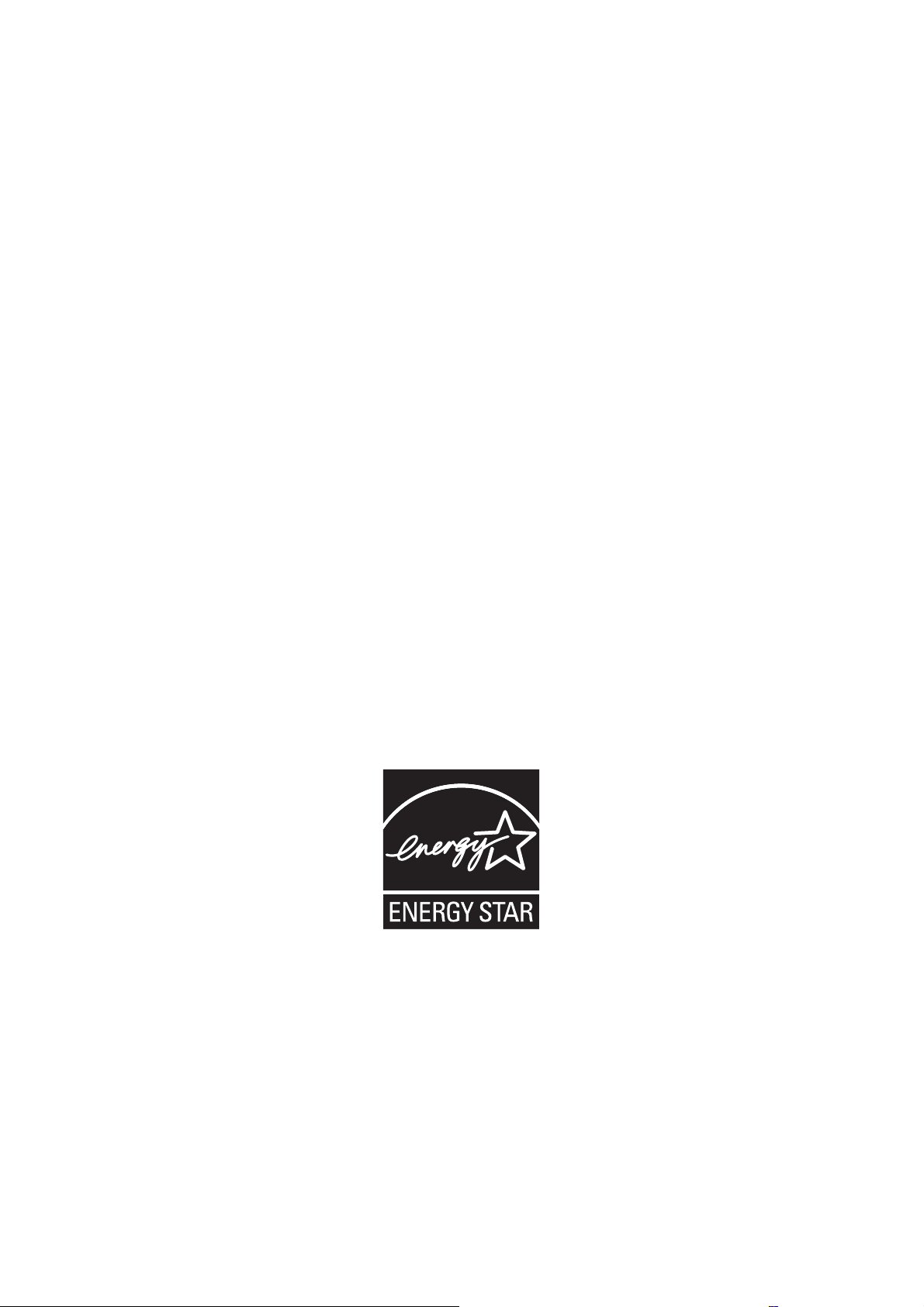
© 2010 Xerox Corporation. Με την επιφύλαξη παντός δικαιώµατος. Τα µη δηµοσιευµένα δικαιώµατα προστατεύονται από το
νόµο περί πνευµατικής ιδιοκτησίας των Ηνωµένων Πολιτειών. ∆εν επιτρέπεται η αναπαραγωγή υπό οποιαδήποτε µορφή των
περιεχοµένων της συγκεκριµένης δηµοσίευσης χωρίς την άδεια της Xerox Corporation.
Η παρούσα προστασία πνευµατικών
δικαιωµάτων περιλαµβάνει κάθε µορφή του υλικού που προστατεύεται από τη
νοµοθεσία περί πνευµατικής ιδιοκτησίας καθώς και τις πληροφορίες, η διάδοση των οποίων επιτρέπεται πλέον βάσει της
ισχύουσας νοµοθεσίας ή δικαστικών αποφάσεων ή δια της παρούσας, συµπεριλαµβανοµένου, χωρίς περιορισµό, του υλικού
που έχει
δηµιουργηθεί από τα προγράµµατα λογισµικού, τα οποία εµφανίζονται στην οθόνη, όπως π.χ. στυλ, πρότυπα,
εικονίδια, οθόνες, όψεις, κ.ο.κ.
®
Τα Xerox
, CentreWare®, WorkCentre®, PrintingScout®, Walk-Up®, FreeFlow®, SMARTsend®, Scan to PC Desktop® και το
σχέδιο της σφαίρας συνδεσιµότητας αποτελούν εµπορικά σήµατα της Xerox Corporation στις Ηνωµένες Πολιτείες ή/και σε
άλλες χώρες.
Τα Adobe
Reader®, Adobe Type Manager®, ATM™, Flash®, Macromedia®, Photoshop® και PostScript® αποτελούν εµπορικά
σήµατα της Adobe Systems Incorporated στις Ηνωµένες Πολιτείες ή/και σε άλλες χώρες.
®
Τα Apple
, AppleTalk®, Bonjour®, EtherTalk®, Macintosh®, Mac OS® και TrueType® αποτελούν εµπορικά σήµατα της
Apple Computer, Inc. στις Ηνωµένες Πολιτείες ή/και άλλες χώρες.
Τα HP-GL
®
, HP-UX® και PCL® αποτελούν εµπορικά σήµατα της Hewlett-Packard Corporation στις Ηνωµένες Πολιτείες της
Αµερικής ή/και σε άλλες χώρες.
®
Τα IBM
και AIX® αποτελούν εµπορικά σήµατα της International Business Machines Corporation στις Ηνωµένες Πολιτείες
ή/και σε άλλες χώρες.
Τα Microsoft
®
, Windows Vista®, Windows® και Windows Server® αποτελούν εµπορικά σήµατα της Microsoft Corporation στις
Ηνωµένες Πολιτείες ή/και άλλες χώρες.
®
Τα Novell
, NetWare®, NDPS®, NDS®, Novell Directory Services®, IPX™ και Novell Distributed Print Services™αποτελούν
εµπορικά σήµατα της Novell, Incorporated στις Ηνωµένες Πολιτείες ή/και σε άλλες χώρες.
®
Το SGI
Τα Sun
IRIX® αποτελεί εµπορικό σήµα της Silicon Graphics, Inc.
SM
, Sun Microsystems™ και Solaris™ αποτελούν εµπορικά σήµατα της Sun Microsystems, Incorporated στις Ηνωµένες
Πολιτείες ή/και σε άλλες χώρες.
Το UNIX
®
αποτελεί εµπορικό σήµα στις Ηνωµένες Πολιτείες και σε άλλες χώρες, και χορηγείται αποκλειστικά από την
X/ Open Company Limited.
Ως συνεργάτης του E
ENERGY STAR που αφορούν στην εξοικονόµηση ενέργειας. Το όνοµα και λογότυπο ENERGY STAR είναι σήµατα κατατεθέντα
NERGY STAR
®
, η Xerox Corporation πιστοποιεί ότι το προϊόν αυτό πληροί τις κατευθυντήριες οδηγίες του
στις Η.Π.Α.
Έκδοση εγγράφου 1.0: Μάιος 2010
Page 3
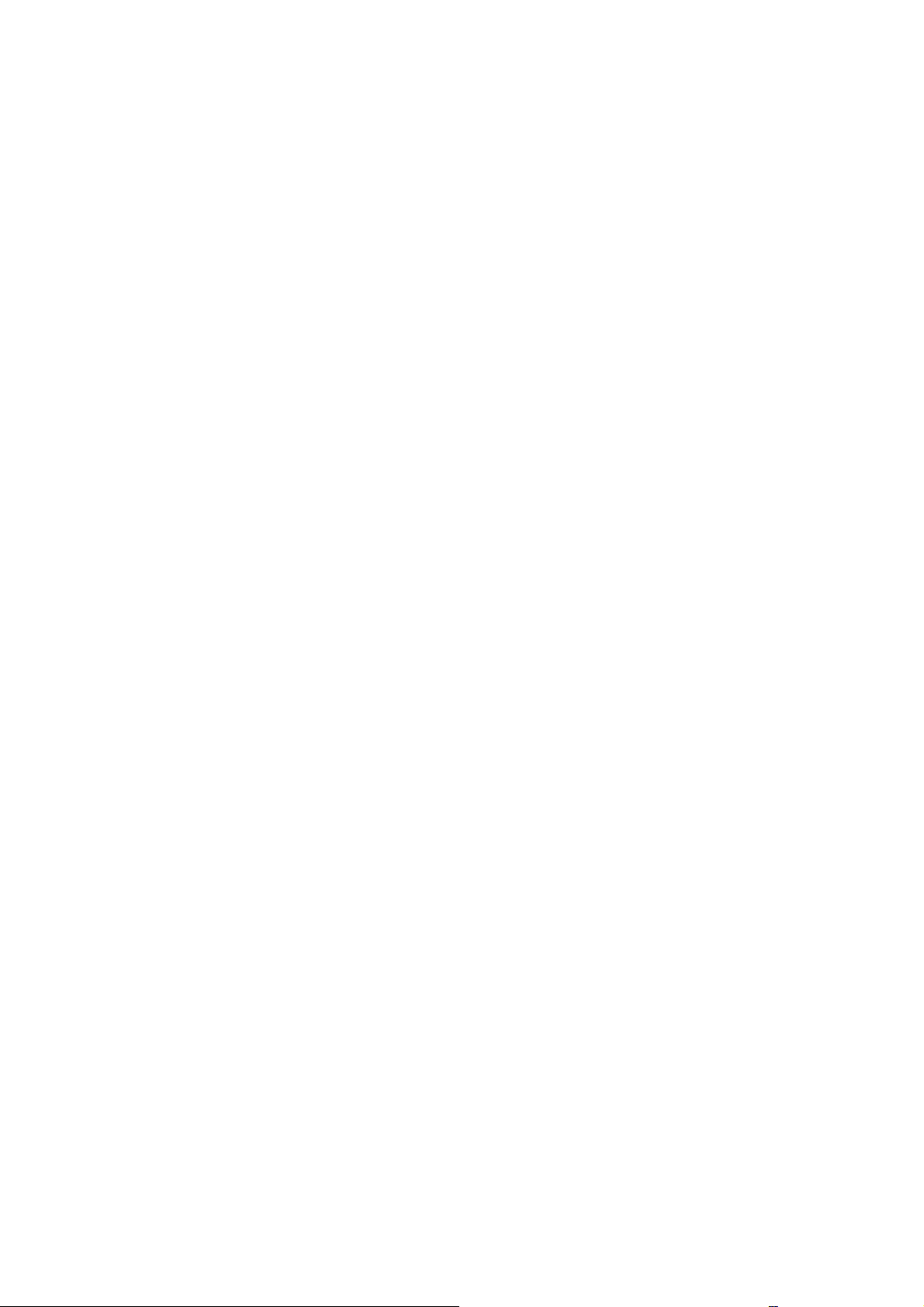
Περιεχόµενα
1 Ασφάλεια
Ηλεκτρική ασφάλεια . . . . . . . . . . . . . . . . . . . . . . . . . . . . . . . . . . . . . . . . . . . . . . . . . . . . . 12
Ηλεκτρική παροχή . . . . . . . . . . . . . . . . . . . . . . . . . . . . . . . . . . . . . . . . . . . . . . . . . . . . 12
Καλώδιο τροφοδοσίας. . . . . . . . . . . . . . . . . . . . . . . . . . . . . . . . . . . . . . . . . . . . . . . . . 13
Επείγουσα απενεργοποίηση . . . . . . . . . . . . . . . . . . . . . . . . . . . . . . . . . . . . . . . . . . . . 13
Καλώδιο τηλεφωνικής γραµµής. . . . . . . . . . . . . . . . . . . . . . . . . . . . . . . . . . . . . . . . . . 13
Ασφάλεια κατά τη συντήρηση . . . . . . . . . . . . . . . . . . . . . . . . . . . . . . . . . . . . . . . . . . . . . . 17
Σύµβολα στον εκτυπωτή . . . . . . . . . . . . . . . . . . . . . . . . . . . . . . . . . . . . . . . . . . . . . . . . . . 18
Πιστοποίηση ασφάλειας προϊόντος. . . . . . . . . . . . . . . . . . . . . . . . . . . . . . . . . . . . . . . . . . 19
Επικοινωνία για θέµατα περιβάλλοντος, υγείας και ασφάλειας. . . . . . . . . . . . . . . . . . . . . 20
2 Λειτουργίες
Πριν τη χρήση του εκτυπωτή. . . . . . . . . . . . . . . . . . . . . . . . . . . . . . . . . . . . . . . . . . . . . . . 22
Κέντρο εξυπηρέτησης πελατών της Xerox . . . . . . . . . . . . . . . . . . . . . . . . . . . . . . . . . 22
Τα εξαρτήµατα του εκτυπωτή . . . . . . . . . . . . . . . . . . . . . . . . . . . . . . . . . . . . . . . . . . . . . . 23
Μπροστινή-αριστερή όψη . . . . . . . . . . . . . . . . . . . . . . . . . . . . . . . . . . . . . . . . . . . . . . 24
∆εξιά-πίσω όψη. . . . . . . . . . . . . . . . . . . . . . . . . . . . . . . . . . . . . . . . . . . . . . . . . . . . . . 25
Προαιρετική σύνδεση φαξ και τηλεφώνου . . . . . . . . . . . . . . . . . . . . . . . . . . . . . . . . . . 26
Τροφοδότης εγγράφων . . . . . . . . . . . . . . . . . . . . . . . . . . . . . . . . . . . . . . . . . . . . . . . . 27
Εσωτερικά εξαρτήµατα . . . . . . . . . . . . . . . . . . . . . . . . . . . . . . . . . . . . . . . . . . . . . . . . 28
Προαιρετικός ενσωµατωµένος τελικός επεξεργαστής γραφείου . . . . . . . . . . . . . . . . . 29
Προαιρετικός τελικός επεξεργαστής γραφείου LX . . . . . . . . . . . . . . . . . . . . . . . . . . . . 30
Βασικές λειτουργίες . . . . . . . . . . . . . . . . . . . . . . . . . . . . . . . . . . . . . . . . . . . . . . . . . . . 31
∆ιαµορφώσεις . . . . . . . . . . . . . . . . . . . . . . . . . . . . . . . . . . . . . . . . . . . . . . . . . . . . . . . 31
Προαιρετικός εξοπλισµός εκτυπωτή . . . . . . . . . . . . . . . . . . . . . . . . . . . . . . . . . . . . . . 32
Λειτουργία εξοικονό
Πίνακας ελέγχου . . . . . . . . . . . . . . . . . . . . . . . . . . . . . . . . . . . . . . . . . . . . . . . . . . . . . . . . 34
∆ιάταξη πίνακα ελέγχου . . . . . . . . . . . . . . . . . . . . . . . . . . . . . . . . . . . . . . . . . . . . . . . 34
Πληροφορίες για τον εκτυπωτή . . . . . . . . . . . . . . . . . . . . . . . . . . . . . . . . . . . . . . . . . . 35
Λογιστικά . . . . . . . . . . . . . . . . . . . . . . . . . . . . . . . . . . . . . . . . . . . . . . . . . . . . . . . . . . . 36
µησης ενέργειας. . . . . . . . . . . . . . . . . . . . . . . . . . . . . . . . . . . . . . 33
3 Εγκατάσταση και Ρύθµιση
Επισκόπηση εγκατάστασης και ρύθµισης . . . . . . . . . . . . . . . . . . . . . . . . . . . . . . . . . . . . . 40
Φυσική σύνδεση . . . . . . . . . . . . . . . . . . . . . . . . . . . . . . . . . . . . . . . . . . . . . . . . . . . . . 40
Ενεργοποίηση του εκτυπωτή . . . . . . . . . . . . . . . . . . . . . . . . . . . . . . . . . . . . . . . . . . . 40
Απενεργοποίηση του εκτυπωτή . . . . . . . . . . . . . . . . . . . . . . . . . . . . . . . . . . . . . . . . . 42
Αντιστοίχιση διεύθυνσης δικτύου. . . . . . . . . . . . . . . . . . . . . . . . . . . . . . . . . . . . . . . . . 43
Πολυλειτουργικός εκτυπωτής WorkCentre 7120
Εγχειρίδιο χρήστη
3
Page 4
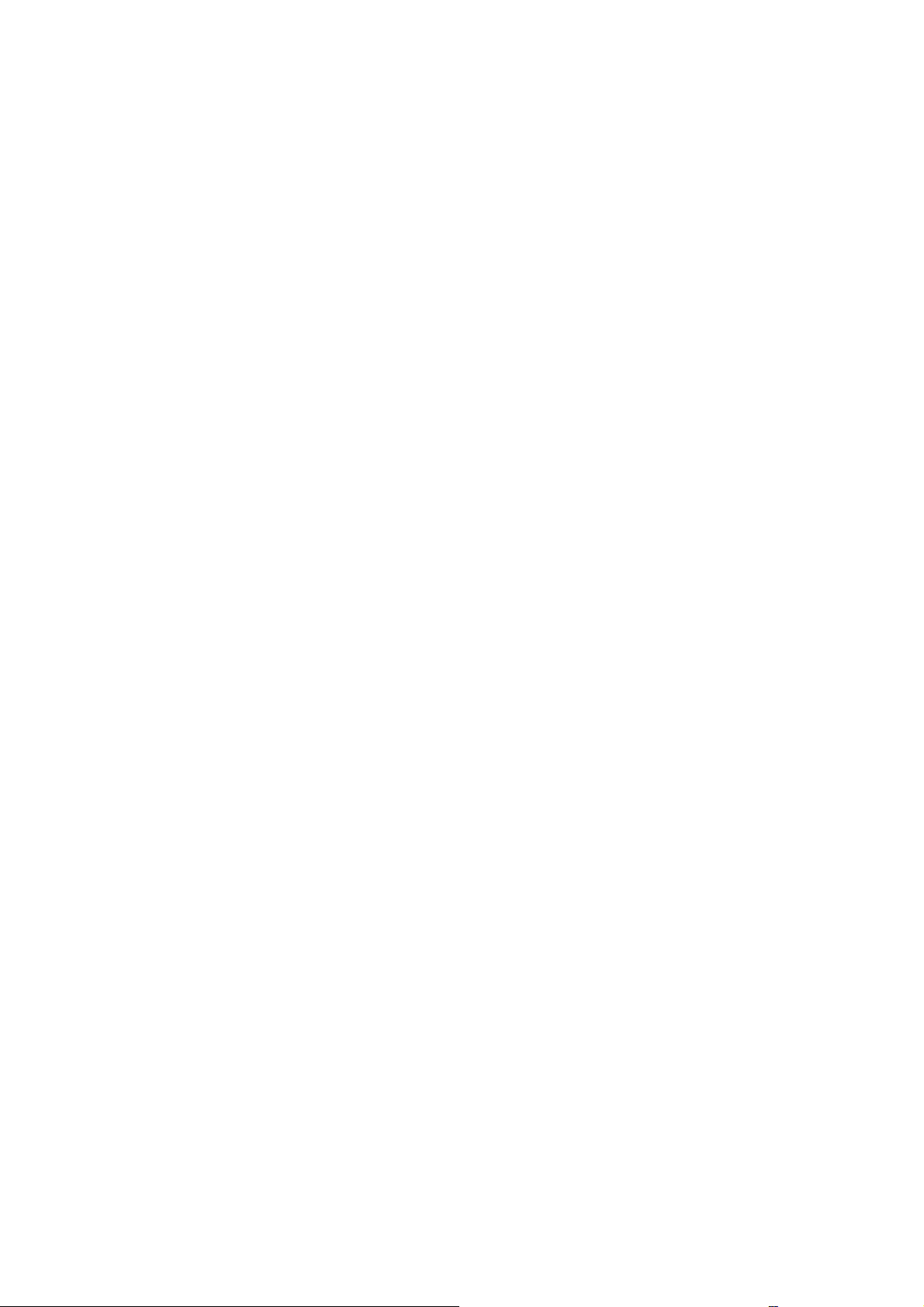
Περιεχόµενα
Εγκατάσταση του λογισµικού . . . . . . . . . . . . . . . . . . . . . . . . . . . . . . . . . . . . . . . . . . . . . . 44
Απαιτήσεις λειτουργικού συστήµατος . . . . . . . . . . . . . . . . . . . . . . . . . . . . . . . . . . . . . 44
Εγκατάσταση οδηγών και βοηθητικών προγραµµάτων για Windows . . . . . . . . . . . . . 44
Εγκατάσταση των οδηγών και των βοηθητικών προγραµµάτων για Macintosh . . . . . 45
Προσθήκη του εκτυπωτή για Macintosh OS X έκδοση 10.5 . . . . . . . . . . . . . . . . . . . . 48
Οδηγοί UNIX και Linux . . . . . . . . . . . . . . . . . . . . . . . . . . . . . . . . . . . . . . . . . . . . . . . . 49
Χρήση των υπηρεσιών CentreWare Internet Services . . . . . . . . . . . . . . . . . . . . . . . . . . . 50
Εύρεση της διεύθυνσης IP του εκτυπωτή . . . . . . . . . . . . . . . . . . . . . . . . . . . . . . . . . . 50
Πρόσβαση στο CentreWare IS . . . . . . . . . . . . . . . . . . . . . . . . . . . . . . . . . . . . . . . . . . 51
4 Εκτύπωση
Επισκόπηση εκτύπωσης . . . . . . . . . . . . . . . . . . . . . . . . . . . . . . . . . . . . . . . . . . . . . . . . . . 54
Υποστηριζόµενα µέσα εκτύπωσης . . . . . . . . . . . . . . . . . . . . . . . . . . . . . . . . . . . . . . . . . . 55
Συνιστώµενα µέσα εκτύπωσης . . . . . . . . . . . . . . . . . . . . . . . . . . . . . . . . . . . . . . . . . . 55
Γενικές οδηγίες τοποθέτησης µέσων εκτύπωσης . . . . . . . . . . . . . . . . . . . . . . . . . . . . 55
Μέσα εκτύπωσης που µπορεί να προκαλέσουν βλάβες στον εκτυπωτή σας . . . . . . . 56
Οδηγίες αποθήκευσης χαρτιού . . . . . . . . . . . . . . . . . . . . . . . . . . . . . . . . . . . . . . . . . . 56
Τοποθέτηση µέσων εκτύπωσης . . . . . . . . . . . . . . . . . . . . . . . . . . . . . . . . . . . . . . . . . . . . 58
Τοποθέτηση χαρτιού στους ∆ίσκους 1 έως 4 . . . . . . . . . . . . . . . . . . . . . . . . . . . . . . . 58
Τοποθέτηση χαρτιού στο ∆ίσκο 5 (δίσκος Bypass). . . . . . . . . . . . . . . . . . . . . . . . . . . 60
Τοποθέτηση φακέλων στο ∆ίσκο 5 (δίσκος Bypass). . . . . . . . . . . . . . . . . . . . . . . . . . 62
∆ιαµόρφωση του δίσκου φακέλων . . . . . . . . . . . . . . . . . . . . . . . . . . . . . . . . . . . . . . . 63
Τοποθέτηση
Εκτύπωση σε ειδικά µέσα εκτύπωσης . . . . . . . . . . . . . . . . . . . . . . . . . . . . . . . . . . . . . . . 66
Εκτύπωση σε φακέλους . . . . . . . . . . . . . . . . . . . . . . . . . . . . . . . . . . . . . . . . . . . . . . . 66
Εκτύπωση σε ετικέτες . . . . . . . . . . . . . . . . . . . . . . . . . . . . . . . . . . . . . . . . . . . . . . . . . 67
Εκτύπωση σε γυαλιστερό χαρτί. . . . . . . . . . . . . . . . . . . . . . . . . . . . . . . . . . . . . . . . . . 67
Επιλογές εκτύπωσης. . . . . . . . . . . . . . . . . . . . . . . . . . . . . . . . . . . . . . . . . . . . . . . . . . . . . 69
Επιλογές εκτύπωσης για Windows . . . . . . . . . . . . . . . . . . . . . . . . . . . . . . . . . . . . . . . 69
Επιλογές εκτύπωσης για Macintosh . . . . . . . . . . . . . . . . . . . . . . . . . . . . . . . . . . . . . . 72
Εκτύπωση και στις δύο όψεις του χαρτιού . . . . . . . . . . . . . . . . . . . . . . . . . . . . . . . . . . . . 75
Είδη µέσων εκτύπωσης για Αυτόµατη εκτύπωση διπλής όψης . . . . . . . . . . . . . . . . . 75
Εκτύπωση ενός εγγράφου διπλής όψης . . . . . . . . . . . . . . . . . . . . . . . . . . . . . . . . . . . 76
Επιλογές διάταξης
Επιλογή χαρτιού . . . . . . . . . . . . . . . . . . . . . . . . . . . . . . . . . . . . . . . . . . . . . . . . . . . . . . . . 78
Windows . . . . . . . . . . . . . . . . . . . . . . . . . . . . . . . . . . . . . . . . . . . . . . . . . . . . . . . . . . . 78
Macintosh . . . . . . . . . . . . . . . . . . . . . . . . . . . . . . . . . . . . . . . . . . . . . . . . . . . . . . . . . . 78
Εκτύπωση πολλαπλών σελίδων σε ένα φύλλο χαρτιού (Πολλαπλά είδωλα) . . . . . . . . . . 79
Windows . . . . . . . . . . . . . . . . . . . . . . . . . . . . . . . . . . . . . . . . . . . . . . . . . . . . . . . . . . . 79
Macintosh . . . . . . . . . . . . . . . . . . . . . . . . . . . . . . . . . . . . . . . . . . . . . . . . . . . . . . . . . . 79
Εκτύπωση φυλλαδίων. . . . . . . . . . . . . . . . . . . . . . . . . . . . . . . . . . . . . . . . . . . . . . . . . . . . 80
Επιλογή εκτύπωσης φυλλαδίου µε χρήση του ∆ηµιουργού φυλλαδίων . . . . . . . . . . . 81
Επιλογή εκτύπωσης φυλλαδίου χωρίς τη χρήση του ∆ηµιουργού φυλλαδίων . . . . . . 82
φακέλων στο δίσκο φακέλων . . . . . . . . . . . . . . . . . . . . . . . . . . . . . . . . . 63
σελίδας για εκτύπωση διπλής όψης . . . . . . . . . . . . . . . . . . . . . . . 76
4
Πολυλειτουργικός εκτυπωτής WorkCentre 7120
Εγχειρίδιο χρήστη
Page 5
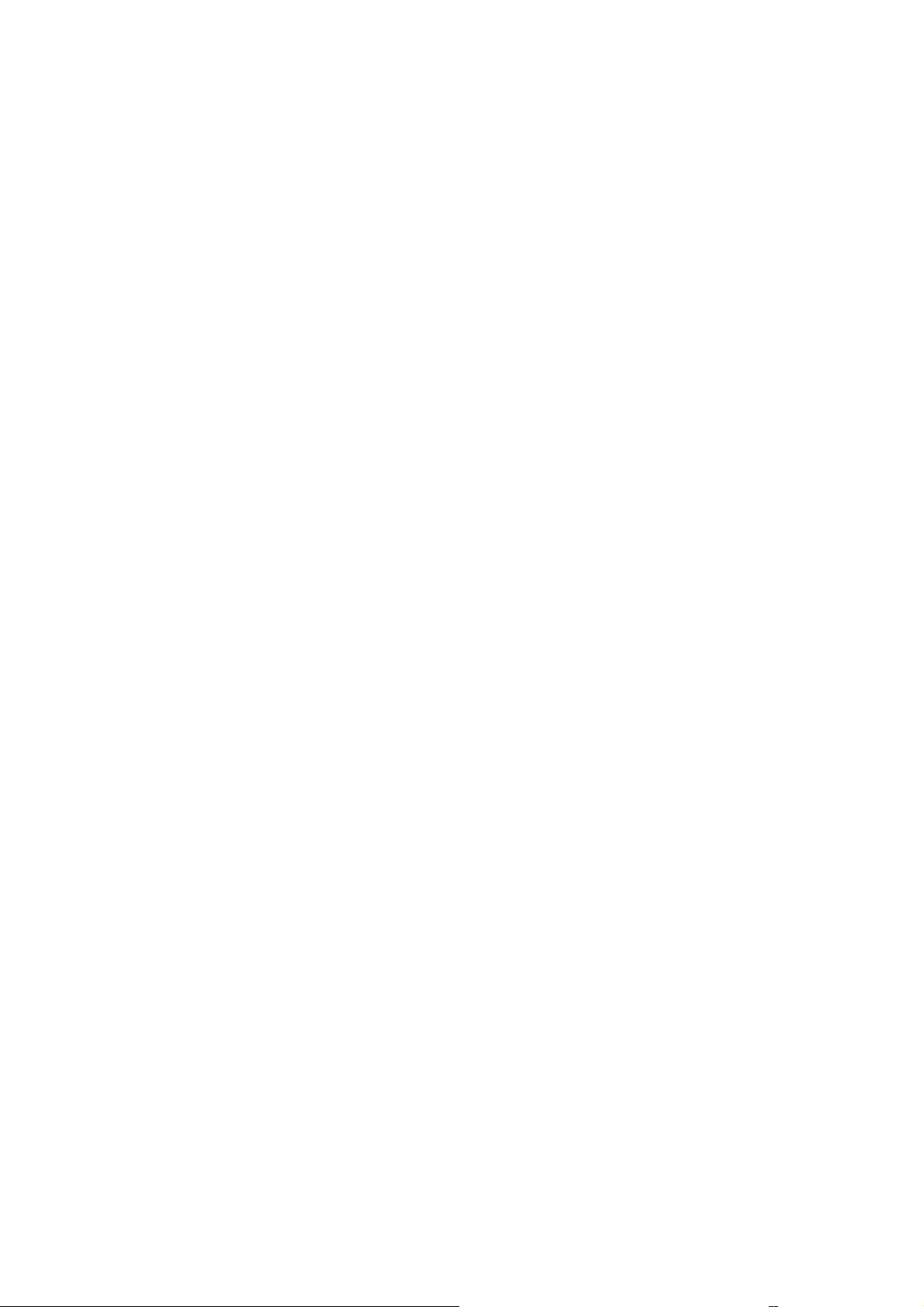
Περιεχόµενα
Χρήση διορθώσεων χρωµάτων. . . . . . . . . . . . . . . . . . . . . . . . . . . . . . . . . . . . . . . . . . . . . 83
∆ιορθώσεις χρωµάτων για Windows. . . . . . . . . . . . . . . . . . . . . . . . . . . . . . . . . . . . . . 83
∆ιορθώσεις χρωµάτων για Macintosh . . . . . . . . . . . . . . . . . . . . . . . . . . . . . . . . . . . . . 84
Επιλογή διόρθωσης χρωµάτων. . . . . . . . . . . . . . . . . . . . . . . . . . . . . . . . . . . . . . . . . . 84
Ασπρόµαυρη εκτύπωση . . . . . . . . . . . . . . . . . . . . . . . . . . . . . . . . . . . . . . . . . . . . . . . . . . 85
Windows . . . . . . . . . . . . . . . . . . . . . . . . . . . . . . . . . . . . . . . . . . . . . . . . . . . . . . . . . . . 85
Macintosh . . . . . . . . . . . . . . . . . . . . . . . . . . . . . . . . . . . . . . . . . . . . . . . . . . . . . . . . . . 85
Εκτύπωση εξωφύλλων . . . . . . . . . . . . . . . . . . . . . . . . . . . . . . . . . . . . . . . . . . . . . . . . . . . 86
Windows . . . . . . . . . . . . . . . . . . . . . . . . . . . . . . . . . . . . . . . . . . . . . . . . . . . . . . . . . . . 87
Macintosh . . . . . . . . . . . . . . . . . . . . . . . . . . . . . . . . . . . . . . . . . . . . . . . . . . . . . . . . . . 87
Εκτύπωση ένθετων σελίδων . . . . . . . . . . . . . . . . . . . . . . . . . . . . . . . . . . . . . . . . . . . . . . . 88
Windows . . . . . . . . . . . . . . . . . . . . . . . . . . . . . . . . . . . . . . . . . . . . . . . . . . . . . . . . . . . 88
Macintosh . . . . . . . . . . . . . . . . . . . . . . . . . . . . . . . . . . . . . . . . . . . . . . . . . . . . . . . . . . 88
Εκτύπωση διαφορετικών σελίδων. . . . . . . . . . . . . . . . . . . . . . . . . . . . . . . . . . . . . . . . . . . 89
Windows . . . . . . . . . . . . . . . . . . . . . . . . . . . . . . . . . . . . . . . . . . . . . . . . . . . . . . . . . . . 89
Macintosh . . . . . . . . . . . . . . . . . . . . . . . . . . . . . . . . . . . . . . . . . . . . . . . . . . . . . . . . . . 90
Προσαρµογή . . . . . . . . . . . . . . . . . . . . . . . . . . . . . . . . . . . . . . . . . . . . . . . . . . . . . . . . . . . 91
Windows . . . . . . . . . . . . . . . . . . . . . . . . . . . . . . . . . . . . . . . . . . . . . . . . . . . . . . . . . . . 91
Macintosh . . . . . . . . . . . . . . . . . . . . . . . . . . . . . . . . . . . . . . . . . . . . . . . . . . . . . . . . . . 91
Εκτύπωση υδατογραφηµάτων . . . . . . . . . . . . . . . . . . . . . . . . . . . . . . . . . . . . . . . . . . . . . 92
Windows . . . . . . . . . . . . . . . . . . . . . . . . . . . . . . . . . . . . . . . . . . . . . . . . . . . . . . . . . . . 92
Macintosh . . . . . . . . . . . . . . . . . . . . . . . . . . . . . . . . . . . . . . . . . . . . . . . . . . . . . . . . . . 93
Εκτύπωση αντεστραµµένων ειδώλων για Windows . . . . . . . . . . . . . . . . . . . . . . . . . . . . . 94
∆ηµιουργία και αποθήκευση ειδικών µεγεθών . . . . . . . . . . . . . . . . . . . . . . . . . . . . . . . . . 95
Windows . . . . . . . . . . . . . . . . . . . . . . . . . . . . . . . . . . . . . . . . . . . . . . . . . . . . . . . . . . . 95
Macintosh . . . . . . . . . . . . . . . . . . . . . . . . . . . . . . . . . . . . . . . . . . . . . . . . . . . . . . . . . . 95
Ειδοποίηση
ολοκλήρωσης εργασίας για Windows . . . . . . . . . . . . . . . . . . . . . . . . . . . . . . 96
Εκτύπωση από µονάδα Flash USB . . . . . . . . . . . . . . . . . . . . . . . . . . . . . . . . . . . . . . . . . 97
Εκτύπωση από τη συσκευή ανάγνωσης κάρτας µέσων . . . . . . . . . . . . . . . . . . . . . . . . . . 98
Εκτύπωση ειδικών ειδών εργασιών . . . . . . . . . . . . . . . . . . . . . . . . . . . . . . . . . . . . . . . . . 99
Εκτύπωση και διαγραφή εργασιών ασφαλούς εκτύπωσης . . . . . . . . . . . . . . . . . . . . . 99
Εκτύπωση ενός δοκιµαστικού σετ . . . . . . . . . . . . . . . . . . . . . . . . . . . . . . . . . . . . . . . 100
Μεταχρονολογηµένη εκτύπωση . . . . . . . . . . . . . . . . . . . . . . . . . . . . . . . . . . . . . . . . 101
Εκτύπωση µε χρέωση . . . . . . . . . . . . . . . . . . . . . . . . . . . . . . . . . . . . . . . . . . . . . . . . 101
Αποθήκευση µιας εργασίας εκτύπωσης στον εκτυπωτή . . . . . . . . . . . . . . . . . . . . . . 102
Αποστολή µιας εργασίας εκτύπωσης σε ένα µηχάνηµα φαξ. . . . . . . . . . . . . . . . . . . 103
5 Αντιγραφή
Βασική αντιγραφή . . . . . . . . . . . . . . . . . . . . . . . . . . . . . . . . . . . . . . . . . . . . . . . . . . . . . . 106
Επιφάνεια σάρωσης . . . . . . . . . . . . . . . . . . . . . . . . . . . . . . . . . . . . . . . . . . . . . . . . . 106
Τροφοδότης εγγράφων . . . . . . . . . . . . . . . . . . . . . . . . . . . . . . . . . . . . . . . . . . . . . . . 107
Πολυλειτουργικός εκτυπωτής WorkCentre 7120
Εγχειρίδιο χρήστη
5
Page 6
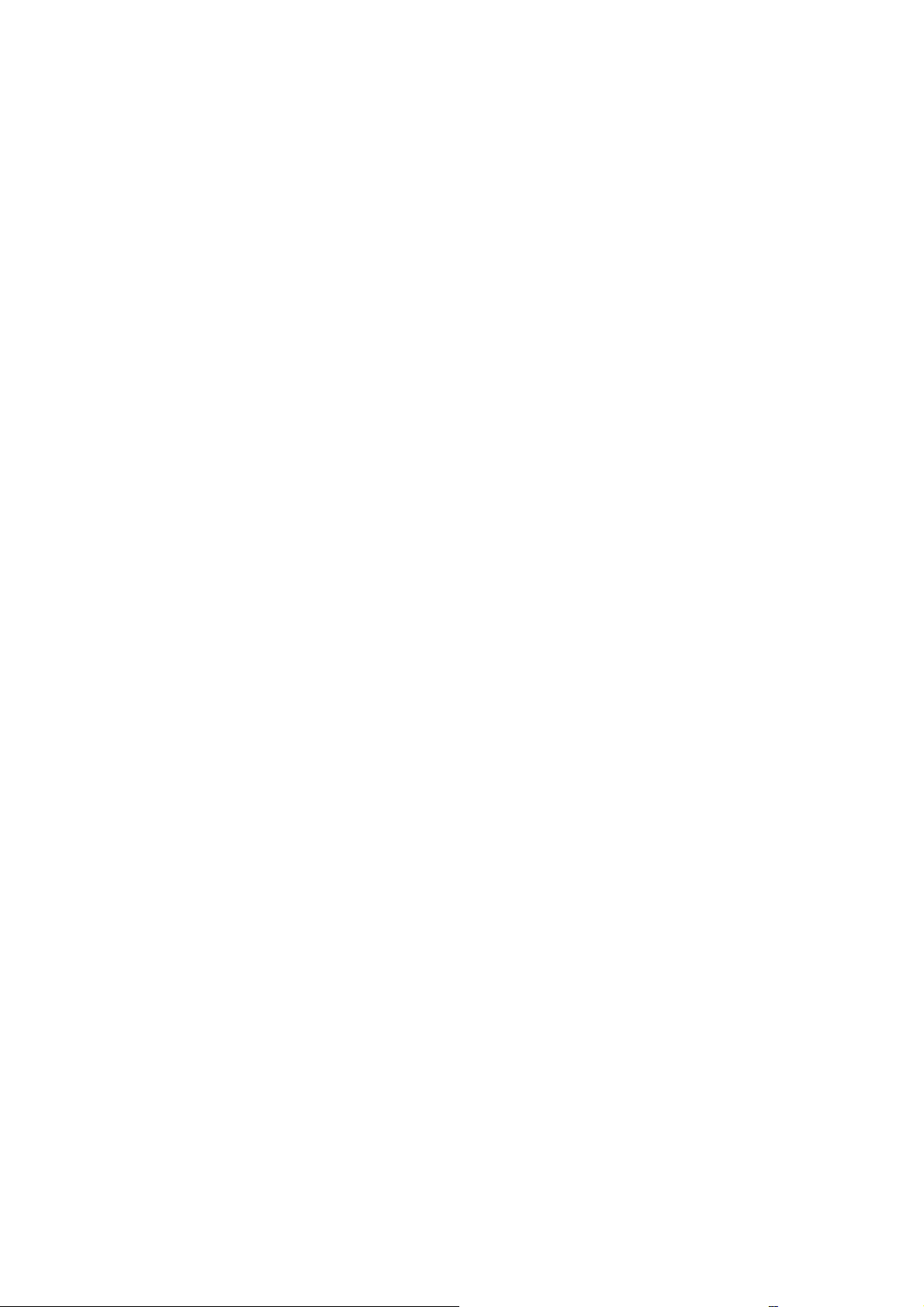
Περιεχόµενα
Ρύθµιση επιλογών αντιγραφής . . . . . . . . . . . . . . . . . . . . . . . . . . . . . . . . . . . . . . . . . . . . 108
Βασικές ρυθµίσεις . . . . . . . . . . . . . . . . . . . . . . . . . . . . . . . . . . . . . . . . . . . . . . . . . . . 108
Προσαρµογές ποιότητας ειδώλου . . . . . . . . . . . . . . . . . . . . . . . . . . . . . . . . . . . . . . . 113
Προσαρµογές διάταξης . . . . . . . . . . . . . . . . . . . . . . . . . . . . . . . . . . . . . . . . . . . . . . . 116
Προσαρµογές µορφής εξόδου . . . . . . . . . . . . . . . . . . . . . . . . . . . . . . . . . . . . . . . . . . 120
Προηγµένη αντιγραφή . . . . . . . . . . . . . . . . . . . . . . . . . . . . . . . . . . . . . . . . . . . . . . . . . . . 127
∆ηµιουργία µιας εργασίας . . . . . . . . . . . . . . . . . . . . . . . . . . . . . . . . . . . . . . . . . . . . . 127
Εκτύπωση ενός δοκιµαστικού αντιγράφου . . . . . . . . . . . . . . . . . . . . . . . . . . . . . . . . 129
Συνδυασµός σετ πρωτοτύπων . . . . . . . . . . . . . . . . . . . . . . . . . . . . . . . . . . . . . . . . . 130
∆ιαγραφή έξω / ∆ιαγραφή µέσα . . . . . . . . . . . . . . . . . . . . . . . . . . . . . . . . . . . . . . . . 130
Αποθήκευση ρυθµίσεων αντιγραφής. . . . . . . . . . . . . . . . . . . . . . . . . . . . . . . . . . . . . 131
Ανάκτηση αποθηκευµένων ρυθµίσεων αντιγραφής . . . . . . . . . . . . . . . . . . . . . . . . . 132
6 Σάρωση
Επισκόπηση σάρωσης . . . . . . . . . . . . . . . . . . . . . . . . . . . . . . . . . . . . . . . . . . . . . . . . . . 134
Τοποθέτηση πρωτότυπων εγγράφων. . . . . . . . . . . . . . . . . . . . . . . . . . . . . . . . . . . . . . . 135
Χρήση της επιφάνειας σάρωσης . . . . . . . . . . . . . . . . . . . . . . . . . . . . . . . . . . . . . . . . 135
Χρήση του τροφοδότη εγγράφων . . . . . . . . . . . . . . . . . . . . . . . . . . . . . . . . . . . . . . . 135
Αποθήκευση σάρωσης σε ένα φάκελο . . . . . . . . . . . . . . . . . . . . . . . . . . . . . . . . . . . . . . 136
Σάρωση σε φάκελο . . . . . . . . . . . . . . . . . . . . . . . . . . . . . . . . . . . . . . . . . . . . . . . . . . 136
Εκτύπωση αποθηκευµένων αρχείων στον εκτυπωτή . . . . . . . . . . . . . . . . . . . . . . . . 137
Χρήση φύλλων ροής εργασίας . . . . . . . . . . . . . . . . . . . . . . . . . . . . . . . . . . . . . . . . . 138
Εκτύπωση αποθηκευµένων αρχείων µε το CentreWare IS . . . . . . . . . . . . . . . . . . . 138
Ανάκτηση των σαρωµένων αρχείων στον υπολογιστή σας µε
χρήση του CentreWare IS . . . . . . . . . . . . . . . . . . . . . . . . . . . . . . . . . . . . . . . . . . . . 138
∆ηµιουργία φακέλου . . . . . . . . . . . . . . . . . . . . . . . . . . . . . . . . . . . . . . . . . . . . . . . . . 140
∆ιαγραφή
Σάρωση σε µια αποθήκη αρχείων δικτύου . . . . . . . . . . . . . . . . . . . . . . . . . . . . . . . . . . . 143
Σάρωση σε µια διεύθυνση email . . . . . . . . . . . . . . . . . . . . . . . . . . . . . . . . . . . . . . . . . . . 144
Ρύθµιση επιλογών email . . . . . . . . . . . . . . . . . . . . . . . . . . . . . . . . . . . . . . . . . . . . . . 144
Σάρωση σε υπολογιστή. . . . . . . . . . . . . . . . . . . . . . . . . . . . . . . . . . . . . . . . . . . . . . . . . . 146
Σάρωση σε αρχικό κατάλογο. . . . . . . . . . . . . . . . . . . . . . . . . . . . . . . . . . . . . . . . . . . . . . 147
Αποθήκευση σε µονάδα Flash USB . . . . . . . . . . . . . . . . . . . . . . . . . . . . . . . . . . . . . . . . 148
Ρύθµιση επιλογών σάρωσης. . . . . . . . . . . . . . . . . . . . . . . . . . . . . . . . . . . . . . . . . . . . . . 149
Ρυθµίσεις σάρωσης. . . . . . . . . . . . . . . . . . . . . . . . . . . . . . . . . . . . . . . . . . . . . . . . . . 149
Πρόσθετες επιλογές σάρωσης . . . . . . . . . . . . . . . . . . . . . . . . . . . . . . . . . . . . . . . . . 150
Προηγµένες ρυθµίσεις . . . . . . . . . . . . . . . . . . . . . . . . . . . . . . . . . . . . . . . . . . . . . . . . 150
Χρήση του Xerox Scan Utility (Βοηθητικό πρόγραµµα σάρωσης Xerox) . . . . . . . . . . . . 153
Επισκόπηση . . . . . . . . . . . . . . . . . . . . . . . . . . . . . . . . . . . . . . . . . . . . . . . . . . . . . . . 153
∆ηµιουργία ενός προτύπου σάρωσης. . . . . . . . . . . . . . . . . . . . . . . . . . . . . . . . . . . . 154
Σάρωση
Πρόσβαση στο Xerox Scan Utility (Βοηθητικό πρόγραµµα σάρωσης Xerox) . . . . . . 155
Εισαγωγή σαρωµένων αρχείων σε µια εφαρµογή. . . . . . . . . . . . . . . . . . . . . . . . . . . 156
φακέλου . . . . . . . . . . . . . . . . . . . . . . . . . . . . . . . . . . . . . . . . . . . . . . . . . . 141
σε πρότυπο. . . . . . . . . . . . . . . . . . . . . . . . . . . . . . . . . . . . . . . . . . . . . . . . . 155
6
Πολυλειτουργικός εκτυπωτής WorkCentre 7120
Εγχειρίδιο χρήστη
Page 7

7 Φαξ
Επισκόπηση λειτουργίας φαξ . . . . . . . . . . . . . . . . . . . . . . . . . . . . . . . . . . . . . . . . . . . . . 160
Τοποθέτηση πρωτότυπων εγγράφων. . . . . . . . . . . . . . . . . . . . . . . . . . . . . . . . . . . . . . . 161
Επιφάνεια σάρωσης . . . . . . . . . . . . . . . . . . . . . . . . . . . . . . . . . . . . . . . . . . . . . . . . . 161
Τροφοδότης εγγράφων . . . . . . . . . . . . . . . . . . . . . . . . . . . . . . . . . . . . . . . . . . . . . . . 161
Αποστολή φαξ . . . . . . . . . . . . . . . . . . . . . . . . . . . . . . . . . . . . . . . . . . . . . . . . . . . . . . . . . 162
Εισαγωγή παύσεων σε αριθµούς φαξ . . . . . . . . . . . . . . . . . . . . . . . . . . . . . . . . . . . . 163
Φαξ µέσω διακοµιστή . . . . . . . . . . . . . . . . . . . . . . . . . . . . . . . . . . . . . . . . . . . . . . . . . . . 164
Αποστολή ενός φαξ µέσω διακοµιστή . . . . . . . . . . . . . . . . . . . . . . . . . . . . . . . . . . . . 164
Αποστολή ενός διαδικτυακού φαξ . . . . . . . . . . . . . . . . . . . . . . . . . . . . . . . . . . . . . . . . . . 165
Αποστολή φαξ από τον υπολογιστή σας. . . . . . . . . . . . . . . . . . . . . . . . . . . . . . . . . . . . . 166
Λήψη Φαξ . . . . . . . . . . . . . . . . . . . . . . . . . . . . . . . . . . . . . . . . . . . . . . . . . . . . . . . . . . . . 167
Επιλογές φαξ. . . . . . . . . . . . . . . . . . . . . . . . . . . . . . . . . . . . . . . . . . . . . . . . . . . . . . . . . . 168
Ρύθµιση φαξ διπλής όψης. . . . . . . . . . . . . . . . . . . . . . . . . . . . . . . . . . . . . . . . . . . . . 168
Επιλογή του είδους πρωτοτύπου
Ρύθµιση της ανάλυσης φαξ . . . . . . . . . . . . . . . . . . . . . . . . . . . . . . . . . . . . . . . . . . . . 168
Ρύθµιση ποιότητας ειδώλου . . . . . . . . . . . . . . . . . . . . . . . . . . . . . . . . . . . . . . . . . . . 169
Προσαρµογή της διάταξης. . . . . . . . . . . . . . . . . . . . . . . . . . . . . . . . . . . . . . . . . . . . . 169
Πρόσθετες επιλογές φαξ . . . . . . . . . . . . . . . . . . . . . . . . . . . . . . . . . . . . . . . . . . . . . . 170
Περισσότερες επιλογές φαξ. . . . . . . . . . . . . . . . . . . . . . . . . . . . . . . . . . . . . . . . . . . . 171
Επιλογές διαδικτυακού φαξ . . . . . . . . . . . . . . . . . . . . . . . . . . . . . . . . . . . . . . . . . . . . 172
Προσθήκη καταχωρίσεων στο Βιβλίο διευθύνσεων . . . . . . . . . . . . . . . . . . . . . . . . . . . . 173
Προσθήκη µιας προσωπικής διεύθυνσης . . . . . . . . . . . . . . . . . . . . . . . . . . . . . . . . . 173
∆ιαγραφή µιας προσωπικής διεύθυνσης. . . . . . . . . . . . . . . . . . . . . . . . . . . . . . . . . . 173
Προσθήκη µιας οµάδας . . . . . . . . . . . . . . . . . . . . . . . . . . . . . . . . . . . . . . . . . . . . . . . 174
∆ιαγραφή µιας οµάδας . . . . . . . . . . . . . . . . . . . . . . . . . . . . . . . . . . . . . . . . . . . . . . . 174
Χρήση της αλυσιδωτής κλήσης . . . . . . . . . . . . . . . . . . . . . . . . . . . . . . . . . . . . . . . . . 174
∆ηµιουργία σχολίων φαξ . . . . . . . . . . . . . . . . . . . . . . . . . . . . . . . . . . . . . . . . . . . . . . . . . 176
. . . . . . . . . . . . . . . . . . . . . . . . . . . . . . . . . . . . . . . 168
Περιεχόµενα
8 Συντήρηση
Συντήρηση και καθαρισµός . . . . . . . . . . . . . . . . . . . . . . . . . . . . . . . . . . . . . . . . . . . . . . . 178
Γενικές προφυλάξεις . . . . . . . . . . . . . . . . . . . . . . . . . . . . . . . . . . . . . . . . . . . . . . . . . 178
Εντοπισµός του σειριακού αριθµού . . . . . . . . . . . . . . . . . . . . . . . . . . . . . . . . . . . . . . 179
Πληροφορίες χρέωσης και χρήσης . . . . . . . . . . . . . . . . . . . . . . . . . . . . . . . . . . . . . . 179
Καθαρισµός του εκτυπωτή . . . . . . . . . . . . . . . . . . . . . . . . . . . . . . . . . . . . . . . . . . . . . . . 180
Καθαρισµός της επιφάνειας σάρωσης και του καλύµµατος
της επιφάνειας σάρωσης . . . . . . . . . . . . . . . . . . . . . . . . . . . . . . . . . . . . . . . . . . . . . . 180
Καθαρισµός των εξωτερικών επιφανειών . . . . . . . . . . . . . . . . . . . . . . . . . . . . . . . . . 181
Καθαρισµός των κυλίνδρων του τροφοδότη εγγράφων . . . . . . . . . . . . . . . . . . . . . . 181
Καθαρισµός των φακών της κεφαλής εκτύπωσης. . . . . . . . . . . . . . . . . . . . . . . . . . . 182
Παραγγελία
Αναλώσιµα . . . . . . . . . . . . . . . . . . . . . . . . . . . . . . . . . . . . . . . . . . . . . . . . . . . . . . . . 185
Στοιχεία οϊόντα τακτικής συντήρησης . . . . . . . . . . . . . . . . . . . . . . . . . . . . . . . . . . . . 185
Πότε να παραγγείλετε αναλώσιµα . . . . . . . . . . . . . . . . . . . . . . . . . . . . . . . . . . . . . . . 186
Ανακύκλωση αναλωσίµων . . . . . . . . . . . . . . . . . . . . . . . . . . . . . . . . . . . . . . . . . . . . 186
αναλωσίµων . . . . . . . . . . . . . . . . . . . . . . . . . . . . . . . . . . . . . . . . . . . . . . . . 185
Πολυλειτουργικός εκτυπωτής WorkCentre 7120
Εγχειρίδιο χρήστη
7
Page 8
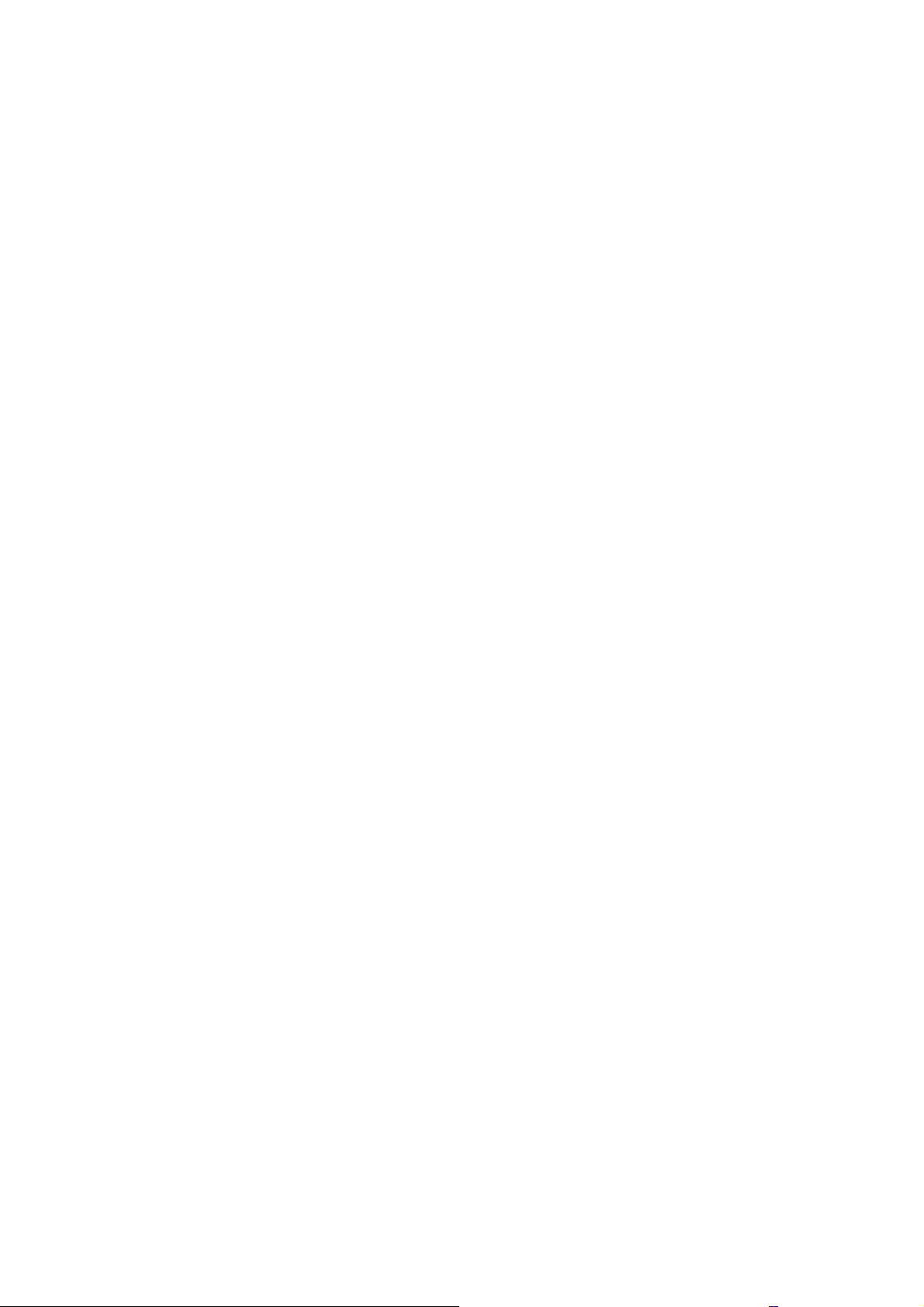
Περιεχόµενα
Τοποθέτηση συρραπτικών . . . . . . . . . . . . . . . . . . . . . . . . . . . . . . . . . . . . . . . . . . . . . . . 187
Αντικατάσταση συρραπτικού για τον ενσωµατωµένο τελικό
επεξεργαστή γραφείου . . . . . . . . . . . . . . . . . . . . . . . . . . . . . . . . . . . . . . . . . . . . . . . 187
Αντικατάσταση κύριας κασέτας συρραπτικού για τον τελικό
επεξεργαστή γραφείου LX . . . . . . . . . . . . . . . . . . . . . . . . . . . . . . . . . . . . . . . . . . . . 189
Αντικατάσταση συρραπτικού του δηµιουργού φυλλαδίων για τον
τελικό επεξεργαστή γραφείου LX. . . . . . . . . . . . . . . . . . . . . . . . . . . . . . . . . . . . . . . . 191
9 Αντιµετώπιση προβληµάτων
Μηνύµατα πίνακα ελέγχου . . . . . . . . . . . . . . . . . . . . . . . . . . . . . . . . . . . . . . . . . . . . . . . 194
Αντιµετώπιση γενικών προβληµάτων . . . . . . . . . . . . . . . . . . . . . . . . . . . . . . . . . . . . . . . 195
Ο εκτυπωτής δεν ενεργοποιείται . . . . . . . . . . . . . . . . . . . . . . . . . . . . . . . . . . . . . . . . 195
Η εκτύπωση καθυστερεί υπερβολικά . . . . . . . . . . . . . . . . . . . . . . . . . . . . . . . . . . . . 196
Ο εκτυπωτής εκτελεί συχνά επαναφορά ή απενεργοποίηση . . . . . . . . . . . . . . . . . . 196
Ο εκτυπωτής παράγει ασυνήθιστους ήχους . . . . . . . . . . . . . . . . . . . . . . . . . . . . . . . 196
Προβλήµατα εκτύπωσης διπλής όψης . . . . . . . . . . . . . . . . . . . . . . . . . . . . . . . . . . . 197
Σφάλµα σαρωτή . . . . . . . . . . . . . . . . . . . . . . . . . . . . . . . . . . . . . . . . . . . . . . . . . . . . 197
Αποκατάσταση εµπλοκών χαρτιού . . . . . . . . . . . . . . . . . . . . . . . . . . . . . . . . . . . . . . . . . 198
Αποκατάσταση εµπλοκών χαρτιού στους δίσκους 1, 2, 3 ή 4. . . . . . . . . . . . . . . . . . 199
Αποκατάσταση εµπλοκών
Αποκατάσταση εµπλοκών χαρτιού στον τροφοδότη εγγράφων . . . . . . . . . . . . . . . . 200
Αποκατάσταση εµπλοκών χαρτιού στο κάλυµµα A. . . . . . . . . . . . . . . . . . . . . . . . . . 202
Αποκατάσταση εµπλοκών χαρτιού στο κάλυµµα Β. . . . . . . . . . . . . . . . . . . . . . . . . . 204
Αποκατάσταση εµπλοκών χαρτιού στο κάλυµµα C. . . . . . . . . . . . . . . . . . . . . . . . . . 205
Αποκατάσταση εµπλοκών χαρτιού στη µονάδα Duplex D . . . . . . . . . . . . . . . . . . . . 206
Αποκατάσταση εµπλοκών χαρτιού στο κάλυµµα Ε. . . . . . . . . . . . . . . . . . . . . . . . . . 207
Αποκατάσταση εµπλοκών
επεξεργαστή γραφείου . . . . . . . . . . . . . . . . . . . . . . . . . . . . . . . . . . . . . . . . . . . . . . . 208
Αποκατάσταση εµπλοκών χαρτιού στον τελικό επεξεργαστή γραφείου LX . . . . . . . 209
Αποκατάσταση εµπλοκών της µονάδας διάτρησης στον τελικό
επεξεργαστή γραφείου LX . . . . . . . . . . . . . . . . . . . . . . . . . . . . . . . . . . . . . . . . . . . . . 210
Αντιµετώπιση προβληµάτων που αφορούν σε εµπλοκές χαρτιού . . . . . . . . . . . . . . 212
Αποκατάσταση εµπλοκών συρραπτικού . . . . . . . . . . . . . . . . . . . . . . . . . . . . . . . . . . . . . 215
Αποκατάσταση εµπλοκών συρραπτικού στον ενσωµατωµένο τελικό
επεξεργαστή γραφείου . . . . . . . . . . . . . . . . . . . . . . . . . . . . . . . . . . . . . . . . . . . . . . . 215
Αποκατάσταση
εµπλοκών του κύριου συρραπτικού στον τελικό
επεξεργαστή γραφείου LX . . . . . . . . . . . . . . . . . . . . . . . . . . . . . . . . . . . . . . . . . . . . . 217
Αποκατάσταση εµπλοκών συρραπτικού του δηµιουργού φυλλαδίων
στον τελικό επεξεργαστή γραφείου LX . . . . . . . . . . . . . . . . . . . . . . . . . . . . . . . . . . . 219
Προβλήµατα στην ποιότητα εκτύπωσης . . . . . . . . . . . . . . . . . . . . . . . . . . . . . . . . . . . . . 222
Προβλήµατα στην αντιγραφή και τη σάρωση . . . . . . . . . . . . . . . . . . . . . . . . . . . . . . . . . 223
Προβλήµατα στο φαξ. . . . . . . . . . . . . . . . . . . . . . . . . . . . . . . . . . . . . . . . . . . . . . . . . . . . 224
Προβλήµατα κατά την αποστολή φαξ . . . . . . . . . . . . . . . . . . . . . . . . . . . . . . . . . . . . 224
Προβλήµατα κατά τη λήψη φαξ . . . . . . . . . . . . . . . . . . . . . . . . . . . . . . . . . . . . . . . . . 225
χαρτιού στο δίσκο 5 (δίσκος Bypass) . . . . . . . . . . . . . . . 199
χαρτιού στον ενσωµατωµένο τελικό
8
Πολυλειτουργικός εκτυπωτής WorkCentre 7120
Εγχειρίδιο χρήστη
Page 9
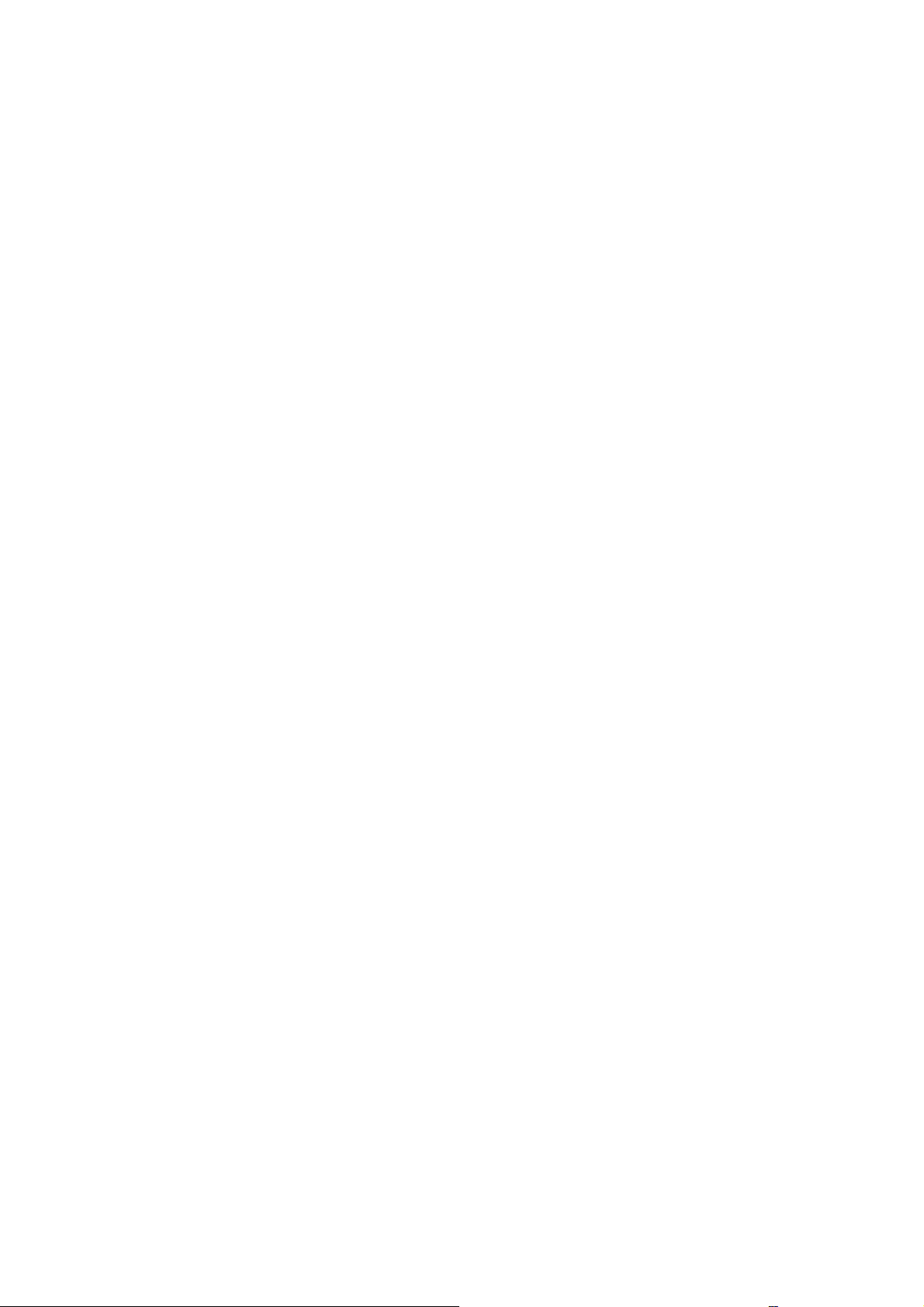
Αναζήτηση βοήθειας . . . . . . . . . . . . . . . . . . . . . . . . . . . . . . . . . . . . . . . . . . . . . . . . . . . . 227
Μηνύµατα πίνακα ελέγχου . . . . . . . . . . . . . . . . . . . . . . . . . . . . . . . . . . . . . . . . . . . . 227
Ειδοποιήσεις . . . . . . . . . . . . . . . . . . . . . . . . . . . . . . . . . . . . . . . . . . . . . . . . . . . . . . . 227
Online Support Assistant (Ηλεκτρονική Τεχνική Υποστήριξη). . . . . . . . . . . . . . . . . . 227
Πόροι στο web. . . . . . . . . . . . . . . . . . . . . . . . . . . . . . . . . . . . . . . . . . . . . . . . . . . . . . 228
10 Τεχνικά χαρακτηριστικά εκτυπωτή
Φυσικά χαρακτηριστικά . . . . . . . . . . . . . . . . . . . . . . . . . . . . . . . . . . . . . . . . . . . . . . . . . . 230
Βασική µονάδα . . . . . . . . . . . . . . . . . . . . . . . . . . . . . . . . . . . . . . . . . . . . . . . . . . . . . 230
Βασική µονάδα µε ενσωµατωµένο τελικό επεξεργαστή γραφείου. . . . . . . . . . . . . . . 230
Βασική µονάδα µε τελικό επεξεργαστή γραφείου LX και δηµιουργό φυλλαδίων. . . . 230
Περιβαλλοντικά χαρακτηριστικά . . . . . . . . . . . . . . . . . . . . . . . . . . . . . . . . . . . . . . . . . . . 231
Θερµοκρασία . . . . . . . . . . . . . . . . . . . . . . . . . . . . . . . . . . . . . . . . . . . . . . . . . . . . . . . 231
Σχετική υγρασία. . . . . . . . . . . . . . . . . . . . . . . . . . . . . . . . . . . . . . . . . . . . . . . . . . . . . 231
Ηλεκτρικά χαρακτηριστικά . . . . . . . . . . . . . . . . . . . . . . . . . . . . . . . . . . . . . . . . . . . . . . . . 232
Χαρακτηριστικά απόδοσης . . . . . . . . . . . . . . . . . . . . . . . . . . . . . . . . . . . . . . . . . . . . . . . 233
Ανάλυση . . . . . . . . . . . . . . . . . . . . . . . . . . . . . . . . . . . . . . . . . . . . . . . . . . . . . . . . . . 233
Ταχύτητα εκτύπωσης . . . . . . . . . . . . . . . . . . . . . . . . . . . . . . . . . . . . . . . . . . . . . . . . 233
Χαρακτηριστικά ελεγκτή . . . . . . . . . . . . . . . . . . . . . . . . . . . . . . . . . . . . . . . . . . . . . . . . . 234
Επεξεργαστής . . . . . . . . . . . . . . . . . . . . . . . . . . . . . . . . . . . . . . . . . . . . . . . . . . . . . . 234
Μνήµη . . . . . . . . . . . . . . . . . . . . . . . . . . . . . . . . . . . . . . . . . . . . . . . . . . . . . . . . . . . . 234
∆ιασύνδεση . . . . . . . . . . . . . . . . . . . . . . . . . . . . . . . . . . . . . . . . . . . . . . . . . . . . . . . . 234
Περιεχόµενα
A Κανονιστικές πληροφορίες
Βασικοί κανονισµοί . . . . . . . . . . . . . . . . . . . . . . . . . . . . . . . . . . . . . . . . . . . . . . . . . . . . . 236
Ηνωµένες Πολιτείες (Κανονισµοί Οµοσπονδιακής Επιτροπής
Επικοινωνιών (FCC)) . . . . . . . . . . . . . . . . . . . . . . . . . . . . . . . . . . . . . . . . . . . . . . . . 236
Καναδάς (Κανονισµοί). . . . . . . . . . . . . . . . . . . . . . . . . . . . . . . . . . . . . . . . . . . . . . . . 236
Ευρωπαϊκή Ένωση . . . . . . . . . . . . . . . . . . . . . . . . . . . . . . . . . . . . . . . . . . . . . . . . . . 237
Εκποµπή όζοντος . . . . . . . . . . . . . . . . . . . . . . . . . . . . . . . . . . . . . . . . . . . . . . . . . . . 237
Άλλοι κανονισµοί . . . . . . . . . . . . . . . . . . . . . . . . . . . . . . . . . . . . . . . . . . . . . . . . . . . . 237
Κανονισµοί αναπαραγωγής αντιγράφων. . . . . . . . . . . . . . . . . . . . . . . . . . . . . . . . . . . . . 238
Ηνωµένες Πολιτείες . . . . . . . . . . . . . . . . . . . . . . . . . . . . . . . . . . . . . . . . . . . . . . . . . . 238
Καναδάς . . . . . . . . . . . . . . . . . . . . . . . . . . . . . . . . . . . . . . . . . . . . . . . . . . . . . . . . . . 239
Άλλες χώρες . . . . . . . . . . . . . . . . . . . . . . . . . . . . . . . . . . . . . . . . . . . . . . . . . . . . . . . 240
Κανονισµοί για το φαξ . . . . . . . . . . . . . . . . . . . . . . . . . . . . . . . . . . . . . . . . . . . . . . . . . . . 241
Ηνωµένες Πολιτείες . . . . . . . . . . . . . . . . . . . . . . . . . . . . . . . . . . . . . . . . . . . . . . . . . . 241
Καναδάς . . . . . . . . . . . . . . . . . . . . . . . . . . . . . . . . . . . . . . . . . . . . . . . . . . . . . . . . . . 243
Ευρώπη. . . . . . . . . . . . . . . . . . . . . . . . . . . . . . . . . . . . . . . . . . . . . . . . . . . . . . . . . . . 243
Νότια Αφρική . . . . . . . . . . . . . . . . . . . . . . . . . . . . . . . . . . . . . . . . . . . . . . . . . . . . . . . 244
Material Safety Data Sheets (φύλλα δεδοµένων ασφαλείας υλικών) . . . . . . . . . . . . . . . 245
Λειτουργία
εξοικονόµησης ενέργειας. . . . . . . . . . . . . . . . . . . . . . . . . . . . . . . . . . . . . . . . 246
Πολυλειτουργικός εκτυπωτής WorkCentre 7120
Εγχειρίδιο χρήστη
9
Page 10
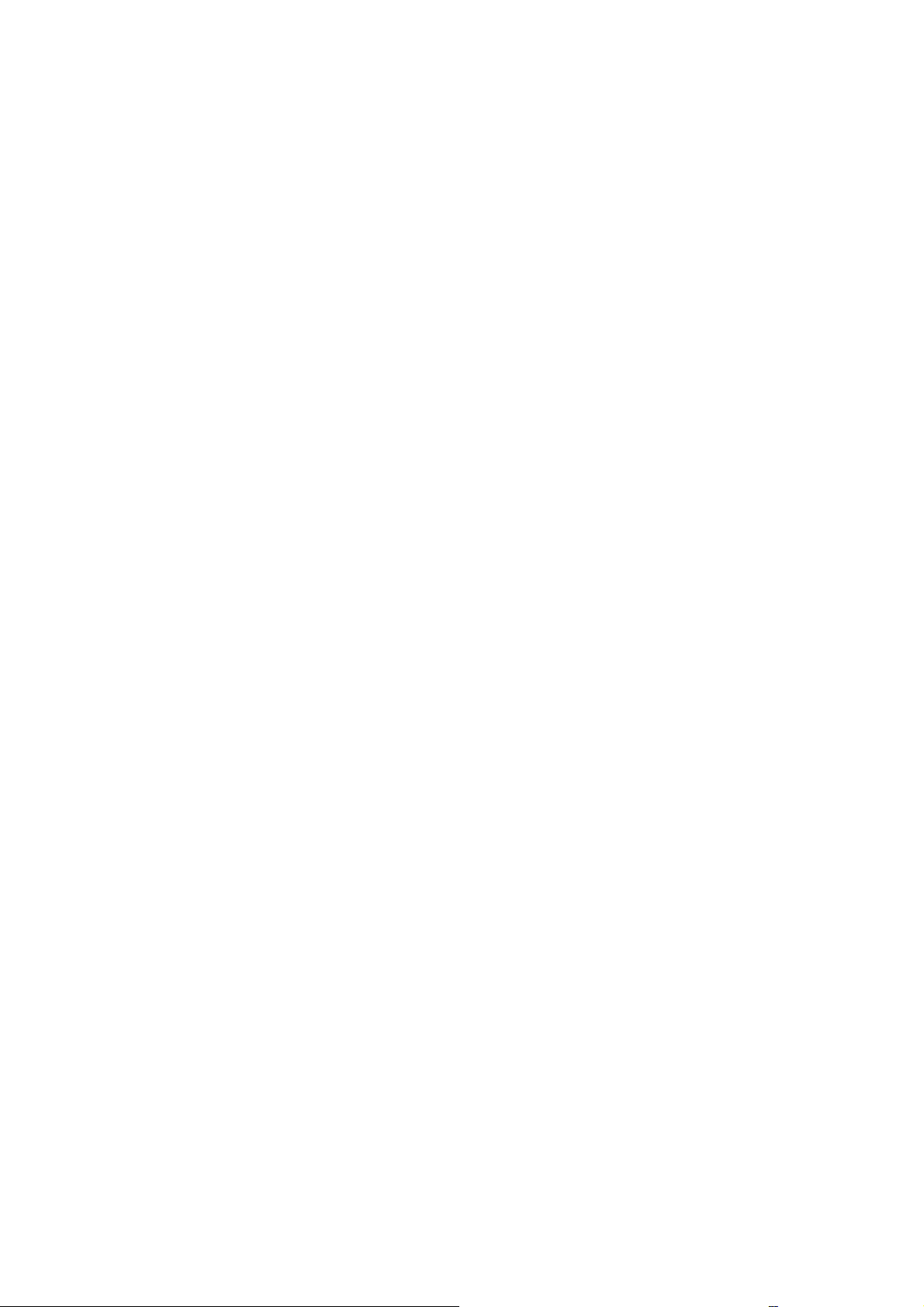
Περιεχόµενα
B Ανακύκλωση και απόρριψη
Οδηγίες και πληροφορίες . . . . . . . . . . . . . . . . . . . . . . . . . . . . . . . . . . . . . . . . . . . . . . . . 248
Όλες οι χώρες . . . . . . . . . . . . . . . . . . . . . . . . . . . . . . . . . . . . . . . . . . . . . . . . . . . . . . 248
Βόρεια Αµερική . . . . . . . . . . . . . . . . . . . . . . . . . . . . . . . . . . . . . . . . . . . . . . . . . . . . . 248
Ευρωπαϊκή Ένωση . . . . . . . . . . . . . . . . . . . . . . . . . . . . . . . . . . . . . . . . . . . . . . . . . . 248
Άλλες χώρες . . . . . . . . . . . . . . . . . . . . . . . . . . . . . . . . . . . . . . . . . . . . . . . . . . . . . . . 251
Ευρετήριο
10
Πολυλειτουργικός εκτυπωτής WorkCentre 7120
Εγχειρίδιο χρήστη
Page 11
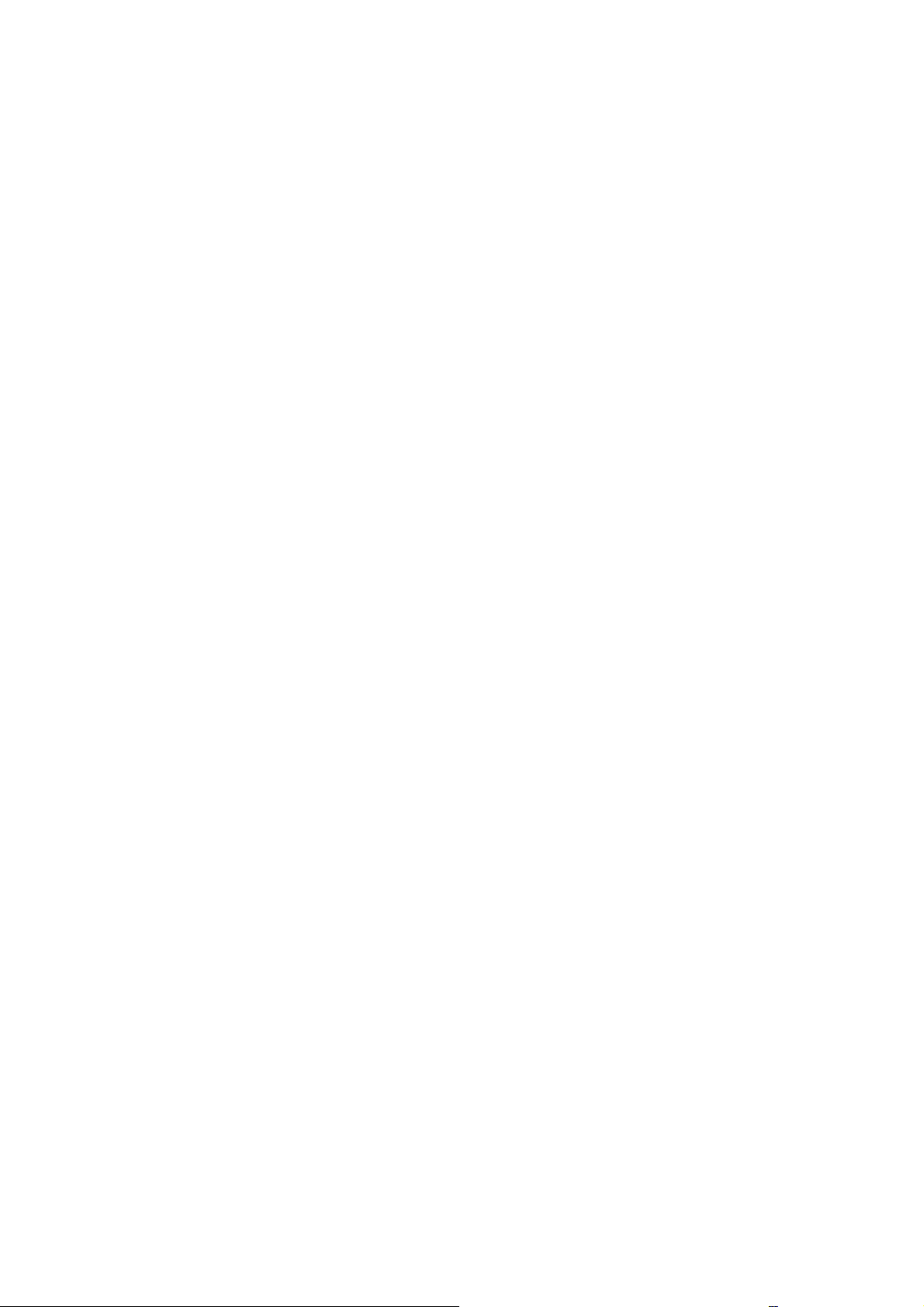
Ασφάλεια
Αυτό το κεφάλαιο περιλαµβάνει:
• Ηλεκτρική ασφάλεια στη σελίδα 12
• Ασφάλεια κατά τη λειτουργία στη σελίδα 15
• Ασφάλεια κατά τη συντήρηση στη σελίδα 17
• Σύµβολα στον εκτυπωτή στη σελίδα 18
• Πιστοποίηση ασφάλειας προϊόντος στη σελίδα 19
• Επικοινωνία για θέµατα περιβάλλοντος, υγείας και ασφάλειας στη σελίδα 20
1
Ο εκτυπωτής σας και τα συνιστώ
αυστηρές προδιαγραφές ασφαλείας. Η προσεκτική ανάγνωση των ακόλουθων πληροφοριών
διασφαλίζει τη συνεχή ασφαλή λειτουργία του εκτυπωτή σας.
µενα αναλώσιµα έχουν σχεδιαστεί και δοκιµαστεί σύµφωνα µε
Πολυλειτουργικός εκτυπωτής WorkCentre 7120
Εγχειρίδιο χρήστη
11
Page 12
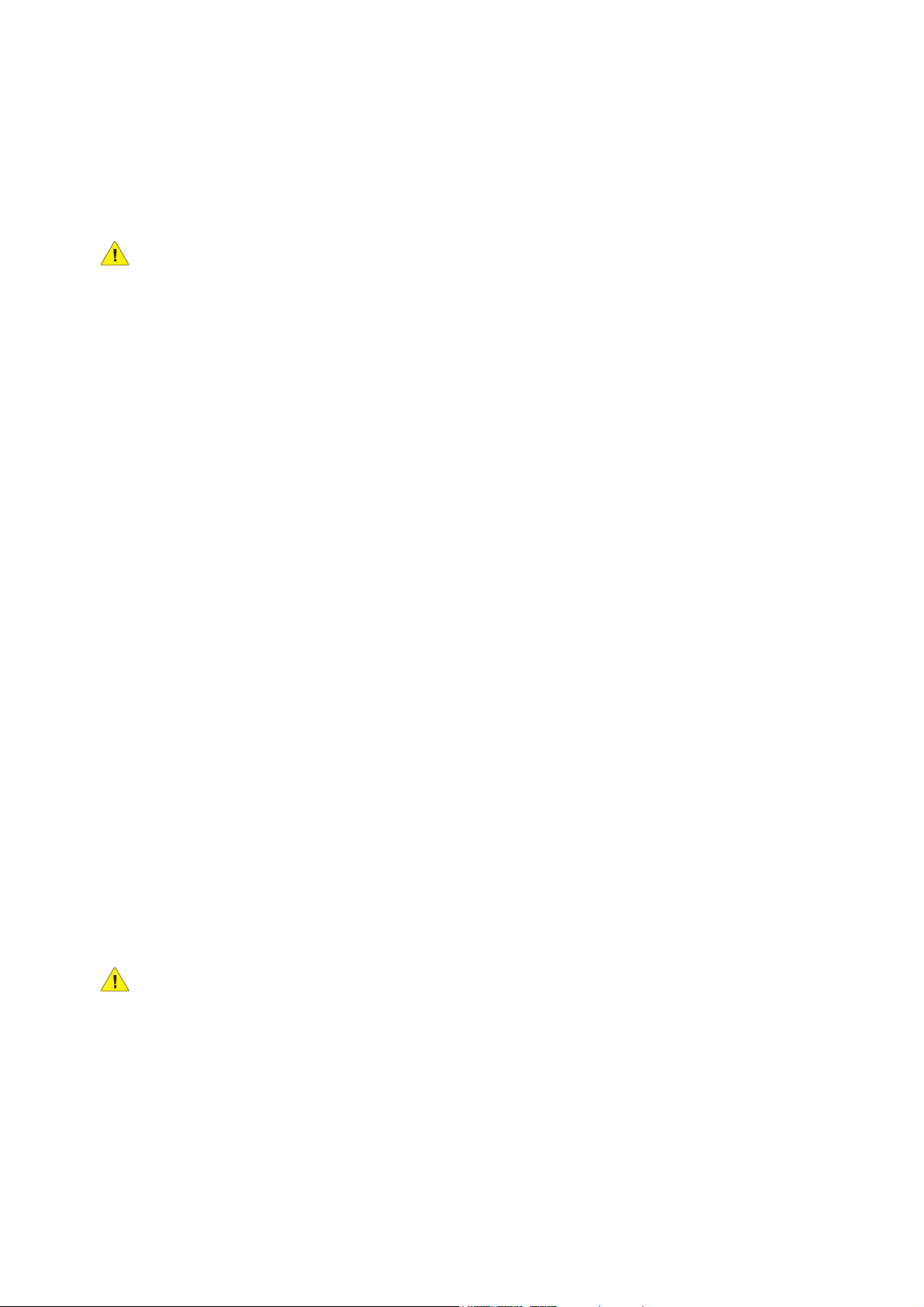
Ασφάλεια
Ηλεκτρική ασφάλεια
ΠΡΟΕΙ∆ΟΠΟΙΗΣΕΙΣ:
• Μην τοποθετείτε αντικείµενα, συµπεριλαµβανοµένων συνδετήρων και συρραπτικών,
στις υποδοχές ή τις οπές του εκτυπωτή. Η επαφή µε το σηµείο όπου παρέχεται ρεύµα ή
µε το σηµείο γείωσης ενός εξαρτήµατος πιθανόν να έχει ως αποτέλεσµα την εκδήλωση
πυρκαγιάς ή την ηλεκτροπληξία
• Μην αφαιρείτε καλύµµατα ή διατάξεις ασφαλείας εάν αυτά είναι βιδωµένα, εκτός και αν
εγκαθιστάτε προαιρετικό εξοπλισµό και έχετε συγκεκριµένες οδηγίες για κάτι τέτοιο.
Όταν εκτελούνται τέτοιου είδους εγκαταστάσεις, ο κεντρικός διακόπτης λειτουργίας
πρέπει να είναι απενεργοποιηµένος (OFF). Αποσυνδέετε το καλώδιο τροφοδοσίας όταν
αφαιρείτε καλύµµατα ή
εξοπλισµού. Εκτός από τον προαιρετικό εξοπλισµό που µπορεί να εγκαταστήσει ο ίδιος
ο χρήστης, δεν υπάρχουν άλλα εξαρτήµατα πίσω από αυτά τα καλύµµατα, τα οποία να
µπορείτε να συντηρήσετε ή επιδιορθώσετε.
διατάξεις ασφαλείας για την εγκατάσταση προαιρετικού
.
Ο εκτυπωτής πρέπει να απενεργοποιηθεί πριν αφαιρέσετε το καλώδιο
σχετικά µε την απενεργοποίηση του εκτυπωτή, ανατρέξτε στην ενότητα Απενεργοποίηση του
εκτυπωτή στη σελίδα 42.
Τα ακόλουθα αποτελούν απειλή για την ασφάλειά σας:
• Το καλώδιο τροφοδοσίας είναι φθαρµένο ή ξεφτισµένο.
• Χύθηκε υγρό µέσα στον εκτυπωτή.
• Ο εκτυπωτής ήρθε σε επαφή µε νερό.
Εάν ισχύει οποιαδήποτε
1. Απενεργοποιήστε αµέσως τον εκτυπωτή.
2. Αποσυνδέστε το καλώδιο τροφοδοσίας από την πρίζα.
3. Καλέστε έναν εξουσιοδοτηµένο αντιπρόσωπο τεχνικής υποστήριξης.
από αυτές τις συνθήκες, κάντε τα ακόλουθα:
τροφοδοσίας. Για οδηγίες
Ηλεκτρική παροχή
Ο εκτυπωτής πρέπει να λειτουργεί µε ηλεκτρική παροχή του τύπου που αναφέρεται στην ετικέτα
µε τα στοιχεία του εκτυπωτή. Εάν δεν είστε βέβαιοι ότι η ηλεκτρική παροχή σας πληροί τις
απαραίτητες προϋποθέσεις, συµβουλευτείτε έναν εξουσιοδοτηµένο ηλεκτρολόγο.
ΠΡΟΕΙ∆ΟΠΟΙΗΣΗ: Αυτός ο εκτυπωτής πρέπει να συνδεθεί σε ένα προστατευτικό κύκλωµα
γείωσης. Για αυτό είναι εξοπλισµένος µε βύσµα που διαθέτει µια προστατευτική ακίδα
γείωσης. Το βύσµα εφαρµόζεται µόνο σε γειωµένη ηλεκτρική πρίζα. Πρόκειται για λειτουργία
ασφαλείας. Εάν δεν µπορείτε να εισαγάγετε το βύσµα στην
εξουσιοδοτηµένο ηλεκτρολόγο για να την αλλάξετε.
πρίζα, επικοινωνήστε µε έναν
12
Πολυλειτουργικός εκτυπωτής WorkCentre 7120
Εγχειρίδιο χρήστη
Page 13
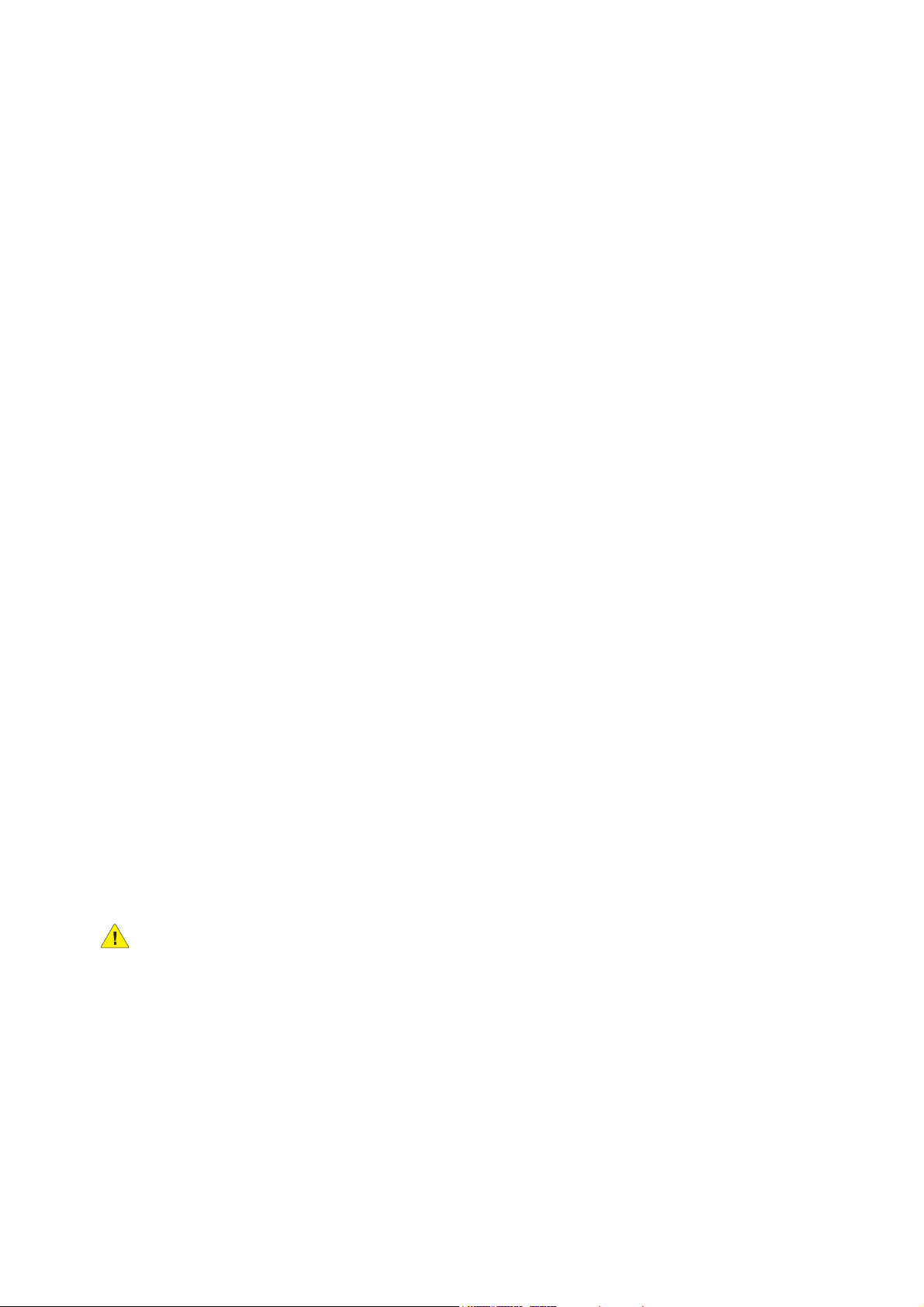
Ασφάλεια
Καλώδιο τροφοδοσίας
• Να συνδέετε πάντα τον εξοπλισµό σε µια κατάλληλα γειωµένη πρίζα. Εάν δεν είστε βέβαιοι,
ζητήστε από έναν εξουσιοδοτηµένο ηλεκτρολόγο να την ελέγξει.
• Χρησιµοποιήστε το καλώδιο τροφοδοσίας που συνοδεύει τον εκτυπωτή σας.
• Μην χρησιµοποιείτε προσαρµογέα ρευµατολήπτη µε ακροδέκτη γείωσης για να συνδέσετε
τον
εκτυπωτή σας σε πρίζα χωρίς τερµατική διάταξη γείωσης.
• Μην χρησιµοποιείτε προέκταση καλωδίου ή πολύπριζο.
• Μην τοποθετείτε τον εκτυπωτή σε χώρο, όπου κάποιος µπορεί να πατήσει το
καλώδιο τροφοδοσίας.
• Μην τοποθετείτε αντικείµενα επάνω στο καλώδιο τροφοδοσίας.
Το καλώδιο τροφοδοσίας είναι συνδεδεµένο ως βύσµα στο πίσω µέρος
απαραίτητο να αποκόψετε κάθε ηλεκτρική παροχή προς τον εκτυπωτή, αποσυνδέστε το καλώδιο
τροφοδοσίας από την πρίζα.
Ο εκτυπωτής πρέπει να απενεργοποιηθεί πριν αφαιρέσετε το καλώδιο τροφοδοσίας. Για οδηγίες
σχετικά µε την απενεργοποίηση του εκτυπωτή, ανατρέξτε στην ενότητα Απενεργοποίηση του
εκτυπωτή στη σελίδα 42.
του εκτυπωτή. Αν είναι
Επείγουσα απενεργοποίηση
Εάν προκύψει οποιαδήποτε από τις παρακάτω καταστάσεις, αποσυνδέστε τον εκτυπωτή αµέσως
και αποσυνδέστε το καλώδιο τροφοδοσίας από την πρίζα. Καλέστε έναν εξουσιοδοτηµένο
αντιπρόσωπο τεχνικής υποστήριξης της Xerox για να αποκαταστήσει το πρόβληµα:
• Ο εκτυπωτής εκπέµπει ασυνήθιστες οσµές ή παράγει ασυνήθιστους θορύβους.
• Το καλώδιο τροφοδοσίας είναι φθαρ
• Κάποιος διακόπτης κυκλώµατος στον ηλεκτρικό πίνακα, ασφάλεια ή άλλη διάταξη ασφαλείας
έχει πέσει.
• Χύθηκε υγρό µέσα στον εκτυπωτή.
• Ο εκτυπωτής ήρθε σε επαφή µε νερό.
• Προέκυψε βλάβη σε οποιοδήποτε εξάρτηµα του εκτυπωτή.
µένο ή ξεφτισµένο.
Καλώδιο τηλεφωνικής γραµµής
ΠΡΟΣΟΧΗ: Για να µειωθεί ο κίνδυνος εκδήλωσης πυρκαγιάς, χρησιµοποιείτε µόνο καλώδιο
τηλεπικοινωνιών αρ. 26 ή µεγαλύτερο, σύµφωνα µε την αµερικανική πρότυπη κλίµακα
µέτρησης αγωγών από µη σιδηρούχα υλικά (AWG).
Πολυλειτουργικός εκτυπωτής WorkCentre 7120
Εγχειρίδιο χρήστη
13
Page 14
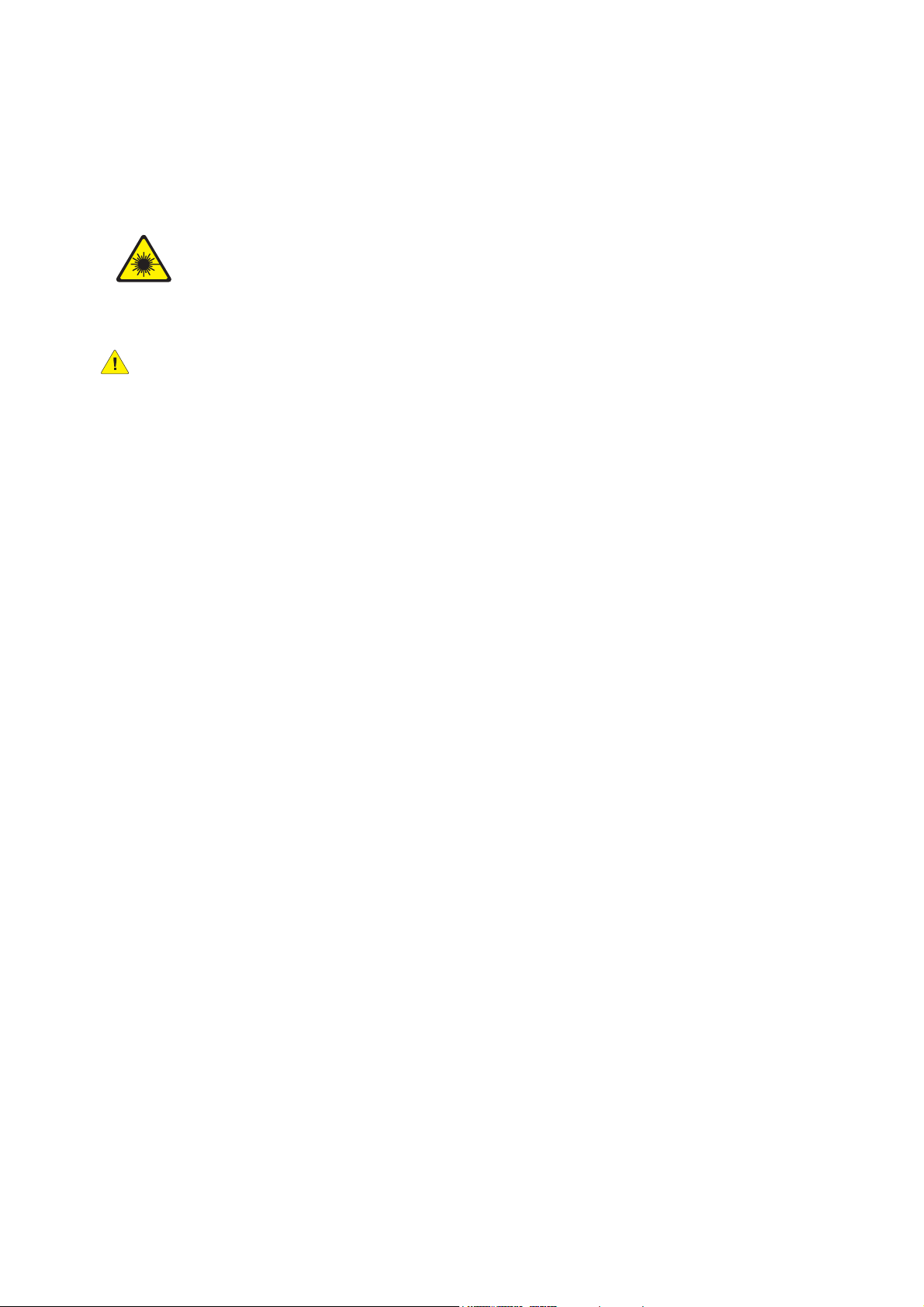
Ασφάλεια
Ασφάλεια κατά τη χρήση των λέιζερ
Αυτός ο εκτυπωτής συµµορφώνεται µε τα πρότυπα απόδοσης εκτυπωτών λέιζερ
που έχουν καθοριστεί από κυβερνητικούς, εθνικούς και διεθνείς
πιστοποιηθεί ως προϊόν λέιζερ Κατηγορίας 1. Ο εκτυπωτής δεν εκπέµπει βλαβερή
ακτινοβολία επειδή η ακτίνα είναι απόλυτα έγκλειστη σε όλα τα στάδια της
λειτουργίας και συντήρησής του από τον πελάτη.
ΠΡΟΕΙ∆ΟΠΟΙΗΣΗ: Η χρήση στοιχείων ελέγχου, η εκτέλεση ρυθµίσεων ή η διεξαγωγή
διαδικασιών που διαφέρουν από εκείνες που καθορίζονται στο παρόν εγχειρίδιο µπορεί
να έχει ως αποτέλεσµα την έκθεση σε επικίνδυνη ακτινοβολία.
φορείς και έχει
14
Πολυλειτουργικός εκτυπωτής WorkCentre 7120
Εγχειρίδιο χρήστη
Page 15
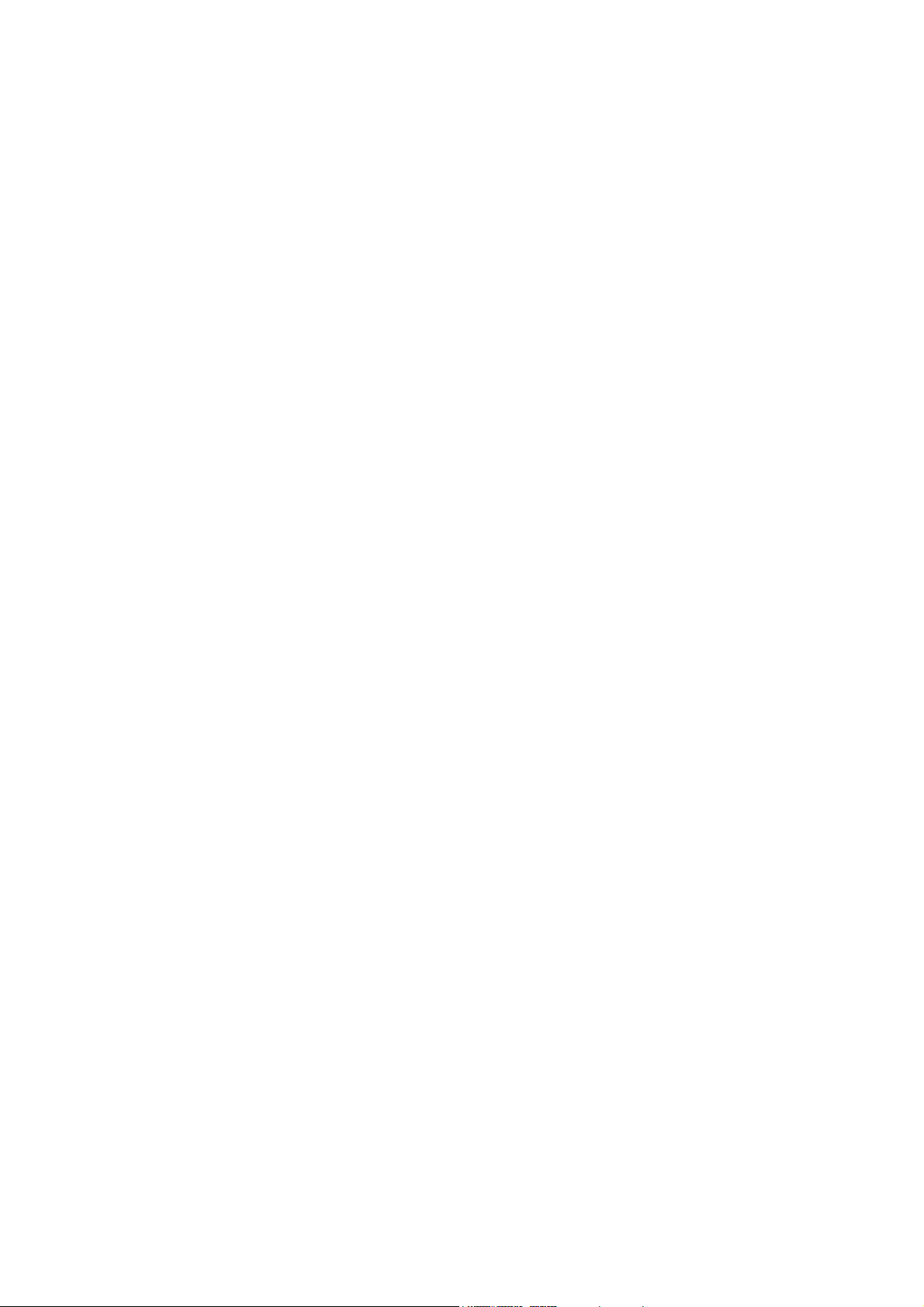
Ασφάλεια
Ασφάλεια κατά τη λειτουργία
Ο εκτυπωτής σας και τα αναλώσιµα έχουν σχεδιαστεί και δοκιµαστεί σύµφωνα µε αυστηρές
προδιαγραφές ασφαλείας. Αυτές περιλαµβάνουν τη διεξαγωγή ελέγχων από τον οργανισµό
ασφαλείας, την έγκριση αυτού και την εξασφάλιση συµµόρφωσης µε τα καθιερωµένα
περιβαλλοντικά πρότυπα.
Η προσεκτική ανάγνωση και κατανόηση των ακόλουθων οδηγιών
µακροχρόνια και ασφαλή λειτουργία του εκτυπωτή σας.
ασφαλείας διασφαλίζει τη
Θέση εκτυπωτή
• Μην φράζετε ή καλύπτετε τις υποδοχές και τις οπές του εκτυπωτή. Αυτές οι οπές παρέχονται
για εξαερισµό και αποτρέπουν την υπερθέρµανση του εκτυπωτή.
• Τοπ οθ ετ ή στ ε τον εκτυπωτή σε µια περιοχή όπου υπάρχει αρκετός χώρος για τη λειτουργία
και την τεχνική υποστήριξή του.
• Τοπ οθ ετ ή στ ε τον εκτυπωτή σε µια περιοχή
• Μην αποθηκεύετε και µην λειτουργείτε τον εκτυπωτή σε υπερβολικά θερµό, ψυχρό ή υγρό
περιβάλλον. Για τις περιβαλλοντικές προδιαγραφές βέλτιστης απόδοσης, ανατρέξτε στην
ενότητα Περιβαλλοντικά χαρακτηριστικά στη σελίδα 231.
• Τοπ οθ ετ ή στ ε τον εκτυπωτή σε επίπεδη, σταθερή επιφάνεια χωρίς κραδασµούς µε αντοχή
τουλάχιστον ανάλογη του βάρους του εκτυπωτή. Το βασικό
υλικά της συσκευασίας είναι περίπου 115 κιλά (253,5 λίβρες).
• Μην τοποθετείτε τον εκτυπωτή κοντά σε πηγή θερµότητας.
• Μην τοποθετείτε τον εκτυπωτή σε σηµείο που εκτίθεται άµεσα στο ηλιακό φως προκειµένου
να προφυλαχτούν τα φωτοευαίσθητα εξαρτήµατά του.
• Μην τοποθετείτε τον εκτυπωτή σε
προέρχεται από µια µονάδα κλιµατισµού.
σηµείο όπου εκτίθεται άµεσα στη ροή ψυχρού αέρα που
χωρίς σκόνη.
βάρος του εκτυπωτή χωρίς τα
Οδηγίες λειτουργίας
Όταν ο εκτυπωτής εκτυπώνει:
• Μην αφαιρείτε το δίσκο προέλευσης χαρτιού που έχετε επιλέξει στον οδηγό εκτυπωτή ή στον
πίνακα ελέγχου.
• Μην ανοίγετε τις θύρες.
• Μην µετακινείτε τον εκτυπωτή.
• Κρατάτε τα χέρια, τα µαλλιά, τη γραβάτα σας κλπ. µακριά από τους κυλίνδρους εξόδου
και τροφοδοσίας.
Πολυλειτουργικός εκτυπωτής WorkCentre 7120
Εγχειρίδιο χρήστη
15
Page 16
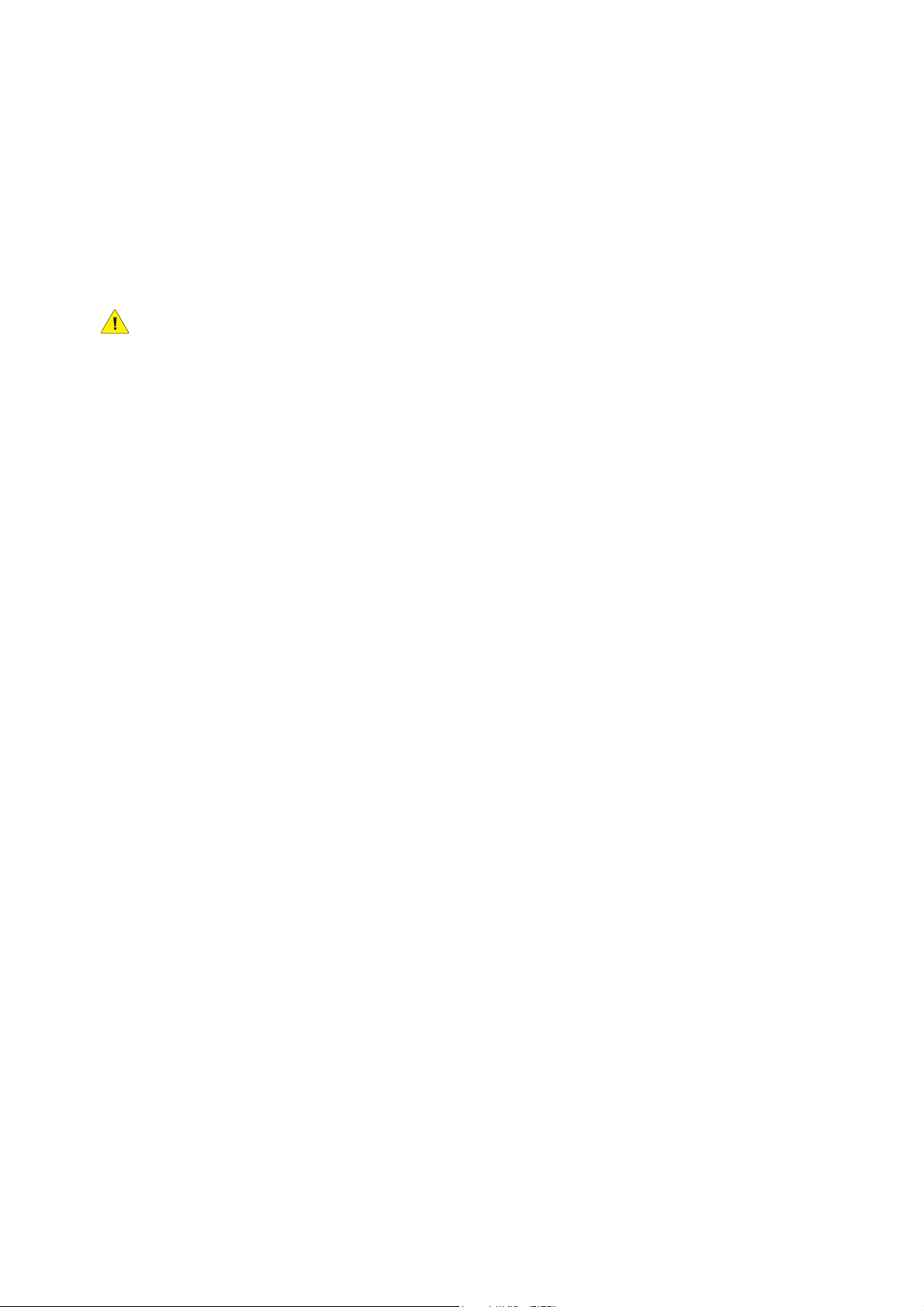
Ασφάλεια
Αναλώσιµα εκτυπωτή
• Χρησιµοποιείτε αναλώσιµα που είναι ειδικά σχεδιασµένα για τον εκτυπωτή σας. Η χρήση
ακατάλληλων αναλωσίµων ενδέχεται να µειώσει την απόδοση του εξοπλισµού και να
δηµιουργήσει επικίνδυνες συνθήκες.
• Πρέπει να τηρούνται όλες οι οδηγίες και προειδοποιήσεις που αναγράφονται ή παρέχονται
µε τον εκτυπωτή, τα προαιρετικά
ΠΡΟΣΟΧΗ: ∆εν συνιστάται η χρήση αναλωσίµων που δεν είναι της Xerox. Η Εγγύηση της
Xerox, οι Συµφωνίες τεχνικής υποστήριξης και η Total Satisfaction Guarantee (Εγγύηση
Ολικής Ικανοποίησης) δεν καλύπτουν ζηµιές, δυσλειτουργίες ή µείωση της απόδοσης που
προκαλούνται από τη χρήση αναλωσίµων που δεν είναι της Xerox ή από τη χρήση
αναλωσίµ
ων της Xerox που δεν προορίζονται για αυτόν τον εκτυπωτή. Η Total Satisfaction
Guarantee (Εγγύηση Ολικής Ικανοποίησης) είναι διαθέσιµη στις Ηνωµένες Πολιτείες και τον
Καναδά. Η κάλυψη που παρέχει η εγγύηση µπορεί να διαφέρει εκτός αυτών των χωρών.
Επικοινωνήστε µε τον τοπικό σας αντιπρόσωπο για λεπτοµέρειες.
εξαρτήµατα και τα αναλώσιµα.
16
Πολυλειτουργικός εκτυπωτής WorkCentre 7120
Εγχειρίδιο χρήστη
Page 17
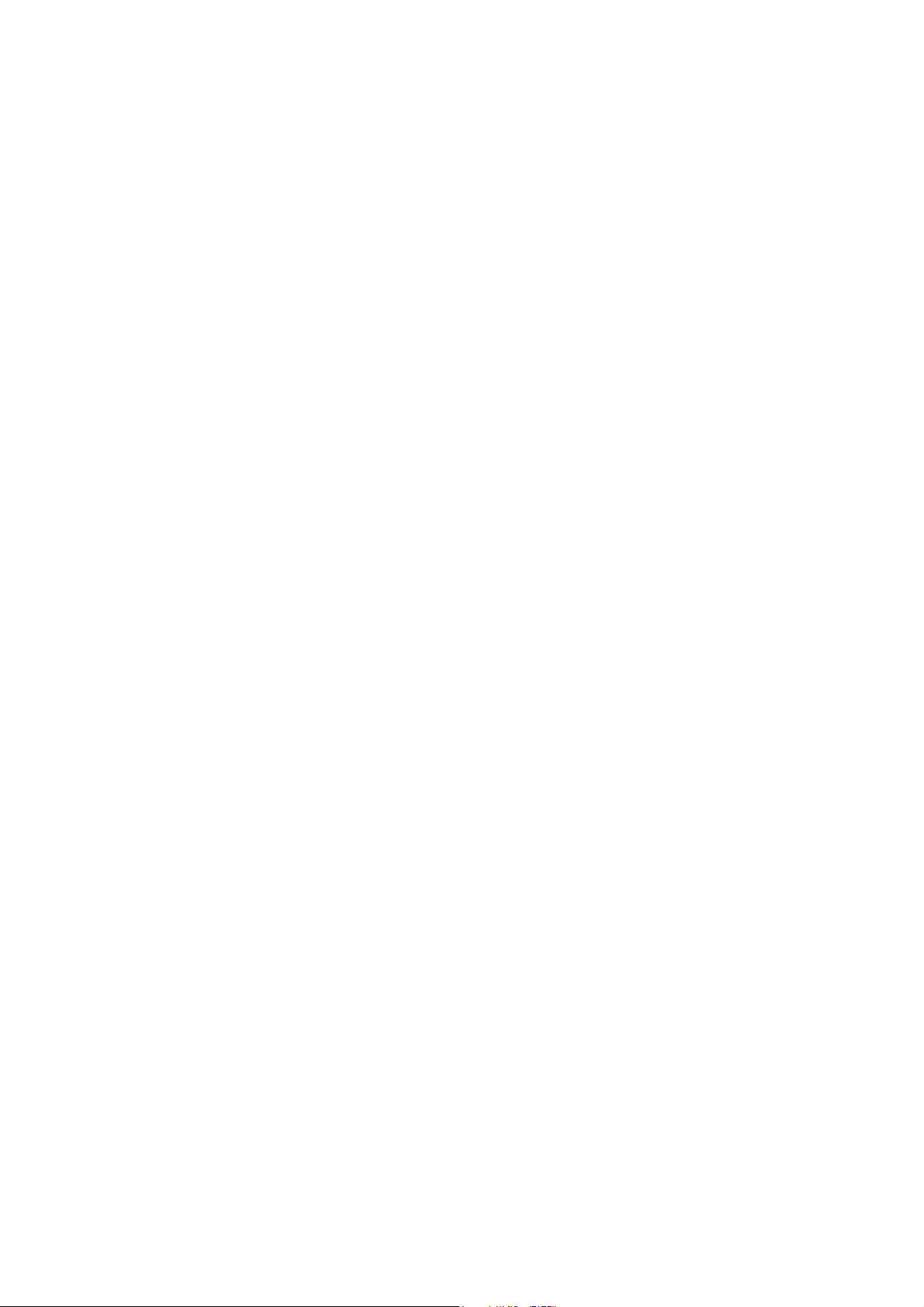
Ασφάλεια
Ασφάλεια κατά τη συντήρηση
• Μην επιχειρείτε διαδικασίες συντήρησης οι οποίες δεν καθορίζονται σαφώς στα έντυπα που
συνοδεύουν τον εκτυπωτή σας.
• Μην χρησιµοποιείτε καθαριστικά ψεκασµού. Καθαρίστε µόνο µε ένα στεγνό πανί που δεν
αφήνει χνούδι.
• Μην καίτε τα αναλώσιµα ή άλλα στοιχεία τακτικής συντήρησης. Για πληροφορίες σχετικά µε
τα προγράµµατα
www.xerox.com/gwa.
ανακύκλωσης αναλωσίµων της Xerox, επισκεφθείτε τη διεύθυνση
Πολυλειτουργικός εκτυπωτής WorkCentre 7120
Εγχειρίδιο χρήστη
17
Page 18
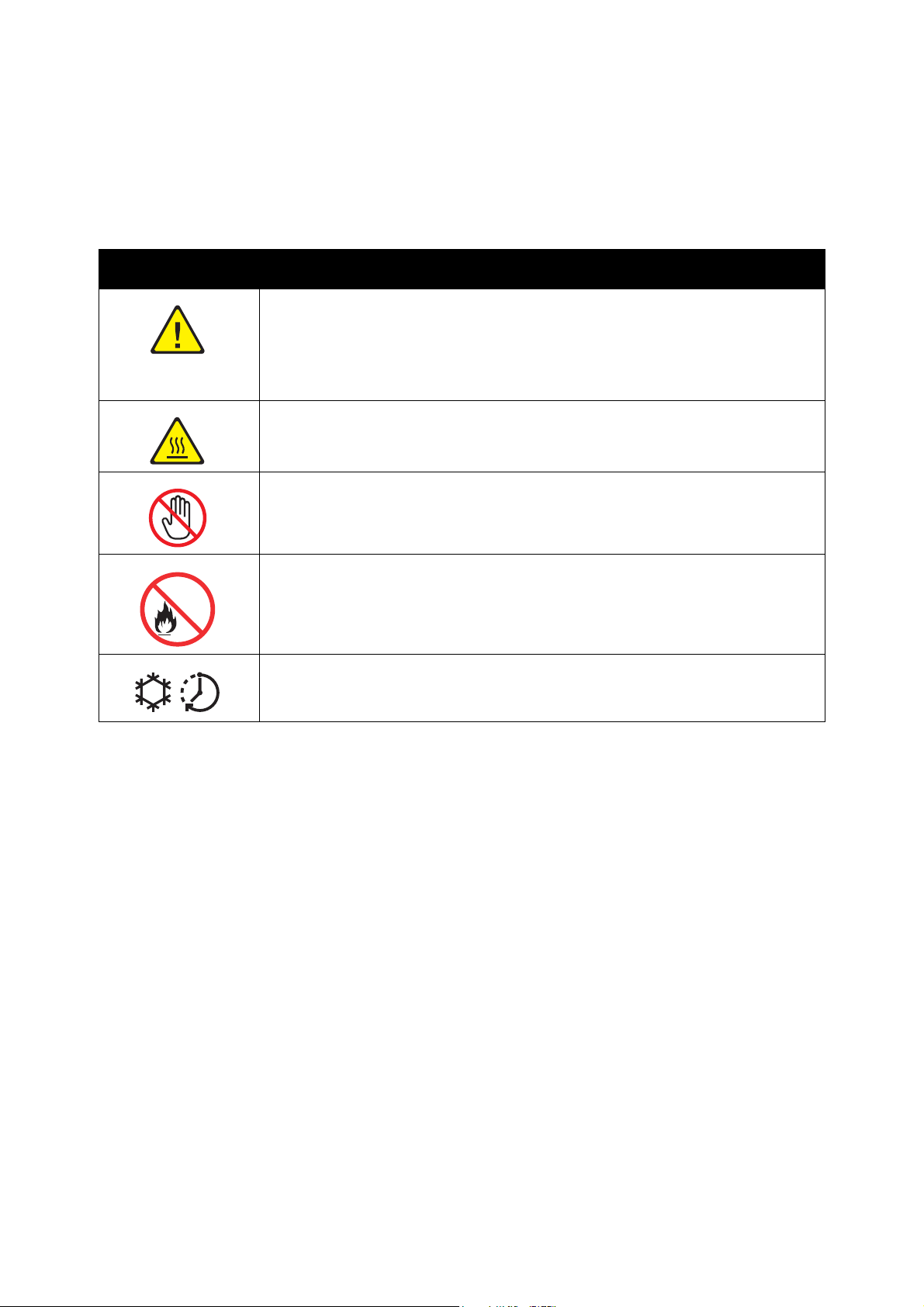
Ασφάλεια
Σύµβολα στον εκτυπωτή
Σύµβολο Περιγραφή
Προειδοποίηση ή Προσοχή:
Η µη συµµόρφωση προς τη συγκεκριµένη προειδοποίηση µπορεί να οδηγήσει
σε σοβαρό τραυµατισµό ή ακόµα και θάνατο.
Η µη συµµόρφωση προς το συγκεκριµένο σήµα προσοχής µπορεί να οδηγήσει
σε τραυµατισµό ή ζηµιά.
Καυτή επιφάνεια πάνω ή µέσα
αποφευχθούν τραυµατισµοί.
Μην αγγίζετε εξαρτήµατα µε αυτό το σήµα καθώς υπάρχει κίνδυνος τραυµατισµού.
Μην καίτε το στοιχείο.
Καυτή επιφάνεια. Περιµένετε για το χρονικό διάστηµα που υποδεικνύεται
πριν προχωρήσετε.
στον εκτυπωτή. Επιδείξτε προσοχή για να
18
Πολυλειτουργικός εκτυπωτής WorkCentre 7120
Εγχειρίδιο χρήστη
Page 19
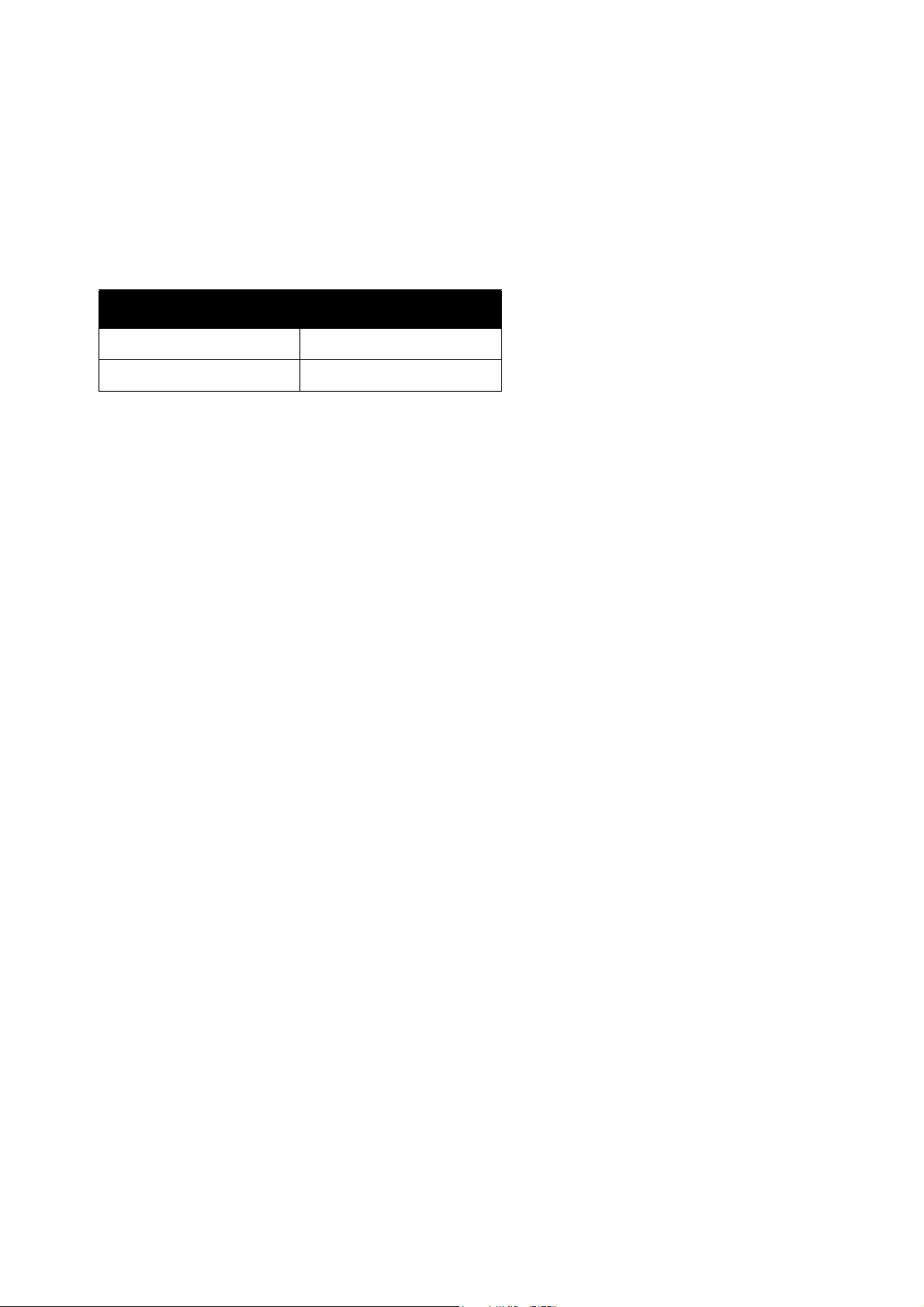
Ασφάλεια
Πιστοποίηση ασφάλειας προϊόντος
Το παρόν προϊόν έχει πιστοποιηθεί από τους ακόλουθους φορείς σύµφωνα µε τα πρότυπα
ασφαλείας που αναφέρονται:
Φορέας πιστοποίησης Πρότυπο
CSA UL60950
CSA IEC60950
Πολυλειτουργικός εκτυπωτής WorkCentre 7120
Εγχειρίδιο χρήστη
19
Page 20
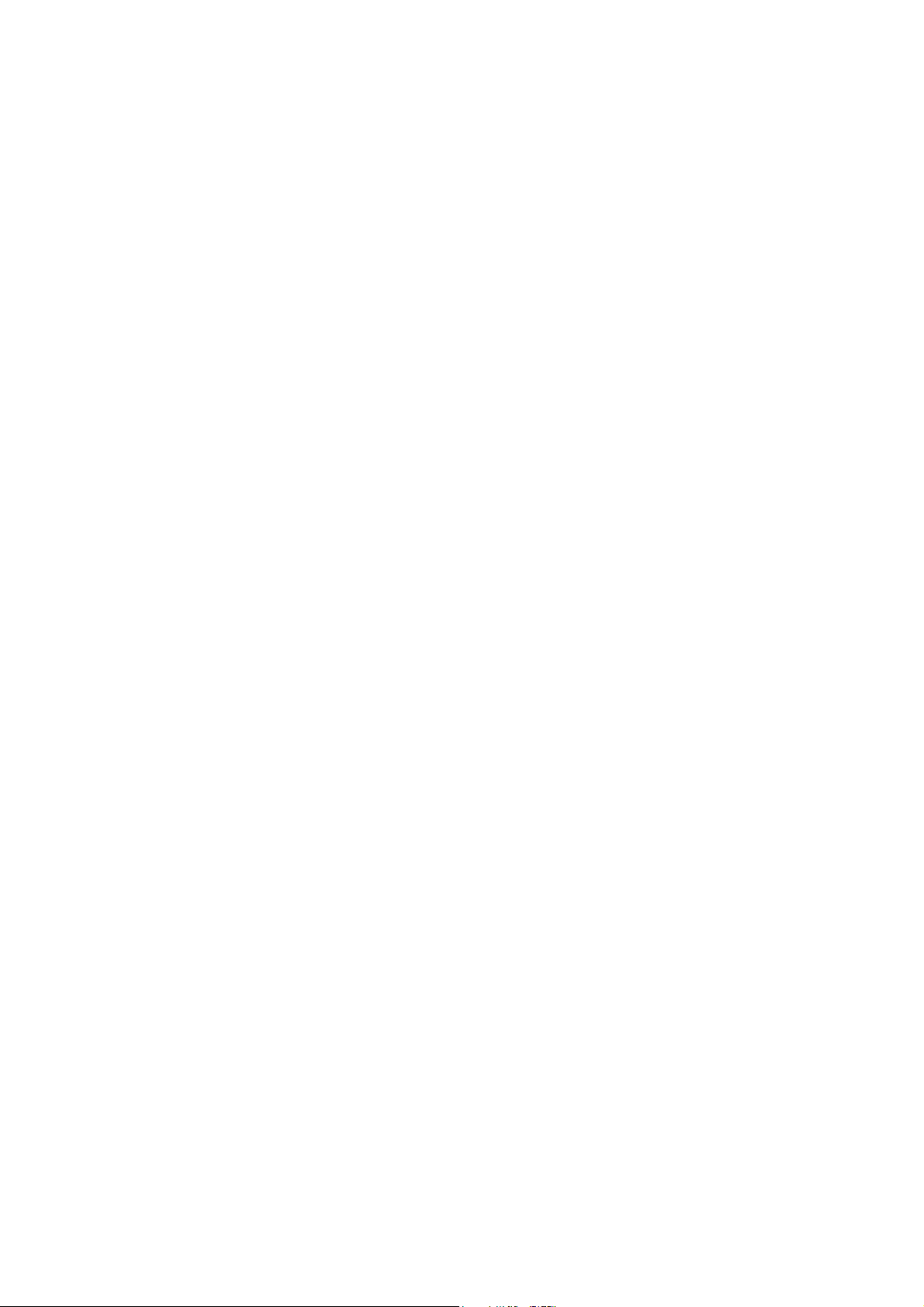
Ασφάλεια
Επικοινωνία για θέµατα περιβάλλοντος, υγείας και ασφάλειας
Για περισσότερες πληροφορίες σχετικά µε το Περιβάλλον, την Υγεία και την Ασφάλεια όσον
αφορά σε αυτό το προϊόν της Xerox και τα αναλώσιµά του, χρησιµοποιήστε τα ακόλουθα
στοιχεία επικοινωνίας:
Η.Π.Α.: 1-800-828-6571
Καναδάς: 1-800-828-6571
www.xerox.com/environment
Ευρώπη: +44 1707 353 434
www.xerox.com/environment_europe
20
Πολυλειτουργικός εκτυπωτής WorkCentre 7120
Εγχειρίδιο χρήστη
Page 21
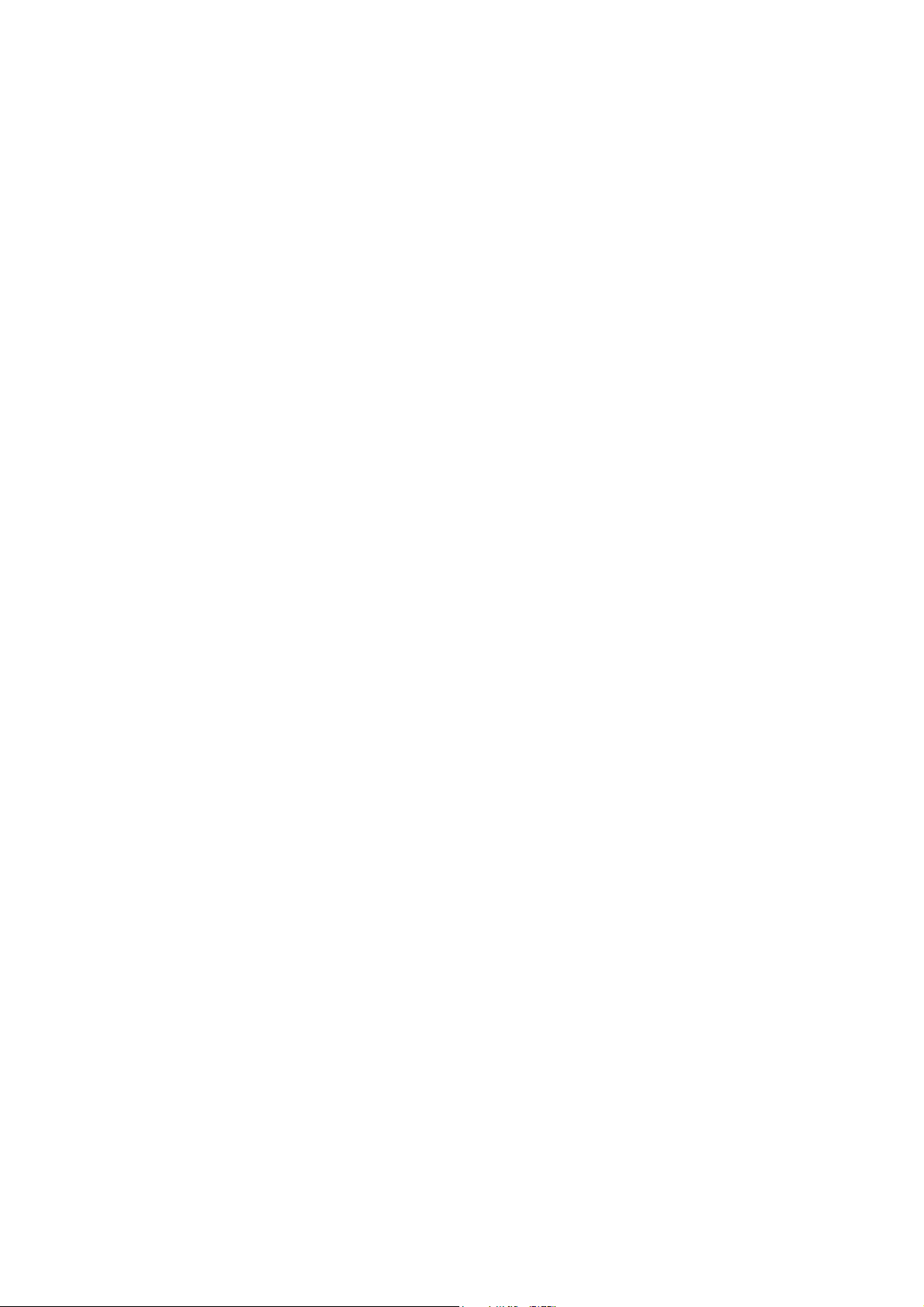
Λειτουργίες
Αυτό το κεφάλαιο περιλαµβάνει:
• Πριν τη χρήση του εκτυπωτή στη σελίδα 22
• Τα εξαρτήµατα του εκτυπωτή στη σελίδα 23
• ∆ιαµορφώσεις εκτυπωτή στη σελίδα 31
• Πίνακας ελέγχου στη σελίδα 34
• Περισσότερες πληροφορίες στη σελίδα 37
2
Πολυλειτουργικός εκτυπωτής WorkCentre 7120
Εγχειρίδιο χρήστη
21
Page 22
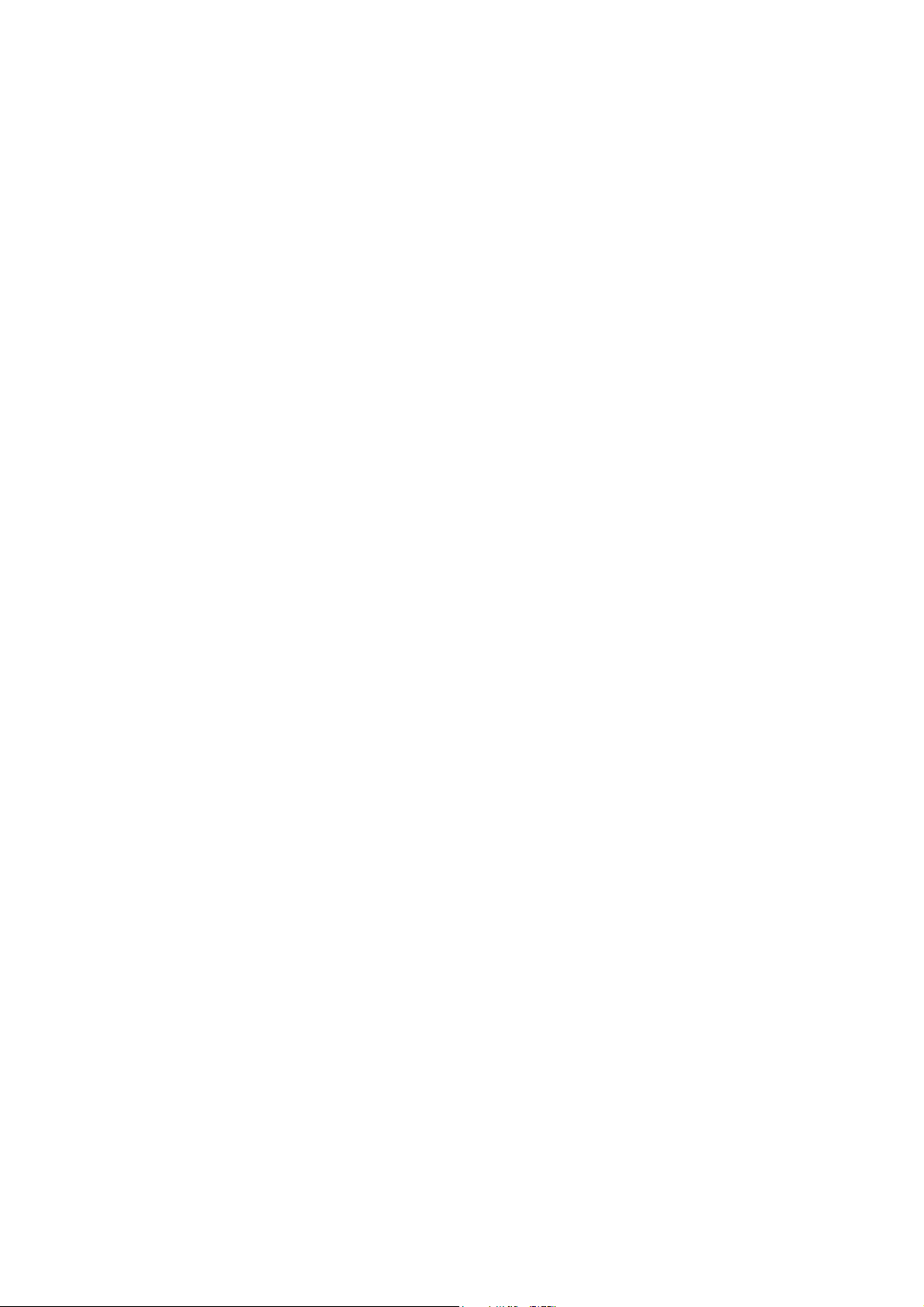
Λειτουργίες
Πριν τη χρήση του εκτυπωτή
Κέντρο εξυπηρέτησης πελατών της Xerox
Αν χρειάζεστε βοήθεια κατά την εγκατάσταση του προϊόντος ή µετά, επισκεφθείτε τον ιστότοπο
της Xerox για online λύσεις και υποστήριξη.
www.xerox.com/office/worldcontacts
Αν χρειάζεστε περαιτέρω βοήθεια, επικοινωνήστε µε τους ειδικούς της εταιρείας µας στο
Κέντρο εξυπηρέτησης πελατών της Xerox. Χρησιµοποιήστε τον τηλεφωνικό αριθµό του τοπικού
αντιπροσώπου που σας δόθηκε κατά την εγκατάσταση του προϊόντος.
και για µελλοντική αναφορά, σηµειώστε τον τηλεφωνικό αριθµό στον παρακάτω ειδικό χώρο.
Τηλεφωνικός αριθµός Κέντρου εξυπηρέτησης πελατών ή τοπικού αντιπροσώπου:
#______________________________________
Κέντρο εξυπηρέτησης πελατών της Xerox στις Η.Π.Α.: 1-800-821-2797
Για τη διευκόλυνσή σας
Κέντρο εξυπηρέτησης πελατών της Xerox στον Καναδά: 1-800-93-XEROX (1-800-939-3769)
Αν χρειάζεστε περαιτέρω βοήθεια κατά τη χρήση του εκτυπωτή
1. Ανατρέξτε στο παρόν Εγχειρίδιο χρήστη.
2. Επικοινωνήστε µε τον υπεύθυνο χειριστή.
3. Επισκεφθείτε τον ιστότοπο εξυπηρέτησης πελατών στη διεύθυνση
www.xerox.com/office/WC7120support ή επικοινωνήστε µε το Κέντρο εξυπηρέτησης
πελατών της Xerox.
Φροντίστε να έχετε διαθέσιµο τον σειριακό αριθµό του εκτυπωτή σας όταν επικοινωνείτε µε
την Xerox.
Το Κέντρο εξυπηρέτησης πελατών θα ζητήσει
προβλήµατος, το σειριακό αριθµό του εκτυπωτή, τον κωδικό βλάβης (αν υπάρχει) καθώς και
την επωνυµία και την τοποθεσία της εταιρείας σας. Ακολουθήστε τα παρακάτω βήµατα για να
εντοπίσετε το σειριακό αριθµό του εκτυπωτή.
1. Στον πίνακα ελέγχου, πατήστε το πλήκτρο Κατάσταση µ
2. Εµφανίζεται η καρτέλα Στοιχεία µηχανήµατος. Ο σειριακός αριθµός εµφανίζεται στην
αριστερή πλευρά της οθόνης αφής.
Αν δεν µπορείτε να διαβάσετε το σειριακό αριθµό από την οθόνη αφής του εκτυπωτή, µπορείτε
επίσης να τον βρείτε στο εσωτερικό του εκτυπωτή. Ανοίξτε το κάλυµµα A στην
του εκτυπωτή. Ο σειριακός αριθµός βρίσκεται στην αριστερή πλευρά.
τις παρακάτω πληροφορίες: το είδος του
σας:
ηχανήµατος.
αριστερή πλευρά
22
Πολυλειτουργικός εκτυπωτής WorkCentre 7120
Εγχειρίδιο χρήστη
Page 23
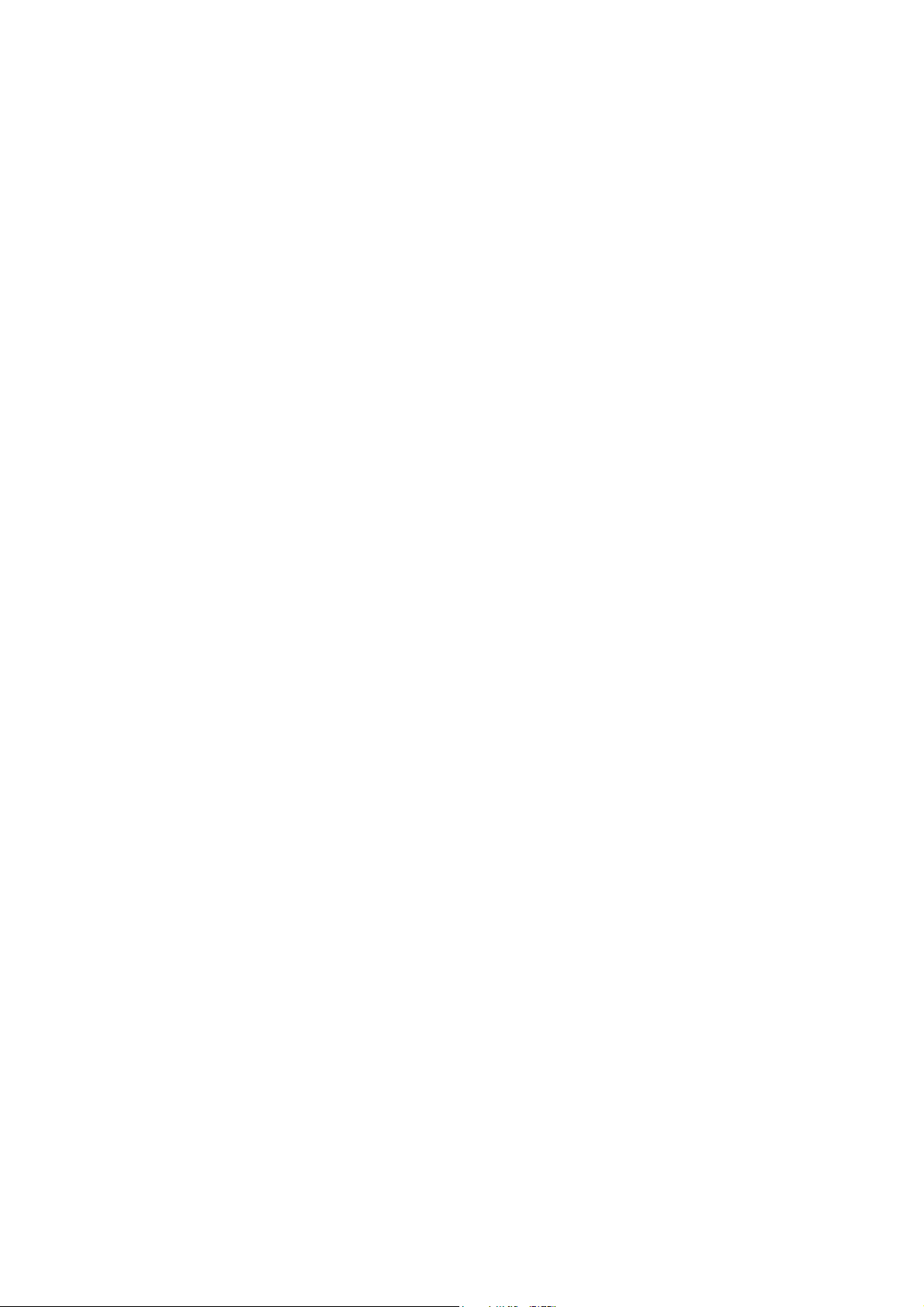
Τα εξαρτήµατα του εκτυπωτή
Αυτή η ενότητα περιλαµβάνει:
• Μπροστινή-αριστερή όψη στη σελίδα 24
• ∆εξιά-πίσω όψη στη σελίδα 25
• Προαιρετική σύνδεση φαξ και τηλεφώνου στη σελίδα 26
• Τροφοδότης εγγράφων στη σελίδα 27
• Εσωτερικά εξαρτήµατα στη σελίδα 28
• Προαιρετικός ενσωµατωµένος τελικός επεξεργαστής γραφείου στη σελίδα 29
• Προαιρετικός τελικός επεξεργαστής γραφείου LX στη σελίδα 30
Λειτουργίες
Πολυλειτουργικός εκτυπωτής WorkCentre 7120
Εγχειρίδιο χρήστη
23
Page 24
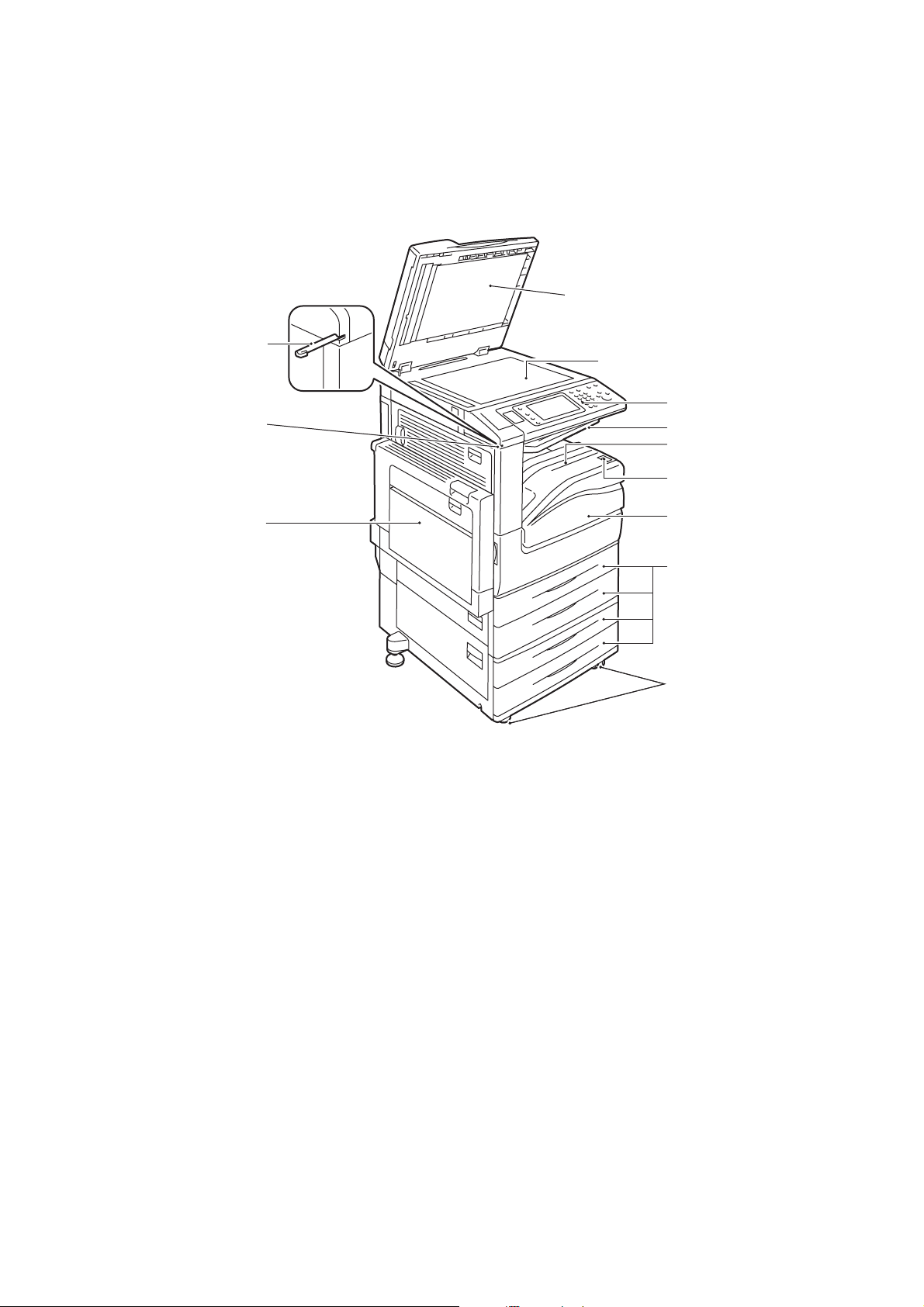
Λειτουργίες
Μπροστινή-αριστερή όψη
12
11
1
2
3
4
5
6
10
1. Κάλυµµα επιφάνειας σάρωσης 7. Μπροστινό κάλυµµα
2. Επιφάνεια σάρωσης 8. ∆ίσκοι 1, 2, 3, 4
3. Πίνακας ελέγχου 9. Τροχοί ασφάλισης
4. Κεντρικός επάνω δίσκος 10. ∆ίσκος 5 (Bypass)
5. Κεντρικός κάτω δίσκος 11. Υποδοχή γραφίδας
6. ∆ιακόπτης λειτουργίας 12. Γραφίδα
7
8
9
wc7120-001
24
Πολυλειτουργικός εκτυπωτής WorkCentre 7120
Εγχειρίδιο χρήστη
Page 25
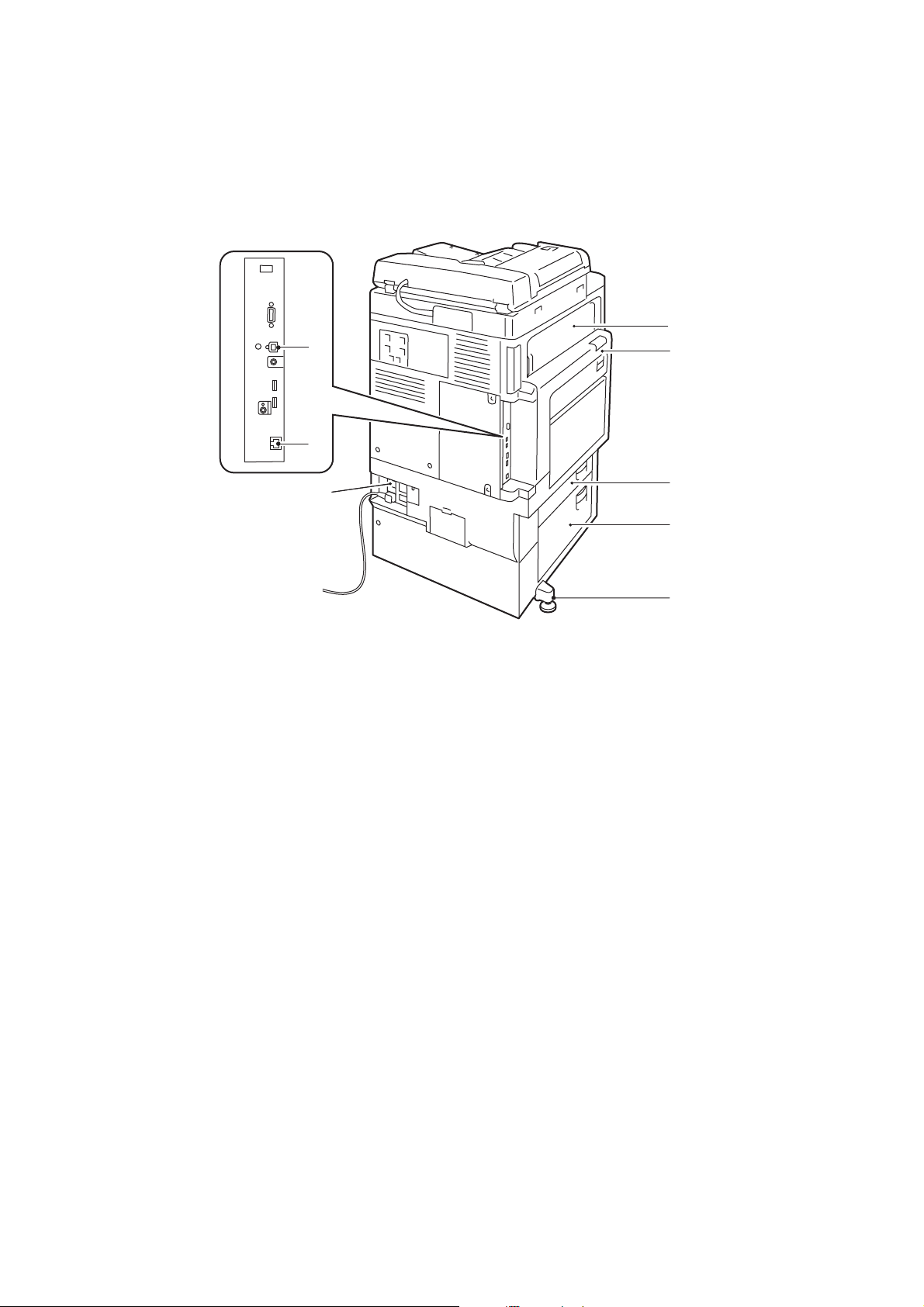
∆εξιά-πίσω όψη
Λειτουργίες
1
7
8
2
6
1. Κάλυµµα Ε 5. Πόδι προσαρµογής
2. Κάλυµµα Α 6. Πλήκτρο επαναφοράς
3. Κάλυµµα Β 7. Υποδοχή σύνδεσης διεπαφής USB
4. Κάλυµµα C8.Υποδοχή σύνδεσης στο δίκτυο
3
4
5
wc7120-002
Πολυλειτουργικός εκτυπωτής WorkCentre 7120
Εγχειρίδιο χρήστη
25
Page 26
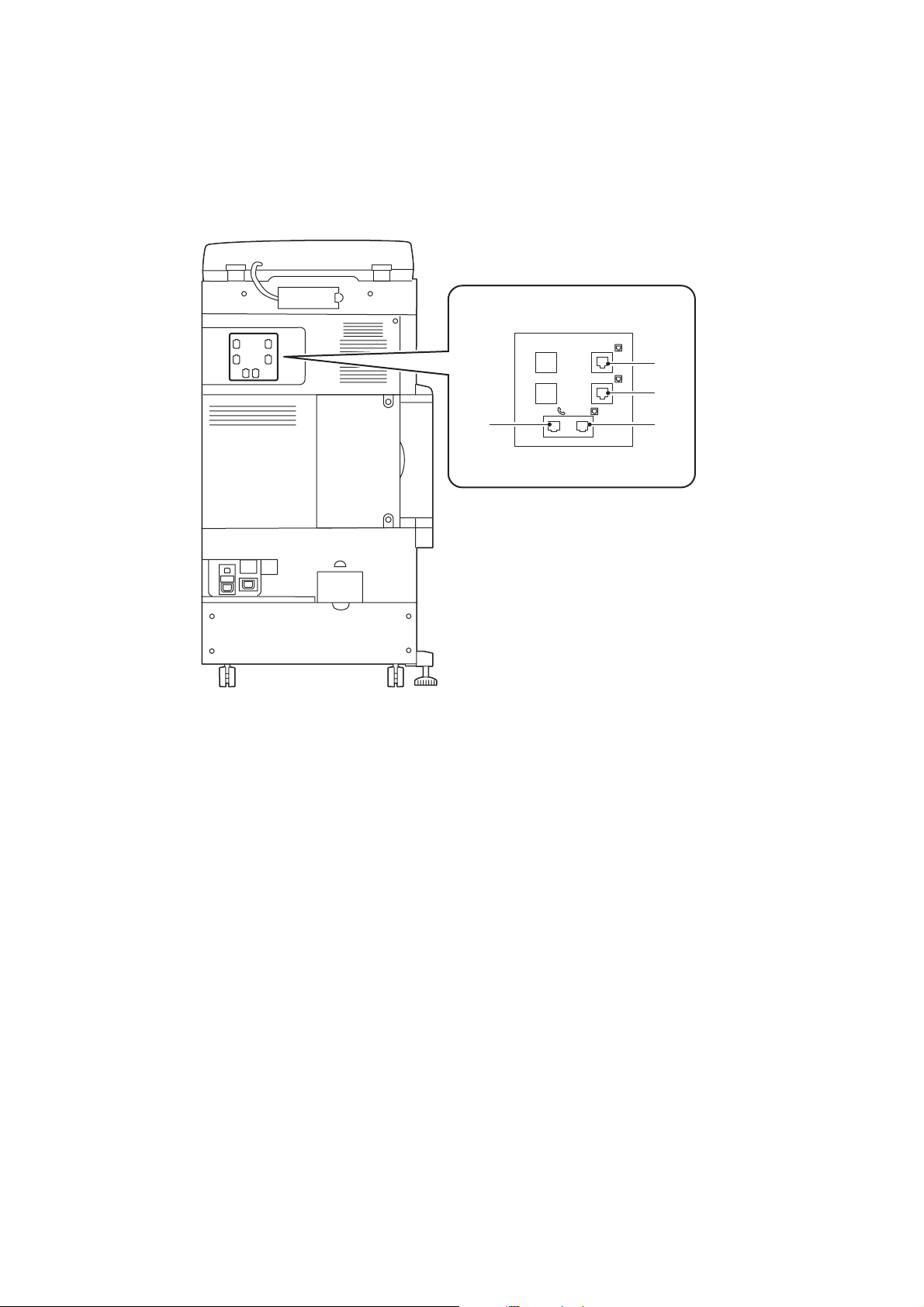
Λειτουργίες
Προαιρετική σύνδεση φαξ και τηλεφώνου
12
TEL LINE1
LINE3
LINE2
4
3
1. Τηλέφωνο 3. Γραµµή 2
2. Γραµµή 14.Γραµµή 3
wc7120-005
26
Πολυλειτουργικός εκτυπωτής WorkCentre 7120
Εγχειρίδιο χρήστη
Page 27
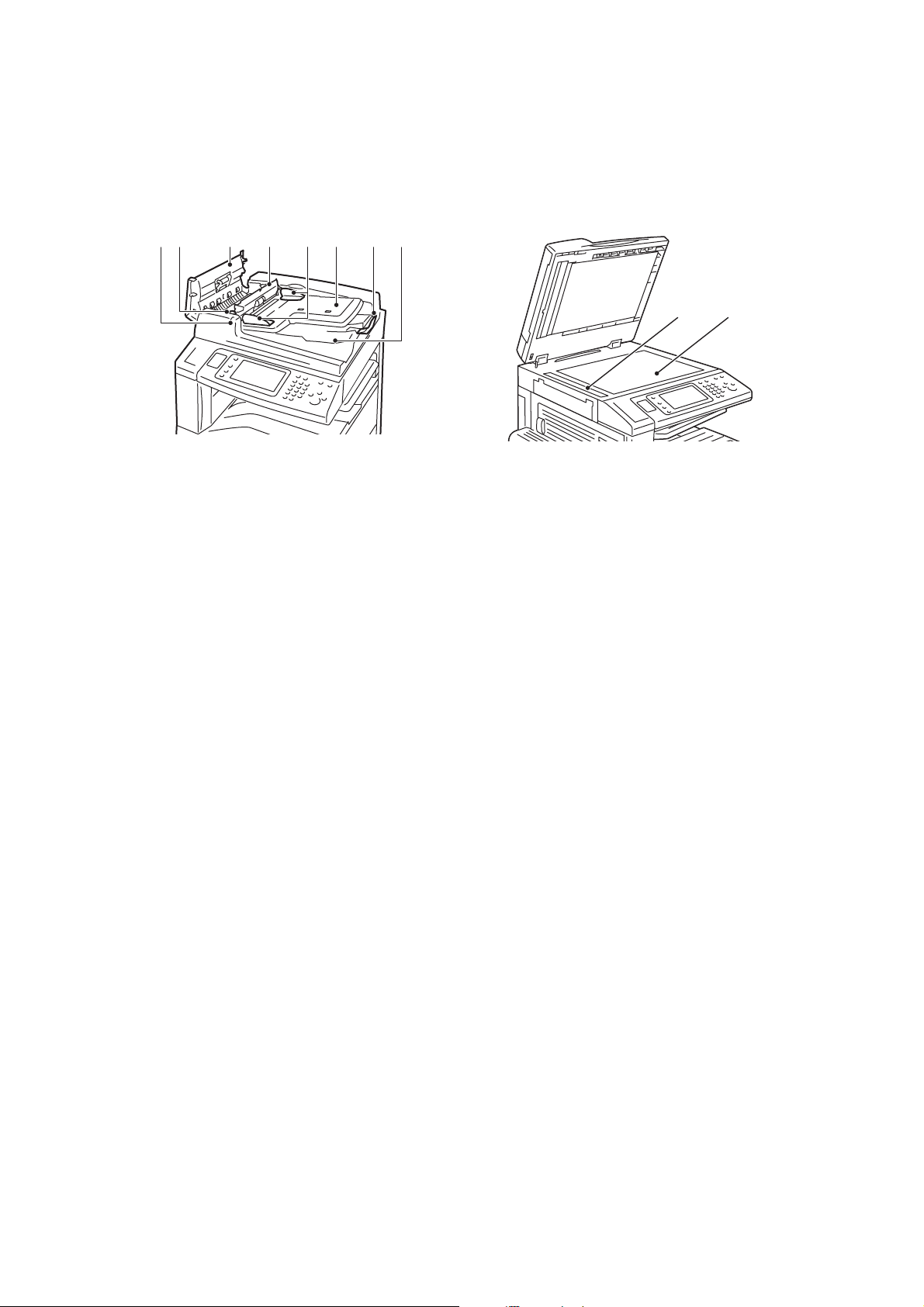
Τροφοδότης εγγράφων
Λειτουργίες
712 3 5 6 84
9 10
wc7120-004
1. Ενδεικτική λυχνία επιβεβαίωσης 6. ∆ίσκος τροφοδότη εγγράφων
2. Μοχλός 7. Στόπερ εγγράφων
3. Αριστερό κάλυµµα 8. ∆ίσκος εξόδου εγγράφων
4. Εσωτερικό κάλυµµα 9. Γυάλινη επιφάνεια CVT
5. Οδηγοί εγγράφων 10. Επιφάνεια σάρωσης
wc7120-104
Πολυλειτουργικός εκτυπωτής WorkCentre 7120
Εγχειρίδιο χρήστη
27
Page 28
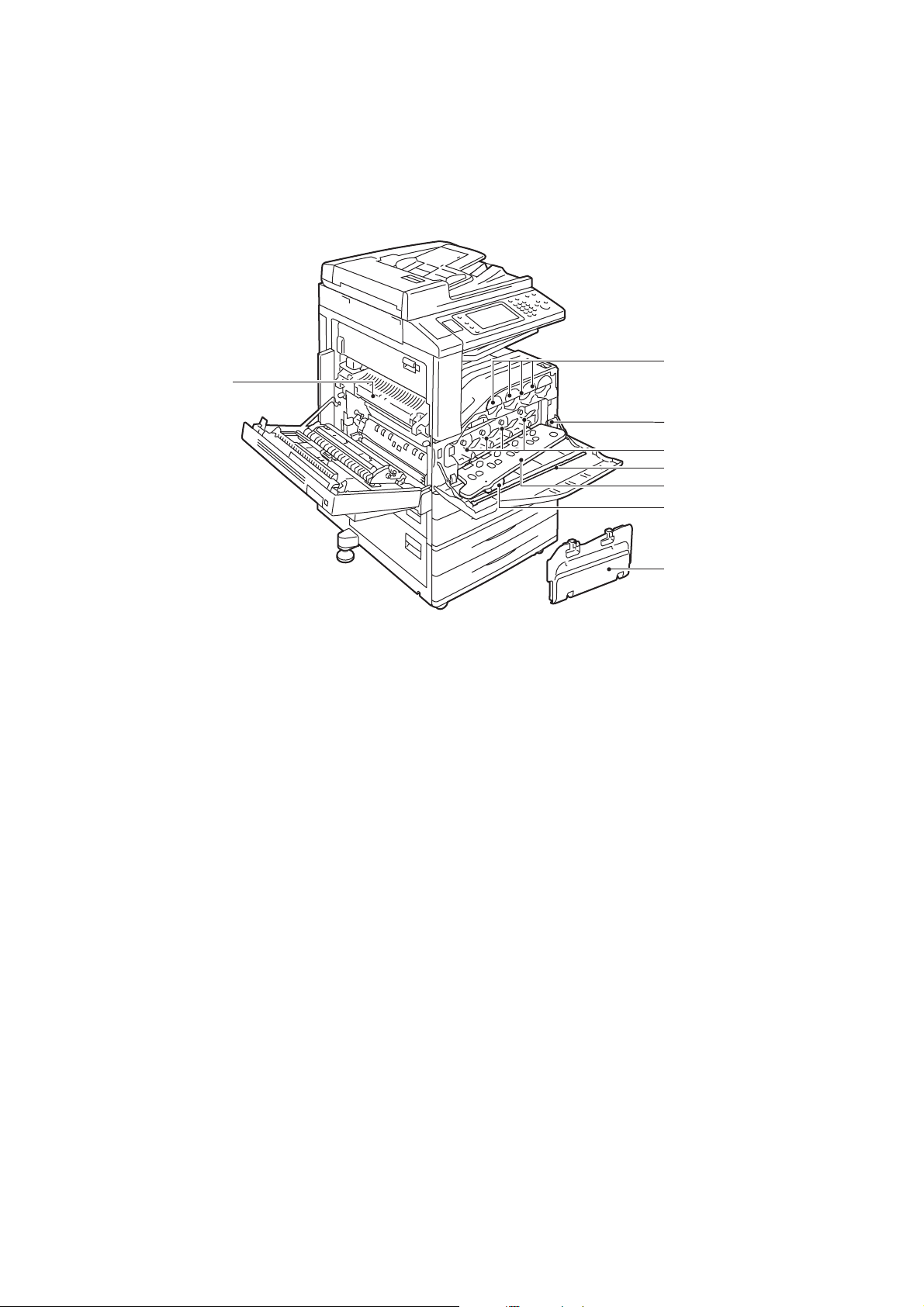
Λειτουργίες
Εσωτερικά εξαρτήµατα
8
1
2
3
4
5
6
7
wc7120-003
1. Κασέτες γραφίτη 5. Κάλυµµα φύσιγγας τυµπάνου
2. Κύριος διακόπτης λειτουργίας 6. Μοχλός απασφάλισης καλύµµατος
φύσιγγας τυµπάνου
3. Φύσιγγες τυµπάνου 7. Περιέκτης υπολειµµάτων γραφίτη
4. Ράβδος καθαρισµού 8. Μονάδα φούρνου
28
Πολυλειτουργικός εκτυπωτής WorkCentre 7120
Εγχειρίδιο χρήστη
Page 29
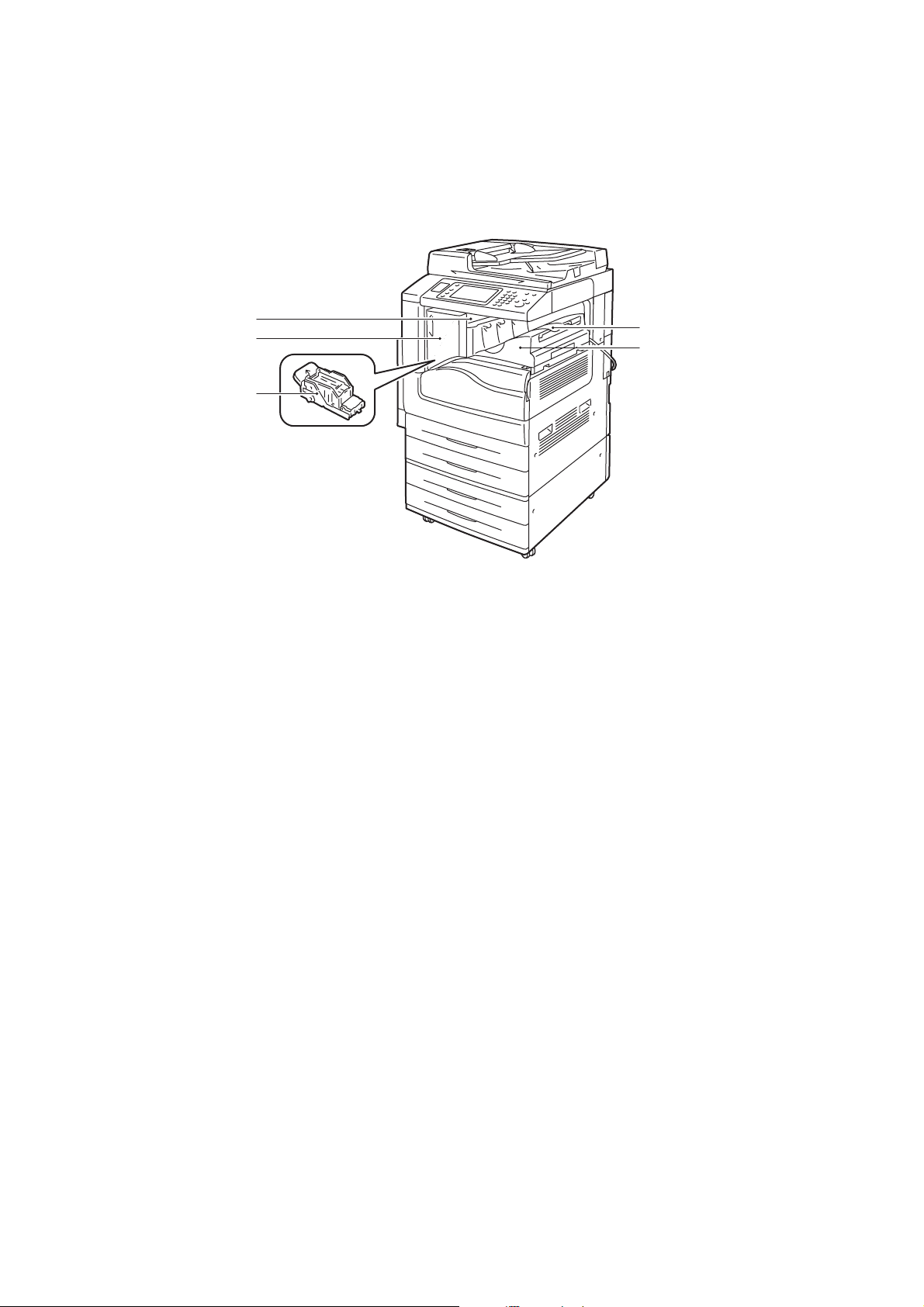
Προαιρετικός ενσωµατωµένος τελικός επεξεργαστής γραφείου
Λειτουργίες
5
4
3
wc7120-007
1. Κεντρικός δίσκος 4. Μπροστινό κάλυµµα
2. Ενσωµατωµένος τελικός
επεξεργαστής γραφείου
3. Κασέτα συρραπτικού
5. Επάνω κάλυµµα
1
2
Πολυλειτουργικός εκτυπωτής WorkCentre 7120
Εγχειρίδιο χρήστη
29
Page 30
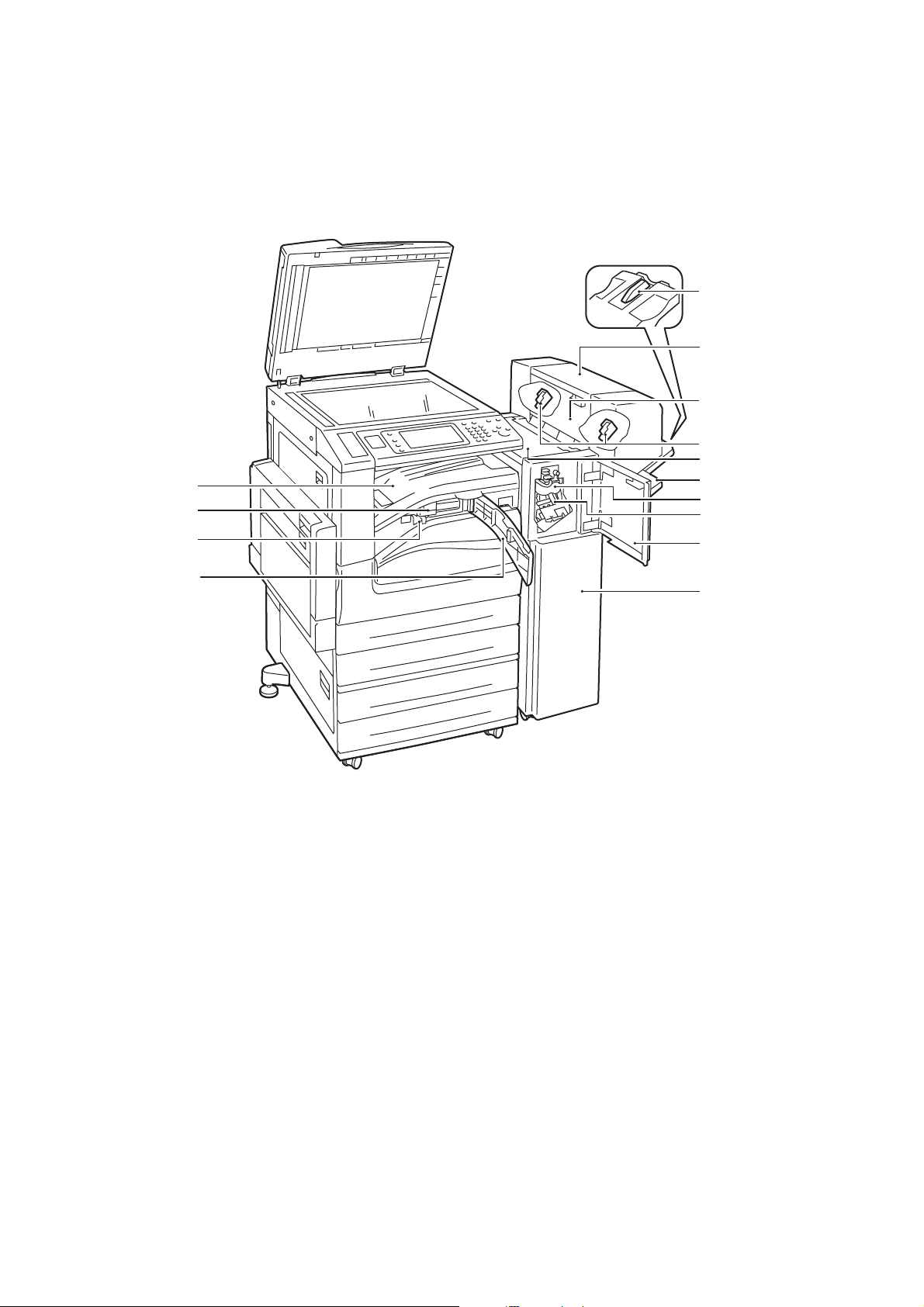
Λειτουργίες
Προαιρετικός τελικός επεξεργαστής γραφείου LX
14
13
12
1
2
3
4
5
6
7
8
9
11
1. Προσάρτηση δίσκου 8. Κύρια κασέτα συρραπτικού
2. Μονάδα φυλλαδίων (προαιρετική)9.Μπροστινό κάλυµµα
3. Πλαϊνό κάλυµµα µονάδας φυλλαδίων 10. Τελικός επεξεργαστής γραφείου LX
4. Κασέτα συρραπτικού φυλλαδίων 11. Μπροστινό κάλυµµα µεταφοράς
5. Επάνω κάλυµµα 12. Περιέκτης υπολειµµάτων διάτρησης
6. ∆ίσκος τελικού επεξεργαστή 13. Μονάδα διάτρησης (προαιρετική)
7. Μονάδα αποκατάστασης τσαλακωµένου
χαρτιού (προαιρετική)
14. Κάλυµµα µεταφοράς τελικού
επεξεργαστή/Κεντρικός δίσκος
10
wc7120-006
30
Πολυλειτουργικός εκτυπωτής WorkCentre 7120
Εγχειρίδιο χρήστη
Page 31
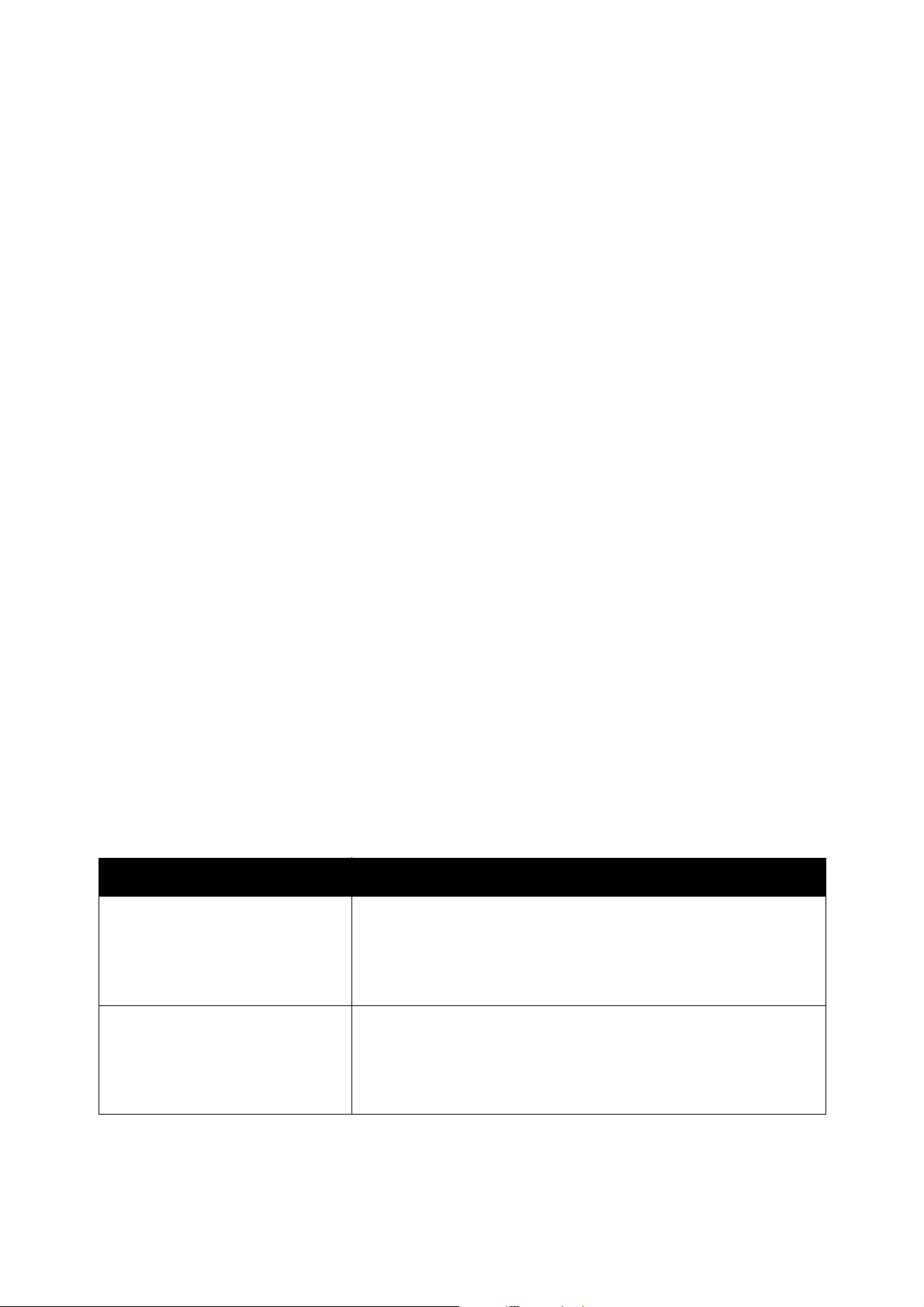
Λειτουργίες
∆ιαµορφώσεις εκτυπωτή
• Βασικές λειτουργίες στη σελίδα 31
• ∆ιαµορφώσεις στη σελίδα 31
• Προαιρετικός εξοπλισµός εκτυπωτή στη σελίδα 32
Βασικές λειτουργίες
Ο εκτυπωτής διαθέτει πολλές λειτουργίες για την κάλυψη των εκτυπωτικών και
αντιγραφικών απαιτήσεων:
• ∆υνατότητες αντιγραφής, εκτύπωσης και σάρωσης σε email
• Μέγιστη ταχύτητα εκτύπωσης 20 σελίδες ανά λεπτό για ασπρόµαυρη και έγχρωµη
εκτύπωση (σε κοινό χαρτί µεγέθους letter)
• 600 x 600 dpi
• Αυτόµατη εκτύπωση διπλής όψης
• Έγχρωµη οθόνη αφής στον πίνακα ελέγχου
• Αυτόµατος
• Μνήµη RAM 2 GB
• Εξωτερική συσκευή διασύνδεσης
• Xerox Extensible Interface Platform (XEIP)
• Σκληρός δίσκος που παρέχει υποστήριξη λειτουργιών για ειδικά είδη εργασιών, πρόσθετες
φόρµες και µακροεντολές
• PCL 6, PCL 5
• Σύνδεση Ethernet 10/100Base-TX
τροφοδότης εγγράφων διπλής όψης (DADF) που δέχεται έως και 110 φύλλα
∆ιαµορφώσεις
Ο εκτυπωτής διατίθεται σε δύο διαµορφώσεις.
∆ιαµόρφωση Περιγραφή
∆ύο δίσκοι χαρτιού και
βάση στήριξης
Τέσ σ ε ρ ι ς δίσκοι χαρτιού ∆ίσκοι 1, 2, 3 και 4, οι οποίοι δέχονται έως και 500 φύλλα ο
∆ίσκοι 1 και 2, οι οποίοι δέχονται έως και 500 φύλλα ο καθένας.
Υποστηρίζονται βασικά επιλέξιµα µεγέθη έως και 11 x 17
ίντσες/Α3.
∆ίσκος 5 (δίσκος Bypass) που δέχεται έως και 50 φύλλα.
Υποστηρίζονται ειδικά µεγέθη έως και 11 x 17 ίντσες/Α3.
καθένας. Υποστηρίζονται
ίντσες/A3.
∆ίσκος 5 (δίσκος Bypass) που δέχεται έως και 50 φύλλα.
Υποστηρίζονται ειδικά µεγέθη έως και 11 x 17 ίντσες/A3.
Πολυλειτουργικός εκτυπωτής WorkCentre 7120
βασικά επιλέξιµα µεγέθη έως και 11 x 17
Εγχειρίδιο χρήστη
31
Page 32
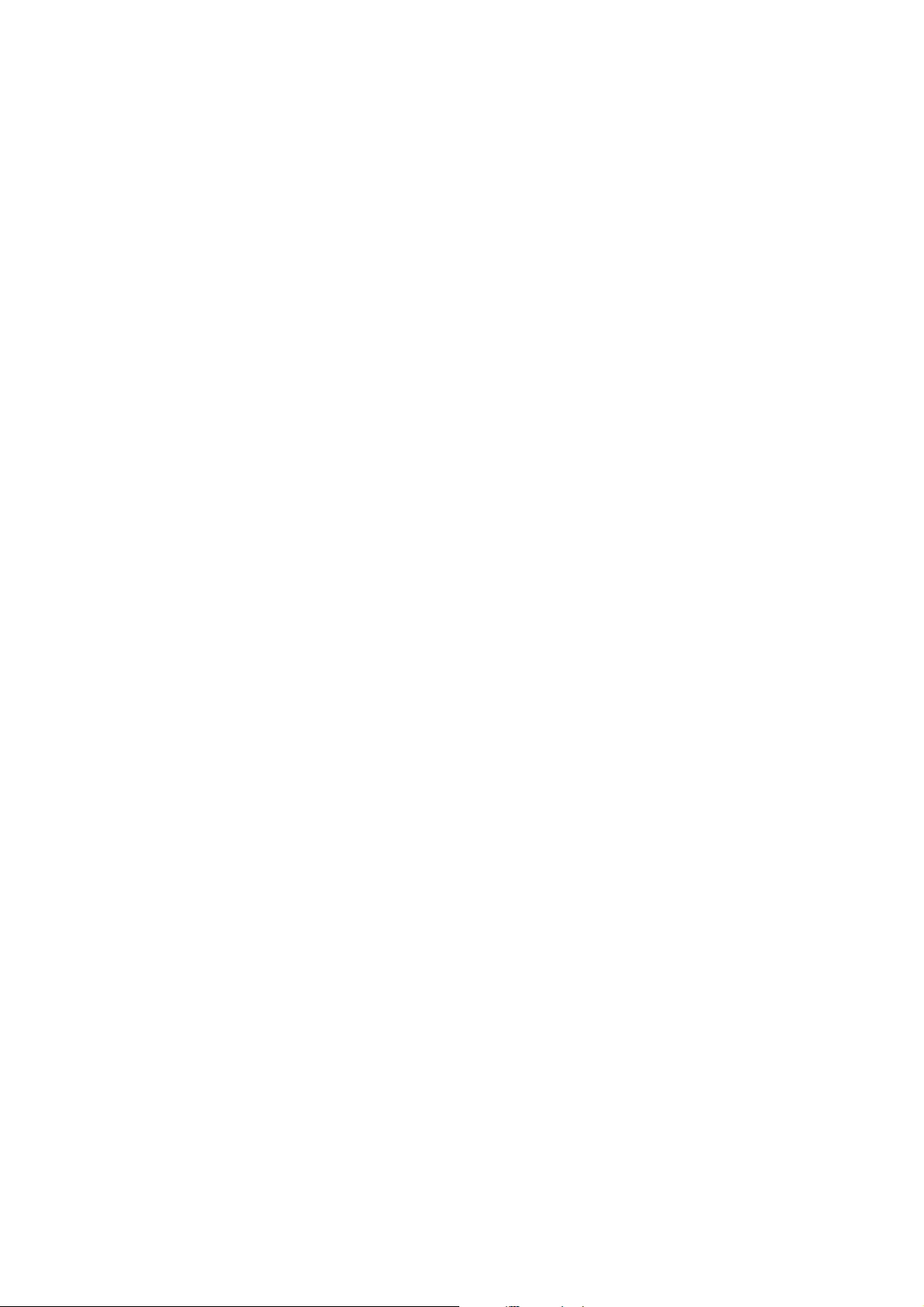
Λειτουργίες
Προαιρετικός εξοπλισµός εκτυπωτή
Φαξ
• Μία γραµµή φαξ µε ∆ιαδικτυακό φαξ
• Τρεις γραµµές φαξ µε ∆ιαδικτυακό φαξ
• Φαξ µέσω διακοµιστή
• Φαξ VoIP
Σάρωση
• Κιτ σάρωσης (Αναζητήσιµο PDF, Υψηλής συµπίεσης PDF/XPS, Προεπισκόπηση µικρογραφιών)
• Σάρωση σε/Εκτύπωση από USB
Τελι κή επεξεργασία
• Ενσωµατωµένος τελικός επεξεργαστής γραφείου
• Τελ ι κό ς επεξεργαστής γραφείου LX µε προαιρετικές µονάδες ∆ιάτρησης και
∆ηµιουργού φυλλαδίων
• Χειροκίνητο συρραπτικό
Ασφάλεια
• Κιτ ασφάλειας δεδοµένων
• Σύστηµα ασφαλούς πρόσβασης Xerox Secure Access Unified ID System
• Λογιστικά δικτύου βάσει εργασιών
• Πιστοποίηση ταυτότητας µε κάρτα κοινής πρόσβασης (CAC)
Άλλα
•PostScript
• Επιφάνεια εργασίας
• ∆ίσκος τροφοδοσίας φακέλων
• Συσκευή ανάγνωσης κάρτας µέσων
Για περισσότερες πληροφορίες σχετικά µε τον προαιρετικό εξοπλισµό, επισκεφτείτε τη διεύθυνση
www.xerox.com/office/WC7120supplies.
32
Πολυλειτουργικός εκτυπωτής WorkCentre 7120
Εγχειρίδιο χρήστη
Page 33
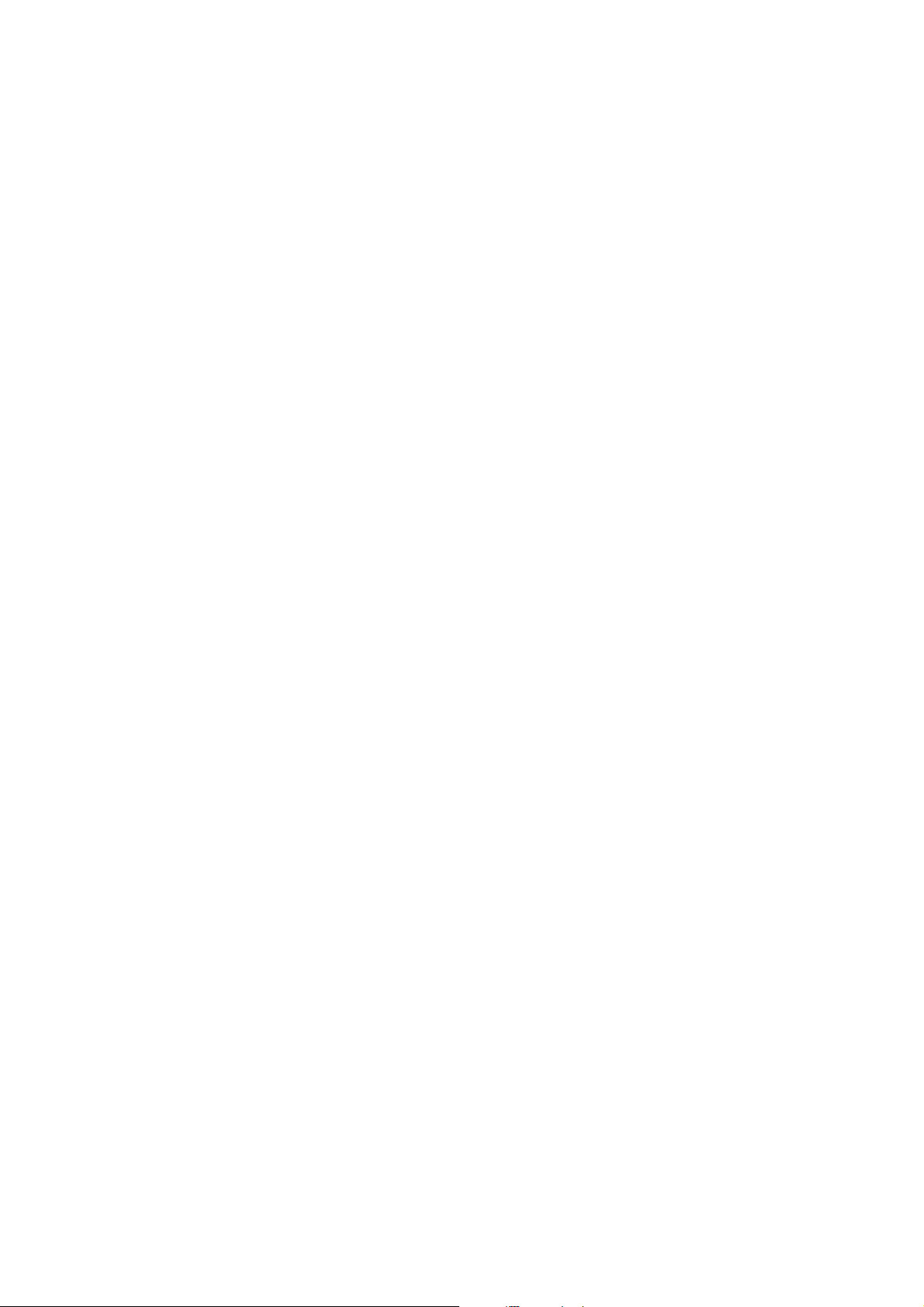
Λειτουργίες
Λειτουργία εξοικονόµησης ενέργειας
Η λειτουργία εξοικονόµησης ενέργειας µειώνει την κατανάλωση ενέργειας του εκτυπωτή όταν ο
εκτυπωτής είναι ανενεργός για ένα προκαθορισµένο χρονικό διάστηµα.
Ο εκτυπωτής εισέρχεται σε λειτουργία χαµηλής κατανάλωσης ισχύος µετά την πάροδο ενός
προκαθορισµένου χρονικού διαστήµατος. Εάν δεν σταλεί καµία εργασία στον εκτυπωτή για ένα
επιπλέον προκαθορισµένο χρονικό διάστηµα, το µηχάνηµα µεταβαίνει σε Λειτουργία αδράνειας.
Η οθόνη αφής είναι σκοτεινή και το πλήκτρο εξοικονόµησης ενέργειας είναι αναµµένο και στις
δύο λειτουργίες.
Πατήστε το πλήκτρο εξοικονόµησης ενέργειας για να επαναφέρετε τον εκτυπωτή σε κανονική
λειτουργία. Η λήψη µιας εργασίας ή
CentreWare Internet Services ακυρώνει επίσης τη λειτουργία Εξοικονόµησης ενέργειας.
Για λεπτοµέρειες, ανατρέξτε στο System Administrator Guide (Οδηγός διαχειριστή συστήµατος)
στη διεύθυνση www.xerox.com/office/WC7120docs.
η πρόσβαση στον εκτυπωτή µέσω των υπηρεσιών
Πολυλειτουργικός εκτυπωτής WorkCentre 7120
Εγχειρίδιο χρήστη
33
Page 34
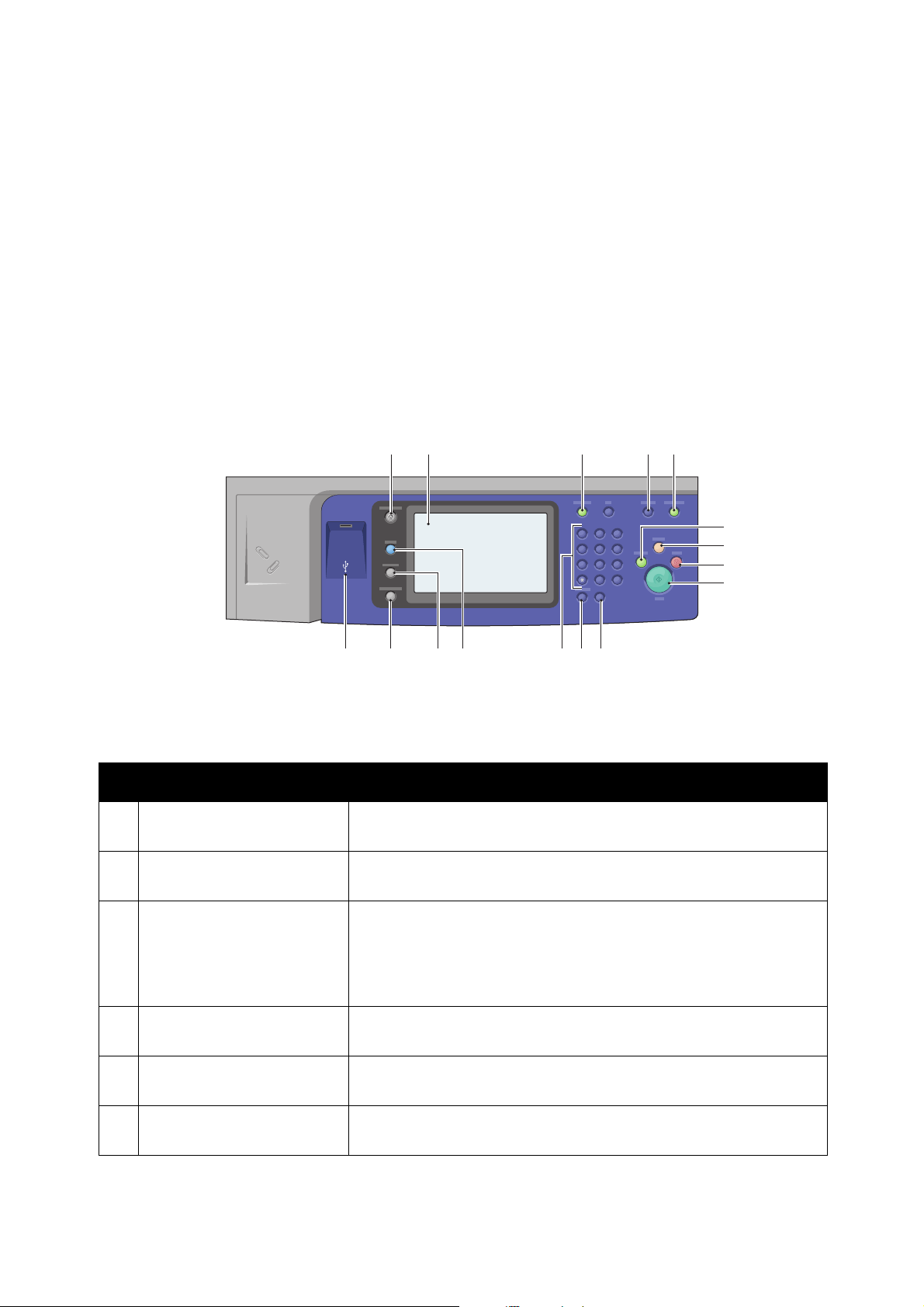
Λειτουργίες
Πίνακας ελέγχου
Αυτή η ενότητα περιλαµβάνει:
• ∆ιάταξη πίνακα ελέγχου στη σελίδα 34
• Πληροφορίες για τον εκτυπωτή στη σελίδα 35
∆ιάταξη πίνακα ελέγχου
1 3
2
13 12
14
11 101516
ABC3DEF
1
GHI
JKL6MNO
4
PQRS
TUV9WXYZ
7
4 5
2
5
8
0
#
C
6
7
8
9
wc7120-103
Στοιχείο Περιγραφή
1 Αρχική σελίδα υπηρεσιών Πατήστε αυτό το πλήκτρο για πρόσβαση σε λειτουργίες, όπως η
αντιγραφή, η σάρωση και το φαξ, στην οθόνη αφής.
2 Οθόνη αφής Προβάλλονται πληροφορίες και παρέχεται πρόσβαση στις
λειτουργίες του εκτυπωτή.
3 Σύνδεση/Αποσύνδεση Για πρόσβαση σε λειτουργίες που προστατεύονται µε κωδικό
πρόσβασης, πατήστε Σύνδεση/Αποσύνδεση και, στη συνέχεια,
εισαγάγετε το
όνοµα χρήστη και τον κωδικό πρόσβασης
χρησιµοποιώντας το πληκτρολόγιο της οθόνης αφής. Πατήστε και
πάλι το πλήκτρο για να αποσυνδεθείτε.
4 Γλώσσα Πατήστε αυτό το πλήκτρο για να αλλάξετε τη γλώσσα στην οθόνη
αφής και τις ρυθµίσεις πληκτρολογίου.
5 Πλήκτρο εξοικονόµησης
ενέργειας
Όταν ο εκτυπωτής βρίσκεται σε λειτουργία χαµ
ηλής κατανάλωσης
ισχύος, πατήστε το για είσοδο στην κανονική λειτουργία.
6 ∆ιακοπή εκτύπωσης ∆ιακόπτεται προσωρινά η τρέχουσα εργασία αντιγραφής για να
εκτελεστεί µία εργασία προτεραιότητας.
34
Πολυλειτουργικός εκτυπωτής WorkCentre 7120
Εγχειρίδιο χρήστη
Page 35
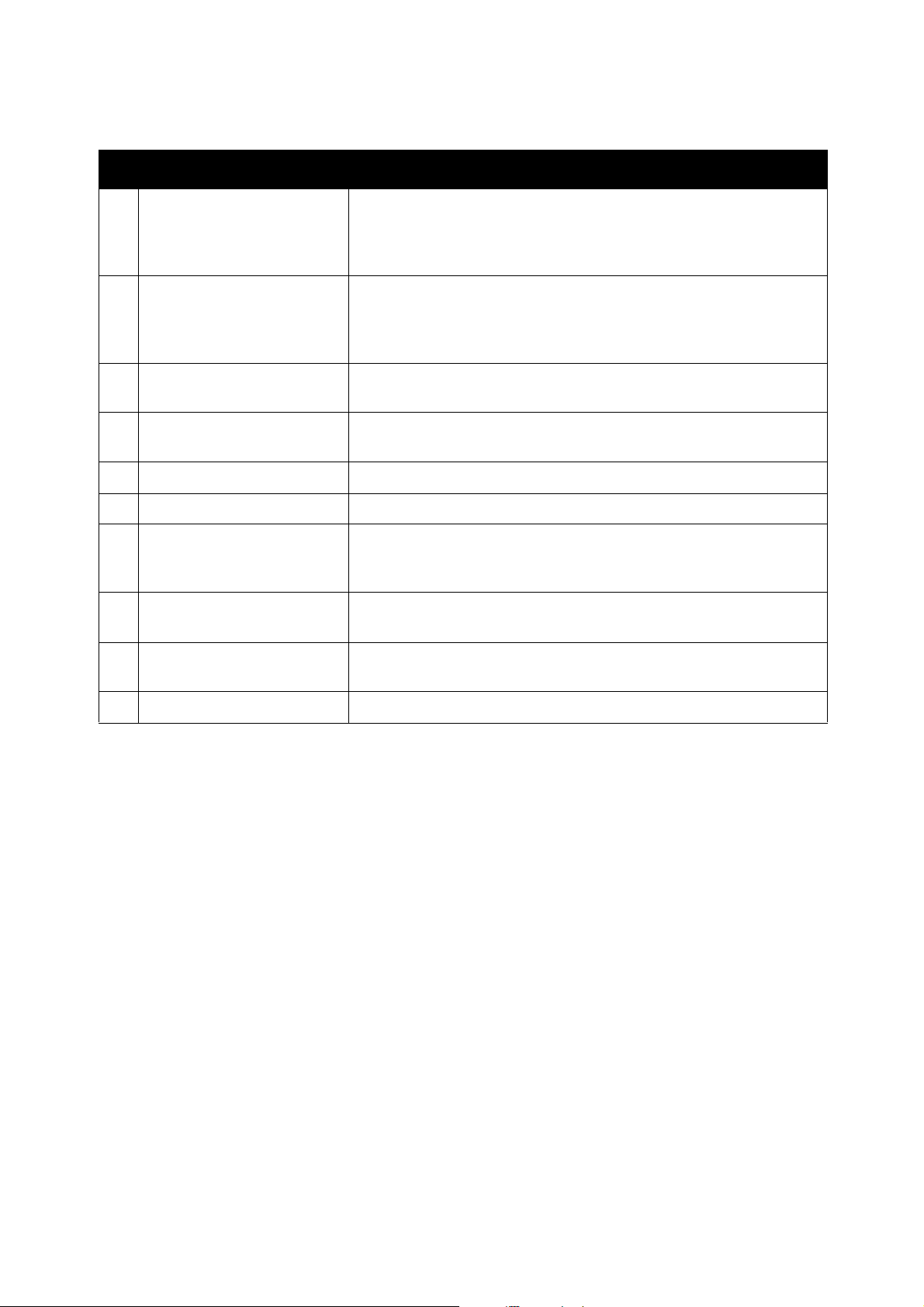
Λειτουργίες
Στοιχείο Περιγραφή
7 Καθαρισµός όλων Πατήστε αυτό το πλήκτρο δύο φορές για να διαγράψετε τις
τρέχουσες ρυθµίσεις εργασιών. Πατήστε Επιβεβαίωση στην
οθόνη αφής για να επαναφέρετε όλες τις ρυθµίσεις εργασιών
στις προεπιλογές.
8 Τερ µατισµός Πατήστε αυτό το πλήκτρο για να διακόψετε µια εργασία
εκτύπωσης, αντιγραφής, σάρωσης ή φαξ. Στην οθόνη αφής,
πατήστε Συνέχιση
την εργασία.
9 Έναρξη Πατήστε αυτό το πλήκτρο για να αρχίσετε µια εργασία αντιγραφής,
σάρωσης ή φαξ.
10 C ∆ιαγράφονται αριθµητικές τιµές ή το τελευταίο ψηφίο που εισήχθη
µε τα αλφαριθµητικά πλήκτρα.
για να συνεχίσετε ή ∆ιαγραφή για να ακυρώσετε
11 Παύση κλήσης Πραγµατοποιείται εισαγωγή µιας παύσης σε έναν αριθµ
12 Αλφαριθµητικά πλήκτρα Πραγµατοποιείται εισαγωγή αλφαριθµητικών πληροφοριών.
13 Υπηρεσίες Πατήστε αυτό το πλήκτρο για πρόσβαση στις επιλογές που
αφορούν στην επιλεγµένη λειτουργία, όπως η αντιγραφή, η
σάρωση και το φαξ, στην οθόνη αφής.
14 Κατάσταση εργασίας Πατήστε αυτό το πλήκτρο για να εµφανιστεί στην οθόνη αφής η
λίστα
των ενεργών και των ολοκληρωµένων εργασιών.
15 Κατάσταση µηχανήµατος Πατήστε αυτό το πλήκτρο για να εµφανιστεί στην οθόνη αφής η
κατάσταση των αναλωσίµων, πληροφορίες για τον εκτυπωτή κλπ.
16 Θύρα µνήµης USB Προαιρετική θύρα µνήµης USB
ό φαξ.
Πληροφορίες για τον εκτυπωτή
Ο εκτυπωτής σας παρέχει πληροφορίες κατάστασης στην οθόνη αφής του πίνακα ελέγχου και σε
εκτυπωµένες αναφορές. Στην οθόνη αφής προβάλλονται επίσης πληροφορίες χρήσης και
χρέωσης. Για λεπτοµέρειες, ανατρέξτε στην ενότητα Πληροφορίες χρέωσης και χρήσης στη
σελίδα 179.
Κατάσταση εργασίας
Προβολή κατάστασης εργασίας για έλεγχο και διαχείριση εργασιών:
1. Πατήστε το πλήκτρο Κατάσταση εργασίας στον πίνακα ελέγχου.
2. Πατήστε την καρτέλα Ενεργές εργασίες ή Ολοκληρωµένες εργασίες.
3. Επιλέξτε την επιθυµητή κατηγορία από την αναπτυσσόµενη λίστα Όλες οι εργασίες.
Πολυλειτουργικός εκτυπωτής WorkCentre 7120
Εγχειρίδιο χρήστη
35
Page 36
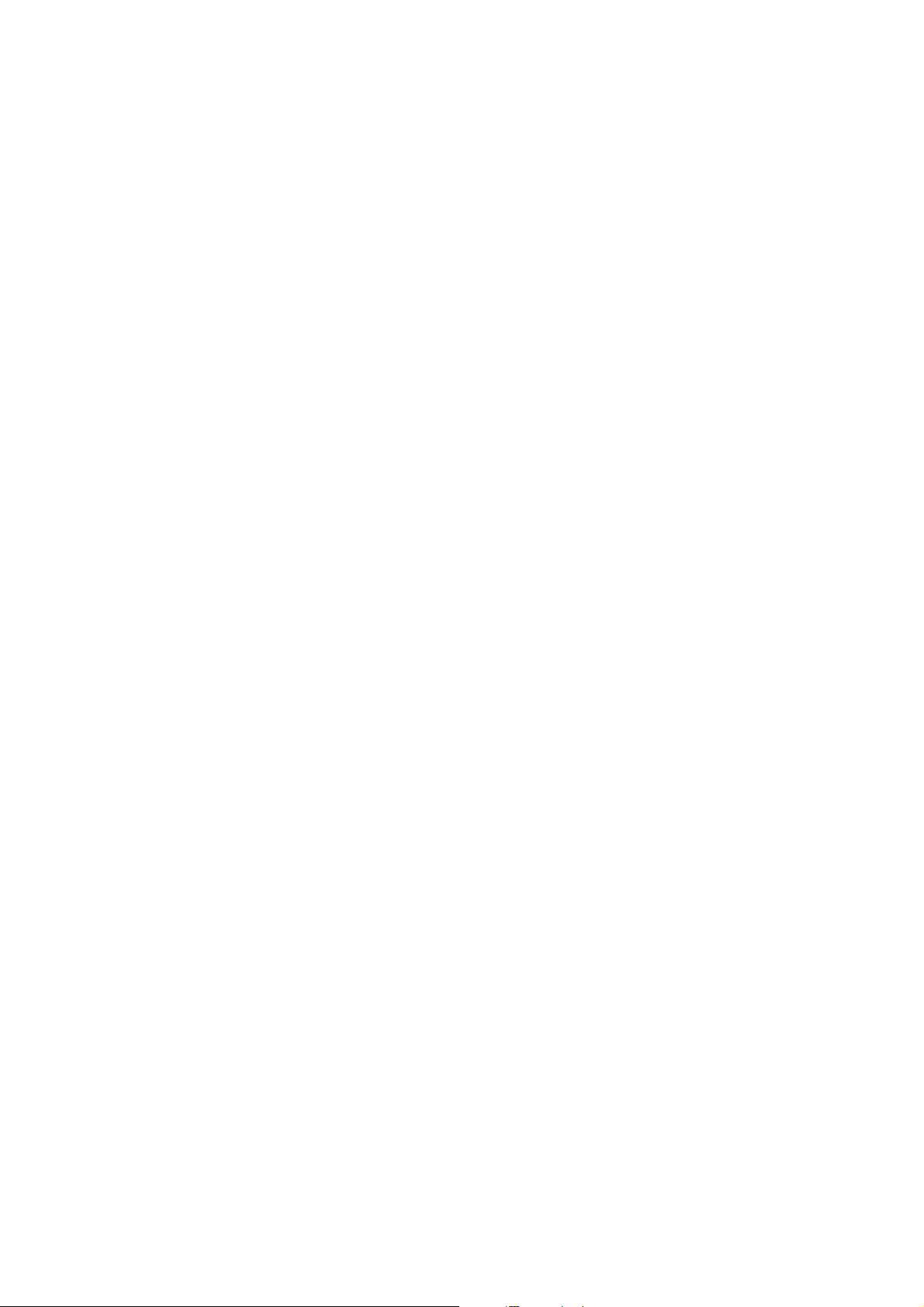
Λειτουργίες
4. Επιλέξτε την επιθυµητή εργασία από τη λίστα για να εµφανιστούν λεπτοµέρειες. Μια
αναφορά εργασίας µπορεί να εκτυπωθεί πατώντας είτε το πλήκτρο Εκτύπωση
αναφοράς ιστορικού αυτής της εργασίας είτε το πλήκτρο Εκτύπωση αναφοράς
για αυτή την εργασία.
5. Για πρόσθετα είδη εργασίας, πατήστε την καρτέλα Εργασίες ασφαλούς εκτύπωσης και
Περισσότερα και
• Ασφαλής εκτύπωση
• ∆οκιµαστικό σετ
• Μεταχρονολογηµένη εκτύπωση
• Εκτύπωση µε χρέωση
• Κοινός φάκελος
µετά επιλέξτε ένα από τα ακόλουθα:
Αναφορές
Οι αναφορές µπορούν να εκτυπωθούν µέσω του πίνακα ελέγχου.
Για να εκτυπώσετε µια αναφορά:
1. Στον πίνακα ελέγχου, πατήστε το πλήκτρο Κατάσταση µηχανήµατος.
2. Πατήστε Εκτύπωση αναφορών και µετά επιλέξτε την επιθυµητή κατηγορία.
Σηµείωση: Η Αναφορά διαµόρφωσης περιέχει πληροφορίες σχετικά µε την τρέχουσα
διαµόρφωση του εκτυπωτή σας
προβλήµατα προς αντιµετώπιση.
3. Στην επόµενη οθόνη, επιλέξτε την επιθυµητή αναφορά και µετά πατήστε το πράσινο
πλήκτρο Έναρξη.
και είναι χρήσιµη για ανάλυση δικτύου και γενικά
Λογιστικά
Η λειτουργία Λογιστικά παρακολουθεί τη χρέωση και ελέγχει την πρόσβαση του κάθε χρήστη
στις λειτουργίες αντιγραφής, σάρωσης, φαξ και εκτύπωσης. Όταν έχει ενεργοποιηθεί η λειτουργία
Λογιστικά, κάθε χρήστης πρέπει να εισαγάγει τον Κωδικό χρήστη του για να χρησιµοποιήσει µια
ελεγχόµενη λειτουργία. Οι ελεγχόµενες λειτουργίες διακρίνονται από ένα σύµβολο
ένα κλειδί.
Ο διαχειριστής συστήµατος θα πρέπει να δηµιουργήσει λογαριασµούς χρήστη και, στη συνέχεια,
να ρυθµίσει τα Λογιστικά.
1. Στην οθόνη αφής, πατήστε το πλήκτρο της επιθυµητής λειτουργίας.
2. Εµφανίζεται το πληκτρολόγιο της οθόνης αφής. Εισαγάγετε τον Κωδικό χρήστη που σας έχει
δώσει
Ο Κωδικός χρήστη εµφανίζεται στην επάνω δεξιά γωνία της οθόνης αφής.
3. Για να αποσυνδεθείτε, πατήστε Σύνδεση/Αποσύνδεση, επιλέξτε τον Κωδικό χρήστη και
πατήστε Αποσύνδεση.
ο ∆ιαχειριστής συστήµατος και πατήστε Εισαγωγή.
κλειδαριάς και
Για λεπτοµέρειες, ανατρέξτε στο System Administrator Guide (Οδηγός διαχειριστή συστήµατος)
στη διεύθυνση www.xerox.com/office/WC7120docs.
36
Πολυλειτουργικός εκτυπωτής WorkCentre 7120
Εγχειρίδιο χρήστη
Page 37
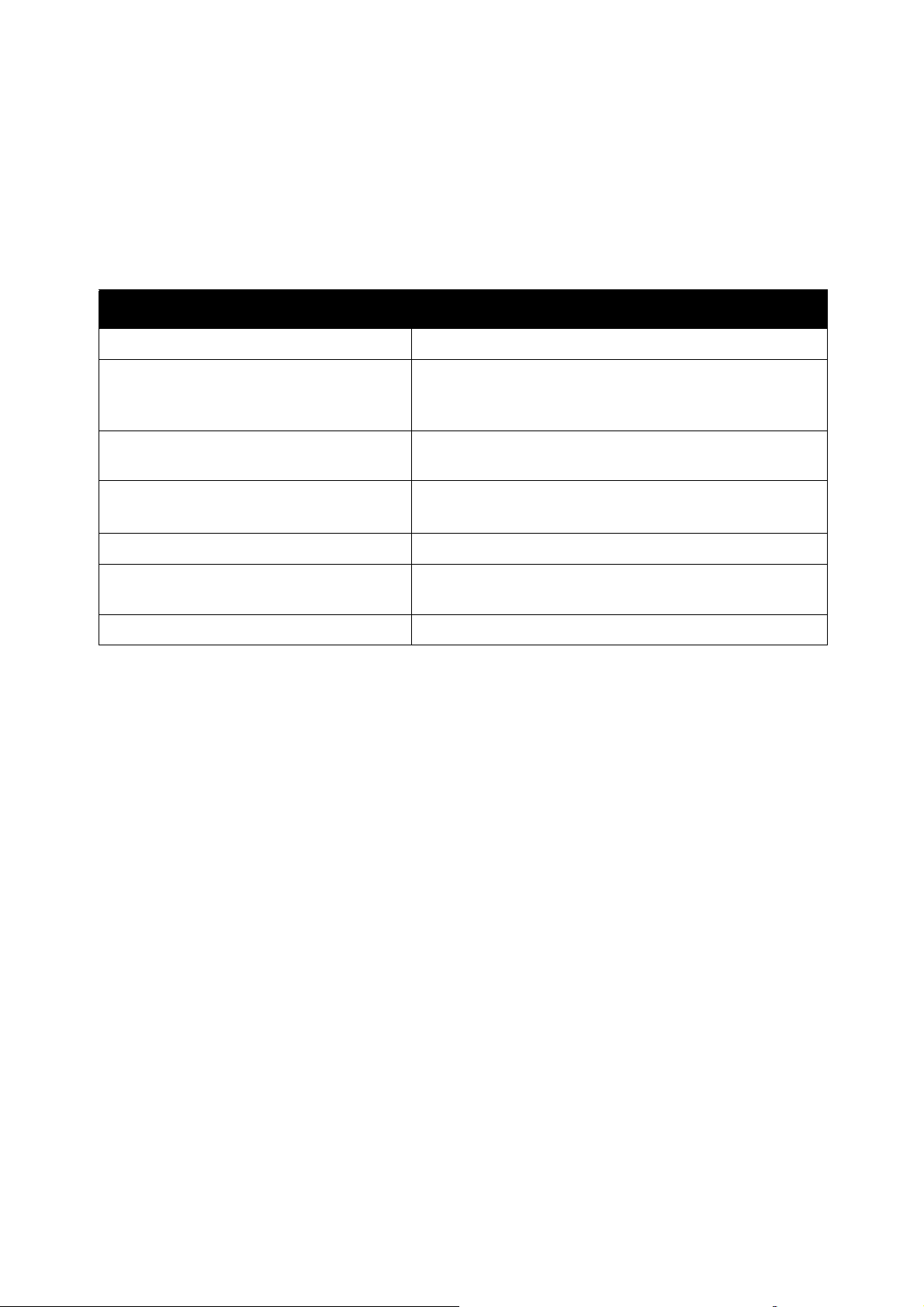
Λειτουργίες
Περισσότερες πληροφορίες
Ανατρέξτε στις παρακάτω πηγές για περισσότερες πληροφορίες σχετικά µε τον εκτυπωτή και τις
δυνατότητές του.
Πληροφορίες Πηγή
Συνοπτικός οδηγός χρήσης Περιλαµβάνεται στη συσκευασία του εκτυπωτή
Εγχειρίδιο χρήστη (PDF) Software and Documentation disc (CD λογισµικού και
συνοδευτικών εγγράφων)
www.xerox.com/office/WC7120docs
System Administrator Guide (Οδηγός
διαχειριστή συστήµατος)
Recommended Media List (Κατάλογος
συνιστώµενων µέσων εκτύπωσης)
Εργαλεία διαχείρισης εκτυπωτή www.xerox.com/office/WC7120drivers
Online Support Assistant (Ηλεκτρονική
Τεχ νι κ ή Υποστήριξη)
Τεχ νι κ ή υποστήριξη www.xerox.com/office/WC7120support
www.xerox.com/office/WC7120docs
www.xerox.com/paper (Ηνωµένες Πολιτείες)
www.xerox.com/europaper (Ευρώπη)
www.xerox.com/office/WC7120support
Πολυλειτουργικός εκτυπωτής WorkCentre 7120
Εγχειρίδιο χρήστη
37
Page 38
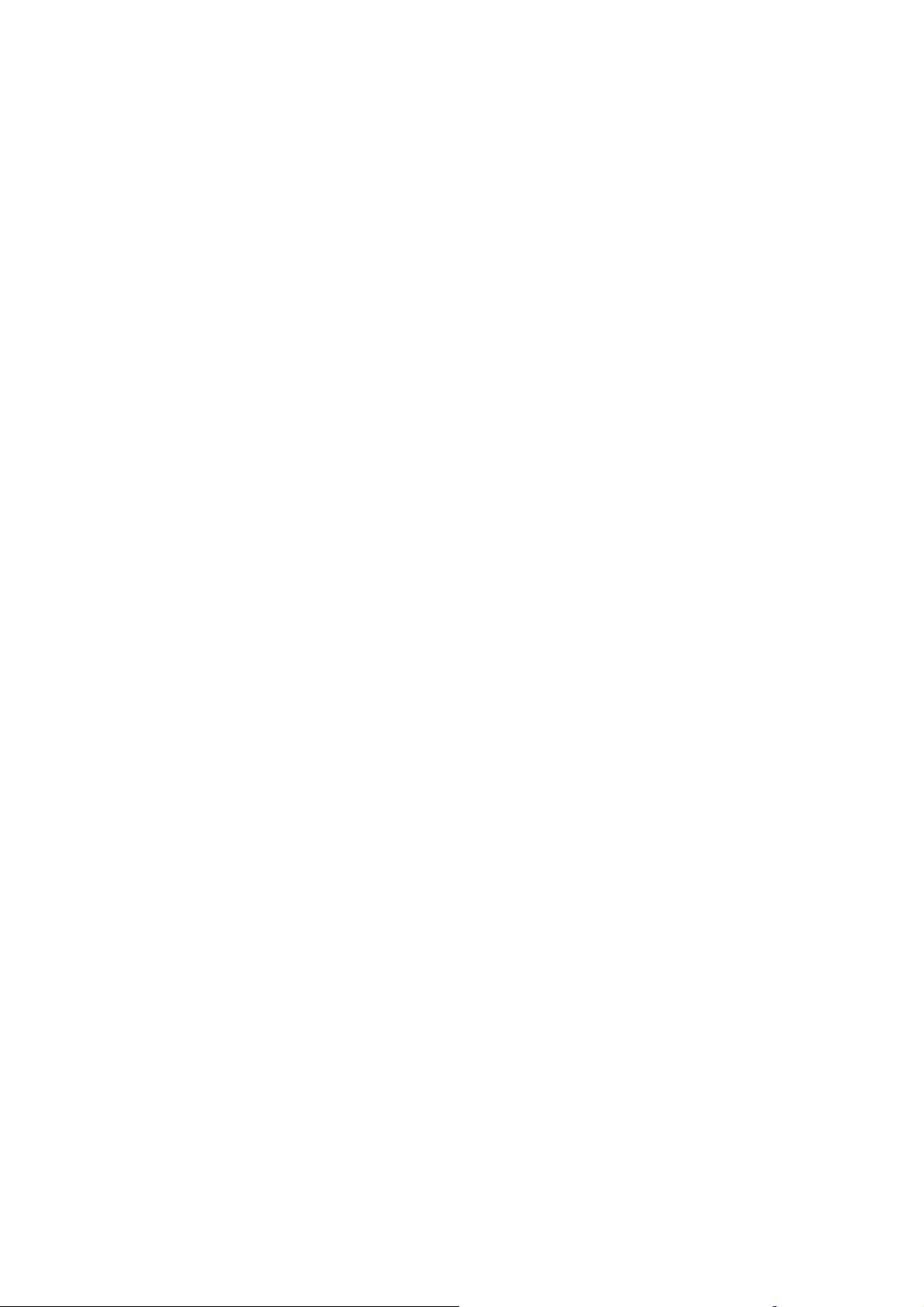
Λειτουργίες
38
Πολυλειτουργικός εκτυπωτής WorkCentre 7120
Εγχειρίδιο χρήστη
Page 39
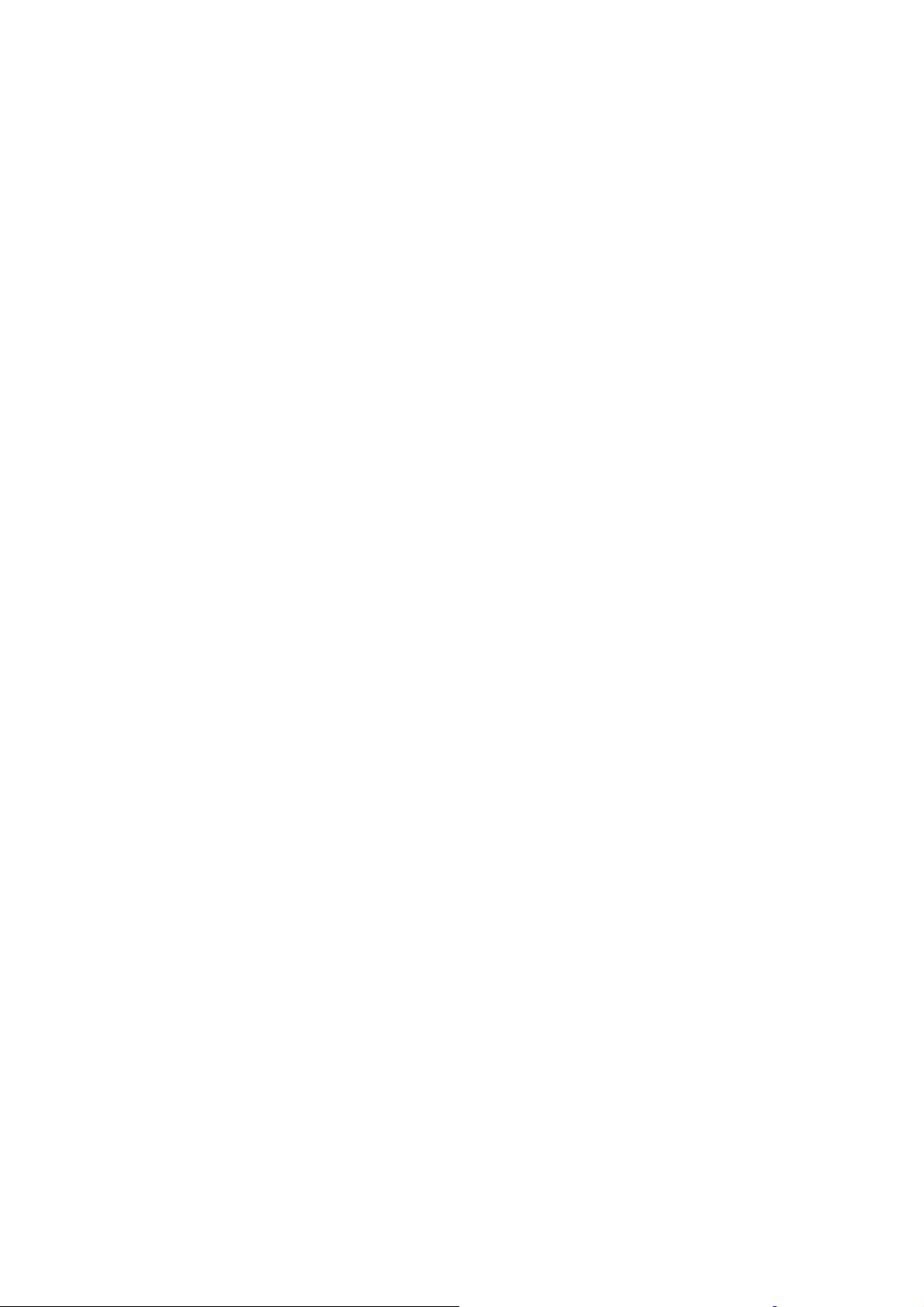
Εγκατάσταση και Ρύθµιση
Αυτό το κεφάλαιο περιλαµβάνει:
• Επισκόπηση εγκατάστασης και ρύθµισης στη σελίδα 40
• Φυσική σύνδεση στη σελίδα 40
• Ενεργοποίηση του εκτυπωτή στη σελίδα 40
• Απενεργοποίηση του εκτυπωτή στη σελίδα 42
• Εγκατάσταση του λογισµικού στη σελίδα 44
• Χρήση των υπηρεσιών CentreWare Internet Services στη σελίδα 50
∆είτε επίσης:
Online Support Assistant (Ηλεκτρονική Τεχ ν ικ ή Υποστήριξη) στη διεύθυνση
www.xerox.com/office/WC7120support.
System Administrator Guide (Οδηγός
www.xerox.com/office/WC7120docs.
διαχειριστή συστήµατος) στη διεύθυνση
3
Πολυλειτουργικός εκτυπωτής WorkCentre 7120
Εγχειρίδιο χρήστη
39
Page 40
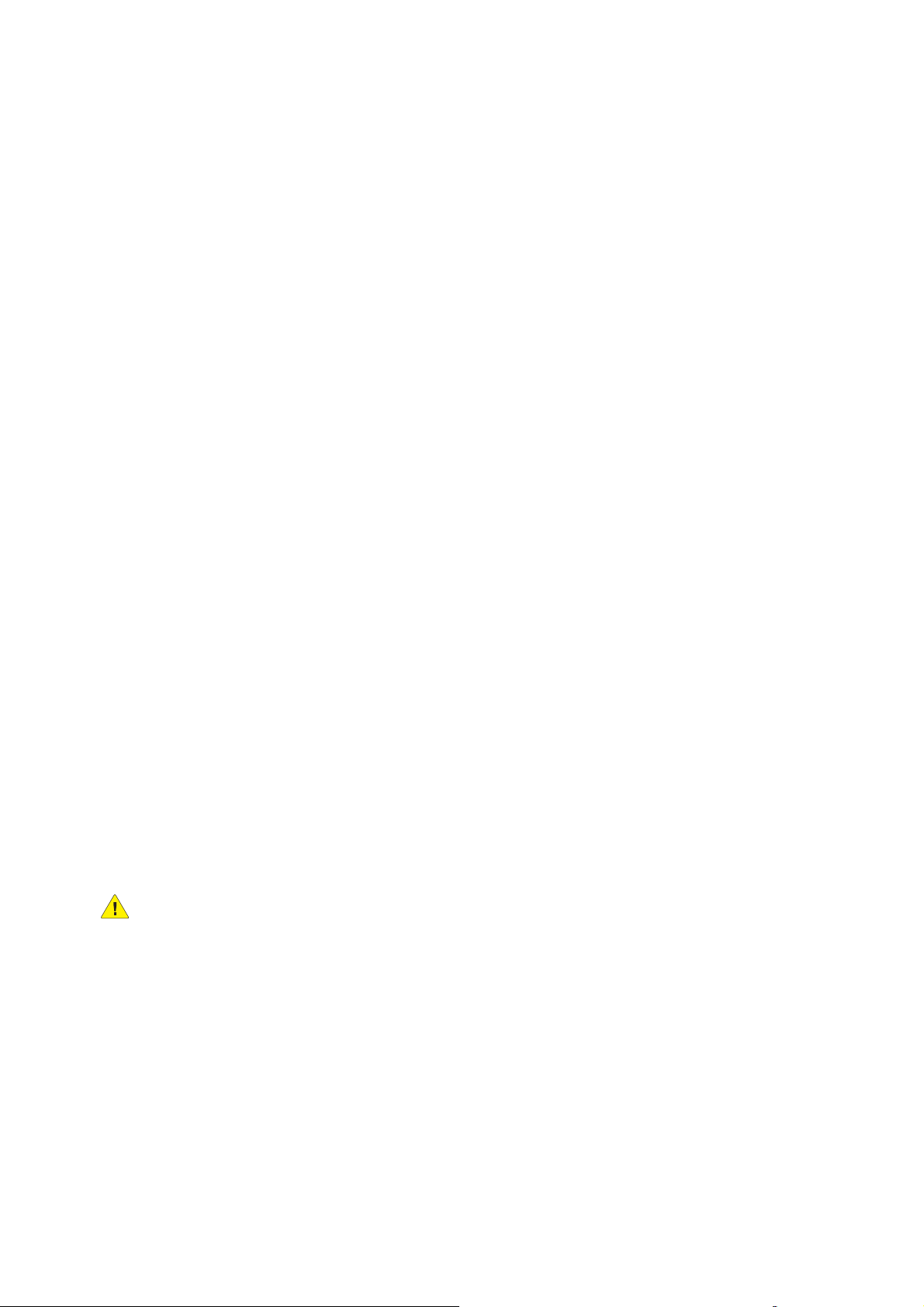
Εγκατάσταση και Ρύθµιση
Επισκόπηση εγκατάστασης και ρύθµισης
Για να µπορέσετε να χρησιµοποιήσετε τον εκτυπωτή, πρέπει:
1. Να βεβαιωθείτε ότι ο εκτυπωτής είναι συνδεδεµένος σωστά και ενεργοποιηµένος.
2. Να εγκαταστήσετε τους οδηγούς και τα βοηθητικά προγράµµατα λογισµικού.
3. Να διαµορφώσετε το λογισµικό.
Φυσική σύνδεση
Μπορείτε να συνδεθείτε στον εκτυπωτή µέσω ενός δικτύου. Συνδέστε τον σε µια λειτουργική
και ειδική για φαξ τηλεφωνική γραµµή για το προαιρετικό φαξ. Τα καλώδια επικοινωνίας δεν
συνοδεύουν τον εκτυπωτή και πρέπει να αγοραστούν ξεχωριστά.
Για τη φυσική σύνδεση του εκτυπωτή:
1. Συνδέστε το καλώδιο τροφοδοσίας στον εκτυπωτή και, στη συνέχεια,
µια πρίζα.
2. Συνδέστε τη µία άκρη ενός καλωδίου Ethernet κατηγορίας 5, ή ανώτερης, στη θύρα Ethernet
στο πίσω µέρος του εκτυπωτή. Συνδέστε την άλλη άκρη του καλωδίου στη θύρα δικτύου.
3. Εάν έχει εγκατασταθεί η επιλογή φαξ, συνδέστε τον εκτυπωτή σε µια λειτουργική τηλεφωνική
γραµµή χρησιµοποιώντας ένα πρότυπο καλώδιο RJ11.
συνδέστε το σε
Ενεργοποίηση του εκτυπωτή
Ο εκτυπωτής έχει δύο διακόπτες λειτουργίας, τον κύριο διακόπτη λειτουργίας που βρίσκεται πίσω
από το µπροστινό κάλυµµα και το διακόπτη λειτουργίας που βλέπετε στον κάτω κεντρικό δίσκο.
Ενεργοποίηση παροχής ρεύµατος
Η παροχή ρεύµατος του εκτυπωτή ελέγχεται από τον κύριο διακόπτη λειτουργίας. Η παροχή
ρεύµατος πρέπει να παραµένει ενεργοποιηµένη για την κανονική λειτουργία του εκτυπωτή και
πρέπει να απενεργοποιείται µόνο κατά τη σύνδεση κάποιου καλωδίου στον εκτυπωτή ή κατά
τον καθαρισµό του εκτυπωτή.
ΠΡΟΦΥΛΑΞΕΙΣ:
• Ενεργοποιήστε την παροχή ρεύµατος χρησιµοποιώντας πρώτα τον κύριο διακόπτη
λειτουργίας για να αποφύγετε την πρόκληση βλάβης στον εσωτερικό σκληρό δίσκο
του εκτυπωτή ή δυσλειτουργίας του εκτυπωτή.
• Μην απενεργοποιείτε την παροχή ρεύµατος αµέσως µετά την ενεργοποίησή του. Σε
αυτή την περίπτωση µπορεί να προκληθεί βλάβη στον εσωτερικό
εκτυπωτή ή κάποια δυσλειτουργία του εκτυπωτή.
σκληρό δίσκο του
40
Πολυλειτουργικός εκτυπωτής WorkCentre 7120
Εγχειρίδιο χρήστη
Page 41
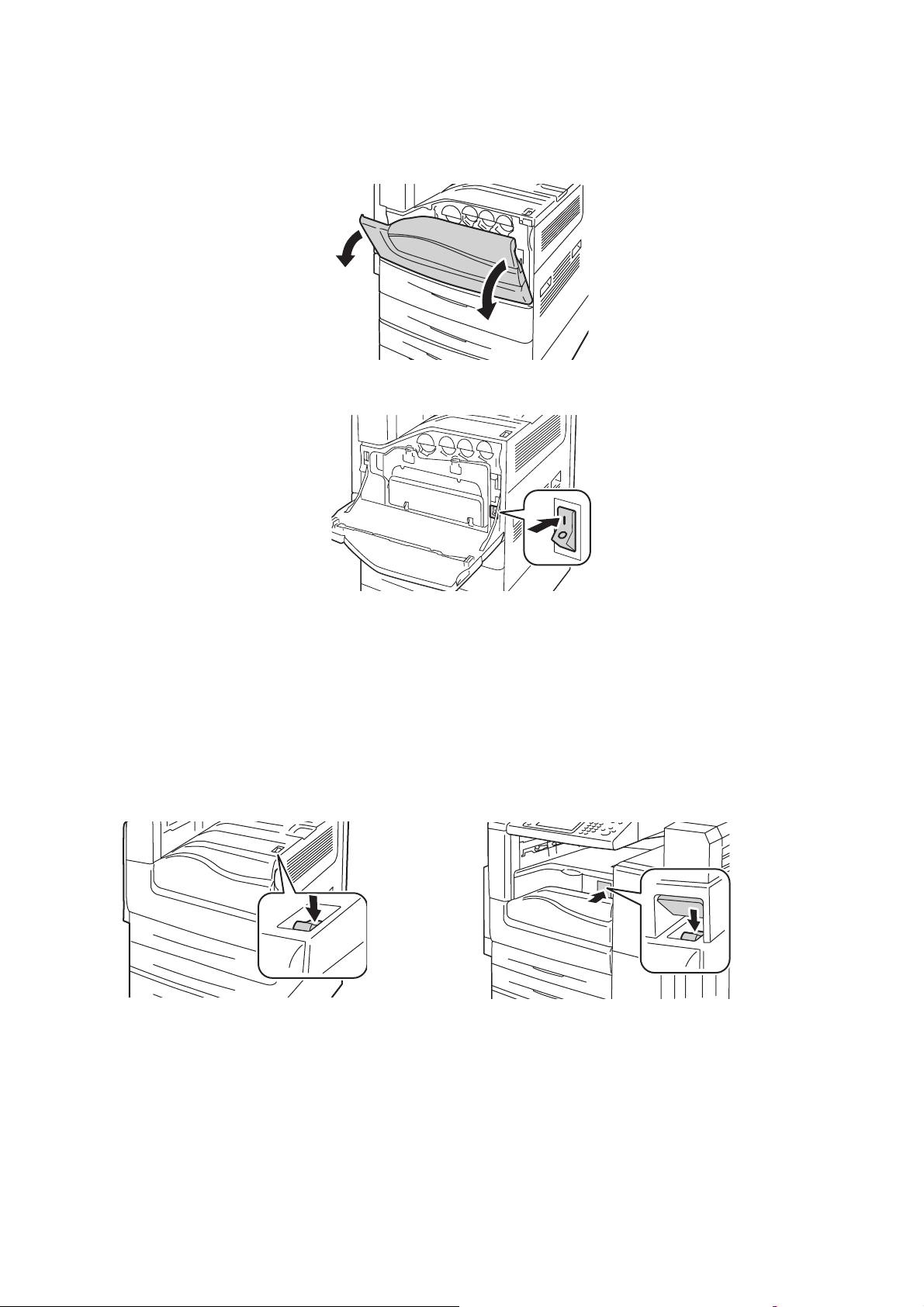
1. Ανοίξτε το µπροστινό κάλυµµα.
wc7120-015
2. Πιέστε τον κύριο διακόπτη λειτουργίας στη θέση ενεργοποίησης.
Εγκατάσταση και Ρύθµιση
wc7120-011
3. Κλείστε το µπροστινό κάλυµµα.
4. Πιέστε το διακόπτη λειτουργίας, ο οποίος είναι ορατός στον κάτω κεντρικό δίσκο, στη θέση
ενεργοποίησης για να ενεργοποιήσετε τον εκτυπωτή.
Ο εκτυπωτής χρειάζεται περίπου 35 δευτερόλεπτα για να προθερµανθεί πριν από
τη χρήση.
Σηµείωση: Αν έχετε συνδέσει τον προαιρετικό τελικό επεξεργαστή γραφείου LX, ο διακόπτης
λειτουργίας βρίσκεται πίσω από τη διάφανη πλαστική θύρα στο κάλυµµα µεταφοράς του
τελικού επεξεργαστή/στον κεντρικό δίσκο.
wc7120-008
∆ιακόπτης λειτουργίας ∆ιακόπτης λειτουργίας µε προαιρετικό τελικό
επεξεργαστή γραφείου LX
wc7120-009
Πολυλειτουργικός εκτυπωτής WorkCentre 7120
Εγχειρίδιο χρήστη
41
Page 42
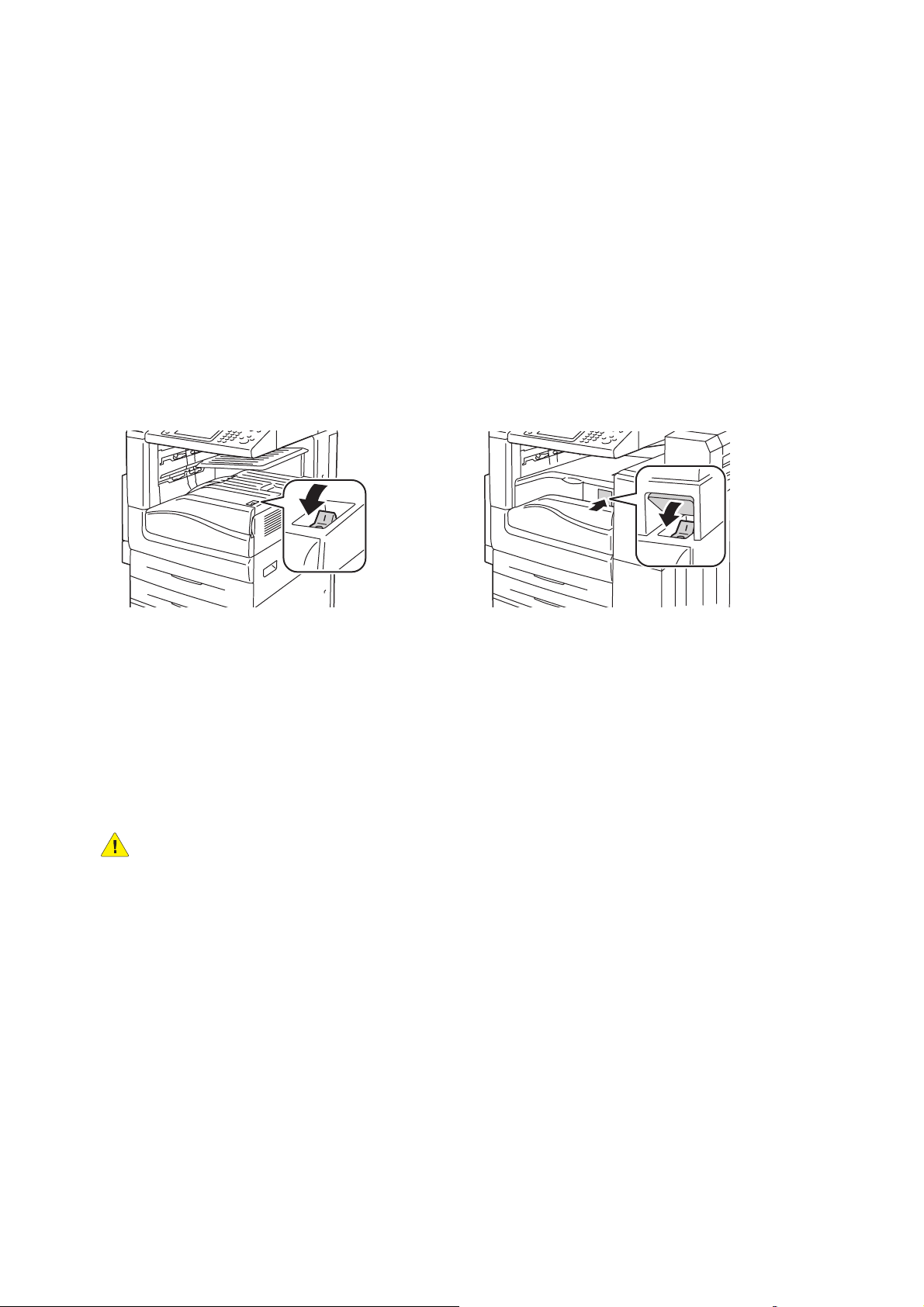
Εγκατάσταση και Ρύθµιση
Απενεργοποίηση του εκτυπωτή
Πιέστε το διακόπτη λειτουργίας, ο οποίος είναι ορατός στον κάτω κεντρικό δίσκο, στη θέση
απενεργοποίησης για να απενεργοποιήσετε τον εκτυπωτή. Πριν από την απενεργοποίηση
του εκτυπωτή, πραγµατοποιείται εσωτερική επεξεργασία.
Σηµειώσεις:
• Για να απενεργοποιήσετε τον εκτυπωτή, πρέπει να περιµένετε πέντε
δευτερόλεπτα µετά την ολοκλήρωση κάποιας ενεργούς εργασίας.
• Αν έχετε
διακόπτης λειτουργίας βρίσκεται πίσω από τη διάφανη πλαστική θύρα στο
κάλυµµα µεταφοράς του τελικού επεξεργαστή/στον κεντρικό δίσκο.
συνδέσει τον προαιρετικό τελικό επεξεργαστή γραφείου LX, ο
wc7120-013
∆ιακόπτης λειτουργίας ∆ιακόπτης λειτουργίας µε προαιρετικό τελικό
επεξεργαστή γραφείου LX
wc7120-012
Απενεργοποίηση παροχής ρεύµατος
Η παροχή ρεύµατος του εκτυπωτή ελέγχεται από τον κύριο διακόπτη λειτουργίας. Η παροχή
ρεύµατος πρέπει να παραµένει ενεργοποιηµένη για την κανονική λειτουργία του εκτυπωτή και
πρέπει να απενεργοποιείται µόνο κατά τη σύνδεση κάποιου καλωδίου στον εκτυπωτή ή κατά τον
καθαρισµό του εκτυπωτή.
ΠΡΟΦΥΛΑΞΕΙΣ:
• Μην απενεργοποιείτε την παροχή ρεύµατος ενώ πραγµατοποιείται επεξεργασία
µιας εργασίας, ή ενώ αναβοσβήνει το πλήκτρο εξοικονόµησης ενέργειας. Σε αυτή την
περίπτωση µπορεί να προκληθεί βλάβη στον εσωτερικό σκληρό δίσκο του εκτυπωτή ή
κάποια δυσλειτουργία του εκτυπωτή.
• Απενεργοποιήστε την παροχή ρεύµατος πριν αποσυνδέσετε το καλώδιο ρεύµ
αποσυνδέσετε το καλώδιο ρεύµατος ενώ είναι ενεργοποιηµένη η παροχή ρεύµατος,
µπορεί να προκληθεί βλάβη στον εσωτερικό σκληρό δίσκο του εκτυπωτή ή δυσλειτουργία
του εκτυπωτή.
ατος. Αν
42
Πολυλειτουργικός εκτυπωτής WorkCentre 7120
Εγχειρίδιο χρήστη
Page 43
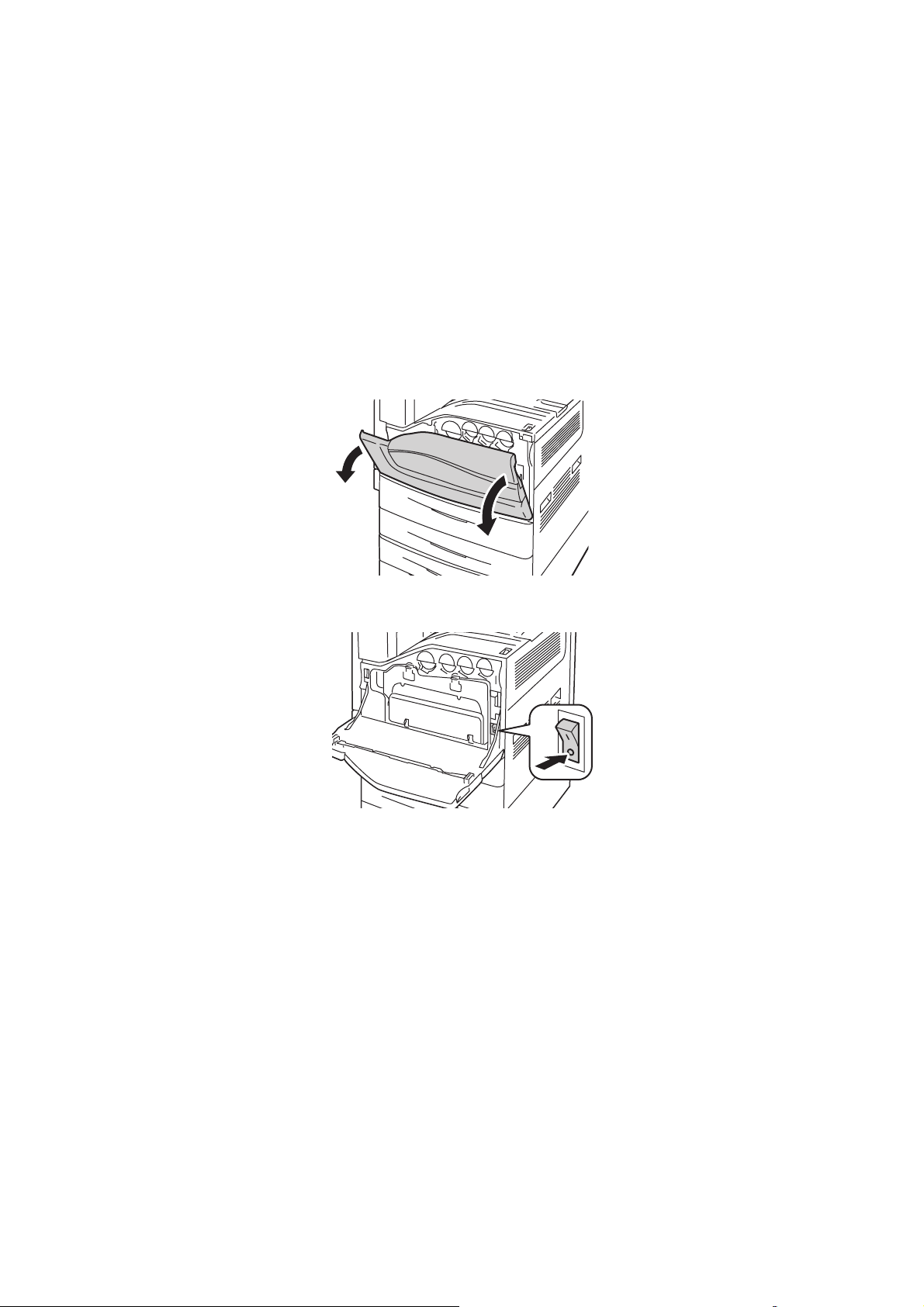
Εγκατάσταση και Ρύθµιση
• Μην απενεργοποιείτε την παροχή ρεύµατος αµέσως µετά την ενεργοποίησή του. Σε
αυτή την περίπτωση µπορεί να προκληθεί βλάβη στον εσωτερικό σκληρό δίσκο του
εκτυπωτή ή κάποια δυσλειτουργία του εκτυπωτή.
• Μην απενεργοποιείτε την παροχή ρεύµατος αµέσως µετά την απενεργοποίηση του
διακόπτη λειτουργίας. Σε αυτή την περίπτωση µπορεί
να προκληθεί βλάβη στον
εσωτερικό σκληρό δίσκο του εκτυπωτή ή κάποια δυσλειτουργία του εκτυπωτή. Για να
απενεργοποιήσετε την παροχή ρεύµατος, περιµένετε 10 δευτερόλεπτα αφού σβήσει η
οθόνη αφής.
1. Ελέγξτε ότι ο διακόπτης λειτουργίας, ο οποίος είναι ορατός στον κάτω κεντρικό δίσκο,
βρίσκεται στη θέση απενεργοποίησης.
2. Ανοίξτε το µπροστινό
κάλυµµα.
wc7120-015
3. Πιέστε τον κύριο διακόπτη λειτουργίας στη θέση απενεργοποίησης.
wc7120-014
4. Κλείστε το µπροστινό κάλυµµα.
Αντιστοίχιση διεύθυνσης δικτύου
Αν το δίκτυο χρησιµοποιεί ένα διακοµιστή DHCP, ο εκτυπωτής λαµβάνει αυτόµατα µια
διεύθυνση δικτύου. Για να αντιστοιχίσετε µια στατική διεύθυνση IP, να διαµορφώσετε τις
ρυθµίσεις του διακοµιστή DNS ή να διαµορφώσετε άλλες ρυθµίσεις TCP/IP, ανατρέξτε
στο System Administrator Guide (Οδηγός διαχειριστή συστήµατος) στη διεύθυνση
www.xerox.com/office/WC7120docs.
Πολυλειτουργικός εκτυπωτής WorkCentre 7120
Εγχειρίδιο χρήστη
43
Page 44
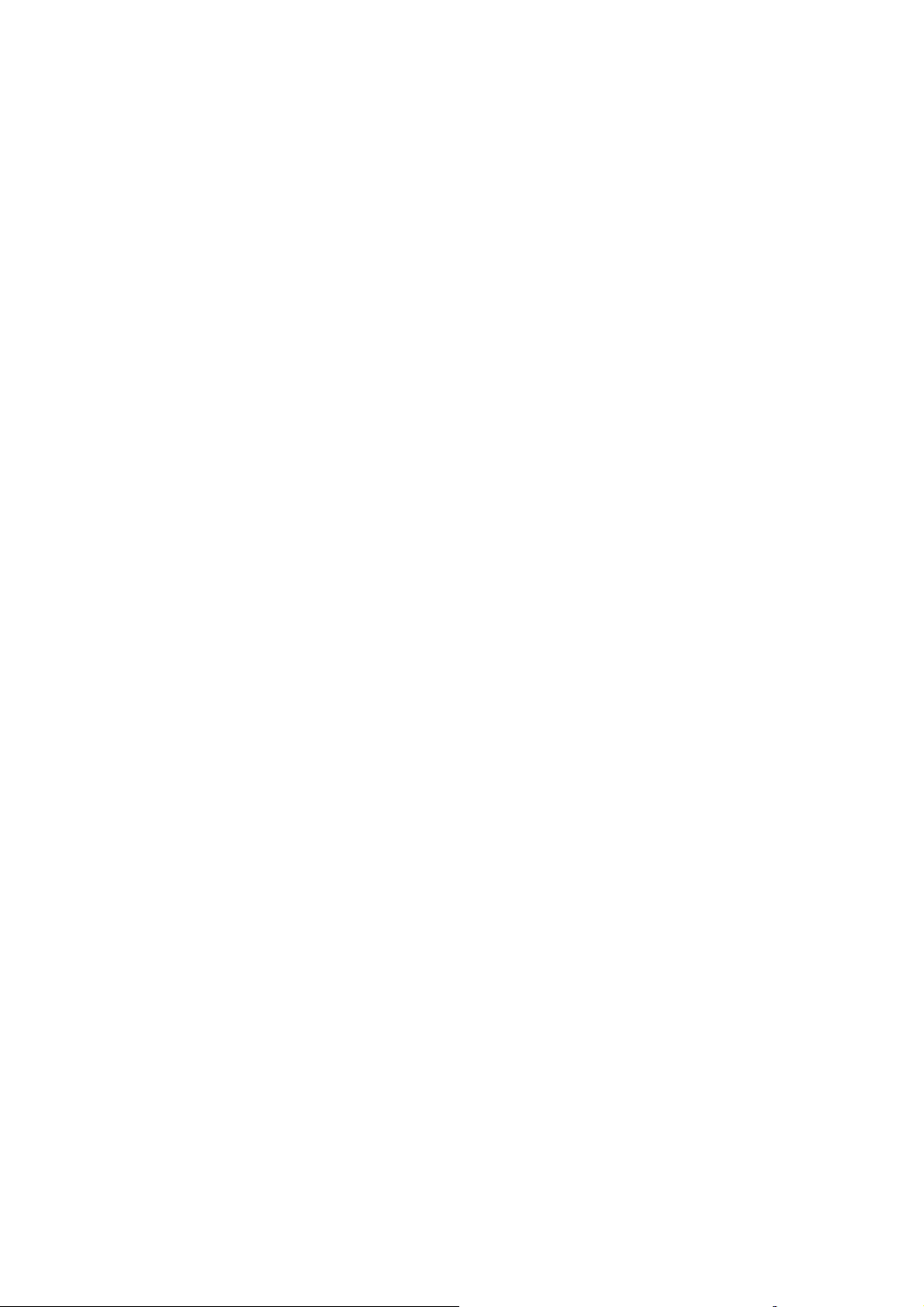
Εγκατάσταση και Ρύθµιση
Εγκατάσταση του λογισµικού
Αυτή η ενότητα περιλαµβάνει:
• Απαιτήσεις λειτουργικού συστήµατος στη σελίδα 44
• Εγκατάσταση οδηγών και βοηθητικών προγραµµάτων για Windows στη σελίδα 44
• Εγκατάσταση των οδηγών και των βοηθητικών προγραµµάτων για Macintosh στη σελίδα 45
Απαιτήσεις λειτουργικού συστήµατος
• Windows XP, Vista, Windows Server 2003 ή νεότερη έκδοση.
• Macintosh: OS X, έκδοση 10.3 ή νεότερη.
• UNIX και Linux: ανατρέξτε στη διεύθυνση www.xerox.com/office/WC7120drivers.
Εγκατάσταση οδηγών και βοηθητικών προγραµµάτων για Windows
Για να αποκτήσετε πρόσβαση σε όλες τις λειτουργίες του εκτυπωτή, πρέπει:
• Να εγκαταστήσετε τον οδηγό εκτυπωτή της Xerox
• Να εγκαταστήσετε τον οδηγό σάρωσης της Xerox, εφόσον έχει εγκατασταθεί η
λειτουργία σάρωσης
Εγκατάσταση ενός εκτυπωτή δικτύου
Προτού εγκαταστήσετε τους οδηγούς, βεβαιωθείτε ότι ο εκτυπωτής είναι συνδεδεµένος
στην πρίζα, ενεργοποιηµένος, συνδεδεµένος σε ένα ενεργό δίκτυο και διαθέτει µια έγκυρη
διεύθυνση ΙΡ.
Για να εγκαταστήσετε τον οδηγό:
1. Τοπ οθ ετ ή στ ε το Software and Documentation disc (CD λογισµικού και συνοδευτικών
εγγράφων) στη µονάδα CD ή DVD του υπολογιστή σας.
2. Το πρόγραµµα εγκατάστασης εκκινείται
αυτόµατη εκτέλεση στον υπολογιστή σας.
Σηµείωση: Αν το πρόγραµµα εγκατάστασης δεν εκκινηθεί, πλοηγηθείτε στη µονάδα και
κάντε διπλό κλικ στο Setup.exe. Αν το Software and Documentation disc (CD λογισµικού και
συνοδευτικών εγγράφων) δεν είναι διαθέσιµο, κάντε λήψη του πιο πρόσφατου οδηγού από
τη διεύθυνση www.xerox.com/office/WC7120drivers.
3. Για να αλλάξετε τη γλώσσα, κάντε κλικ στη Γλώσσα, επιλέξτε τη γλώσσα σας από τη λίστα
και, στη συνέχεια, κάντε κλικ στο OK.
4. Πατήστε Εγκατάσταση οδηγών και µετά πατήστε Εγκατάσταση οδηγών εκτύπωσης
και σάρωσης.
5. Κάντε κλικ στο Συµφωνώ για να αποδεχτείτε τους όρους της άδειας χρήσης
αυτόµατα, εκτός αν έχετε απενεργοποιήσει την
.
44
Πολυλειτουργικός εκτυπωτής WorkCentre 7120
Εγχειρίδιο χρήστη
Page 45
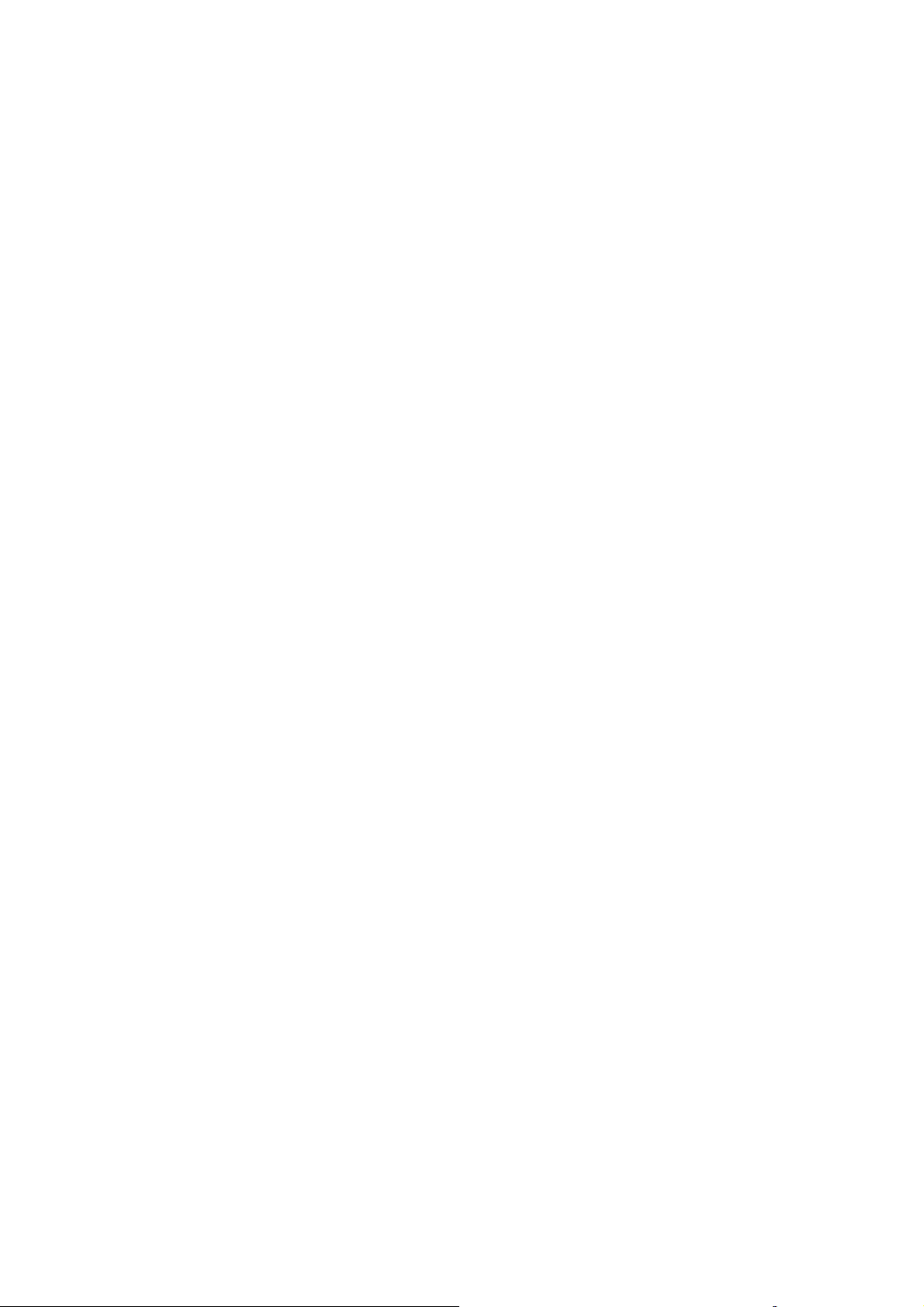
Εγκατάσταση και Ρύθµιση
6. Επιλέξτε τον εκτυπωτή από τη λίστα µε τους εκτυπωτές που εντοπίστηκαν και, στη συνέχεια,
κάντε κλικ στην Εγκατάσταση.
7. Εάν ο εκτυπωτής δεν εµφανίζεται στη λίστα των εκτυπωτών που εντοπίστηκαν:
a. Κάντε κλικ στη ∆ιεύθυνση IP ή όνοµα DNS κοντά στο επάνω µέρος του παραθύρου.
b. Πληκτρολογήστε τη διεύθυνση ή το
στην Αναζήτηση. Αν η διεύθυνση ΙΡ δεν εµφανίζεται, ανατρέξτε στην ενότητα Εύρεση
της διεύθυνσης IP του εκτυπωτή στη σελίδα 50.
c. Όταν εµφανιστεί ο εκτυπωτής στο παράθυρο, κάντε κλικ στο Επόµενο.
8. Επιλέξτε τον επιθυµητό οδηγό εκτυπωτή:
•PostScript
•PCL 5
•PCL 6
9. Αν έχει
•TWAIN
•WIA
10. Αν έχει εγκατασταθεί η λειτουργία σάρωσης, επιλέξτε Xerox Scan Utility (Βοηθητικό
πρόγραµµα σάρωσης Xerox).
11. Επιλέξτε Εγκατάσταση.
12. Όταν η εγκατάσταση ολοκληρωθεί, κάντε κλικ στο Τέλος.
εγκατασταθεί η λειτουργία σάρωσης, επιλέξτε τον επιθυµητό οδηγό σάρωσης:
όνοµα του εκτυπωτή και, στη συνέχεια, κάντε κλικ
Εγκατάσταση των οδηγών και των βοηθητικών προγραµµάτων για Macintosh
Για να αποκτήσετε πρόσβαση σε όλες τις λειτουργίες του εκτυπωτή, πρέπει:
• Να εγκαταστήσετε τους οδηγούς εκτυπωτή και σάρωσης
• Να προσθέσετε τον εκτυπωτή, εφόσον απαιτείται
Προτού εγκαταστήσετε τους οδηγούς, βεβαιωθείτε ότι ο εκτυπωτής είναι συνδεδεµένος
στην πρίζα, ενεργοποιηµένος, συνδεδεµένος σε ένα ενεργό δίκτυο και διαθέτει µια έγκυρη
διεύθυνση ΙΡ.
Εγκατάσταση οδηγών εκτυπωτή και σάρωσης
Σηµείωση: Οι οδηγοί εκτυπωτή και σάρωσης εγκαθίστανται ταυτόχρονα.
Για να εγκαταστήσετε τον οδηγό εκτυπωτή και σάρωσης:
1. Τοπ οθ ετ ή στ ε το Software and Documentation disc (CD λογισµικού και συνοδευτικών
εγγράφων) στη µονάδα CD ή DVD του υπολογιστή σας.
Σηµείωση: Αν το Software and Documentation disc (CD λογισµικού και συνοδευτικών
εγγράφων) δεν είναι διαθέσιµο, κάντε λήψη του πιο πρόσφατου
www.xerox.com/office/WC7120drivers.
οδηγού από τη διεύθυνση
2. Ανοίξτε το φάκελο Mac και, στη συνέχεια, ανοίξτε το φάκελο Mac OS 10.3+Universal PS.
3. Ανοίξτε το WorkCentre 7120.dmg.
4. Ανοίξτε το CD WorkCentre 7120.
Πολυλειτουργικός εκτυπωτής WorkCentre 7120
Εγχειρίδιο χρήστη
45
Page 46
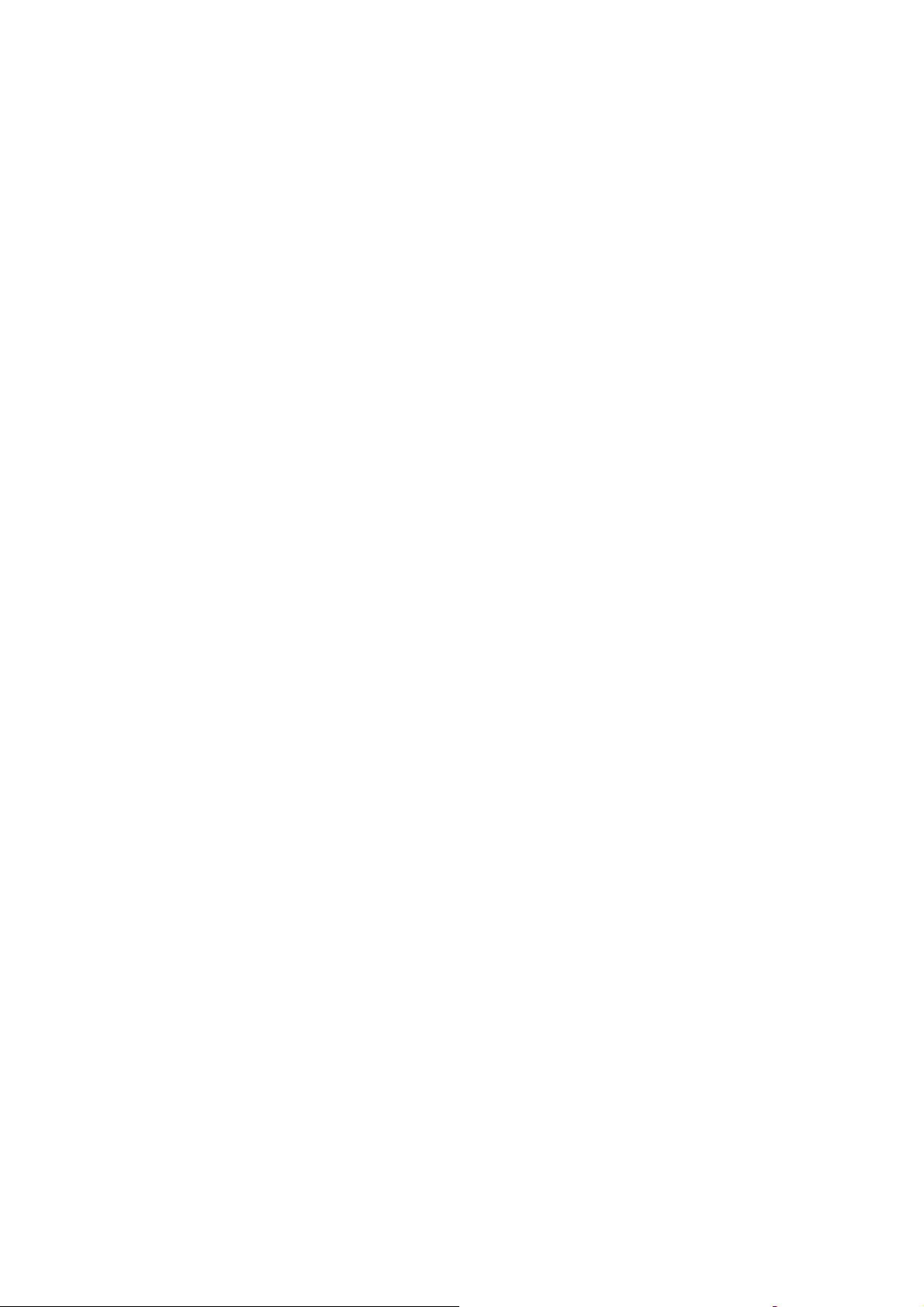
Εγκατάσταση και Ρύθµιση
5. Κάντε τρεις φορές κλικ στη Συνέχεια.
6. Κάντε κλικ στο Συµφωνώ για να αποδεχτείτε τους όρους της άδειας χρήσης.
7. Επιλέξτε Εγκατάσταση.
8. Πληκτρολογήστε τον κωδικό πρόσβασης και, στη συνέχεια, κάντε κλικ στο OK.
9. Εάν ο εκτυπωτής δεν εµφανίζεται στη λίστα των εκτυπωτών που εντοπίστηκαν:
a. Κάντε κλικ στη Μη
αυτόµατη εισαγωγή του ονόµατος ή της διεύθυνσης του
εκτυπωτή στο επάνω µέρος του παραθύρου.
b. Πληκτρολογήστε τη διεύθυνση ή το όνοµα του επιθυµητού εκτυπωτή και περιµένετε να
εντοπίσει ο υπολογιστής τον εκτυπωτή. Αν δεν γνωρίζετε τη διεύθυνση IP του εκτυπωτή,
ανατρέξτε στην ενότητα Εύρεση της διεύθυνσης IP του
εκτυπωτή στη σελίδα 50.
c. Κάντε κλικ στη Συνέχεια.
10. Κάντε κλικ στο OK για να αποδεχτείτε το µήνυµα της σειράς προτεραιότητας εκτύπωσης.
11. Αν θέλετε, επιλέξτε τα πλαίσια ελέγχου Καθορισµός εκτυπωτή ως προεπιλογή και
Εκτύπωση δοκιµαστικής σελίδας.
12. Κάντε κλικ στη Συνέχεια και µετά κάντε κλικ στο Κλείσιµο.
13. Από το Apple menu (µενού Apple), ανοίξτε το System Preferences (Προτιµήσεις
συστήµατος) και, στη συνέχεια, ανοίξτε το Print & Fax (Εκτύπωση & φαξ).
14. Κάντε κλικ στην καρτέλα Printing (Εκτύπωση), επιλέξτε τον εκτυπωτή από τη λίστα και, στη
συνέχεια, κάντε κλικ στο Printer Setup (Ρύθµιση εκτυπωτή).
15. Κάντε κλικ στο Installable Options (Εγκαταστάσιµες επιλογές) και,
στη συνέχεια,
βεβαιωθείτε ότι εµφανίζονται οι επιλογές που είναι εγκατεστηµένες στον εκτυπωτή.
16. Αν κάνατε αλλαγές, κάντε κλικ στο Apply Changes (Εφαρµογή αλλαγών), κλείστε το παράθυρο
και, στη συνέχεια, εξέλθετε από το System Preferences (Προτιµήσεις συστήµατος).
Ο εκτυπωτής είναι τώρα έτοιµος για χρήση.
Προσθήκη του εκτυπωτή για Macintosh OS X έκδοση 10.3
1. Ανοίξτε το φάκελο Applications (Εφαρµογές) και, στη συνέχεια, ανοίξτε το φάκελο Utilities
(Βοηθητικά προγράµµατα).
2. Ανοίξτε το Printer Setup Utility (Βοηθητικό πρόγραµµα ρύθµισης εκτυπωτή).
3. Κάντε κλικ στο Add (Προσθήκη).
4. Βεβαιωθείτε ότι η πρώτη αναπτυσσόµενη λίστα έχει ρυθµιστεί σε Rendezvous για µια
σύνδεση δικτύου.
5. Κάντε κλικ
6. Επιλέξτε Xerox από την αναπτυσσόµενη λίστα Printer Model (Μοντέλο εκτυπωτή).
7. Επιλέξτε το µοντέλο του εκτυπωτή και µετά κάντε κλικ στο Add (Προσθήκη).
Σηµείωση: Αν ο εκτυπωτής δεν εντοπίστηκε από το δίκτυο, ελέγξτε για να βεβαιωθείτε ότι ο
εκτυπωτής είναι ενεργοποιηµένος και το καλώδιο Ethernet είναι συνδεδεµ
Αν θέλετε να συνδεθείτε καθορίζοντας τη διεύθυνση IP του εκτυπωτή:
1. Ανοίξτε το φάκελο Applications (Εφαρµογές) και, στη συνέχεια, ανοίξτε το φάκελο Utilities
(Βοηθητικά προγράµµατα).
2. Ανοίξτε το Printer Setup Utility (Βοηθητικό πρόγραµµα ρύθµισης εκτυπωτή).
3. Κάντε κλικ στο Add (Προσθήκη).
στον εκτυπωτή.
ένο σωστά.
46
Πολυλειτουργικός εκτυπωτής WorkCentre 7120
Εγχειρίδιο χρήστη
Page 47
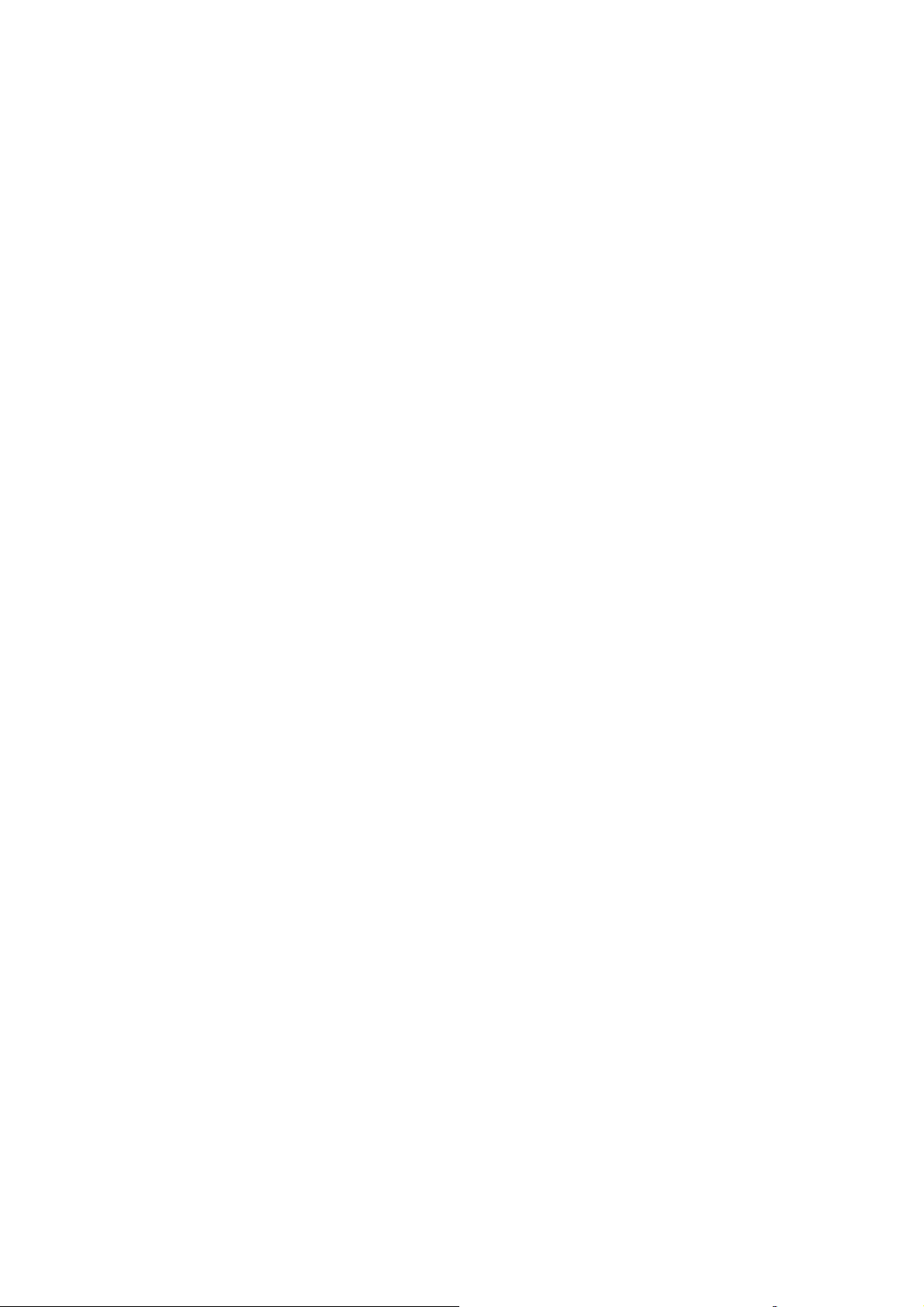
Εγκατάσταση και Ρύθµιση
4. Βεβαιωθείτε ότι η πρώτη αναπτυσσόµενη λίστα έχει οριστεί σε IP Printing (Εκτύπωση
µέσω IP).
5. Επιλέξτε LPD/LPR, IPP ή Socket/HP Jet Direct από την αναπτυσσόµενη λίστα
Printer Type (Είδος εκτυπωτή).
6. Πληκτρολογήστε τη διεύθυνση IP του εκτυπωτή στο πεδίο Printer Address
(∆ιεύθυνση εκτυπωτή).
7. Επιλέξτε Xerox από την αναπτυσσόµενη λίστα Printer Model (Μοντέλο εκτυπωτή).
8. Επιλέξτε το µ
οντέλο του εκτυπωτή και κάντε κλικ στο Add (Προσθήκη).
Προσθήκη του εκτυπωτή για Macintosh OS X έκδοση 10.4
1. Ανοίξτε ένα παράθυρο του προγράµµατος εύρεσης, κάντε κλικ στο φάκελο
Applications (Εφαρµογές) και, στη συνέχεια, κάντε κλικ στο System Preferences
(Προτιµήσεις συστήµατος).
Σηµείωση: Αν η εφαρµογή System Preferences (Προτιµήσεις συστήµατος) εµφανίζεται στο
σταθµό εργασίας σας, κάντε κλικ στο εικονίδιο για να ανοίξετε τις
2. Κάντε κλικ στο Print & Fax (Εκτύπωση & φαξ) και, στη συνέχεια, κάντε κλικ στο
Printing (Εκτύπωση).
3. Κάντε κλικ στο πλήκτρο συν κάτω από τη λίστα µε τους εντοπισµένους εκτυπωτές.
4. Επιλέξτε Default Browser (Προεπιλεγµένο πρόγραµµα περιήγησης) στο παράθυρο Printer
Browser (Πρόγραµµα περιήγησης εκτυπωτή).
5. Επιλέξτε τον εκτυπωτή
και κάντε κλικ στο Add (Προσθήκη).
προτιµήσεις συστήµατος.
Σηµείωση: Αν ο εκτυπωτής δεν εντοπίστηκε από το δίκτυο, ελέγξτε για να βεβαιωθείτε ότι
οεκτυπωτής είναι ενεργοποιηµένος και το καλώδιο Ethernet είναι συνδεδεµένο σωστά.
Πολυλειτουργικός εκτυπωτής WorkCentre 7120
Εγχειρίδιο χρήστη
47
Page 48
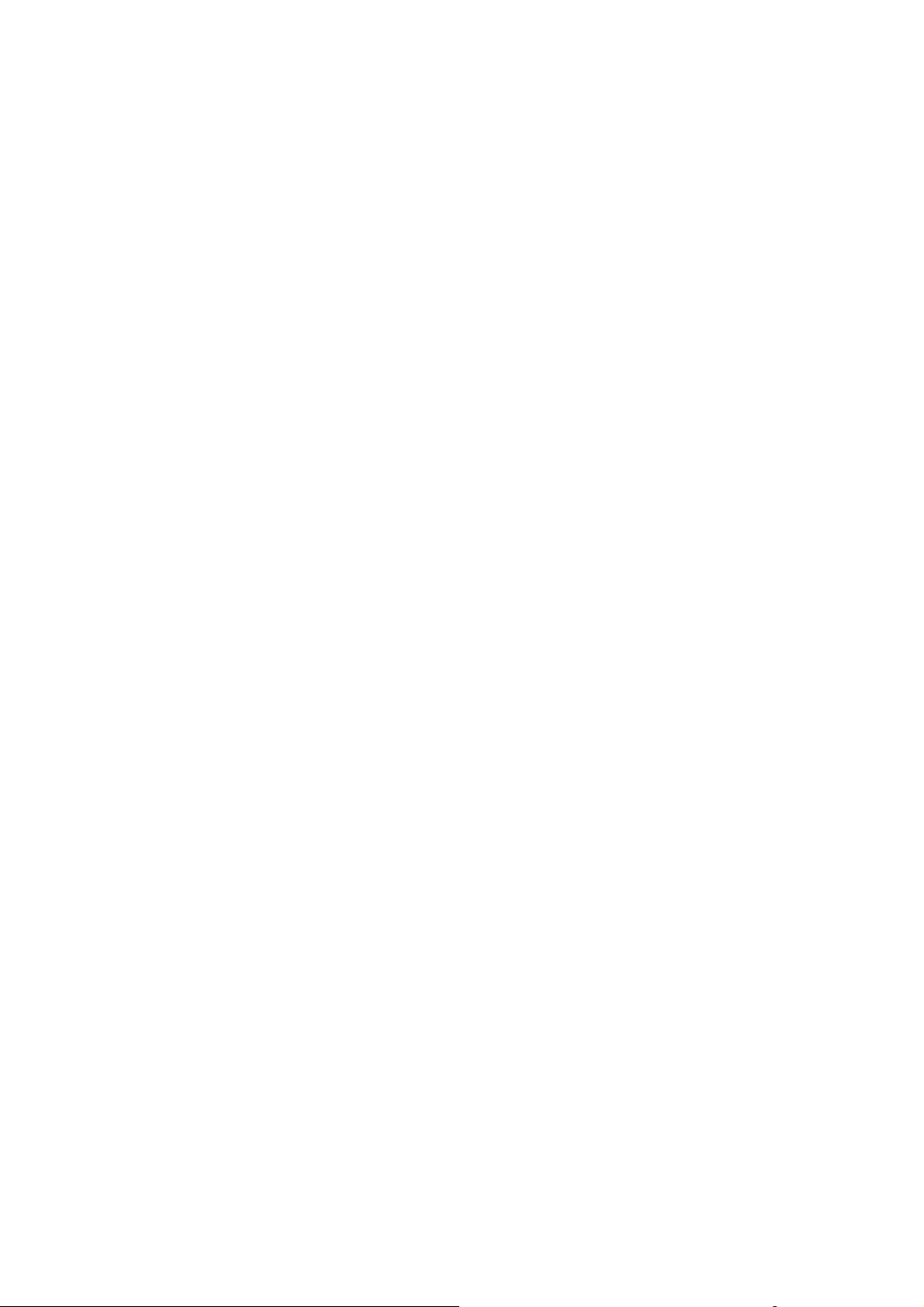
Εγκατάσταση και Ρύθµιση
Για να συνδεθείτε καθορίζοντας τη διεύθυνση IP του εκτυπωτή:
1. Ανοίξτε το System Preferences (Προτιµήσεις συστήµατος) από το φάκελο
Applications (Εφαρµογές).
2. Ανοίξτε το Print & Fax (Εκτύπωση & φαξ) και επιλέξτε την καρτέλα Printing (Εκτύπωση).
3. Κάντε κλικ στο πλήκτρο συν κάτω από τη λίστα µε τους εντοπισµένους εκτυπωτές.
4. Κάντε κλικ στο
IP Printer (Εκτυπωτής µέσω IP) στο παράθυρο Printer Browser
(Πρόγραµµα περιήγησης εκτυπωτή).
5. Επιλέξτε IPP, Line Printer Daemon – LPD ή HP Jet Direct – Socket.
6. Πληκτρολογήστε τη διεύθυνση IP του εκτυπωτή στο πεδίο Address (∆ιεύθυνση).
7. Πληκτρολογήστε ένα όνοµα για τον εκτυπωτή.
8. Πληκτρολογήστε µια θέση για τον εκτυπωτή.
9. Επιλέξτε Xerox από την αναπτυσσόµενη λίστα Print Using (Εκτύπωση µέσω).
10. Επιλέξτε το µοντέλο του εκτυπωτή και κάντε κλικ στο Add (Προσθήκη).
Προσθήκη του εκτυπωτή για Macintosh OS X έκδοση 10.5
1. Ανοίξτε το φάκελο Applications (Εφαρµογές) και, στη συνέχεια, κάντε διπλό κλικ στο
System Preferences (Προτιµήσεις συστήµατος).
2. Κάντε κλικ στο Print & Fax (Εκτύπωση & φαξ).
3. Κάντε κλικ στο πλήκτρο συν κάτω από τη λίστα µε τους εγκατεστηµένους εκτυπωτές.
4. Πληκτρολογήστε τη διεύθυνση IP ή το όνοµα κεντρικού υπολογιστή του εκτυπωτή
5. Πληκτρολογήστε ένα όνοµα σειράς προτεραιότητας για τον εκτυπωτή, ή αφήστε το κενό για
να χρησιµοποιηθεί η προεπιλεγµένη σειρά προτεραιότητας.
6. Επιλέξτε τον εκτυπωτή και κάντε κλικ στο Add (Προσθήκη).
.
Σηµείωση: Αν ο εκτυπωτής δεν εντοπίστηκε από το δίκτυο, ελέγξτε για να βεβαιωθείτε ότι ο
εκτυπωτής είναι
ενεργοποιηµένος και το καλώδιο Ethernet είναι συνδεδεµένο σωστά.
Αν θέλετε να συνδεθείτε καθορίζοντας τη διεύθυνση IP του εκτυπωτή:
1. Από το φάκελο Applications (Εφαρµογές) στο σταθµό εργασίας, κάντε κλικ στο εικονίδιο
System Preferences (Προτιµήσεις συστήµατος).
2. Κάντε κλικ στο Print & Fax (Εκτύπωση & φαξ).
3. Κάντε κλικ στο πλήκτρο συν κάτω
από τη λίστα µε τους εγκατεστηµένους εκτυπωτές.
4. Κάντε κλικ στο IP Printer (Εκτυπωτής µέσω ΙΡ).
5. Επιλέξτε IPP, Line Printer Daemon – LPD ή HP Jet Direct – Socket.
6. Πληκτρολογήστε τη διεύθυνση IP του εκτυπωτή στο πεδίο Address (∆ιεύθυνση).
7. Πληκτρολογήστε ένα όνοµα για τον εκτυπωτή.
8. Πληκτρολογήστε µια θέση για τον εκτυπωτή.
9. Επιλέξτε τον επιθυµητό οδηγό από
την αναπτυσσόµενη λίστα Print Using (Εκτύπωση µέσω).
10. Επιλέξτε το µοντέλο του εκτυπωτή και κάντε κλικ στο Add (Προσθήκη).
48
Πολυλειτουργικός εκτυπωτής WorkCentre 7120
Εγχειρίδιο χρήστη
Page 49
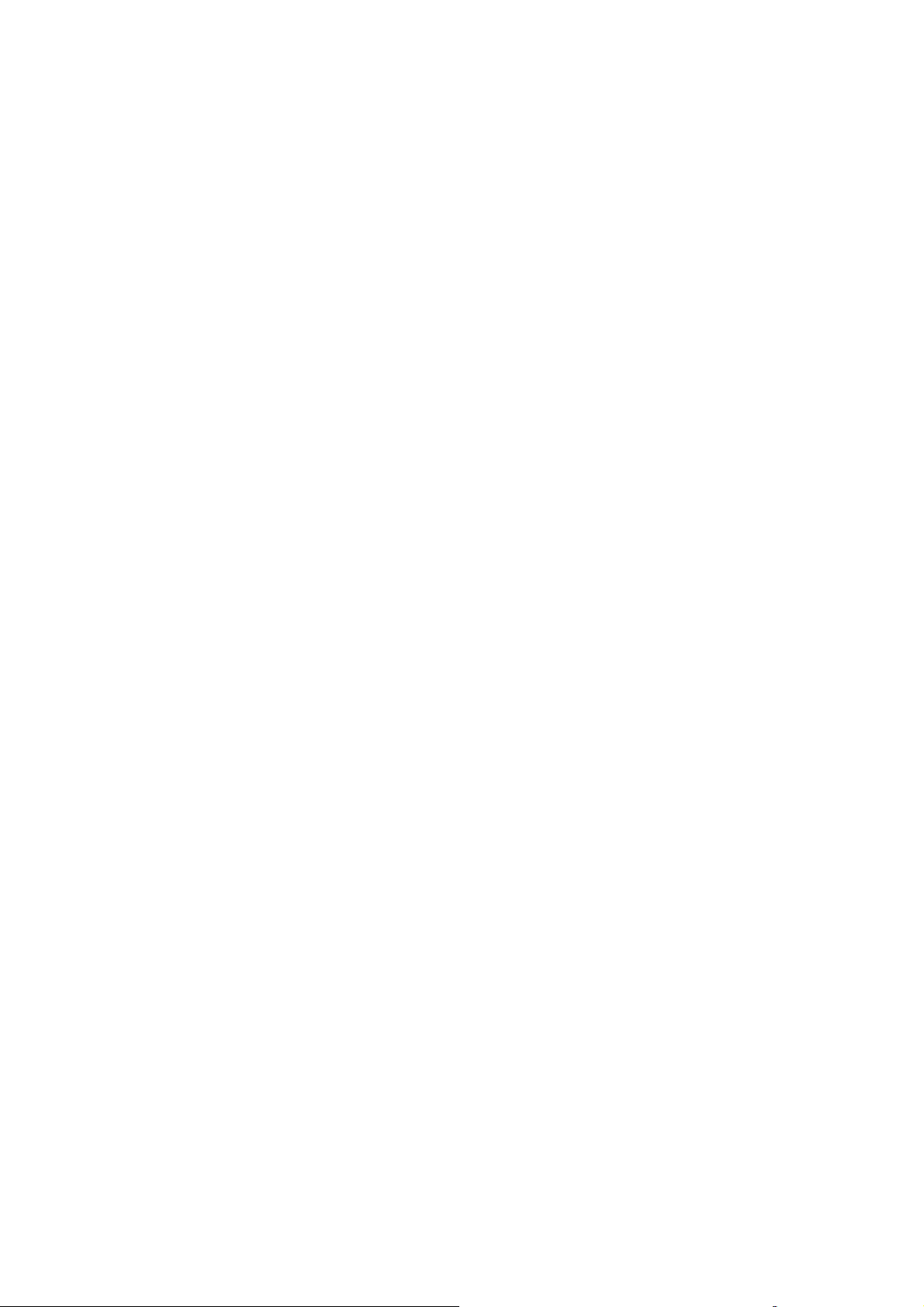
Εγκατάσταση και Ρύθµιση
Οδηγοί UNIX και Linux
Οι υποστηριζόµενοι οδηγοί για UNIX και Linux είναι διαθέσιµοι από τη διεύθυνση
www.xerox.com/office/WC7120drivers.
Για λεπτοµέρειες, ανατρέξτε στο System Administrator Guide (Οδηγός διαχειριστή συστήµατος)
στη διεύθυνση www.xerox.com/office/WC7120docs.
Άλλοι οδηγοί
Μόνο για Windows, οι παρακάτω οδηγοί είναι επίσης διαθέσιµοι από τη διεύθυνση:
www.xerox.com/office/WC7120drivers.
• Xerox Global Print Driver™: Χρησιµοποιήστε τον για εκτύπωση σε οποιονδήποτε εκτυπωτή
µε δυνατότητα PCL ή PostScript στο δίκτυό σας, συµπεριλαµβανοµένων των εκτυπωτών άλλων
κατασκευαστών. Ο οδηγός διαµορφώνεται αυτόµατα σύµφωνα µε τον εκτυπωτή που επιλέγετε.
•
Xerox Mobile Express Driver™: Χρησιµοποιήστε τον για εκτύπωση σε οποιονδήποτε
εκτυπωτή µε δυνατότητα PostScript στο δίκτυό σας, συµπεριλαµβανοµένων των εκτυπωτών
άλλων κατασκευαστών. Ο οδηγός διαµορφώνεται αυτόµατα σύµφωνα µε τον εκτυπωτή που
επιλέγετε κάθε φορά που εκτυπώνετε. Αν ταξιδεύετε συχνά στις ίδιες τοποθεσίες, µπορείτε
να αποθηκεύσετε τους αγαπηµένους
οδηγός θα αποµνηµονεύσει τις ρυθµίσεις σας.
σας εκτυπωτές στη συγκεκριµένη τοποθεσία και ο
Πολυλειτουργικός εκτυπωτής WorkCentre 7120
Εγχειρίδιο χρήστη
49
Page 50
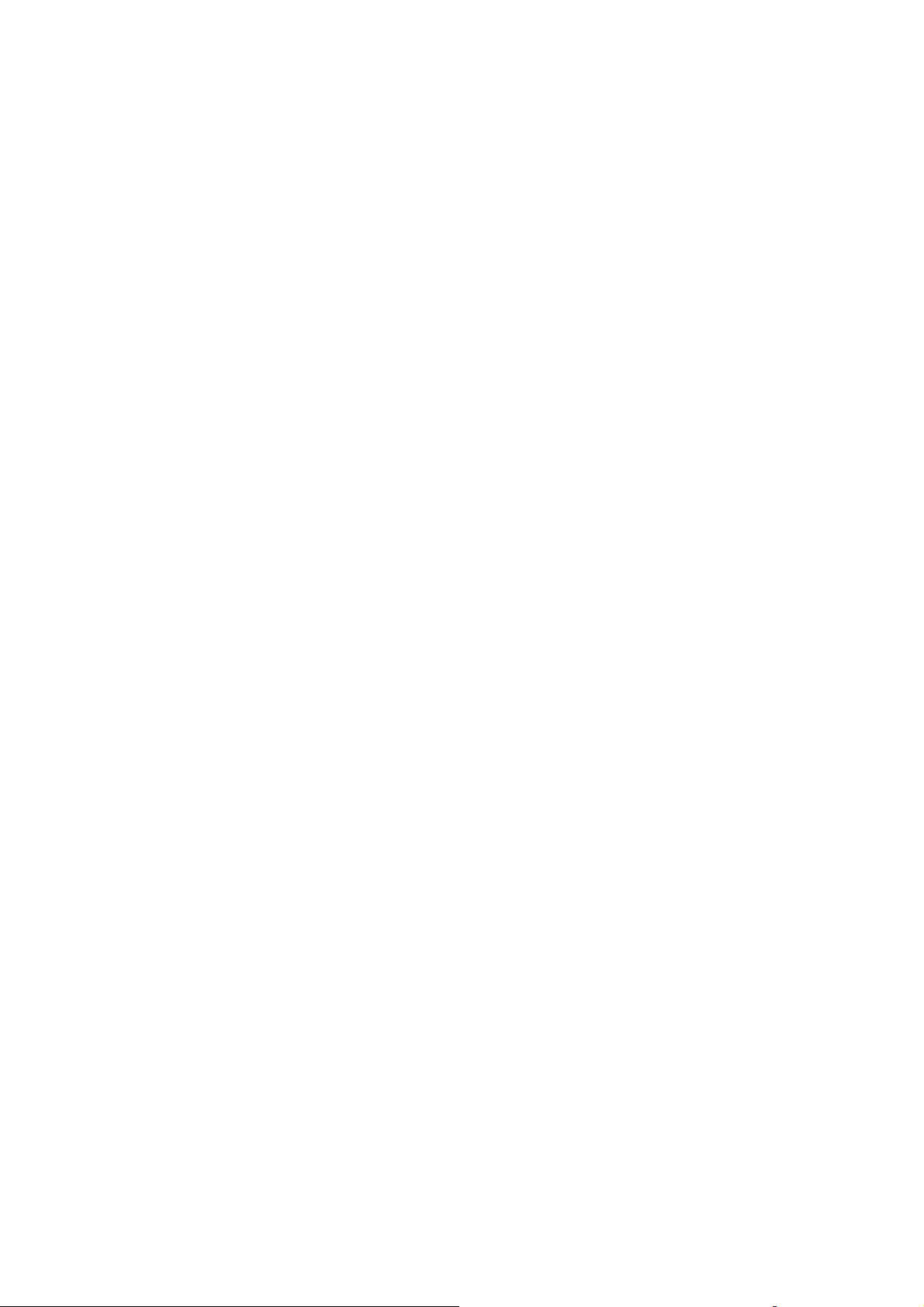
Εγκατάσταση και Ρύθµιση
Χρήση των υπηρεσιών CentreWare
Internet Services
Οι υπηρεσίες CentreWare Internet Services (CentreWare IS) παρέχουν πρόσβαση στον
ενσωµατωµένο διακοµιστή Web του εκτυπωτή. Σας επιτρέπουν να διαχειρίζεστε, να
διαµορφώνετε και να παρακολουθείτε εύκολα τον εκτυπωτή, χρησιµοποιώντας ένα πρόγραµµα
περιήγησης Web σε κάποιον υπολογιστή δικτύου.
Το CentreWare IS σάς επιτρέπει:
• Να έχετε πρόσβαση στην κατάσταση, τη διαµόρφωση και τις ρυθµίσεις
του εκτυπωτή.
• Να ελέγχετε την κατάσταση των αναλωσίµων από τον υπολογιστή σας.
• Να αποκτάτε πρόσβαση σε αρχεία λογιστικών των εργασιών για τον καταµερισµό του
κόστους εκτύπωσης και την οργάνωση των αγορών αναλωσίµων.
• Να ανακτάτε αρχεία σαρωµένων εγγράφων που είναι αποθηκευµένα στον εκτυπωτή.
Σηµ
είωση: Ορισµένες δυνατότητες του εκτυπωτή πρέπει να ενεργοποιηθούν µέσω του
CentreWare IS. Εκτός αν ο διαχειριστής του συστήµατός σας έχει ξεκλειδώσει τον
εκτυπωτή, θα χρειαστεί να συνδεθείτε ως διαχειριστής για να αποκτήσετε πρόσβαση
σε αυτές τις ρυθµίσεις.
ασφαλείας
Για τη χρήση του CentreWare IS απαιτείται:
• Ένα πρόγραµµα περιήγησης Web και µια σύνδεση TCP/IP µεταξύ
δικτύου (σε περιβάλλον Windows, Macintosh ή UNIX).
• JavaScript το οποίο πρέπει να έχει ενεργοποιηθεί στο πρόγραµµα περιήγησης Web. Εάν
είναι απενεργοποιηµένο το JavaScript, θα εµφανιστεί ένα µήνυµα προειδοποίησης και το
CentreWare IS ενδέχεται να µην λειτουργεί κανονικά.
• TCP/IP και HTTP, τα οποία πρέπει να έχουν ενεργοποιηθεί στον εκτυπωτή.
Για λεπτοµέρειες
στη διεύθυνση www.xerox.com/office/WC7120docs.
, ανατρέξτε στο System Administrator Guide (Οδηγός διαχειριστή συστήµατος)
του εκτυπωτή και του
Εύρεση της διεύθυνσης IP του εκτυπωτή
Για τη χρήση του CentreWare IS, απαιτείται η διεύθυνση ΙΡ του εκτυπωτή. Αν δεν γνωρίζετε τη
διεύθυνση ΙΡ, εκτυπώστε την Αναφορά διαµόρφωσης. Η διεύθυνση ΙΡ του εκτυπωτή εµφανίζεται
στην ενότητα Ρυθµίσεις επικοινωνίας.
Για να εκτυπώσετε την αναφορά διαµόρφωσης:
1. Στον πίνακα ελέγχου, πατήστε το πλήκτρο Κατάσταση µηχανήµατος.
2. Επιλέξτε
Εκτύπωση αναφορών.
3. Επιλέξτε Αναφορές εκτυπωτή, Αναφορά διαµόρφωσης και, στη συνέχεια, πατήστε
το πράσινο πλήκτρο Έναρξη στον πίνακα ελέγχου.
4. Μετά την εκτύπωση της αναφοράς, πατήστε Κλείσιµο.
την καρτέλα Στοιχεία µηχανήµατος και, στη συνέχεια, πατήστε
50
Πολυλειτουργικός εκτυπωτής WorkCentre 7120
Εγχειρίδιο χρήστη
Page 51

Εγκατάσταση και Ρύθµιση
Πρόσβαση στο CentreWare IS
1. Βεβαιωθείτε ότι ο εκτυπωτής σας είναι ενεργοποιηµένος.
2. Στον υπολογιστή σας, ανοίξτε ένα πρόγραµµα περιήγησης Web.
3. Πληκτρολογήστε τη διεύθυνση IP του εκτυπωτή στο πεδίο διεύθυνσης του προγράµµατος
περιήγησης Web.
Εµφανίζεται η σελίδα υποδοχής του CentreWare IS.
Πολυλειτουργικός εκτυπωτής WorkCentre 7120
Εγχειρίδιο χρήστη
51
Page 52
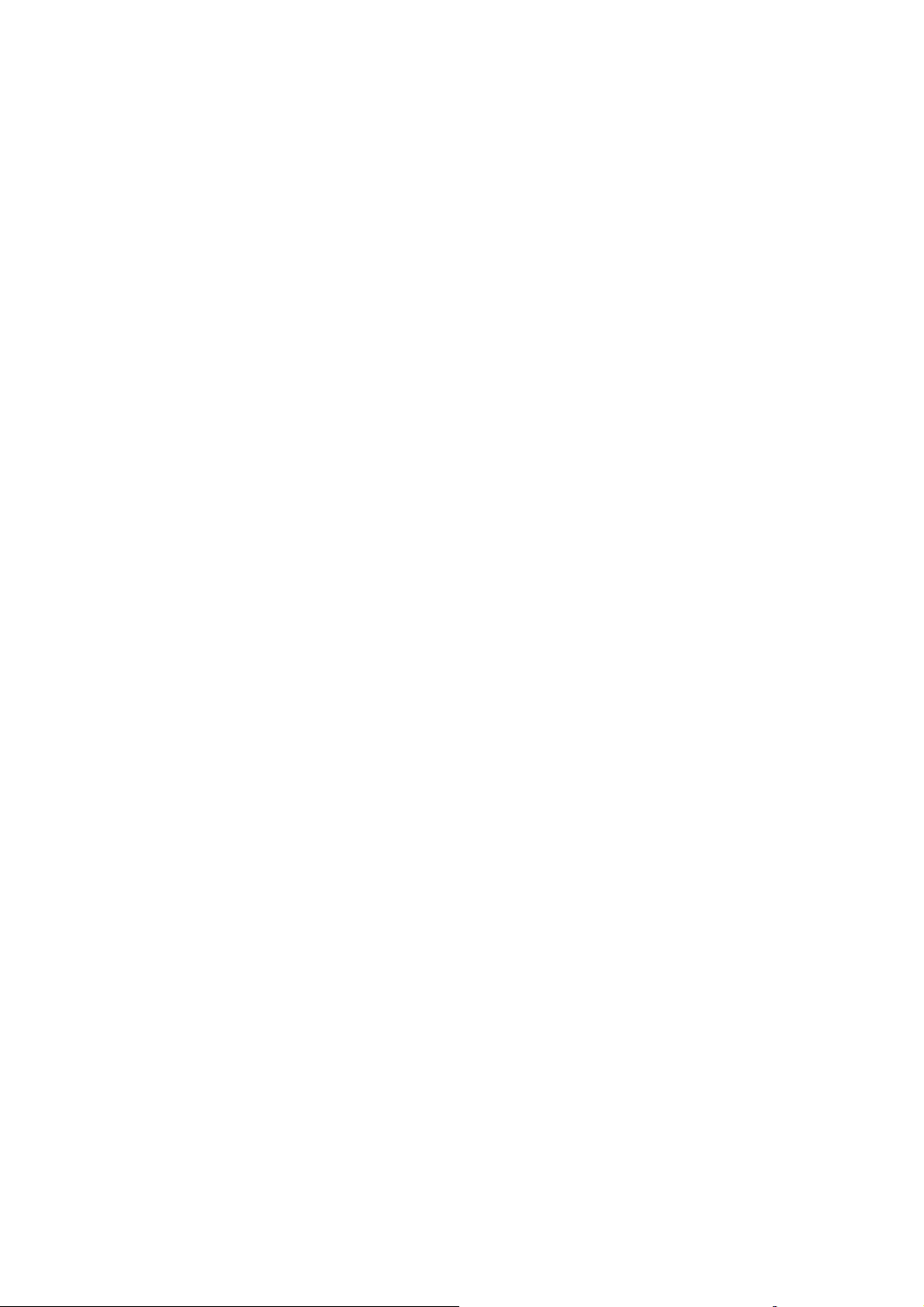
Εγκατάσταση και Ρύθµιση
52
Πολυλειτουργικός εκτυπωτής WorkCentre 7120
Εγχειρίδιο χρήστη
Page 53
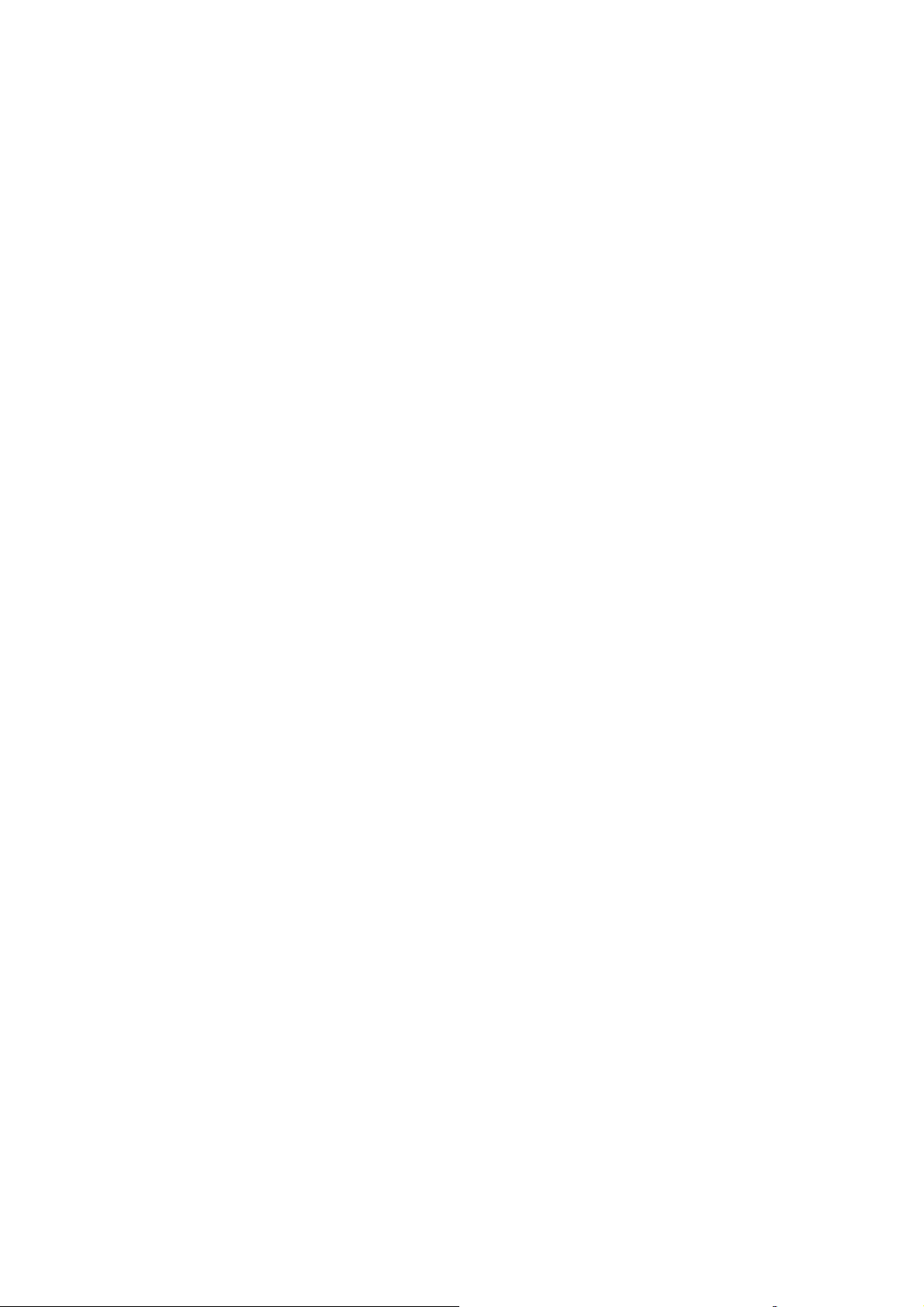
Εκτύπωση
Αυτό το κεφάλαιο περιλαµβάνει:
• Επισκόπηση εκτύπωσης στη σελίδα 54
• Υποστηριζόµενα µέσα εκτύπωσης στη σελίδα 55
• Τοπ οθ έτ η ση µέσων εκτύπωσης στη σελίδα 58
• Εκτύπωση σε ειδικά µέσα εκτύπωσης στη σελίδα 66
• Επιλογές εκτύπωσης στη σελίδα 69
• Εκτύπωση και στις δύο όψεις του χαρτιού στη σελίδα 75
• Επιλογή χαρτιού στη σελίδα 78
• Εκτύπωση πολλαπλών σελίδων
• Εκτύπωση φυλλαδίων στη σελίδα 80
• Χρήση διορθώσεων χρωµάτων στη σελίδα 83
• Ασπρόµαυρη εκτύπωση στη σελίδα 85
• Εκτύπωση ένθετων σελίδων στη σελίδα 88
• Εκτύπωση εξωφύλλων στη σελίδα 86
• Εκτύπωση διαφορετικών σελίδων στη σελίδα 89
• Προσαρµογή στη σελίδα 91
• Εκτύπωση υδατογραφηµάτων στη σελίδα 92
• Εκτύπωση αντεστραµµένων ειδώλων για Windows στη σελίδα 94
• ∆ηµιουργία και αποθήκευση ειδικών µεγεθών στη σελίδα 95
• Ειδοποίηση ολοκλήρωσης εργασίας για Windows στη σελίδα 96
• Εκτύπωση από µονάδα Flash USB στη σελίδα 97
• Εκτύπωση από τη συσκευή ανάγνωσης κάρτας µέσων στη σελίδα 98
• Εκτύπωση ειδικών ειδών εργασιών στη σελίδα 99
σε ένα φύλλο χαρτιού (Πολλαπλά είδωλα) στη σελίδα 79
4
Πολυλειτουργικός εκτυπωτής WorkCentre 7120
Εγχειρίδιο χρήστη
53
Page 54
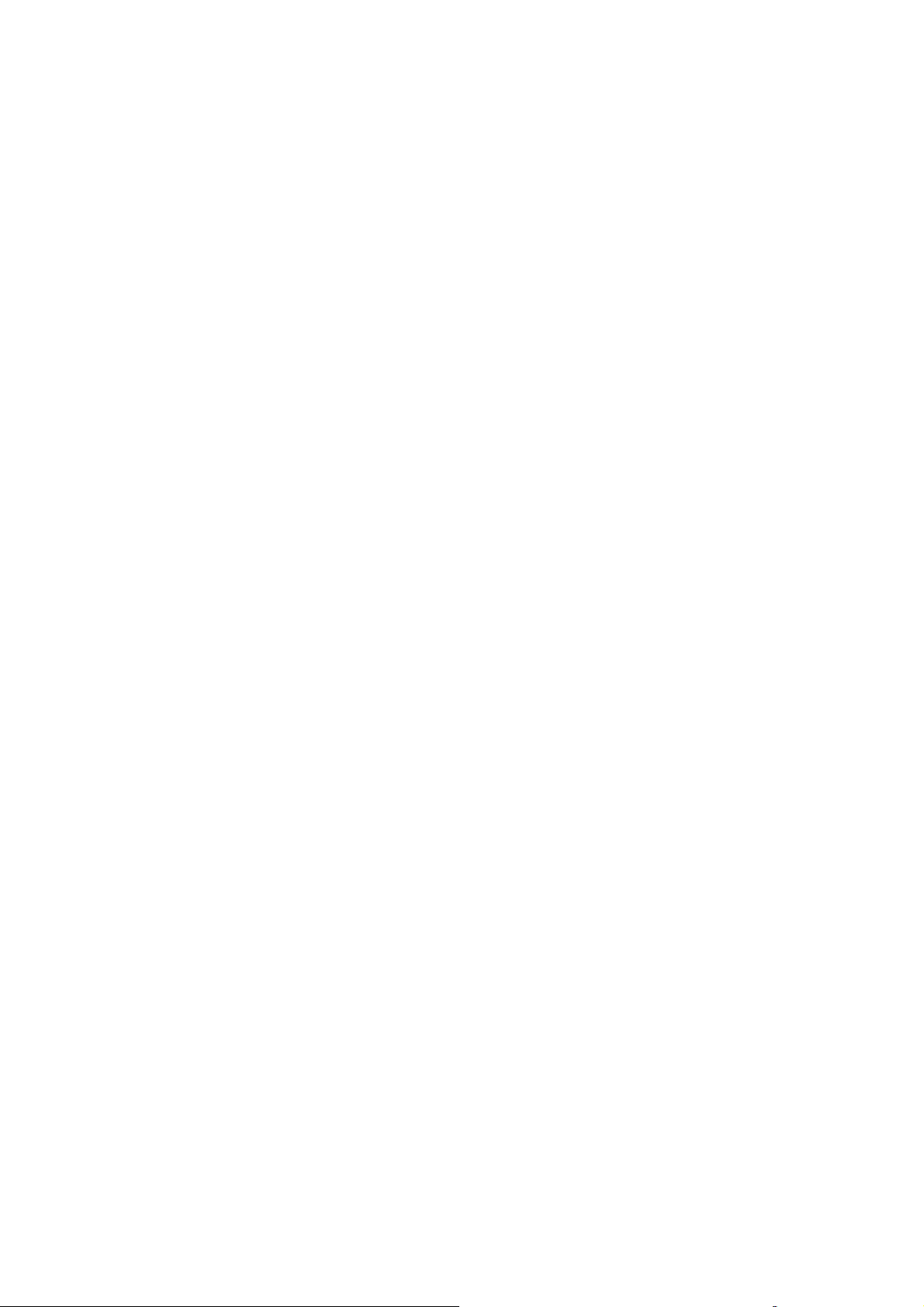
Εκτύπωση
Επισκόπηση εκτύπωσης
1. Επιλέξτε τα κατάλληλα µέσα εκτύπωσης.
2. Τοπ οθ ετ ή στ ε τα µέσα εκτύπωσης στο δίσκο. Στην οθόνη αφής του εκτυπωτή, επιλέξτε
µέγεθος, χρώµα και είδος.
3. Αποκτήστε πρόσβαση στις ρυθµίσεις εκτύπωσης στην εφαρµογή λογισµικού. Στις περισσότερες
εφαρµογές λογισµικού, πατήστε CTRL+P στα Windows ή CMD+P στα Macintosh.
4. Επιλέξτε τον εκτυπωτή σας από
5. Αποκτήστε πρόσβαση στις ρυθµίσεις του οδηγού εκτυπωτή, επιλέγοντας Ιδιότητες ή
Προτιµήσεις (Windows), ή Λειτουργίες Xerox στα Macintosh. Ο τίτλος του πλήκτρου
µπορεί να διαφέρει ανάλογα µε την εφαρµογή σας.
6. Τροποποιήστε τις ρυθµίσεις του οδηγού εκτυπωτή όπως απαιτείται και, στη συνέχεια, κάντε
κλικ στο OK.
7. Για
∆είτε επίσης:
να στείλετε την εργασία στον εκτυπωτή, κάντε κλικ στην Εκτύπωση.
Τοπ οθ έτ η ση µέσων εκτύπωσης στη σελίδα 58
Επιλογές εκτύπωσης στη σελίδα 69
Εκτύπωση και στις δύο όψεις του χαρτιού στη σελίδα 75
Εκτύπωση σε ειδικά µέσα εκτύπωσης στη σελίδα 66
τη λίστα.
54
Πολυλειτουργικός εκτυπωτής WorkCentre 7120
Εγχειρίδιο χρήστη
Page 55
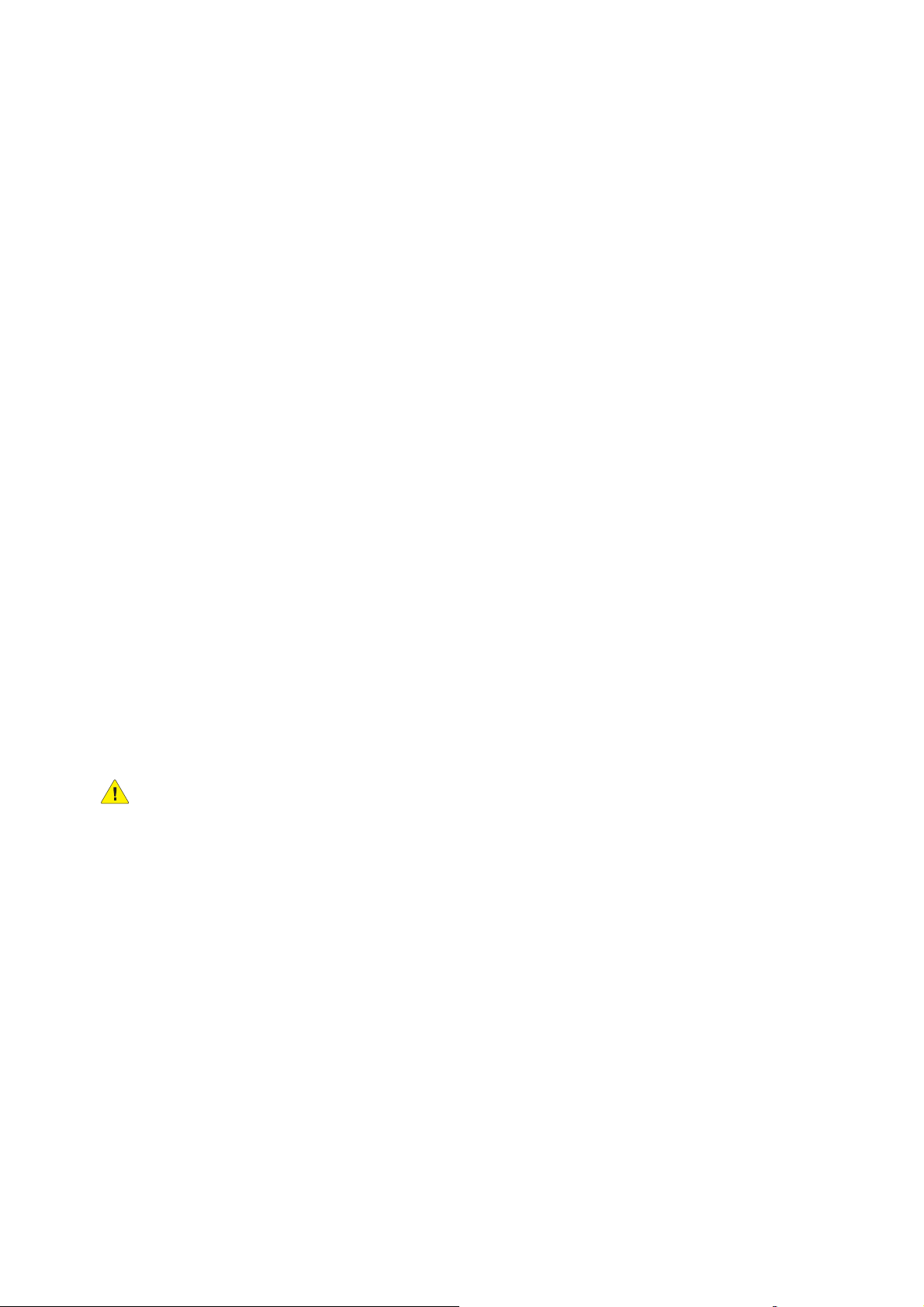
Εκτύπωση
Υποστηριζόµενα µέσα εκτύπωσης
Αυτή η ενότητα περιλαµβάνει:
• Συνιστώµενα µέσα εκτύπωσης στη σελίδα 55
• Γενικές οδηγίες τοποθέτησης µέσων εκτύπωσης στη σελίδα 55
• Μέσα εκτύπωσης που µπορεί να προκαλέσουν βλάβες στον εκτυπωτή σας στη σελίδα 56
• Οδηγίες αποθήκευσης χαρτιού στη σελίδα 56
Ο εκτυπωτής σας είναι σχεδιασµένος να χρησιµοποιεί διαφορετικά είδη µέσων εκτύπωσης.
Ακολουθήστε τις
εκτύπωσης και να αποφύγετε τυχόν εµπλοκές.
Για βέλτιστα αποτελέσµατα, χρησιµοποιείτε τα µέσα εκτύπωσης της Xerox που προορίζονται για
τον εκτυπωτή σας.
Συνιστώµενα µέσα εκτύπωσης
οδηγίες αυτής της ενότητας για να εξασφαλίσετε την καλύτερη ποιότητα
Μια πλήρης λίστα µε τα συνιστώµενα είδη µέσων εκτύπωσης είναι διαθέσιµη από τη διεύθυνση:
• www.xerox.com/paper Recommended Media List (Κατάλογος συνιστώµενων µέσων
εκτύπωσης) (Ηνωµένες Πολιτείες)
• www.xerox.com/europaper Recommended Media List (Κατάλογος συνιστώµενων
µέσων εκτύπωσης) (Ευρώπη)
Παραγγελία µέσων εκτύπωσης
Για να παραγγείλετε χαρτί ή άλλα ειδικά µέσα, επικοινωνήστε µε τον τοπικό µεταπωλητή ή
επισκεφθείτε τη διεύθυνση www.xerox.com/office/WC7120supplies.
ΠΡΟΣΟΧΗ: Ζηµιές, οι οποίες προκαλούνται από τη χρήση µη υποστηριζόµενων χαρτιών και
ειδικών µέσων εκτύπωσης, δεν καλύπτοναι από την Εγγύηση της Xerox, τη Συµφωνία
τεχνικής υποστήριξης ή την Total Satisfaction Guarantee (Εγγύηση Ολικής Ικανοποίησης). Η
Total Satisfaction Guarantee (Εγγύηση Ολικής Ικανοποίησης) είναι διαθέσιµη στις Ηνωµένες
Πολιτείες και τον Καναδά. Η κάλυψη
των χωρών. Επικοινωνήστε µε τον τοπικό σας αντιπρόσωπο για λεπτοµέρειες.
που παρέχει η εγγύηση µπορεί να διαφέρει εκτός αυτών
Γενικές οδηγίες τοποθέτησης µέσων εκτύπωσης
Ακολουθήστε αυτές τις οδηγίες κατά την τοποθέτηση χαρτιού και µέσων εκτύπωσης στους
κατάλληλους δίσκους:
• Μην εκτυπώνετε σε φύλλα ετικετών από τα οποία έχουν αφαιρεθεί ετικέτες.
• Χρησιµοποιείτε µόνο χάρτινους φακέλους. Εκτυπώνετε µόνο στη µία όψη των φακέλων.
• Μην υπερφορτώνετε τους δίσκους χαρτιού.
Πολυλειτουργικός εκτυπωτής WorkCentre 7120
Εγχειρίδιο χρήστη
55
Page 56
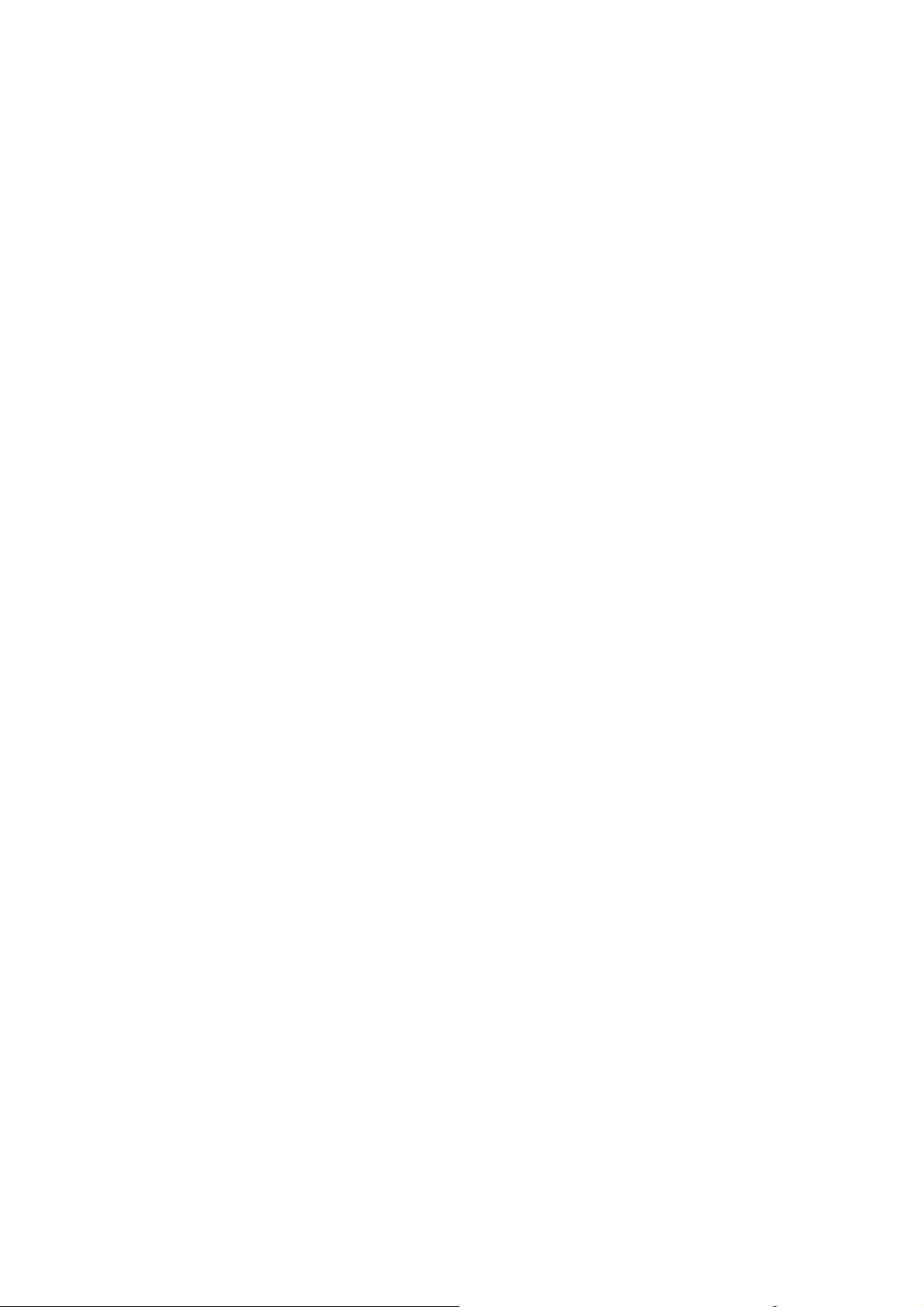
Εκτύπωση
• Ρυθµίστε τους οδηγούς χαρτιού σύµφωνα µε το µέγεθος χαρτιού.
• Αφού τοποθετήσετε χαρτί σε έναν δίσκο, βεβαιωθείτε ότι έχει επιλεγεί το σωστό είδος
χαρτιού στην οθόνη αφής του εκτυπωτή.
Μέσα εκτύπωσης που µπορεί να προκαλέσουν βλάβες στον εκτυπωτή σας
Ο εκτυπωτής σας έχει σχεδιαστεί ώστε να χρησιµοποιεί µια ποικιλία ειδών χαρτιού και
µέσων εκτύπωσης για τις εργασίες εκτύπωσης. Ωστόσο, κάποια µέσα εκτύπωσης ενδέχεται
να µειώσουν την ποιότητα εξόδου και να προκαλέσουν εµπλοκές χαρτιού ή βλάβες στον
εκτυπωτή σας.
Μην χρησιµοποιείτε τα παρακάτω:
• Πορώδη µέσα εκτύπωσης ή µέσα
• Χαρτί για εκτυπωτές ψεκασµού
• Γυαλιστερό χαρτί ή επιστρωµένο χαρτί που δεν ενδείκνυνται για λέιζερ
• Φωτοτυπηµένο χαρτί
• Χαρτί που έχει διπλωθεί ή τσαλακωθεί
• Χαρτί µε αποκόµµατα ή διατρήσεις
• Χαρτί µε συρραφή
• Φακέλους µε παραθυράκια, µεταλλικά κουµπώµατα, πλαϊνές ενώσεις ή αυτοκόλλητες
• Ενισχυµένους φακέλους
• Πλαστικά µέσα εκτύπωσης
εκτύπωσης µε ανώµαλη επιφάνεια
ταινίες
Οδηγίες αποθήκευσης χαρτιού
Η σωστή αποθήκευση του χαρτιού και των λοιπών µέσων εκτύπωσης συµβάλλει στην επίτευξη
της καλύτερης δυνατής ποιότητας εκτύπωσης.
• Αποθηκεύετε το χαρτί σε σκοτεινά, δροσερά και σχετικά ξηρά µέρη. Τα περισσότερα
προϊόντα χαρτιού επηρεάζονται αρνητικά από την υπεριώδη ακτινοβολία (UV) και το ορατό
φως. Η υπεριώδης ακτινοβολία, η οποία εκπέµπεται
φθορισµού, είναι ιδιαίτερα επιβλαβής για το χαρτί.
• Η ένταση και η διάρκεια της έκθεσης του χαρτιού στο ορατό φως θα πρέπει να περιοριστούν
στο ελάχιστο δυνατό.
• ∆ιατηρείτε σταθερή τη θερµοκρασία και τη σχετική υγρασία.
• Αποφεύγετε τις σοφίτες, τις κουζίνες, τα
χαρτιού. Η υγρασία είναι πιο πιθανό να συγκεντρώνεται σε αυτούς τους χώρους.
• Το χαρτί πρέπει να αποθηκεύεται σε οριζόντια θέση µέσα σε παλέτες, χαρτοκιβώτια, ράφια
ήντουλάπια.
• Αποφεύγετε την ύπαρξη φαγητού ή ποτού στο µέρος όπου έχει αποθηκευτεί ή γίνεται ο
χειρισµός
του χαρτιού.
γκαράζ ή τα υπόγεια για την αποθήκευση του
από τον ήλιο και τους λαµπτήρες
56
Πολυλειτουργικός εκτυπωτής WorkCentre 7120
Εγχειρίδιο χρήστη
Page 57
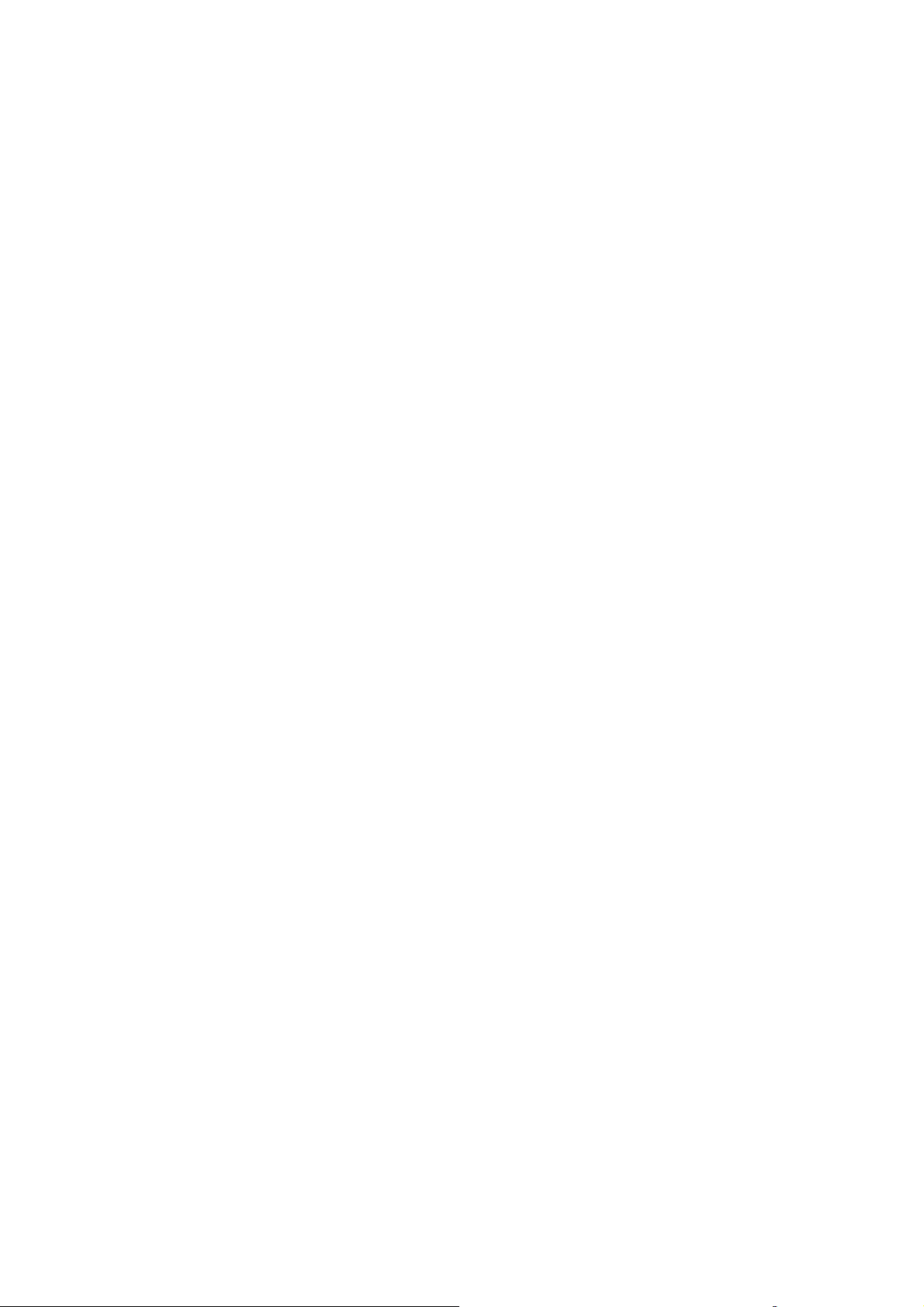
Εκτύπωση
• Μην ανοίγετε τα σφραγισµένα πακέτα χαρτιού, έως ότου είστε έτοιµοι να τα τοποθετήσετε
στον εκτυπωτή. Αφήνετε το χαρτί στην αρχική του συσκευασία. Η συσκευασία χαρτιού
συνήθως διαθέτει µια εσωτερική επένδυση που προστατεύει το χαρτί από την ξηρότητα και
την υγρασία.
• Κάποια ειδικά µέσα εκτύπωσης είναι συσκευασµένα σε
πλαστικές συσκευασίες που
ξανακλείνουν. Αφήνετε τα µέσα εκτύπωσης στη συσκευασία τους έως ότου είστε έτοιµοι να
τα χρησιµοποιήσετε. ∆ιατηρείτε τα αχρησιµοποίητα µέσα εκτύπωσης στη συσκευασία τους
και ξανακλείστε την για την προστασία τους.
Πολυλειτουργικός εκτυπωτής WorkCentre 7120
Εγχειρίδιο χρήστη
57
Page 58
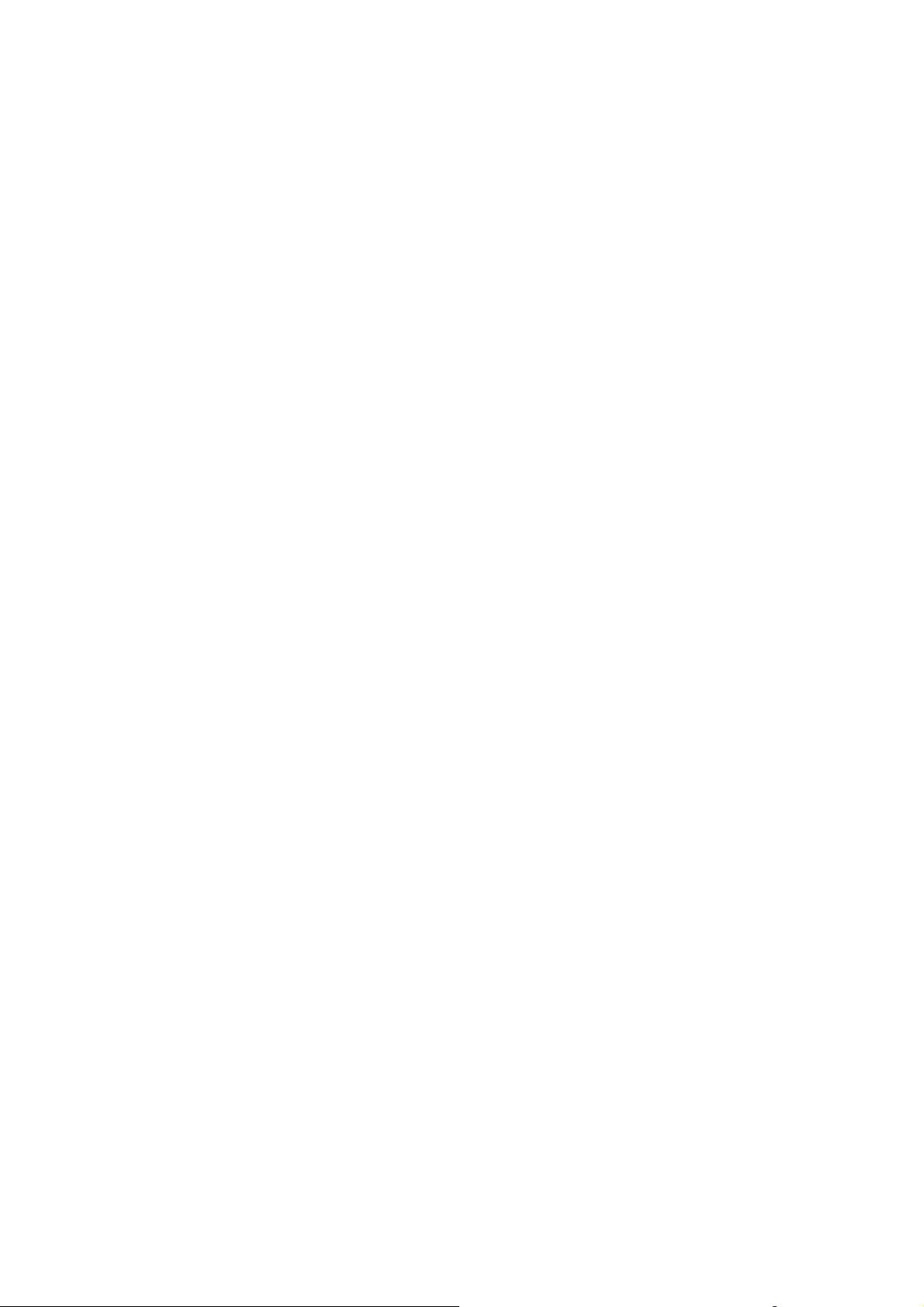
Εκτύπωση
Τοπο θέ τη σ η µέσων εκτύπωσης
Αυτή η ενότητα περιλαµβάνει:
• Τοπ οθ έτ η ση χαρτιού στους ∆ίσκους 1 έως 4 στη σελίδα 58
• Τοπ οθ έτ η ση χαρτιού στο ∆ίσκο 5 (δίσκος Bypass) στη σελίδα 60
• Τοπ οθ έτ η ση φακέλων στο ∆ίσκο 5 (δίσκος Bypass) στη σελίδα 62
• Τοπ οθ έτ η ση φακέλων στο δίσκο φακέλων στη σελίδα 63
• Εκτύπωση σε ειδικά µέσα εκτύπωσης στη σελίδα 66
Επιλέξτε τον κατάλληλο δίσκο, ανάλογα µε τα µέσα
χρησιµοποιήσετε. Για λεπτοµέρειες, ανατρέξτε στην ενότητα Συνιστώµενα µέσα εκτύπωσης στη
σελίδα 55.
εκτύπωσης που σκοπεύετε να
Τοποθέτηση χαρτιού στους ∆ίσκους 1 έως 4
Οι ∆ίσκοι 1, 2, 3 και 4 δέχονται τα παρακάτω είδη µέσων εκτύπωσης:
• Κοινό
• Επανατοποθέτηση κοινού (χαρτί που έχει ήδη µια εκτυπωµένη όψη)
• Bond
• ∆ιάτρητο
• Επιστολόχαρτο
• Βαρύ
• Επανατοποθέτηση βαριού
• Έξτρα βαρύ
• Επανατοποθέτηση έξτρα βαριού
• Έξτρα ενισχυµένο βαρύ
• Επανατοποθέτηση έξτρα ενισχυµένου βαριού
• Ανακυκλωµένο
• Ετικέτες
• Βαριές ετικέτες
• Έξτρα βαριές ετικέτες
• Προεκτυπωµένο
•
Γυαλιστερό
• Επανατοποθέτηση γυαλιστερού
• Βαρύ γυαλιστερό
• Επανατοποθέτηση βαριού γυαλιστερού
• Έξτρα βαρύ γυαλιστερό
• Επανατοποθέτηση έξτρα βαριού γυαλιστερού
Οι ∆ίσκοι 1, 2, 3 και 4 έχουν µέγιστη χωρητικότητα περίπου 560 φύλλων χαρτιού, βάρους 80 g/m²
και µεγέθους από A5, 148 x 210 χλστ. (5,5 x 8,3 ίντσες) έως A3, 297 x 420 χλστ. (11 x 17 ίντσες).
58
Πολυλειτουργικός εκτυπωτής WorkCentre 7120
Εγχειρίδιο χρήστη
Page 59
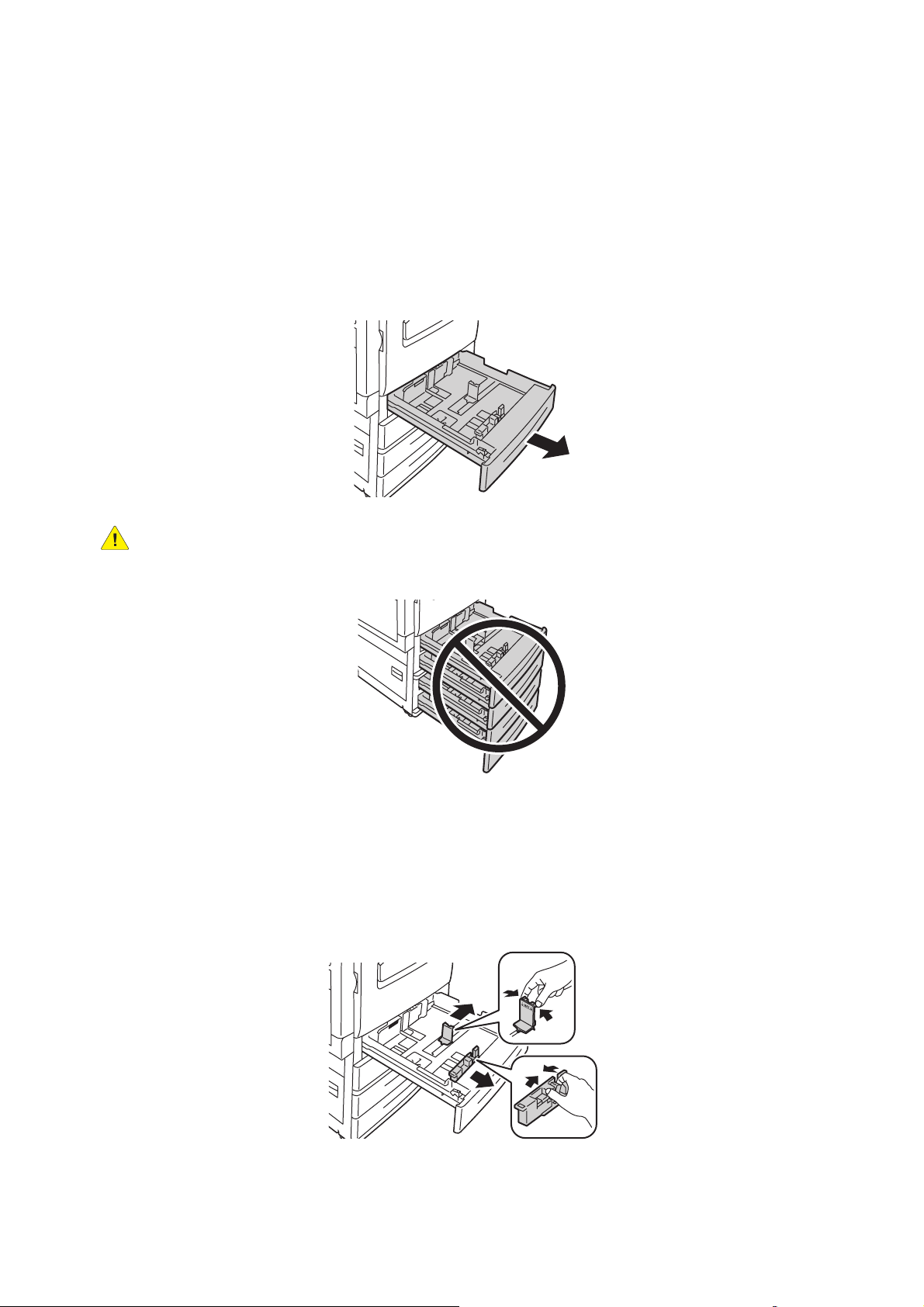
Εκτύπωση
Υποστηρίζονται, επίσης, τα ακόλουθα ειδικά µεγέθη χαρτιού: πλάτος X µεταξύ 182 και 432 χλστ.
(7,2 x 17 ίντσες) και µήκος Υ µεταξύ 140 και 297 χλστ. (5,5 x 11,6 ίντσες). Τα ειδικά µεγέθη
χαρτιού µπορούν να καθοριστούν σε προσαυξήσεις του 1 χλστ.
Οι ∆ίσκοι 1, 2, 3 και 4 δέχονται χαρτί βάρους από 60 g/m² έως 256 g/m².
Για να τοποθετήσετε χαρτί στους ∆ίσκους 1, 2, 3 ή 4:
1. Τραβήξτε το δίσκο χαρτιού προς
το µέρος σας.
-
ΠΡΟΕΙ∆ΟΠΟΙΗΣΗ: Μην ανοίγετε όλους τους δίσκους ταυτόχρονα. Ο εκτυπωτής µπορεί
να γείρει µπροστά και να προκληθεί πιθανός τραυµατισµός.
wc7120-031
2. Προτού τοποθετήσετε χαρτί στους δίσκους χαρτιού, ξεφυλλίστε τα άκρα του για να
ξεχωρίσετε τυχόν φύλλα χαρτιού που έχουν κολλήσει µεταξύ τους. Αυτό µειώνει την
πιθανότητα εµπλοκών χαρτιού.
3. Αν χρειάζεται, µετακινήστε
τους οδηγούς του δίσκου χαρτιού προς τα έξω για να τοποθετήσετε
το νέο χαρτί. Για να ρυθµίσετε τους πλαϊνούς και τους µπροστινούς οδηγούς, πιάστε τους από
το µοχλό τους και µετακινήστε τους στη νέα τους θέση. Για να ασφαλίσετε τους οδηγούς στη
θέση τους, αφήστε τους µοχλούς.
wc7120-027
Πολυλειτουργικός εκτυπωτής WorkCentre 7120
Εγχειρίδιο χρήστη
59
Page 60
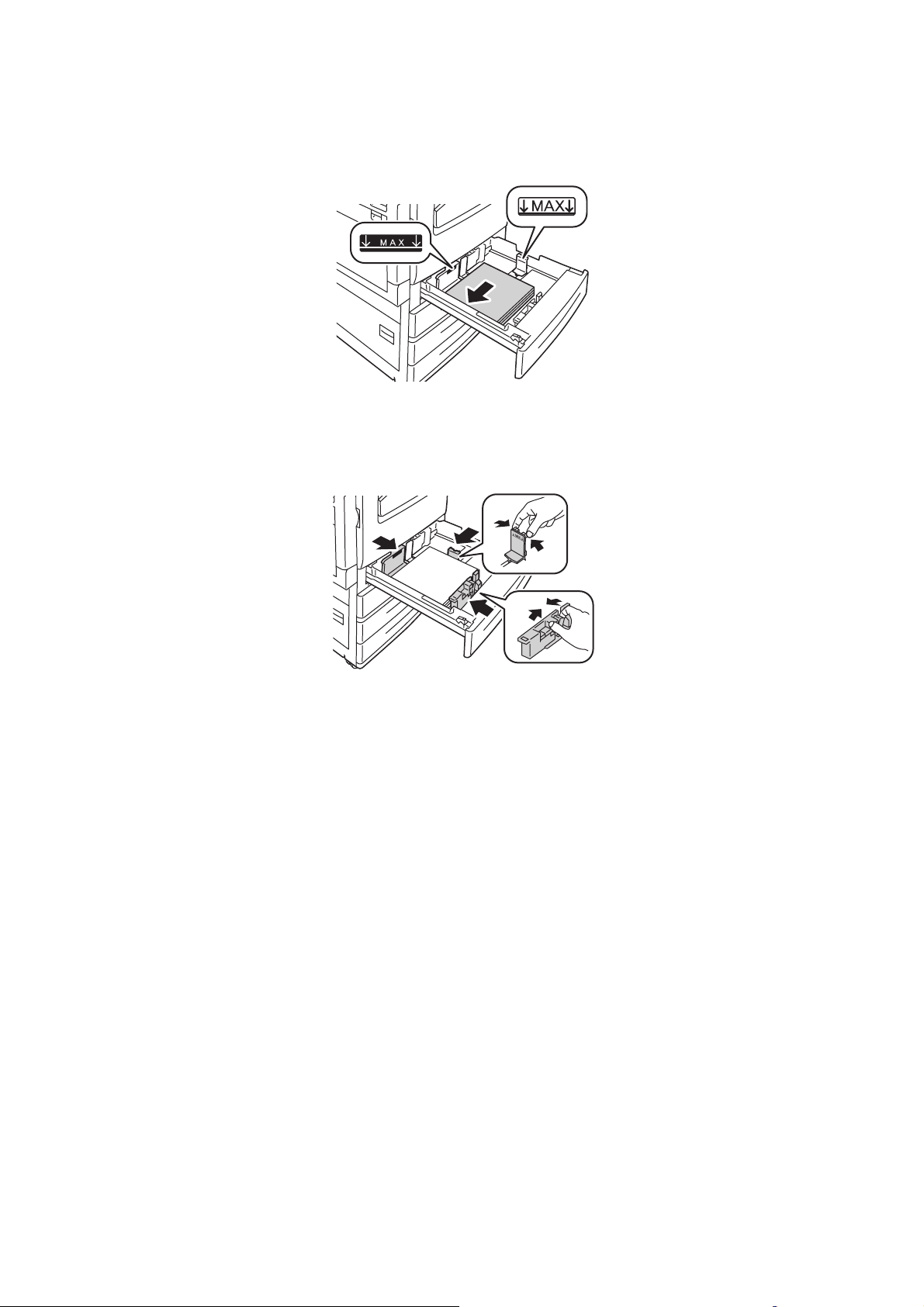
Εκτύπωση
4. Τοπ οθ ετ ή στ ε το χαρτί ώστε να εφάπτεται στην αριστερή πλευρά του δίσκου.
wc7120-028
Σηµείωση: Μην τοποθετείτε χαρτί επάνω από τη γραµµή µέγιστης πλήρωσης. Αυτό µπορεί
να προκαλέσει εµπλοκή χαρτιού.
5. Ρυθµίστε τους οδηγούς έτσι ώστε να αγγίζουν τις άκρες της στοίβας.
wc7120-029
6. Σπρώξτε το δίσκο εντελώς µέσα στον εκτυπωτή.
7. Αν απαιτείται, επιλέξτε το µέγεθος, το είδος ή το χρώµα του χαρτιού στην οθόνη αφής του
εκτυπωτή και, στη συνέχεια, πατήστε Επιβεβαίωση.
8. Αν δεν έχετε αλλάξει το είδος µέσων εκτύπωσης, πατήστε Επιβεβαίωση στην οθόνη αφής.
Τοποθέτηση χαρτιού στο ∆ίσκο 5 (δίσκος Bypass)
Χρησιµοποιήστε το δίσκο bypass για µια ποικιλία ειδών και ειδικών µεγεθών µέσων εκτύπωσης.
Προορίζεται κυρίως για εργασίες που χρησιµοποιούν ειδικά µέσα εκτύπωσης και παράγονται
σε µικρές ποσότητες. Ο δίσκος bypass βρίσκεται στην αριστερή πλευρά του εκτυπωτή. Μια
προέκταση δίσκου παρέχεται για να χωράει µεγαλύτερο χαρτί. Αφού τοποθετήσετε χαρτί στο
δίσκο bypass, βεβαιωθείτε
µέγεθος και στο είδος χαρτιού που έχει τοποθετηθεί.
Ο δίσκος 5 (δίσκος Bypass) δέχεται τα παρακάτω είδη χαρτιού:
• Κοινό
• Επανατοποθέτηση χαρτιού
• Bond
• ∆ιάτρητο
• Επιστολόχαρτο
• Βαρύ
ότι οι ρυθµίσεις του δίσκου στην οθόνη αφής αντιστοιχούν στο
60
Πολυλειτουργικός εκτυπωτής WorkCentre 7120
Εγχειρίδιο χρήστη
Page 61
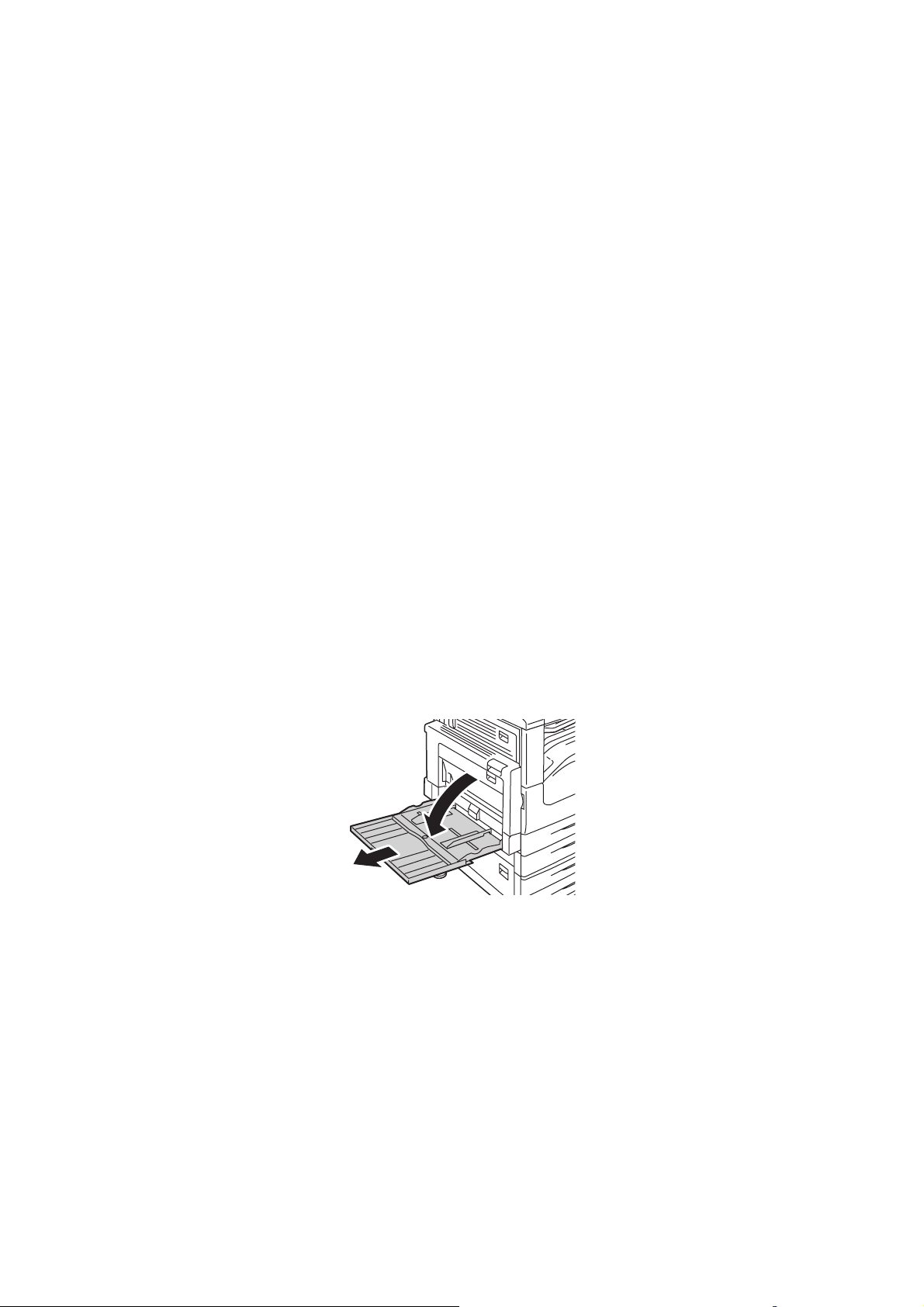
Εκτύπωση
• Έξτρα βαρύ
• Επανατοποθέτηση έξτρα βαριού
• Ανακυκλωµένο
• Ετικέτες
• Βαριές ετικέτες
• Προεκτυπωµένο
• Φάκελος
• Γυαλιστερό
• Επανατοποθέτηση γυαλιστερού
• Βαρύ γυαλιστερό
• Επανατοποθέτηση βαριού γυαλιστερού
Ο ∆ίσκος 5 (δίσκος Bypass) έχει µέγιστη χωρητικότητα περίπου 50 φύλλων χαρτιού βάρους 80 g/m².
Ο ∆ίσκος 5 (δίσκος Bypass) δέχεται τα ακόλουθα µεγέθη χαρτιού: A6,100 x 148 χλστ. (3,9 x 5,8
ίντσες) έως A3, 297 x 420 χλστ. (11 x 17 ίντσες).
Υποστηρίζονται, επίσης, τα ακόλουθα ειδικά µεγέθη χαρτιού
: πλάτος X µεταξύ 98 και 432 χλστ.
(3,8 x 17 ίντσες) και µήκος Υ µεταξύ 89 και 297 χλστ. (3,5 x 11,6 ίντσες). Τα ειδικά µεγέθη χαρτιού
µπορούν να καθοριστούν σε προσαυξήσεις του 1 χλστ.
Ο ∆ίσκος 5 (δίσκος Bypass) δέχεται χαρτί βάρους από 60 g/m² έως 216 g/m².
Για να τοποθετήσετε χαρτί στο ∆ίσκο 5 (δίσκος Bypass):
1. Ανοίξτε το ∆ίσκο 5 περιστρέφοντάς τον προς τα έξω. Για µεγαλύτερο χαρτί
, τραβήξτε την
προέκταση ευθεία προς τα έξω µέχρι να σταµατήσει.
wc7120-102
Πολυλειτουργικός εκτυπωτής WorkCentre 7120
Εγχειρίδιο χρήστη
61
Page 62
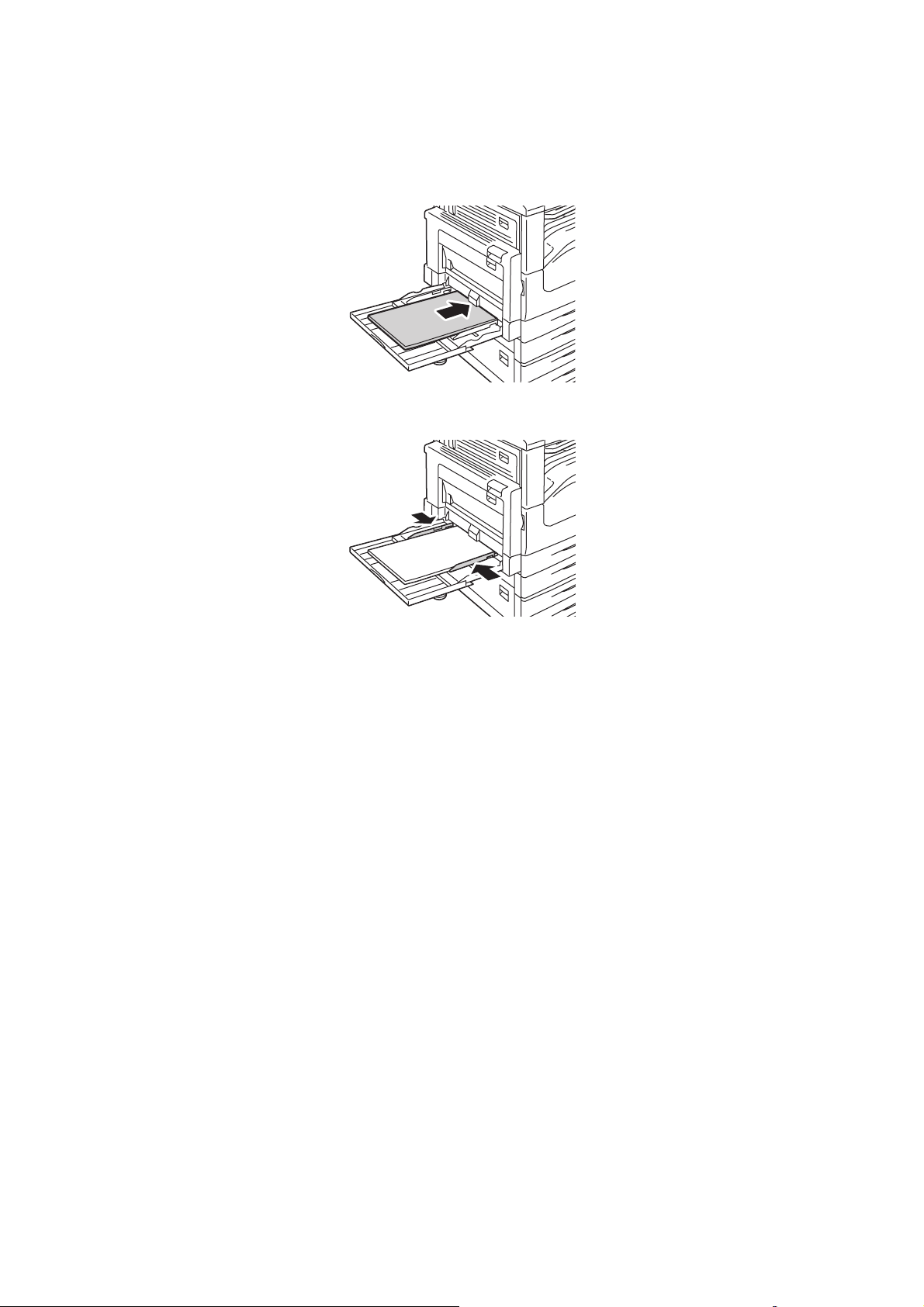
Εκτύπωση
2. Εισαγάγετε το χαρτί µε τη µεγάλη ή µε τη µικρή πλευρά τροφοδοσίας πρώτα. Τα µεγαλύτερα
µεγέθη χαρτιού µπορούν να τροφοδοτηθούν µόνο µε τη µικρή πλευρά πρώτη.
wc7120-024
3. Σύρετε τους οδηγούς έτσι ώστε να αγγίζουν απλώς τις άκρες της στοίβας χαρτιού.
wc7120-025
Σηµείωση: Μην τοποθετείτε χαρτί επάνω από τη γραµµή µ
έγιστης πλήρωσης. Κάτι τέτοιο
µπορεί να προκαλέσει εµπλοκή χαρτιού.
4. Αν απαιτείται, επιλέξτε το µέγεθος, το είδος ή το χρώµα του χαρτιού στην οθόνη αφής του
εκτυπωτή και, στη συνέχεια, πατήστε Επιβεβαίωση.
5. Αν δεν έχετε αλλάξει το είδος µέσων εκτύπωσης, πατήστε Επιβεβαίωση στην οθόνη αφής.
Τοποθέτηση φακέλων στο ∆ίσκο 5 (δίσκος Bypass)
Ο ∆ίσκος 5 (δίσκος Bypass) δέχεται φακέλους Monarch και Commercial αρ. 10.
Ο ∆ίσκος 5 (δίσκος Bypass) δέχεται φακέλους βάρους από 75 g/m² έως 90 g/m².
Για να τοποθετήσετε φακέλους στο ∆ίσκο 5 (δίσκος Bypass):
1. Τοπ οθ ετ ή στ ε τους φακέλους στο ∆ίσκο 5 (δίσκος Bypass).
2. Σύρετε τους οδηγούς έτσι ώστε να αγγίζουν απλώς τις άκρες της στοίβας χαρτιού.
Σηµείωση: Για να αποφύγετε τις εµπλοκές, µην
µέγιστης πλήρωσης.
3. Επιλέξτε το µέγεθος του φακέλου στην οθόνη αφής του εκτυπωτή και, στη συνέχεια,
πατήστε Επιβεβαίωση.
τοποθετείτε φακέλους επάνω από τη γραµµή
62
Πολυλειτουργικός εκτυπωτής WorkCentre 7120
Εγχειρίδιο χρήστη
Page 63
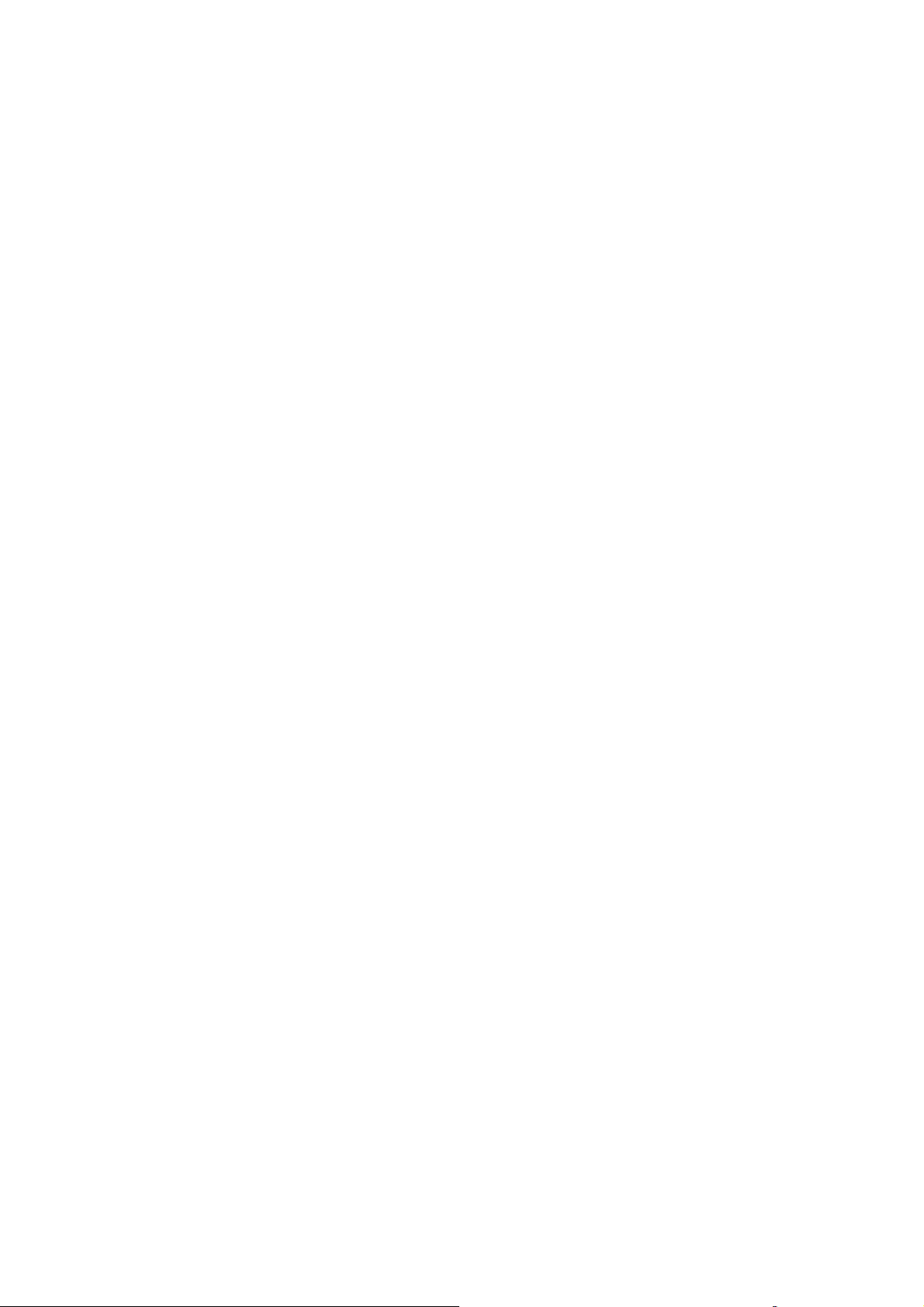
∆ιαµόρφωση του δίσκου φακέλων
Σηµείωση: Ο προαιρετικός δίσκος φακέλων διαθέτει µεγαλύτερη χωρητικότητα φακέλων από
το δίσκο bypass. Ο δίσκος φακέλων αντικαθιστά το δίσκο 1 στον εκτυπωτή και πρέπει να
διαµορφώνεται πριν από τη χρήση. Όταν έχει τοποθετηθεί ο δίσκος φακέλων, δεν µπορείτε
να χρησιµοποιήσετε το βασικό ∆ίσκο 1.
Εκτύπωση
Για τη διαµόρφωση του δίσκου φακέλων
1. Αφαιρέστε το δίσκο 1 από τον εκτυπωτή.
2. Εισαγάγετε το δίσκο φακέλων στη θέση του δίσκου 1 στον εκτυπωτή.
3. Στον πίνακα ελέγχου, πατήστε το πλήκτρο Σύνδεση/Αποσύνδεση.
4. Χρησιµοποιήστε το πληκτρολόγιο στην οθόνη αφής για να πληκτρολογήστε admin,
πατήστε Επόµενο, πληκτρολογήστε 1111 και µετά πατήστε Εισαγωγή.
5. Πατήστε το πλήκτρο Κατάσταση µ
6. Επιλέξτε την καρτέλα Εργαλεία και µετά τις Ρυθµίσεις συστήµατος.
7. Επιλέξτε τις Ρυθµίσεις κοινών υπηρεσιών.
8. Προβείτε σε προς τα κάτω κύλιση στις Λειτουργίες και επιλέξτε Άλλες ρυθµίσεις.
9. Πατήστε το κάτω βελάκι που βρίσκεται κάτω από τη Σελίδα για να εµφανιστεί η σελίδα
2
από 3.
10. Επιλέξτε ∆ιαµόρφωση δίσκου 1 και µετά Αλλαγή ρυθµίσεων.
11. Επιλέξτε Σύνδεση τροφοδότη φακέλων, µετά Αποθήκευση και τέλος Κλείσιµο.
12. Προβείτε σε προς τα επάνω κύλιση στις Λειτουργίες και επιλέξτε Ρυθµίσεις δίσκου χαρτιού.
13. Επιλέξτε Ιδιότητες δίσκου χαρτιού και µετά ∆ίσκος 1.
14. Επιλέξτε το πλαίσιο ελέγχου για τον
Αλλαγή ρυθµίσεων.
15. Βεβαιωθείτε ότι το Είδος χαρτιού είναι ρυθµισµένο στην επιλογή Φάκελος.
16. Στο Μέγεθος χαρτιού, επιλέξτε το επιθυµητό µέγεθος φακέλου.
17. Πατήστε Αποθήκευση, µετά Επιβεβαίωση και τέλος δύο φορές Κλείσιµο.
Ο δίσκος φακέλων είναι τώρα έτοιµος για χρήση.
:
ηχανήµατος.
Τροφοδότη φακέλων και µετά πατήστε
Τοποθέτηση φακέλων στο δίσκο φακέλων
Ο δίσκος φακέλων δέχεται φακέλους Monarch, Commercial αρ. 10, ISO C-5, DL και φακέλους
ειδικού µεγέθους από 148 x 241 χλστ. (5,8 x 9,5 ίντσες) έως 98 x 162 χλστ. (3,9 x 6,4 ίντσες).
Το µέγεθος φακέλου πρέπει να ρυθµιστεί από την οθόνη αφής.
Ο προαιρετικός δίσκος φακέλων δέχεται φακέλους βάρους από 75 g/m² έως 90 g/m².
Πολυλειτουργικός εκτυπωτής WorkCentre 7120
Εγχειρίδιο χρήστη
63
Page 64
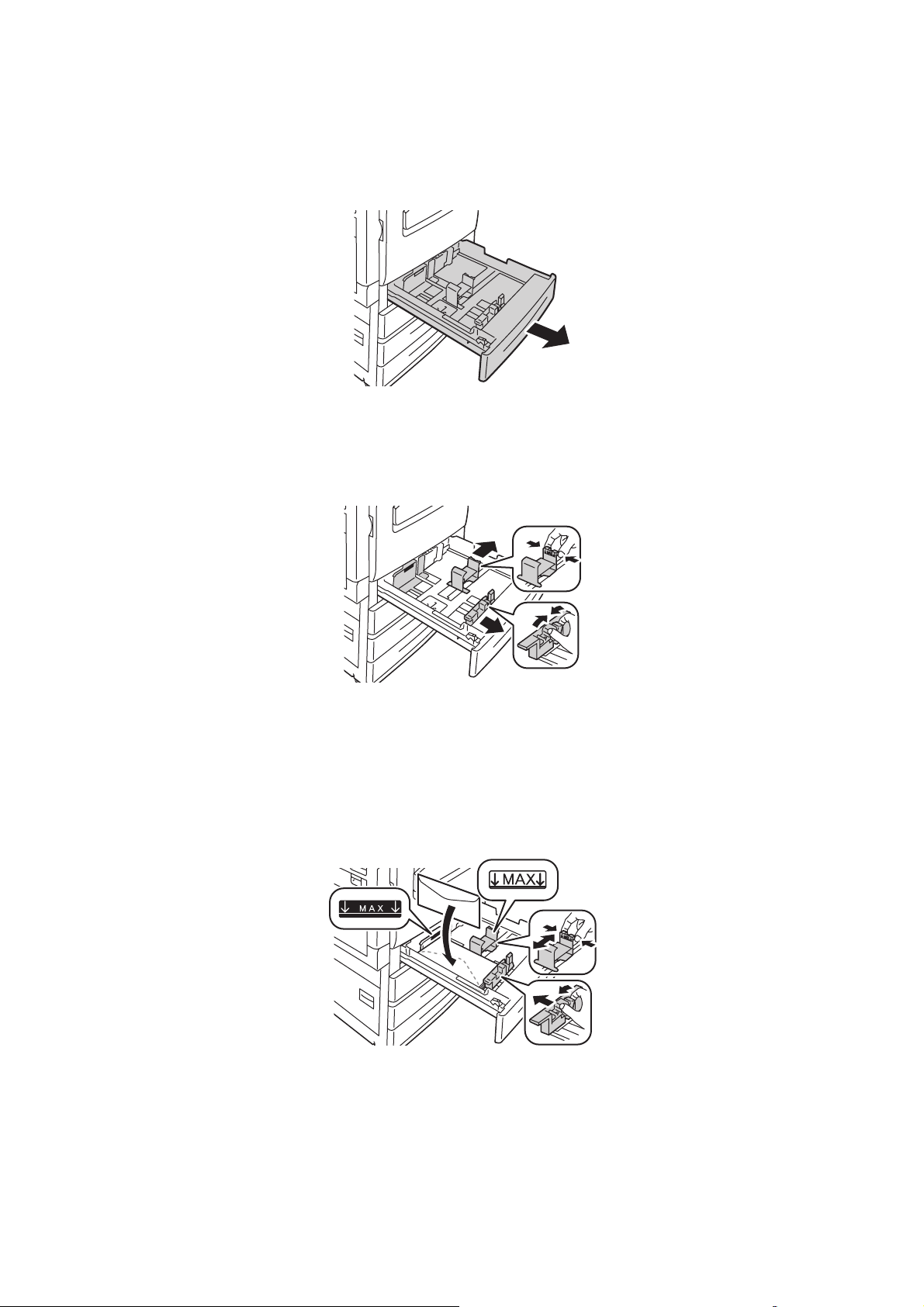
Εκτύπωση
Για να τοποθετήσετε φακέλους στο δίσκο φακέλων:
1. Τραβήξτε το δίσκο φακέλων προς το µέρος σας.
wc7120-030
2. Αν χρειάζεται, µετακινήστε τους οδηγούς του δίσκου χαρτιού προς τα έξω για να
τοποθετήσετε τους νέους φακέλους. Για να ρυθµίσετε τους πλαϊνούς και τους µπροστινούς
οδηγούς, πιάστε τους από το µοχλό τους και µετακινήστε
τους στη νέα τους θέση. Για να
ασφαλίσετε τους οδηγούς στη θέση τους, αφήστε τους µοχλούς.
wc7120-033
3. Τοπ οθ ετ ή στ ε τους φακέλους στο δίσκο φακέλων µε το άνοιγµα προς τα κάτω. Οι φάκελοι
πρέπει να είναι κλειστοί και µε την µπροστινή πλευρά προς τα αριστερά του δίσκου.
Σηµειώσεις:
• Η εκτύπωση
θα γίνει στην όψη που είναι στραµµένη προς τα επάνω.
• Μην τοποθετείτε φακέλους επάνω από τη γραµµή µέγιστης πλήρωσης. Αυτό
µπορεί να προκαλέσει εµπλοκές.
wc7120-032
64
Πολυλειτουργικός εκτυπωτής WorkCentre 7120
Εγχειρίδιο χρήστη
Page 65

Εκτύπωση
4. Ρυθµίστε τους οδηγούς στο δίσκο φακέλων έτσι ώστε να αγγίζουν τις άκρες της στοίβας.
wc7120-035
5. Σπρώξτε το δίσκο εντελώς µέσα στον εκτυπωτή.
6. Αν έχετε αλλάξει το µέγεθος φακέλου: πατήστε Αλλαγή ρυθµίσεων στην οθόνη αφής του
εκτυπωτή, µετά επιλέξτε το µέγεθος φακέλου στην οθόνη αφής, πατήστε Αποθήκευση και
µετά
Επιβεβαίωση.
7. Αν τοποθετείτε περισσότερους φακέλους του ίδιου µεγέθους, πατήστε Επιβεβαίωση στην
οθόνη αφής.
Πολυλειτουργικός εκτυπωτής WorkCentre 7120
Εγχειρίδιο χρήστη
65
Page 66
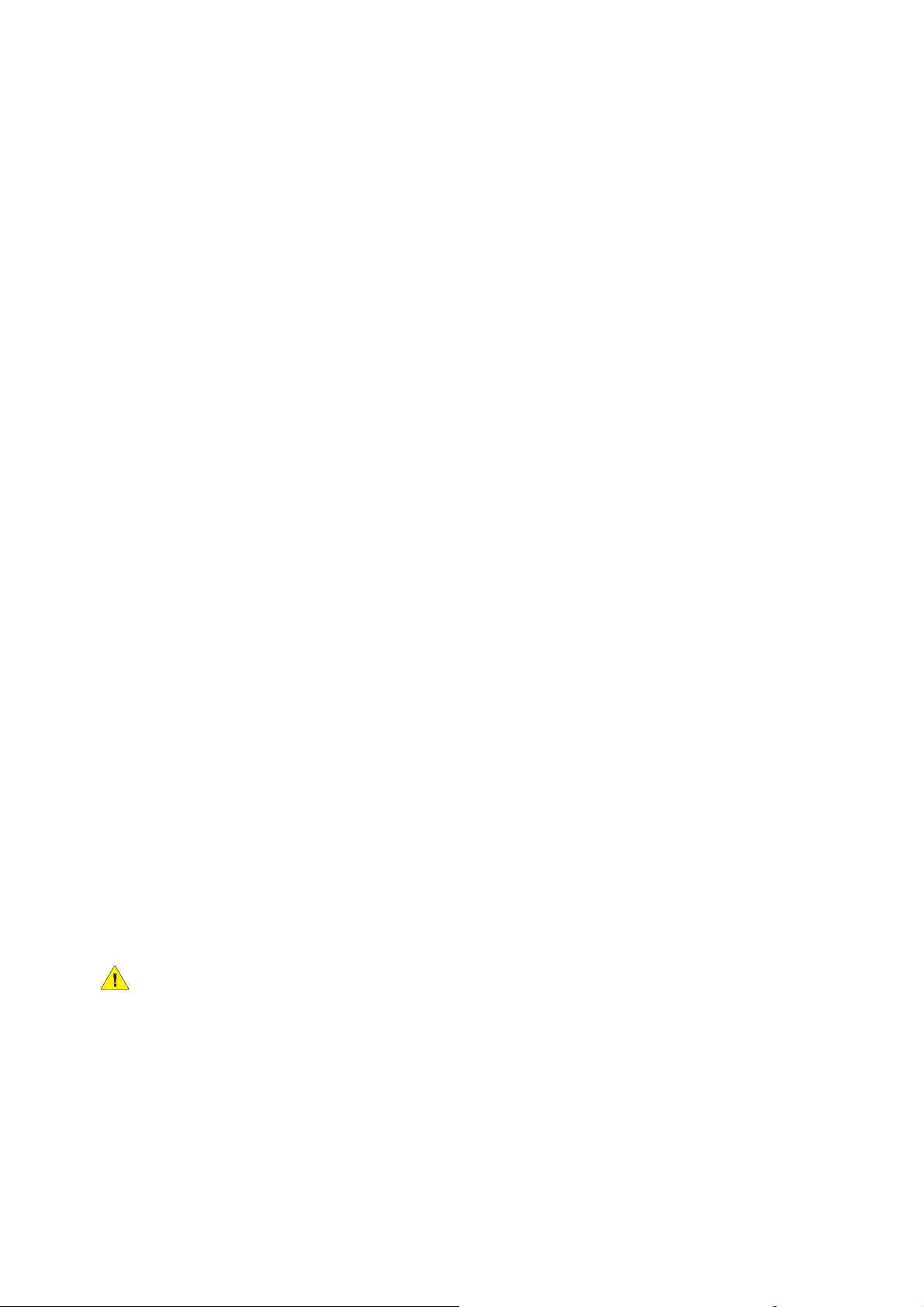
Εκτύπωση
Εκτύπωση σε ειδικά µέσα εκτύπωσης
Αυτή η ενότητα περιλαµβάνει:
• Εκτύπωση σε φακέλους στη σελίδα 66
• Εκτύπωση σε ετικέτες στη σελίδα 67
• Εκτύπωση σε γυαλιστερό χαρτί στη σελίδα 67
• ∆ηµιουργία και αποθήκευση ειδικών µεγεθών στη σελίδα 95
Εκτύπωση σε φακέλους
Μπορείτε να εκτυπώσετε φακέλους από το ∆ίσκο 5 (δίσκος Bypass) ή από τον προαιρετικό δίσκο
φακέλων που βρίσκεται στη θέση του ∆ίσκου 1.
Οδηγίες
• Η επιτυχηµένη εκτύπωση των φακέλων εξαρτάται από την ποιότητα και την κατασκευή
των φακέλων. Αν δεν επιτύχετε τα επιθυµητά αποτελέσµατα, δοκιµάστε µια άλλη
µάρκα φακέλων.
• ∆ιατηρείτε σταθερή τη θερµοκρασία και τη σχετική υγρασία.
• Αποθηκεύετε τους αχρησιµοποίητους φακέλους στη συσκευασία τους για να αποφύγετε
την υπερβολική υγρασία
και να προκαλέσουν τσαλάκωµα. Η ύπαρξη υπερβολικής υγρασίας µπορεί να προκαλέσει το
σφράγισµα των φακέλων πριν ή κατά τη διάρκεια της εκτύπωσης.
• Μην χρησιµοποιείτε φακέλους µε επένδυση.
και ξηρότητα, που µπορεί να επηρεάσουν την ποιότητα εκτύπωσης
Για να εκτυπώσετε φακέλους:
1. Τοπ οθ ετ ή στ ε τους φακέλους στον επιθυµητό δίσκο.
2. Στον οδηγό εκτυπωτή, προβείτε σε µία από τις ακόλουθες ενέργειες:
• Επιλέξτε Φάκελος ως το είδος χαρτιού.
• Επιλέξτε ∆ίσκος 5 (δίσκος Bypass) ως την πηγή χαρτιού.
• Με τον προαιρετικό ∆ίσκο φακέλων στη θέση του ∆ίσκου 1, επιλέξτε ∆ίσκος 1 ως την
πηγή χαρτιού.
Σηµείωση: Κατά την εκτύπωση φακέλων ενδέχεται να προκληθεί ένας
τσαλακώµατος ή ανάγλυφης εκτύπωσης.
ΠΡΟΣΟΧΗ: Ποτέ µην χρησιµοποιείτε φακέλους µε παράθυρα ή µεταλλικούς συνδετήρες.
Ενδέχεται να προκαλέσουν βλάβη στον εκτυπωτή. Ζηµιές, οι οποίες προκαλούνται από τη
χρήση µη υποστηριζόµενων φακέλων, δεν καλύπτονται από την Εγγύηση της Xerox, τη
Συµφωνία τεχνικής υποστήριξης ή την Total Satisfaction Guarantee (Εγγύηση Ολικής
Ικανοποίησης). Η Total Satisfaction Guarantee (Εγγύηση Ολικής Ικανοποίησης
διαθέσιµη στις Ηνωµένες Πολιτείες και τον Καναδά. Η κάλυψη που παρέχει η εγγύηση
µπορεί να διαφέρει εκτός αυτών των χωρών. Επικοινωνήστε µε τον τοπικό σας
αντιπρόσωπο για λεπτοµέρειες.
µικρός βαθµός
) είναι
66
Πολυλειτουργικός εκτυπωτής WorkCentre 7120
Εγχειρίδιο χρήστη
Page 67
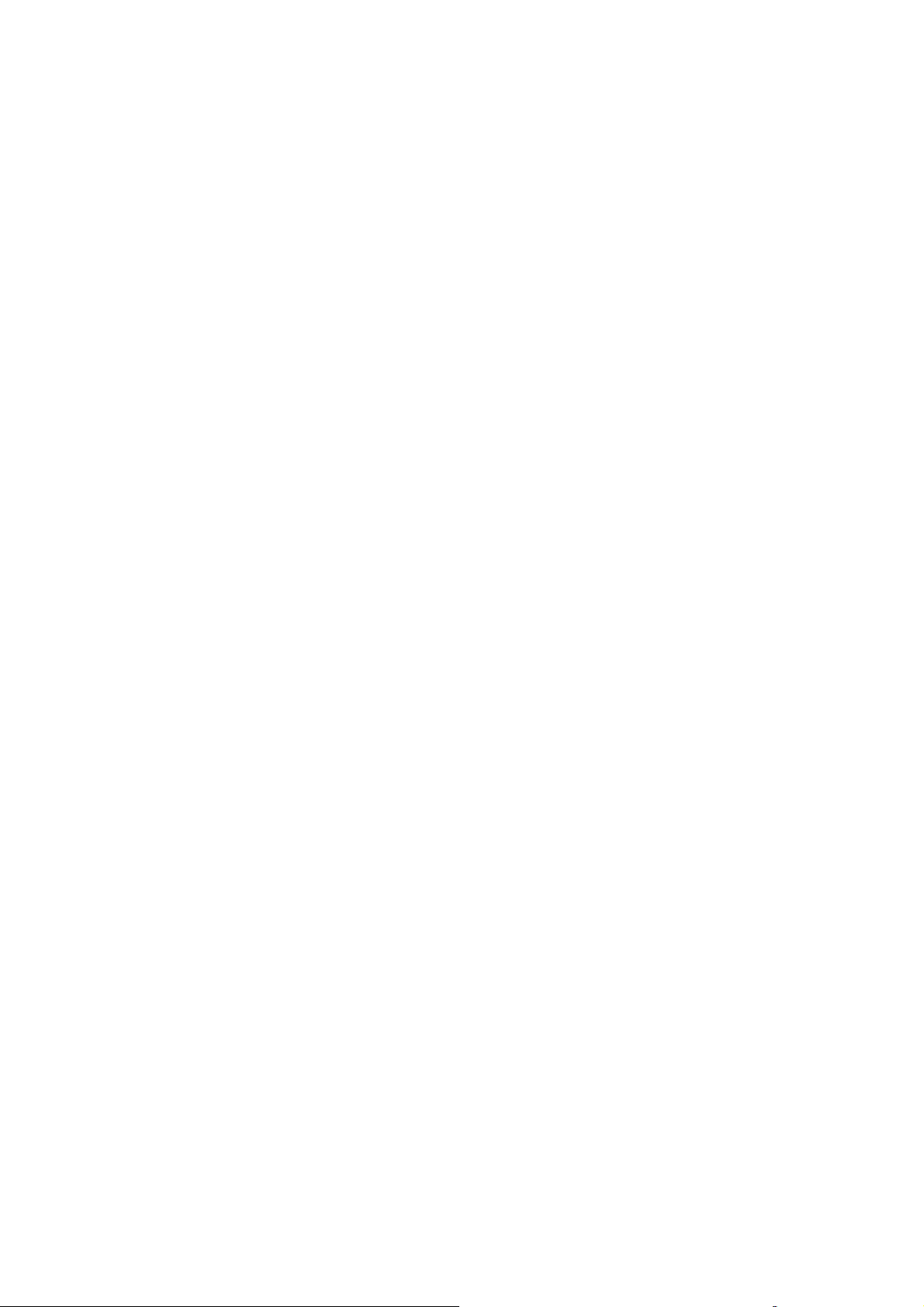
Εκτύπωση
Εκτύπωση σε ετικέτες
Οι ετικέτες µπορούν να εκτυπωθούν από τους δίσκους 1, 2, 3, 4 και 5 (δίσκος Bypass).
Προκειµένου να παραγγείλετε χαρτί ή ειδικά µέσα εκτύπωσης, απευθυνθείτε στον τοπικό σας
µεταπωλητή, ή επισκεφτείτε τον ιστότοπο για τα Αναλώσιµα της Xerox που αφορούν στον
εκτυπωτή σας στην εξής διεύθυνση: www.xerox.com/office/WC7120supplies.
Οδηγίες
• Χρησιµοποιείτε ετικέτες που έχουν σχεδιαστεί για εκτύπωση λέιζερ.
• Μην χρησιµοποιείτε ετικέτες βινυλίου.
• Μην χρησιµοποιείτε ετικέτες ξηρής κόλλας.
• Εκτυπώνετε µόνο στη µία όψη του φύλλου ετικετών.
• Μην χρησιµοποιείτε φύλλα από τα οποία λείπουν ετικέτες. Ενδέχεται να προκληθεί ζηµιά
στον εκτυπωτή.
• Αποθηκεύετε τις αχρησιµοποίητες
θέση. Αφήνετε τα φύλλα µε τις ετικέτες στην αρχική τους συσκευασία, έως ότου είστε έτοιµοι
να τα χρησιµοποιήσετε. Επανατοποθετείτε τα αχρησιµοποίητα φύλλα ετικετών στην αρχική
τους συσκευασία και ξανασφραγίστε την.
• Μην αποθηκεύετε ετικέτες σε συνθήκες ακραίας υγρασίας, ξηρότητας ή
θερµοκρασιών. Εάν τις αποθηκεύετε υπό ακραίες συνθήκες µπορεί να προκληθούν
προβλήµατα στην ποιότητα εκτύπωσης ή εµπλοκή στον εκτυπωτή.
• Ανανεώνετε συχνά τα αποθέµατά σας. Μεγάλες περίοδοι αποθήκευσης σε ακραίες
συνθήκες ενδέχεται να προκαλέσουν παραµόρφωση των ετικετών και κατ' επέκταση
εµπλοκές στον εκτυπωτή.
ετικέτες στην αρχική τους συσκευασία και σε επίπεδη
ακραίων
∆ιαδικασία
Για να εκτυπώσετε ετικέτες:
1. Τοπ οθ ετ ή στ ε τις ετικέτες στον επιθυµητό δίσκο.
2. Στον οδηγό εκτυπωτή, προβείτε σε µία από τις ακόλουθες ενέργειες:
• Επιλέξτε Ετικέτες ως το είδος χαρτιού.
• Επιλέξτε το δίσκο που περιέχει τις ετικέτες ως την πηγή χαρτιού.
Εκτύπωση σε γυαλιστερό χαρτί
Μπορείτε να εκτυπώσετε σε γυαλιστερό χαρτί από τους δίσκους 1, 2, 3, 4 και 5 (δίσκος Bypass).
Οδηγίες
• Μην ανοίγετε τα σφραγισµένα πακέτα του γυαλιστερού χαρτιού, έως ότου είστε έτοιµοι να τα
τοποθετήσετε στον εκτυπωτή.
• Αποθηκεύετε το γυαλιστερό χαρτί σε επίπεδη θέση, στην αρχική του συσκευασία.
• Αποµακρύνετε όλα τα άλλα είδη χαρτιού από το δίσκο πριν τοποθετήσετε γυαλιστερό χαρτί.
Πολυλειτουργικός εκτυπωτής WorkCentre 7120
Εγχειρίδιο χρήστη
67
Page 68
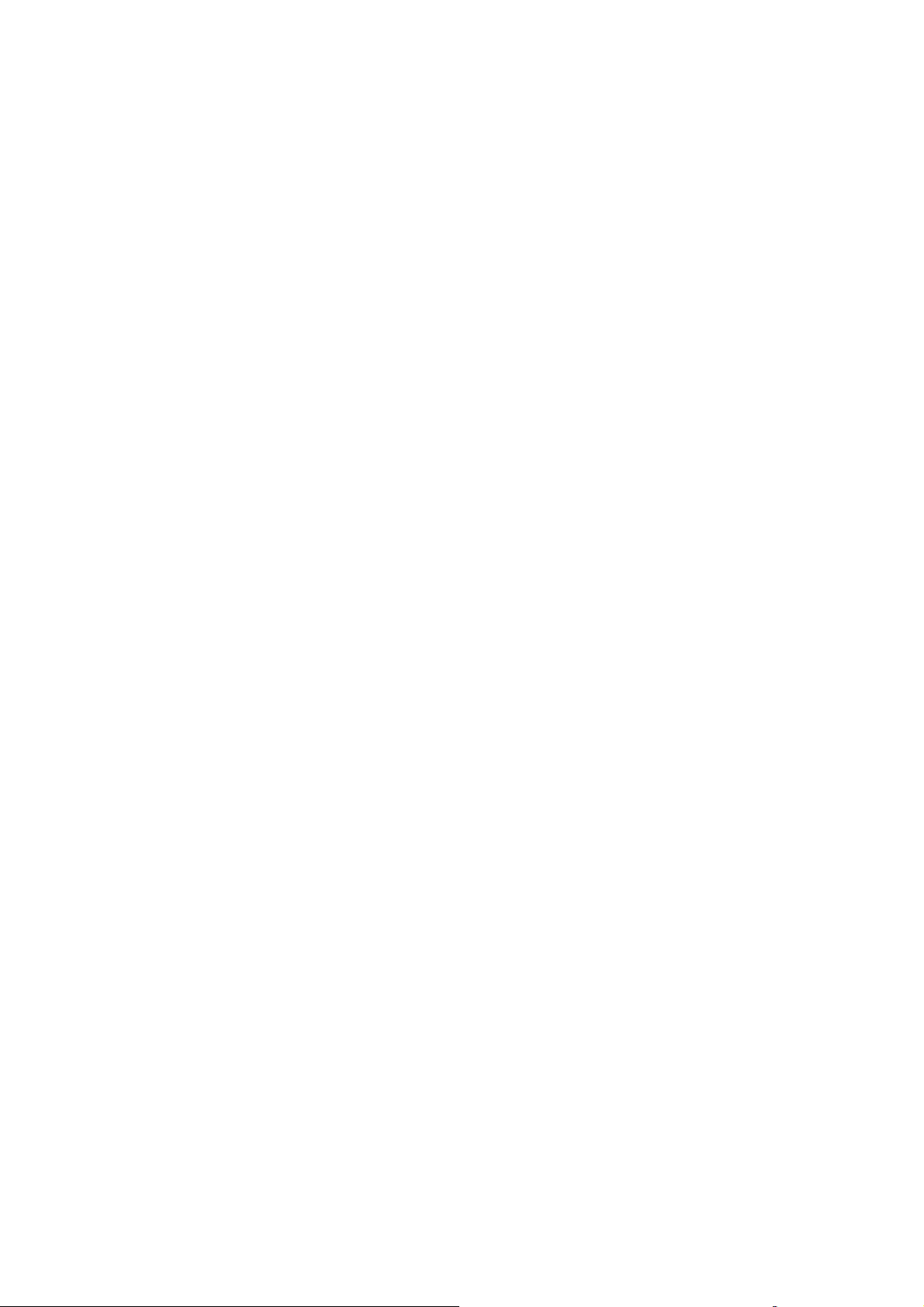
Εκτύπωση
• Τοπ οθ ετ ε ίτ ε µόνο την ποσότητα γυαλιστερού χαρτιού που σκοπεύετε να χρησιµοποιήσετε
και αφαιρείτε την αχρησιµοποίητη ποσότητα από το δίσκο όταν ολοκληρώνετε την
εκτύπωση. Επανατοποθετείτε την αχρησιµοποίητη ποσότητα στην αρχική της συσκευασία
και σφραγίστε την για µελλοντική χρήση.
• Ανανεώνετε συχνά τα αποθέµατά σας. Μεγάλες περίοδοι αποθήκευσης σε ακραίες
συνθήκες ενδέχεται να προκαλέσουν παραµόρφωση του γυαλιστερού χαρτιού και κατ'
επέκταση εµπλοκές στον εκτυπωτή.
Για να εκτυπώσετε σε γυαλιστερό χαρτί:
1. Τοπ οθ ετ ή στ ε το γυαλιστερό χαρτί στον επιθυµητό δίσκο.
2. Στον οδηγό εκτυπωτή, προβείτε σε µία από τις ακόλουθες ενέργειες:
• Επιλέξτε Γυαλιστερή επίστρωση ως το είδος χαρτιού.
• Επιλέξτε
το δίσκο που περιέχει το γυαλιστερό χαρτί ως την πηγή χαρτιού.
68
Πολυλειτουργικός εκτυπωτής WorkCentre 7120
Εγχειρίδιο χρήστη
Page 69
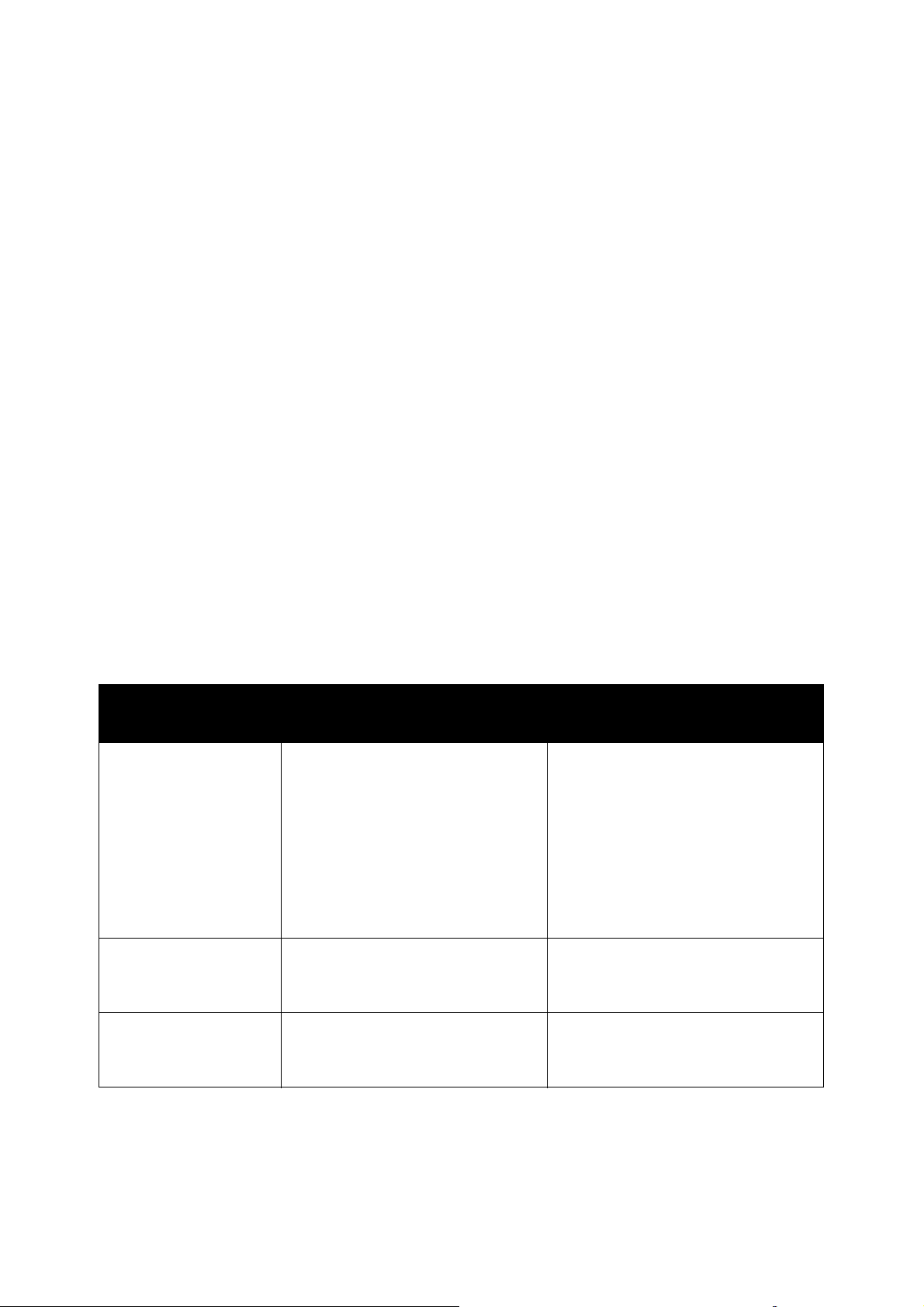
Εκτύπωση
Επιλογές εκτύπωσης
Οι επιλογές εκτύπωσης ορίζονται ως Προτιµήσεις εκτύπωσης στα Windows και Λειτουργίες
Xerox στα Macintosh. Οι επιλογές εκτύπωσης περιλαµβάνουν ρυθµίσεις για την εκτύπωση
διπλής όψης, τη διάταξη σελίδας και την ποιότητα εκτύπωσης.
• Επιλογές εκτύπωσης για Windows στη σελίδα 69
• Ρύθµιση προεπιλογών εκτύπωσης για Windows στη σελίδα 71
• Επιλογές εκτύπωσης για µια µεµ
• Αποθήκευση µιας οµάδας επιλογών εκτύπωσης που χρησιµοποιούνται συχνά στα Windows
στη σελίδα 71
• Επιλογές τελικής επεξεργασίας για Windows στη σελίδα 72
• Επιλογές εκτύπωσης για Macintosh στη σελίδα 72
• Επιλογές για µια µεµονωµένη εργασία σε Macintosh στη σελίδα 73
• Αποθήκευση µιας οµάδας επιλογών εκτύπωσης που χρησιµ
στη σελίδα 73
• Επιλογές τελικής επεξεργασίας για Macintosh στη σελίδα 74
ονωµένη εργασία στα Windows στη σελίδα 71
οποιούνται συχνά για Macintosh
Επιλογές εκτύπωσης για Windows
Στον παρακάτω πίνακα εµφανίζονται οι επιλογές εκτύπωσης, ταξινοµηµένες στις καρτέλες του
παραθύρου Προτιµήσεις εκτύπωσης.
.
Καρτέλα Επιλογές εκτύπωσης PCL 6
Χαρτί/Έξοδος Είδος εργασίας
Μέγεθος χαρτιού, Χρώµα χαρτιού,
Είδος χαρτιού και επιλογή δίσκου
Εκτύπωση διπλής όψης
Τελική επεξεργασία (αν έχει
εγκατασταθεί κάποιος
τελικός επεξεργαστής)
Ποιότητα εκτύπωσης
Προορισµός εξόδου
Ειδικές
Επιλογές χρωµάτων
(∆ιόρθωση χρωµάτων)
σελίδες Εξώφυλλα
Ένθετα
∆ιαφορετικές σελίδες
Αυτόµατο χρώµα
Μετατροπή σε ασπρόµαυρο
Ρυθµίσεις χρωµάτων
Επιλογές εκτύπωσης
PostScript
Είδος εργασίας
Μέγεθος χαρτιού, Χρώµα χαρτιού,
Είδος χαρτιού και Επιλογή δίσκου
Εκτύπωση διπλής όψης
Τελική επεξεργασία (αν έχει
εγκατασταθεί κάποιος
τελικός επεξεργαστής)
Ποιότητα εκτύπωσης
Προορισµός εξόδου
Εξώφυλλα
Ένθετα
∆ιαφορετικές σελίδες
Αυτόµατο χρώµα
Μετατροπή σε ασπρόµαυρο
Ρυθµίσεις χρωµάτων
Πολυλειτουργικός εκτυπωτής WorkCentre 7120
Εγχειρίδιο χρήστη
69
Page 70
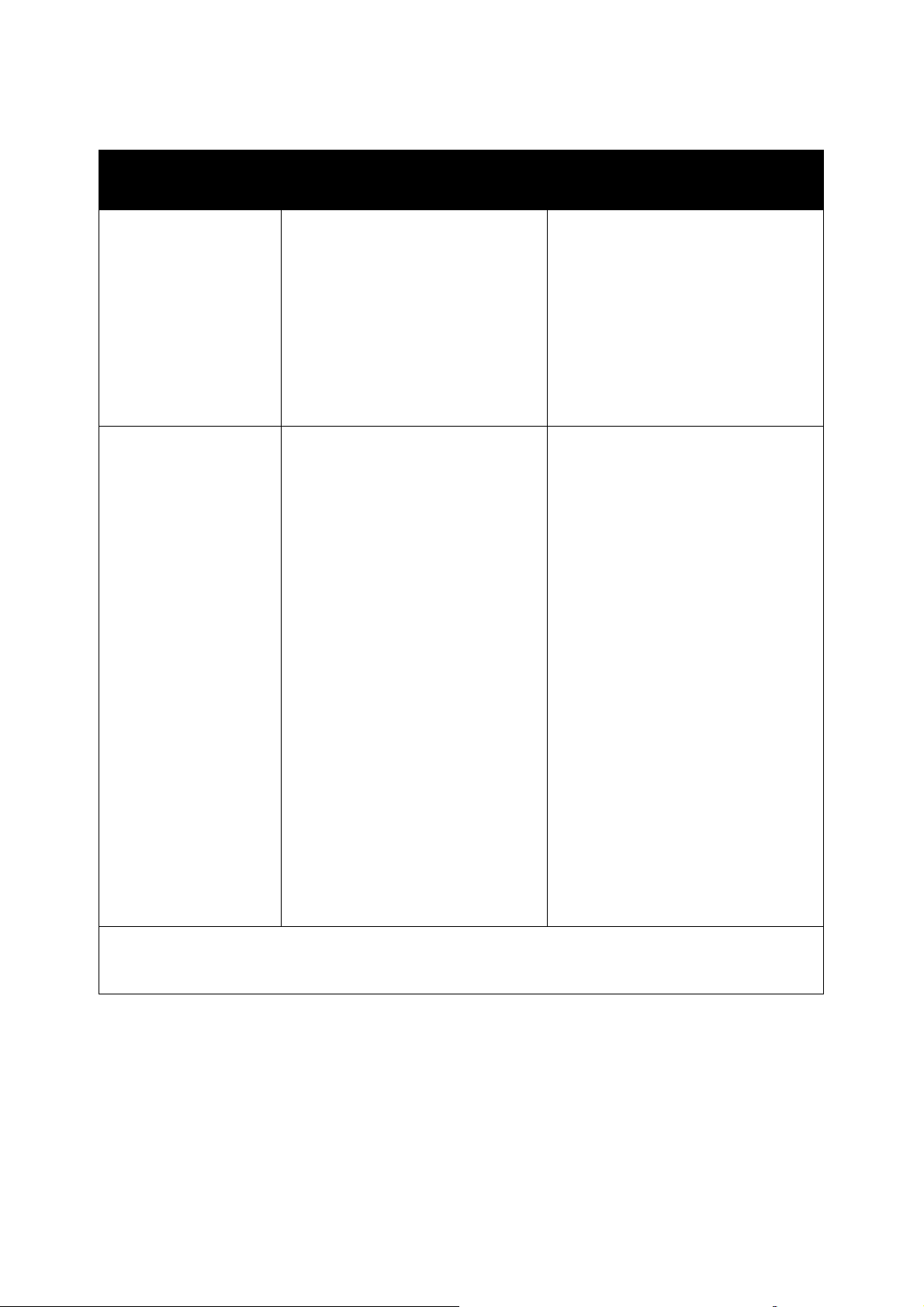
Εκτύπωση
Καρτέλα Επιλογές εκτύπωσης PCL 6
∆ιάταξη/Υδατογράφηµα Σελίδες ανά φύλλο
(Πολλαπλά είδωλα)
∆ιάταξη φυλλαδίου
Μέγεθος χαρτιού φυλλαδίου,
Περιθώρια
Προσανατολισµός
Εκτύπωση διπλής όψης
Πλαίσιο σελίδων φυλλαδίου
Υδατογράφηµα
Προηγµένες ρυθµ
ίσεις Χαρτί/Έξοδος
• Αντίγραφα
• Τα ξ ι ν ό µηση
• ∆ιαχωριστική σελίδα
• Μετατόπιση συνόλων
• Πλευρά τροφοδοσίας δίσκου
Bypass
Επιλογές ειδώλων
• Σµίκρυνση/Μεγέθυνση
• Πρόχειρη εκτύπωση
• Επίπεδο γυαλιστερού
Προηγµένες λειτουργίες εκτύπωσης
Βελτιστοποίηση εκτύπωσης
Αντικατάσταση γραµµατοσειράς
TrueType
Λήψη γραµµατοσειράς TrueType
Επιλογές εκτύπωσης
PostScript
Σελίδες ανά φύλλο
(Πολλαπλά είδωλα)
∆ιάταξη φυλλαδίου
Μέγεθος χαρτιού φυλλαδίου,
Περιθώρια, Ράχη και Προσαρµογή
θέσης ειδώλου
Προσανατολισµός
Εκτύπωση διπλής όψης
Πλαίσιο σελίδων φυλλαδίου
Υδατογράφηµα
Χαρτί/Έξοδος
• Αντίγραφα
• Τα ξ ι ν ό µηση
• ∆ιαχωριστική σελίδα
• Μετατόπιση συνόλων
• Πλευρά τροφοδοσίας δίσκου
Bypass
Επιλογές ειδώλων
• Σµίκρυνση/Μεγέθυνση
• Πρόχειρη
• Επίπεδο γυαλιστερού
• Αντεστραµµένη έξοδος
• PostScript Pass-through
∆ιάταξη φυλλαδίου
• Σειρά ειδώλων
Προηγµένες λειτουργίες εκτύπωσης
Αντικατάσταση γραµµατοσειράς
TrueType
Λήψη γραµµατοσειράς TrueType
Έξοδος PostScript
Έκδοση γλώσσας PostScript
Αποστολή βοηθητικού προγράµµατος
χειρισµού σφαλµάτων PostScript
εκτύπωση
Σε όλες τις καρτέλες είναι διαθέσιµη η Βοήθεια. Για περισσότερες πληροφορίες σχετικά µε τις επιλογές
του οδηγού εκτυπωτή για Windows,
οποιασδήποτε καρτέλας στο παράθυρο Ιδιότητες ή Προτιµήσεις εκτύπωσης.
70
Πολυλειτουργικός εκτυπωτής WorkCentre 7120
Εγχειρίδιο χρήστη
κάντε κλικ στο πλήκτρο Βοήθεια στην κάτω αριστερή γωνία
Page 71
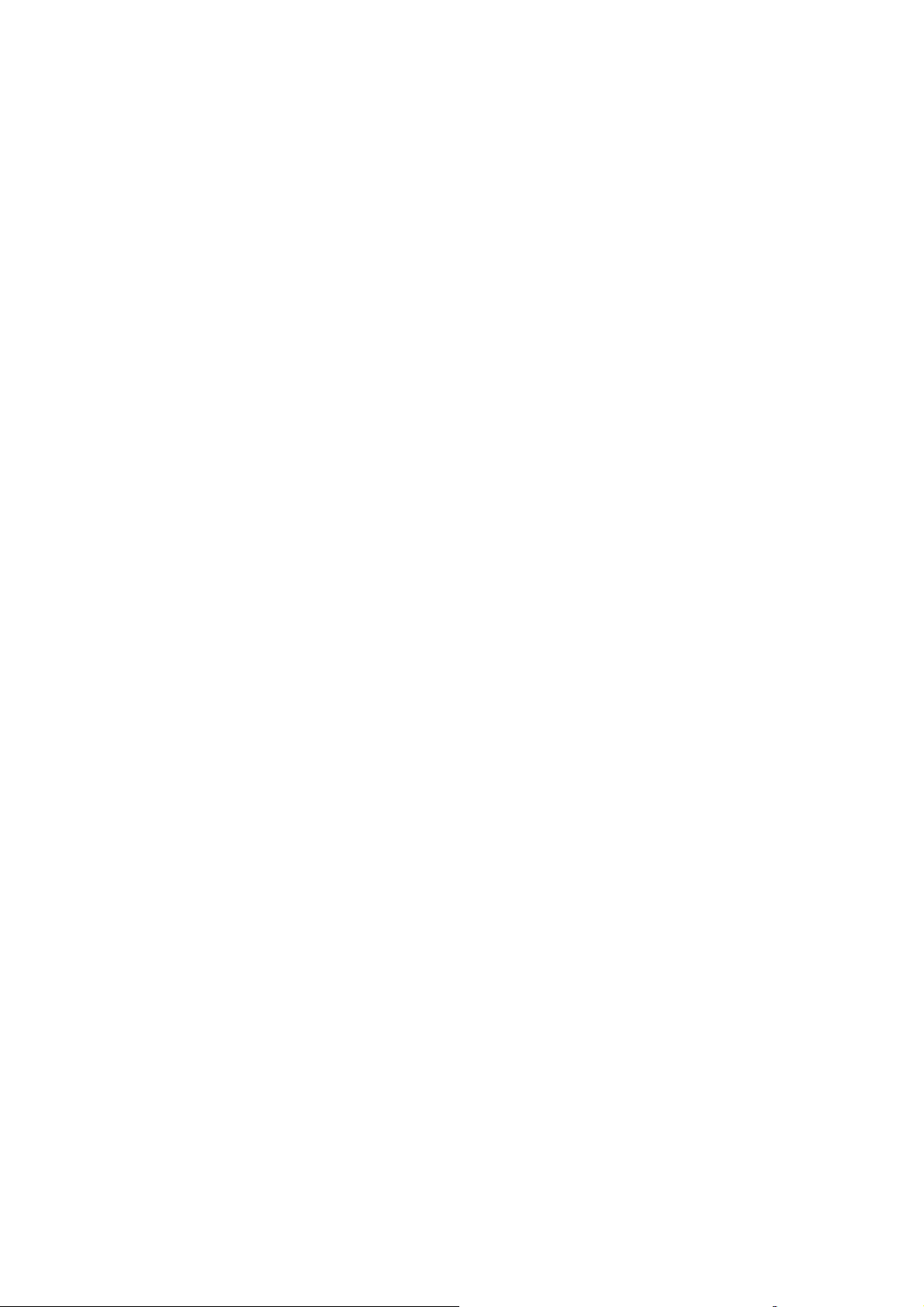
Εκτύπωση
Ρύθµιση προεπιλογών εκτύπωσης για Windows
Όταν εκτυπώνετε από οποιαδήποτε εφαρµογή λογισµικού, ο εκτυπωτής χρησιµοποιεί τις
ρυθµίσεις εργασίας εκτύπωσης που καθορίστηκαν στο παράθυρο Προτιµήσεις εκτύπωσης.
Μπορείτε να καθορίσετε τις επιλογές εκτύπωσης που χρησιµοποιείτε συχνότερα και να τις
αποθηκεύσετε, για να µην χρειάζεται να τις αλλάζετε κάθε φορά που εκτυπώνετε.
Για να
αλλάξετε τις Προτιµήσεις εκτύπωσης:
1. Κάντε κλικ στο πλήκτρο Έναρξη των Windows, επιλέξτε Ρυθµίσεις και, στη συνέχεια, κάντε
κλικ στους Εκτυπωτές και φαξ.
2. Στο παράθυρο Εκτυπωτές και φαξ, κάντε δεξί κλικ στο εικονίδιο του εκτυπωτή σας και, στη
συνέχεια, κάντε κλικ στις Προτιµήσεις εκτύπωσης.
3. Επιλέξτε τις καρτέλες που
συνέχεια, τις επιθυµητές ρυθµίσεις και πατήστε OK.
Σηµείωση: Για περισσότερες πληροφορίες σχετικά µε τις επιλογές εκτύπωσης για Windows,
κάντε κλικ στο πλήκτρο Βοήθεια στην κάτω αριστερή γωνία οποιασδήποτε καρτέλας του
παραθύρου Προτιµήσεις εκτύπωσης.
βρίσκονται στο παράθυρο Προτιµήσεις εκτύπωσης, και στη
Επιλογές εκτύπωσης για µια µεµονωµένη εργασία στα Windows
Για να χρησιµοποιήσετε ειδικές επιλογές εκτύπωσης για µια συγκεκριµένη εργασία, αλλάξτε τις
ιδιότητες εκτύπωσης πριν στείλετε την εργασία στον εκτυπωτή. Αυτές οι ρυθµίσεις αντικαθιστούν
τις προεπιλεγµένες επιλογές εκτύπωσης µόνο για την τρέχουσα εργασία.
1. Με ανοιχτό το αρχείο στην εφαρµογή σας, πατήστε Αρχείο και στη συνέχεια
2. Επιλέξτε τον εκτυπωτή. Για να ανοίξετε το παράθυρο Ιδιότητες, κάντε κλικ στις Ιδιότητες.
Επιλέξτε τις καρτέλες στο παράθυρο Ιδιότητες και µετά τις επιθυµητές ρυθµίσεις.
3. Κάντε κλικ στο ΟΚ για αποθήκευση και κλείσιµο του παραθύρου Ιδιότητες.
4. Εκτυπώστε την εργασία.
Εκτύπωση.
Αποθήκευση µιας οµάδας επιλογών εκτύπωσης που χρησιµοποιούνται
συχνά στα Windows
Μπορείτε να καθορίσετε και να αποθηκεύσετε µια οµάδα επιλογών εκτύπωσης, ώστε να
µπορείτε να τις εφαρµόζετε γρήγορα σε µελλοντικές εργασίες εκτύπωσης.
Για να αποθηκεύσετε µια οµάδα επιλογών εκτύπωσης:
1. Με ανοιχτό το αρχείο στην εφαρµογή σας, πατήστε Αρχείο και στη συνέχεια Εκτύπωση.
2. Επιλέξτε εκτυπωτή και µετά
Ιδιότητες και µετά τις επιθυµητές ρυθµίσεις.
3. Κάντε κλικ στις Αποθηκευµένες ρυθµίσεις στο κάτω µέρος του παραθύρου Ιδιότητες και,
στη συνέχεια, επιλέξτε Αποθήκευση ως.
4. Εισαγάγετε ένα όνοµα για την οµάδα των επιλογών εκτύπωσης και, στη συνέχεια
στο OK.
Η οµάδα επιλογών έχει αποθηκευτεί και θα εµφανιστεί στη λίστα. Για να εκτυπώσετε
χρησιµοποιώντας αυτές τις επιλογές, επιλέξτε το όνοµα από τη λίστα.
κάντε κλικ στις Ιδιότητες. Επιλέξτε τις καρτέλες στο παράθυρο
, κάντε κλικ
Πολυλειτουργικός εκτυπωτής WorkCentre 7120
Εγχειρίδιο χρήστη
71
Page 72
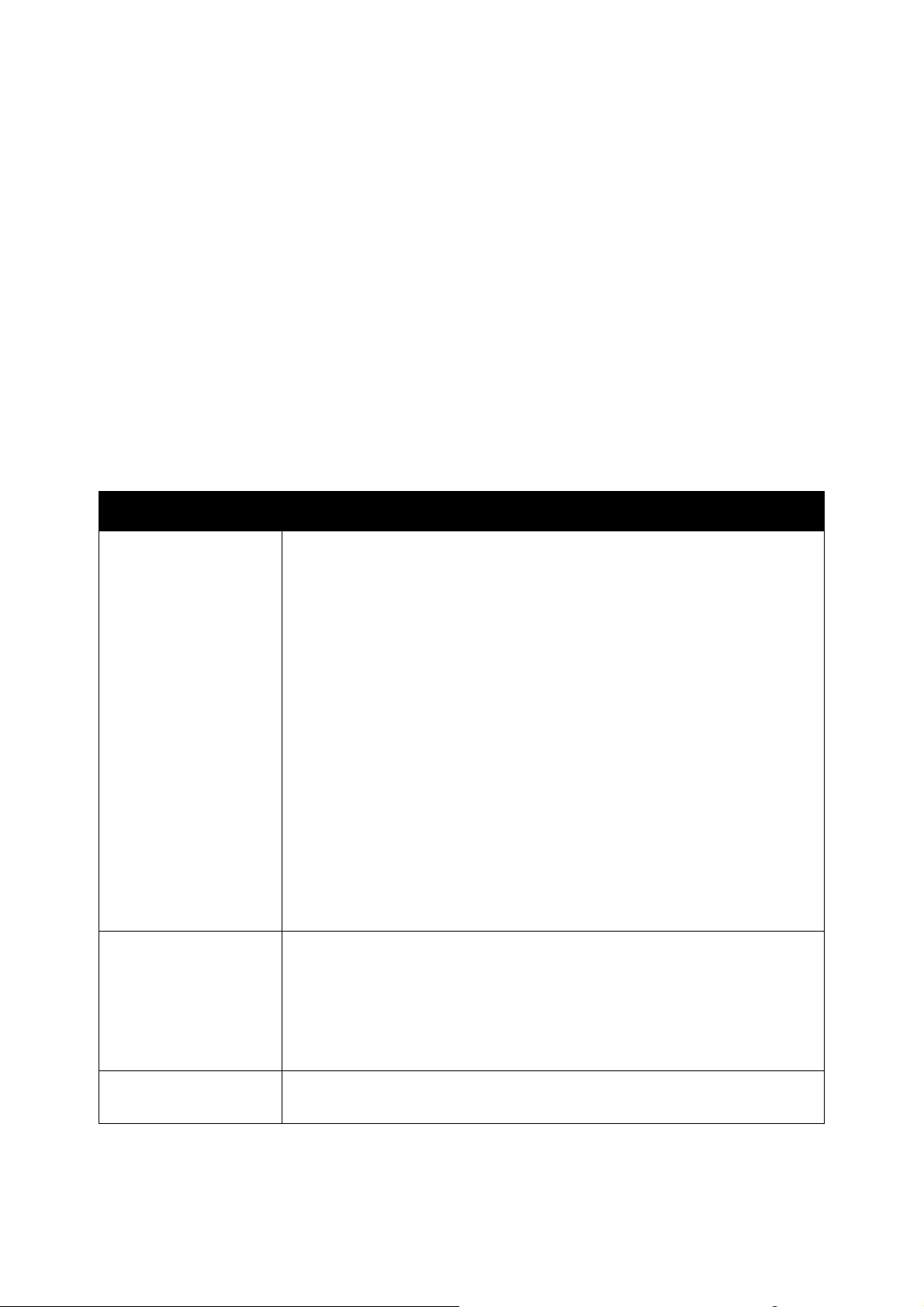
Εκτύπωση
Επιλογές τελικής επεξεργασίας για Windows
Εάν στον εκτυπωτή σας έχει εγκατασταθεί προαιρετικός Ενσωµατωµένος τελικός επεξεργαστής
γραφείου ή Τελ ι κό ς επεξεργαστής γραφείου LX, οι επιλογές τελικής επεξεργασίας γίνονται στον
οδηγό εκτυπωτή.
Για να επιλέξετε λειτουργίες τελικής επεξεργασίας στον οδηγό εκτυπωτή:
1. Επιλέξτε την καρτέλα Χαρτί/Έξοδος.
2. Κάντε κλικ στο βελάκι που βρίσκεται στα δεξιά της ενότητας Τελική
επεξεργασία και, στη
συνέχεια, προβείτε στις επιθυµητές επιλογές τελικής επεξεργασίας.
Επιλογές εκτύπωσης για Macintosh
Στον ακόλουθο πίνακα περιγράφονται οι επιλογές εκτύπωσης που είναι οργανωµένες σε
αναπτυσσόµενες λίστες εντός του παραθύρου διαλόγου εκτύπωσης Λειτουργίες Xerox.
Μενού Επιλογές εκτύπωσης
Χαρτί/Έξοδος Ειδικές σελίδες
• Προσθήκη εξωφύλλων
• Προσθήκη ενθέτων
• Προσθήκη διαφορετικών σελίδων
∆ιάταξη/Υδατογράφηµα
• ∆ιάταξη φυλλαδίου
• Πλαίσιο σελίδας
• Επιλογές φυλλαδίου
• Υδατογράφηµα
Επιλογές χρωµάτων
• Αυτόµατο
• Ασπρόµαυρο
Προηγµένες ρυθµίσεις
• Σειρά ειδώλων φυλλαδίου
• ∆ιαχωριστική σελίδα
• Αίτηµα µετατόπισης
• Αντεστραµµένη έξοδος
• Βελτιστοποίηση εκτύπωσης
Είδος εργασίας Κανονική
Ασφαλής εκτύπωση
∆οκιµαστικό σετ
Μεταχρονολογηµένη
Αποθηκευµένη εργασία
Φαξ
Χαρτί Άλλο χρώµα
Άλλο είδος
72
Πολυλειτουργικός εκτυπωτής WorkCentre 7120
Εγχειρίδιο χρήστη
εκτύπωση
Page 73

Εκτύπωση
Μενού Επιλογές εκτύπωσης
Εκτύπωση διπλής όψης Εκτύπωση µονής όψης
Εκτύπωση διπλής όψης
Εκτύπωση διπλής όψης, αναστροφή στη µικρή πλευρά
Ποιότητα εκτύπωσης Υψηλή ανάλυση
Υψηλή ποιότητα
Υψηλή ταχύτητα
Σε όλα τα µενού είναι διαθέσιµη η Βοήθεια. Για περισσότερες πληροφορίες σχετικά µε τις επιλογές
οδηγού εκτυπωτή για Windows, κάντε κλικ στο πλήκτρο Βοήθεια στην κάτω αριστερή γωνία
οποιουδήποτε παραθύρου διαλόγου εκτύπωσης
.
Επιλογές για µια µεµονωµένη εργασία σε Macintosh
Για να χρησιµοποιήσετε ειδικές επιλογές εκτύπωσης για µια µεµονωµένη εργασία, αλλάξτε τις
ρυθµίσεις πριν στείλετε την εργασία στον εκτυπωτή.
1. Με ανοιχτό το αρχείο στην εφαρµογή σας, πατήστε Αρχείο και στη συνέχεια Εκτύπωση.
2. Από τη λίστα Εκτυπωτής, επιλέξτε τον εκτυπωτή.
3. Από το µενού Αντίγραφα και
4. Από τις αναπτυσσόµενες λίστες, επιλέξτε τις επιθυµητές επιλογές εκτύπωσης.
5. Για να εκτυπώσετε την εργασία, πατήστε Εκτύπωση.
σελίδες, επιλέξτε Λειτουργίες Xerox.
Αποθήκευση µιας οµάδας επιλογών εκτύπωσης που χρησιµοποιούνται
συχνά για Macintosh
Μπορείτε να καθορίσετε και να αποθηκεύσετε µια οµάδα επιλογών, ώστε να µπορείτε να τις
εφαρµόζετε γρήγορα σε µελλοντικές εργασίες εκτύπωσης.
Για να αποθηκεύσετε µια οµάδα επιλογών εκτύπωσης:
1. Με ανοιχτό το αρχείο στην εφαρµογή σας, πατήστε Αρχείο και στη συνέχεια Εκτύπωση.
2. Από τη λίστα Εκτυπωτής, επιλέξτε τον
3. Από τις αναπτυσσόµενες λίστες στο παράθυρο διαλόγου Εκτύπωση, επιλέξτε τις επιθυµητές
επιλογές εκτύπωσης.
4. Επιλέξτε το µενού Προεπιλογές και πατήστε Αποθήκευση ως.
5. Εισαγάγετε ένα όνοµα για τις επιλογές εκτύπωσης και, στη συνέχεια, κάντε κλικ στο OK.
Η οµάδα επιλογών έχει αποθηκευτεί και θα εµφανιστεί
εκτυπώσετε χρησιµοποιώντας αυτές τις επιλογές, επιλέξτε το όνοµα από τη λίστα.
εκτυπωτή.
στη λίστα Προεπιλογές. Για να
Πολυλειτουργικός εκτυπωτής WorkCentre 7120
Εγχειρίδιο χρήστη
73
Page 74
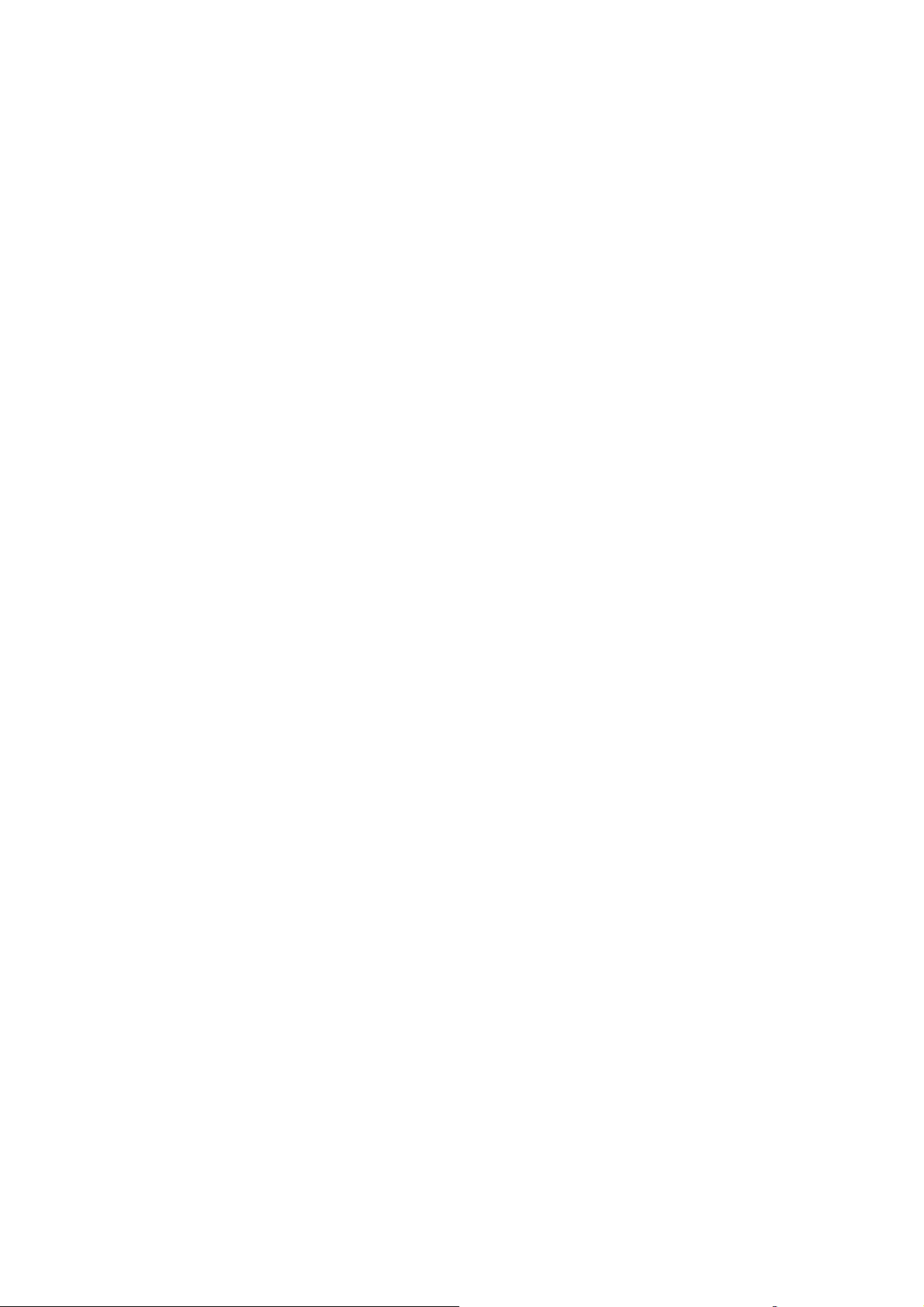
Εκτύπωση
Επιλογές τελικής επεξεργασίας για Macintosh
Εάν στον εκτυπωτή σας έχει εγκατασταθεί προαιρετικός Ενσωµατωµένος τελικός επεξεργαστής
γραφείου ή Τελ ι κό ς επεξεργαστής γραφείου LX, οι επιλογές τελικής επεξεργασίας, όπως
συρραφή και πτύχωση, γίνονται στον οδηγό εκτυπωτή.
Για να επιλέξετε λειτουργίες τελικής επεξεργασίας στον οδηγό εκτυπωτή Macintosh:
1. Στον οδηγό εκτυπωτή, κάντε κλικ στο µενού Αντίγραφα και σελίδες και, στη
επιλέξτε Λειτουργίες Xerox.
2. Στο παράθυρο διαλόγου Χαρτί/Έξοδος, κάντε κλικ στο βελάκι που βρίσκεται στα δεξιά της
ενότητας Τελική επεξεργασία και, στη συνέχεια, προβείτε στις επιθυµητές επιλογές
τελικής επεξεργασίας.
συνέχεια,
74
Πολυλειτουργικός εκτυπωτής WorkCentre 7120
Εγχειρίδιο χρήστη
Page 75
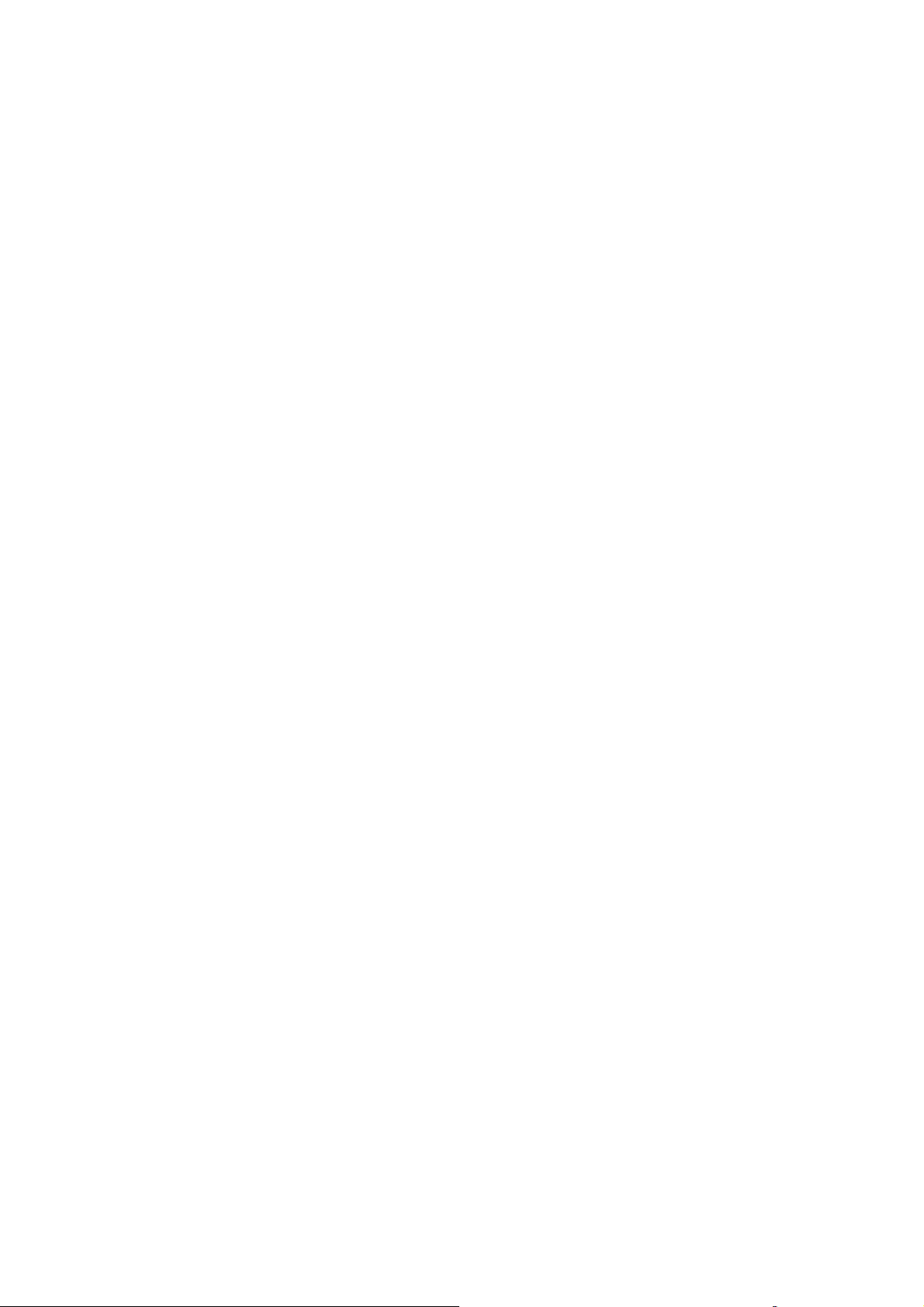
Εκτύπωση
Εκτύπωση και στις δύο όψεις του χαρτιού
• Είδη µέσων εκτύπωσης για Αυτόµατη εκτύπωση διπλής όψης στη σελίδα 75
• Εκτύπωση ενός εγγράφου διπλής όψης στη σελίδα 76
• Επιλογές διάταξης σελίδας για εκτύπωση διπλής όψης στη σελίδα 76
Είδη µέσων εκτύπωσης για Αυτόµατη εκτύπωση διπλής όψης
Ο εκτυπωτής µπορεί να εκτυπώσει αυτόµατα ένα έγγραφο διπλής όψης σε υποστηριζόµενο
χαρτί. Προτού εκτυπώσετε ένα έγγραφο διπλής όψης, βεβαιωθείτε ότι υποστηρίζονται το είδος
και το βάρος του χαρτιού.
Για την αυτόµατη εκτύπωση διπλής όψης, µπορείτε να χρησιµοποιήσετε χαρτί βάρους από
60 g/m²
Τα παρακάτω είδη χαρτιού µπορούν να χρησιµοποιηθούν για την αυτόµατη εκτύπωση
διπλής όψης:
• Κοινό
• Επιστολόχαρτο
• Βαρύ
• Ανακυκλωµένο
• Bond
• Προεκτυπωµένο
• Γυαλιστερό
• ∆ιάτρητο
έως 169 g/m².
Τα παρακάτω είδη χαρτιού και µέσων εκτύπωσης δεν µπορούν να χρησιµοποιηθούν για
εκτύπωση διπλής όψης:
• Χαρτί επανατοποθέτησης (χαρτί που έχει ήδη εκτυπωθεί ή αντιγραφεί σε
• Φάκελοι
• Ετικέτες
• Οποιαδήποτε διάτρητα ειδικά µέσα εκτύπωσης, όπως οι επαγγελµατικές κάρτες
• Έξτρα βαρύ
• Βαρύ γυαλιστερό
Για λεπτοµέρειες, ανατρέξτε στην ενότητα Συνιστώµενα µέσα εκτύπωσης στη σελίδα 55.
Πολυλειτουργικός εκτυπωτής WorkCentre 7120
συσκευή λέιζερ)
Εγχειρίδιο χρήστη
75
Page 76
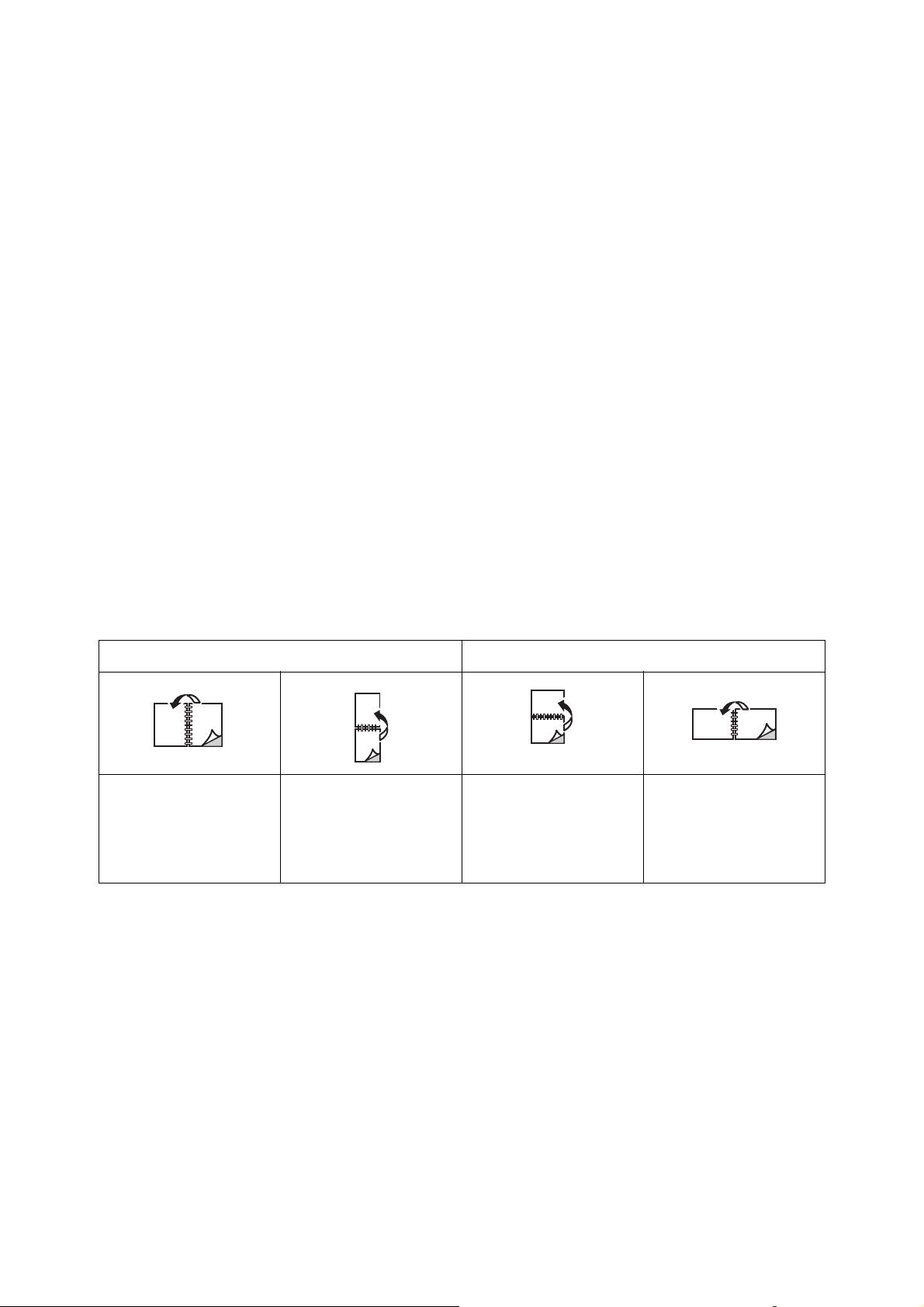
Εκτύπωση
Εκτύπωση ενός εγγράφου διπλής όψης
Οι επιλογές για την αυτόµατη εκτύπωση διπλής όψης γίνονται στον οδηγό εκτυπωτή.
Χρησιµοποιούνται οι ρυθµίσεις της εφαρµογής για κατακόρυφο ή οριζόντιο προσανατολισµό.
Windows
1. Κάντε κλικ στην καρτέλα Χαρτί/Έξοδος.
2. Κάντε κλικ στην Εκτύπωση διπλής όψης ή στην Εκτύπωση διπλής όψης, αναστροφή
στη µικρή πλευρά στη λειτουργία Εκτύπωση διπλής όψης.
Macintosh
1. Στο παράθυρο διαλόγου Εκτύπωση, κάντε κλικ στις Λειτουργίες Xerox.
2. Κάντε κλικ στην Εκτύπωση διπλής όψης ή στην Εκτύπωση διπλής όψης, αναστροφή
στη µικρή πλευρά στη λειτουργία Εκτύπωση διπλής όψης.
Επιλογές διάταξης σελίδας για εκτύπωση διπλής όψης
Μπορείτε να καθορίσετε τη διάταξη σελίδας για την Εκτύπωση διπλής όψης, η οποία
προσδιορίζει τον τρόπο µε τον οποίο γυρνάνε οι εκτυπωµένες σελίδες. Αυτές οι ρυθµίσεις
αντικαθιστούν τις ρυθµίσεις προσανατολισµού σελίδας της εφαρµογής.
Κατακόρυφος προσανατολισµός Οριζόντιος προσανατολισµός
Κατακόρυφος
προσανατολισµός
Εκτύπωση διπλής όψης
Κατακόρυφος
προσανατολισµός
Εκτύπωση διπλής
όψης, αναστροφή στη
µικρή πλευρά
Οριζόντιος
προσανατολισµός
Εκτύπωση διπλής όψης
Οριζόντιος
προσανατολισµός
Εκτύπωση διπλής
όψης, αναστροφή
στη µικρή πλευρά
Windows
1. Στον οδηγό εκτυπωτή, κάντε κλικ στην καρτέλα ∆ιάταξη/Υδατογράφηµα.
2. Κάντε κλικ στα Κατακόρυφος προσανατολισµός, Οριζόντιος προσανατολισµός ή
Περιστροφή οριζόντιου προσανατολισµού στις Επιλογές διάταξης σελίδας.
3. Κάντε κλικ στην Εκτύπωση διπλής όψης ή στην Εκτύπωση διπλής όψης, αναστροφή
στη µικρή πλευρά στις Επιλογές διάταξης σελίδας.
4. Κάντε κλικ
στο OK.
76
Πολυλειτουργικός εκτυπωτής WorkCentre 7120
Εγχειρίδιο χρήστη
Page 77
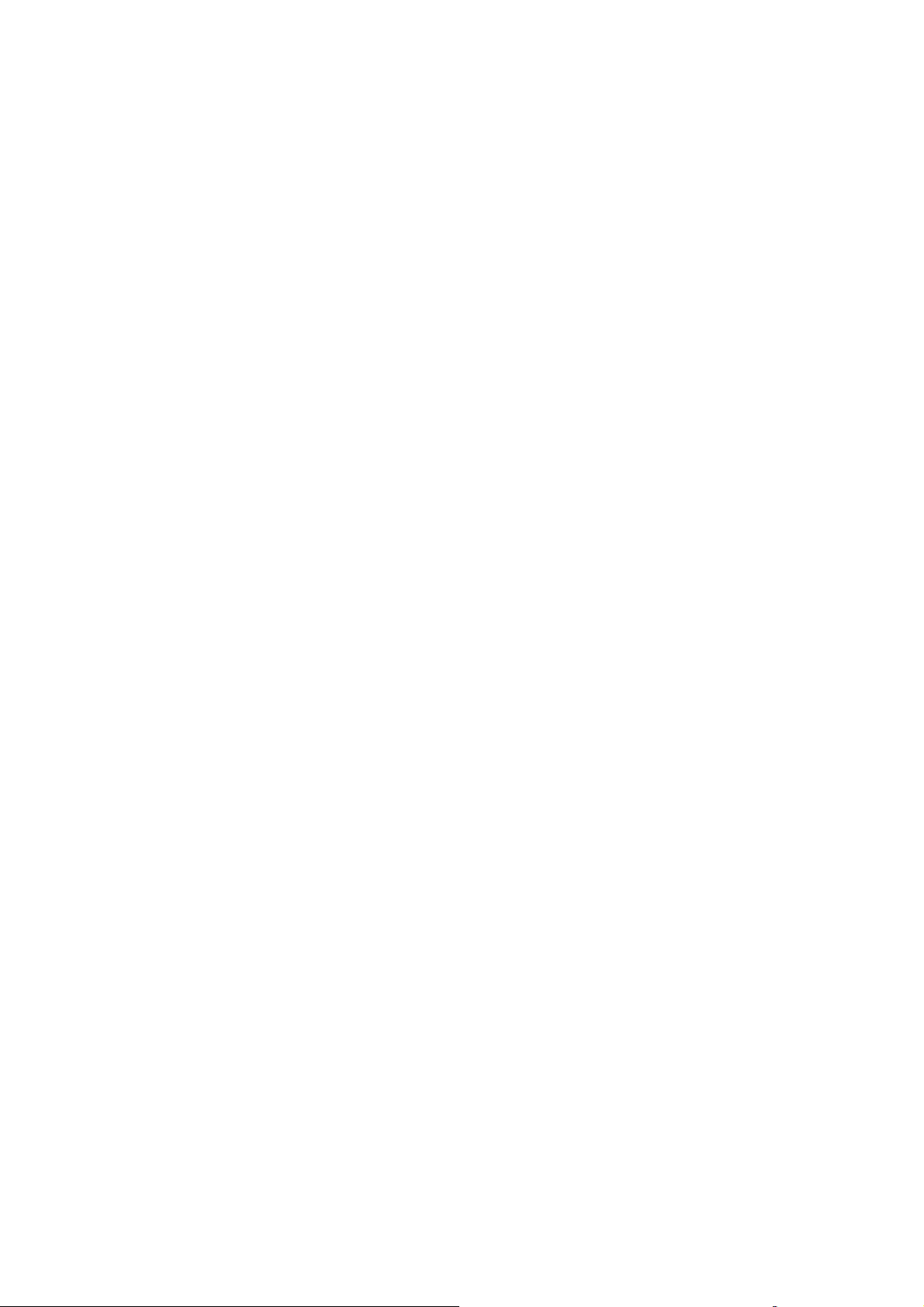
Εκτύπωση
Macintosh
1. Στην εφαρµογή, κάντε κλικ στα Κατακόρυφος προσανατολισµός, Οριζόντιος
προσανατολισµός ή Περιστροφή οριζόντιου προσανατολισµού σελίδας.
2. Στο παράθυρο διαλόγου Εκτύπωση, επιλέξτε Λειτουργίες Xerox από το µενού Αντίγραφα
και σελίδες.
3. Κάντε κλικ στην Εκτύπωση διπλής όψης ή στην Εκτύπωση διπλής όψης, αναστροφή
στη µικρή πλευρά.
Πολυλειτουργικός εκτυπωτής WorkCentre 7120
Εγχειρίδιο χρήστη
77
Page 78
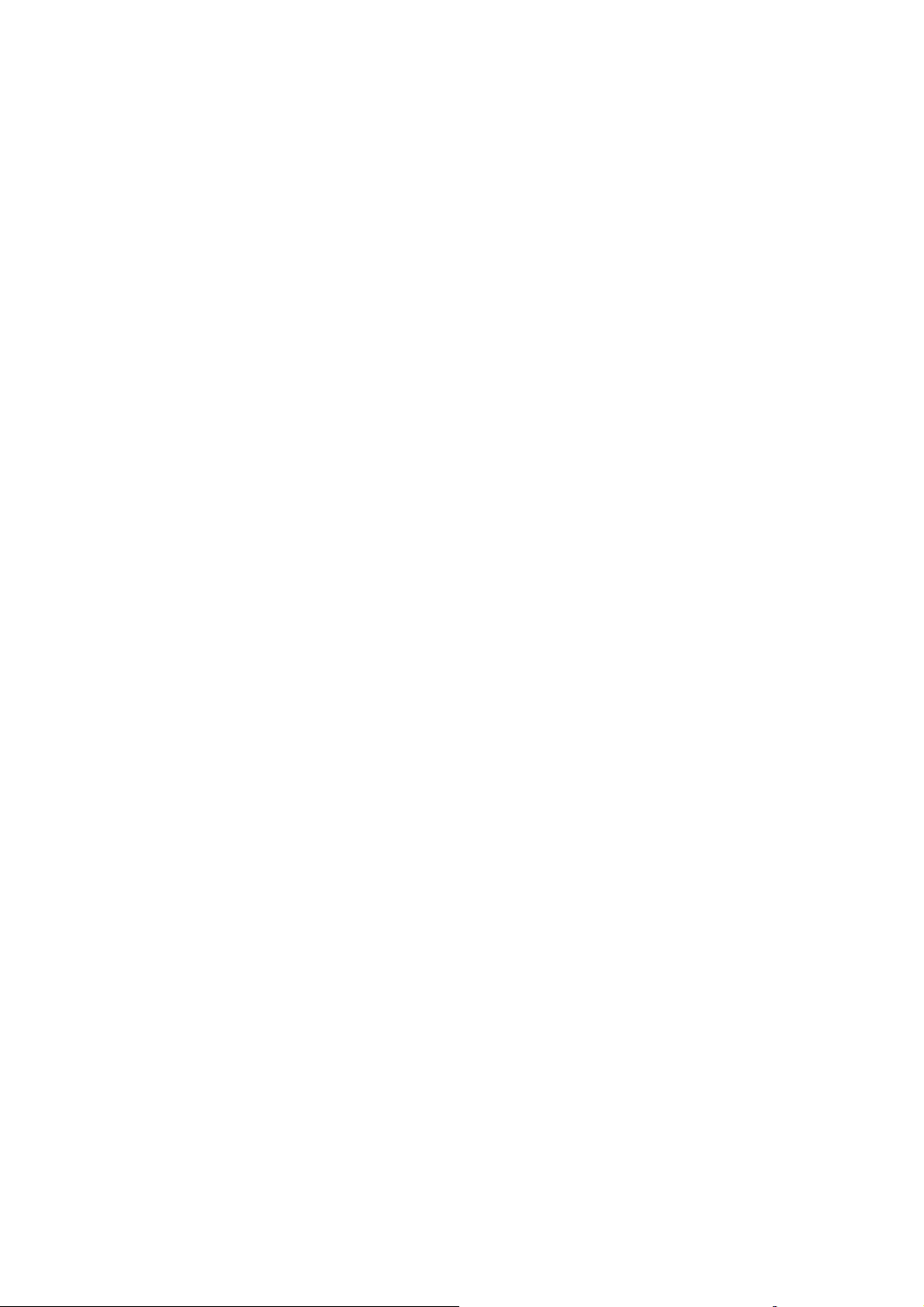
Εκτύπωση
Επιλογή χαρτιού
Όταν στέλνετε την εργασία εκτύπωσης στον εκτυπωτή, µπορείτε να αφήσετε τον εκτυπωτή να
επιλέξει αυτόµατα το χαρτί που θα χρησιµοποιήσει µε βάση το µέγεθος εγγράφου, το είδος
χαρτιού και το χρώµα χαρτιού που έχετε επιλέξει, ή µπορείτε να επιλέξετε ένα συγκεκριµένο
δίσκο που περιέχει το επιθυµητό
Windows
1. Στον οδηγό εκτυπωτή, κάντε κλικ στην καρτέλα Χαρτί/Έξοδος.
2. Για να καθορίσετε ένα µέγεθος χαρτιού, κάντε κλικ στο βελάκι που βρίσκεται δίπλα στο πεδίο
Χαρτί και, στη συνέχεια, επιλέξτε Άλλο µέγεθος. Στο παράθυρο Μέγεθος χαρτιού, επιλέξτε
το µέγεθος από το µενού Μέγεθος χαρτιού εξόδου και, στη συνέχεια, κάντε κλικ στο
3. Για να αλλάξετε το χρώµα του χαρτιού, κάντε κλικ στο βελάκι που βρίσκεται δίπλα στο πεδίο
Χαρτί. Από το µενού Άλλο χρώµα, επιλέξτε το χρώµα χαρτιού.
4. Για να αλλάξετε το είδος χαρτιού, κάντε κλικ στο βελάκι που βρίσκεται δίπλα στο πεδίο
Χαρτί. Από το µενού
5. Για να επιλέξετε ένα δίσκο χαρτιού, κάντε κλικ στο βελάκι που βρίσκεται δίπλα στο πεδίο
Χαρτί. Από το µενού Επιλογή κατά δίσκο, επιλέξτε το δίσκο.
Άλλο είδος, επιλέξτε το είδος χαρτιού.
χαρτί.
OK.
Macintosh
1. Στο παράθυρο διαλόγου Εκτύπωση, κάντε κλικ στο µενού Αντίγραφα και σελίδες και, στη
συνέχεια, κάντε κλικ στην Τροφοδοσία χαρτιού.
2. Από την αναπτυσσόµενη λίστα Όλες οι σελίδες από, κάντε κλικ στην Αυτόµατη επιλογή
για να επιλέξετε το χαρτί µε βάση τις ρυθµίσεις της εφαρµογής σας, ή επιλέξτε
συγκεκριµένο δίσκο χαρτιού.
ένα
78
Πολυλειτουργικός εκτυπωτής WorkCentre 7120
Εγχειρίδιο χρήστη
Page 79
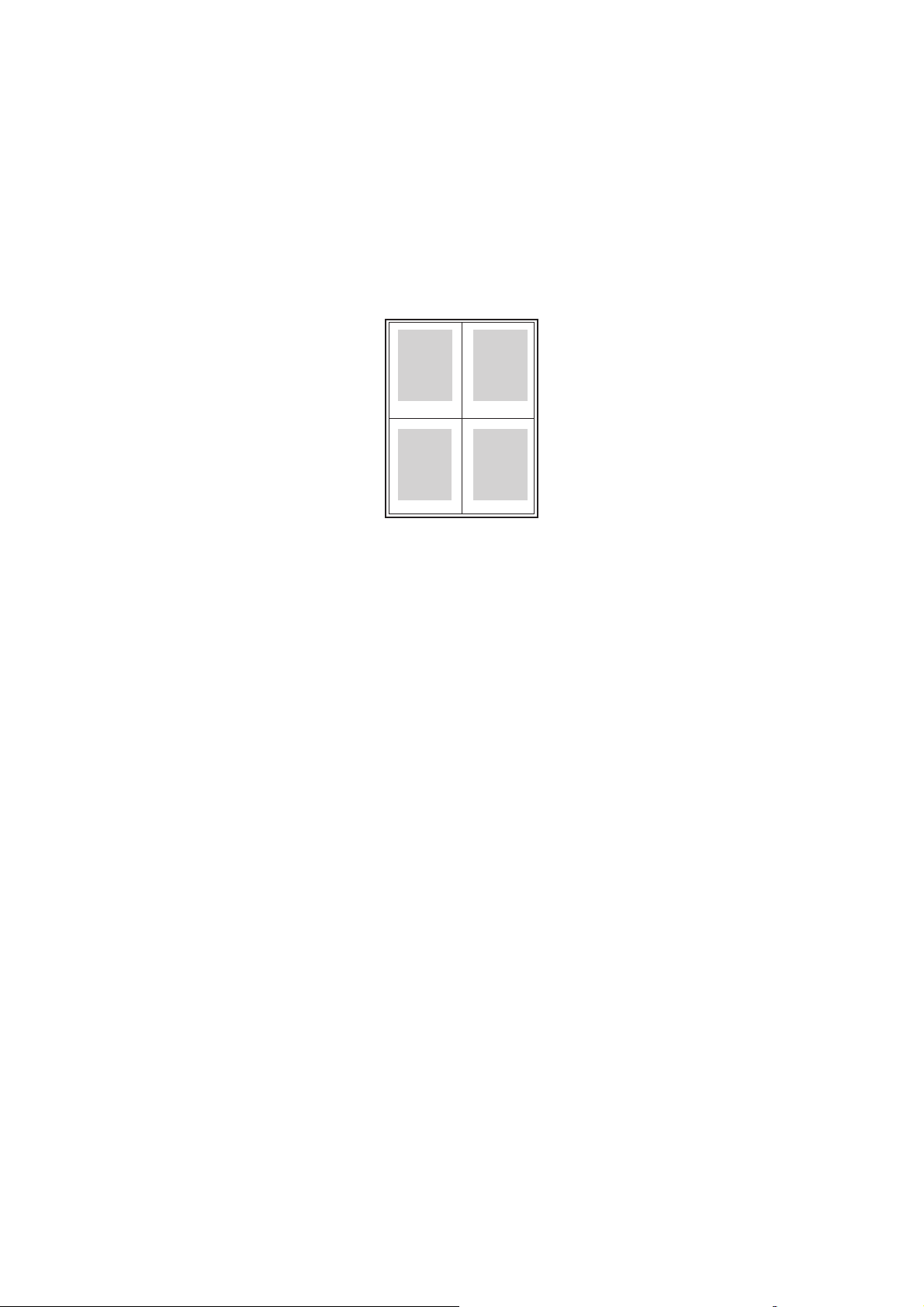
Εκτύπωση
Εκτύπωση πολλαπλών σελίδων σε ένα φύλλο χαρτιού (Πολλαπλά είδωλα)
Όταν εκτυπώνετε ένα πολυσέλιδο έγγραφο, µπορείτε να εκτυπώσετε περισσότερες από µία σελίδες
σε ένα µόνο φύλλο χαρτιού. Εκτυπώστε µία, δύο, τέσσερις, έξι, εννέα ή 16 σελίδες ανά όψη.
1 2
43
Windows
1. Στον οδηγό εκτυπωτή, κάντε κλικ στην καρτέλα ∆ιάταξη/Υδατογράφηµα.
2. Κάντε κλικ στις Σελίδες ανά φύλλο (Πολλαπλά είδωλα).
3. Κάντε κλικ στο πλήκτρο για τον αριθµό των σελίδων που θέλετε να εµφανίζονται σε κάθε όψη
του φύλλου.
4. Κάντε κλικ στο OK.
Macintosh
1. Στο παράθυρο διαλόγου Εκτύπωση, κάντε κλικ στο µενού Αντίγραφα και σελίδες και, στη
συνέχεια, κάντε κλικ στη ∆ιάταξη.
2. Επιλέξτε έναν αριθµό για τις Σελίδες ανά φύλλο και την Κατεύθυνση διάταξης.
Πολυλειτουργικός εκτυπωτής WorkCentre 7120
Εγχειρίδιο χρήστη
79
Page 80
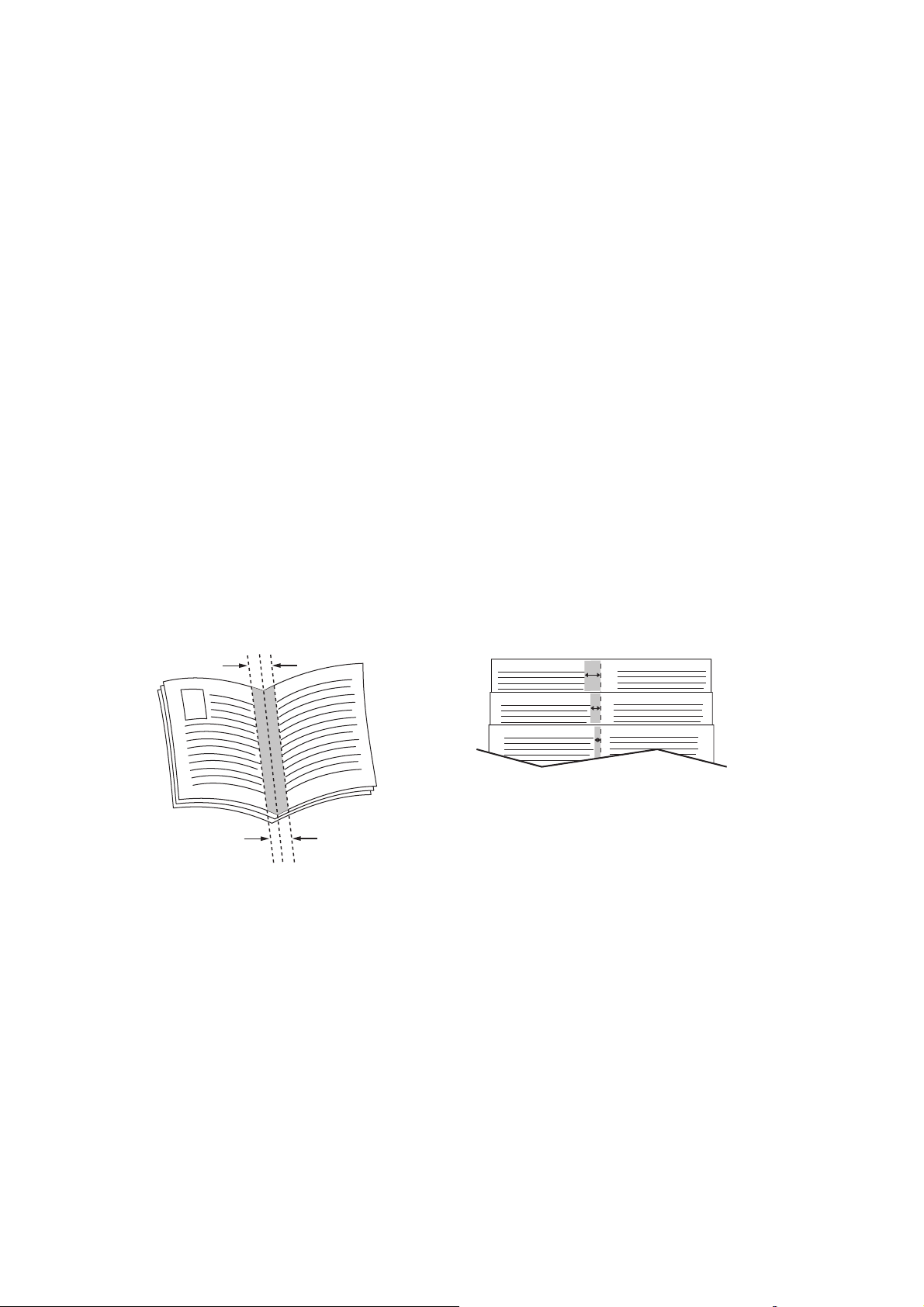
Εκτύπωση
Εκτύπωση φυλλαδίων
Με την εκτύπωση διπλής όψης, µπορείτε να εκτυπώσετε ένα έγγραφο στη µορφή ενός µικρού
φυλλαδίου. ∆ηµιουργήστε φυλλάδια για οποιοδήποτε µέγεθος χαρτιού που υποστηρίζεται για
εκτύπωση διπλής όψης. Ο οδηγός µειώνει αυτόµατα το κάθε είδωλο σελίδας και εκτυπώνει
τέσσερα είδωλα σελίδας ανά φύλλο χαρτιού (δύο σε κάθε όψη). Οι σελίδες
σωστή σειρά, ώστε να µπορείτε να διπλώσετε και να συρράψετε τις σελίδες για να
δηµιουργήσετε ένα φυλλάδιο.
Σηµείωση: Μπορείτε να δηµιουργήσετε φυλλάδια χρησιµοποιώντας χαρτί
A4/210 χλστ. x 297 χλστ. (8,5 x 11 ίντσες) και A3/297 χλστ. x 420 χλστ. (11 x 17 ίντσες).
Όταν εκτυπώνετε φυλλάδια µε τον οδηγό Windows PostScript ή τον οδηγό Macintosh, µπορείτε
να ρυθ
• Ράχη: Ορίζει την οριζόντια απόσταση (σε µονάδες) µεταξύ των ειδώλων σελίδων.
• Προσαρµογή θέσης ειδώλου: Ορίζει το ποσοστό µετακίνησης των ειδώλων των σελίδων
µίσετε τη ράχη και την προσαρµογή θέσης ειδώλου.
Μία µονάδα είναι 0,35 χλστ. (1/72 της ίντσας).
προς τα έξω (σε δέκατα της µονάδας). Αυτό αντισταθµίζει το
καθώς διαφορετικά τα είδωλα των σελίδων θα µετακινούνταν ελαφρώς προς τα έξω κατά τη
δίπλωση. Μπορείτε να επιλέξετε µια τιµή από το µηδέν έως τη 1 µονάδα.
πάχος του διπλωµένου χαρτιού,
εκτυπώνονται µε τη
Ράχη Προσαρµογή θέσης ειδώλου
80
Πολυλειτουργικός εκτυπωτής WorkCentre 7120
Εγχειρίδιο χρήστη
Page 81
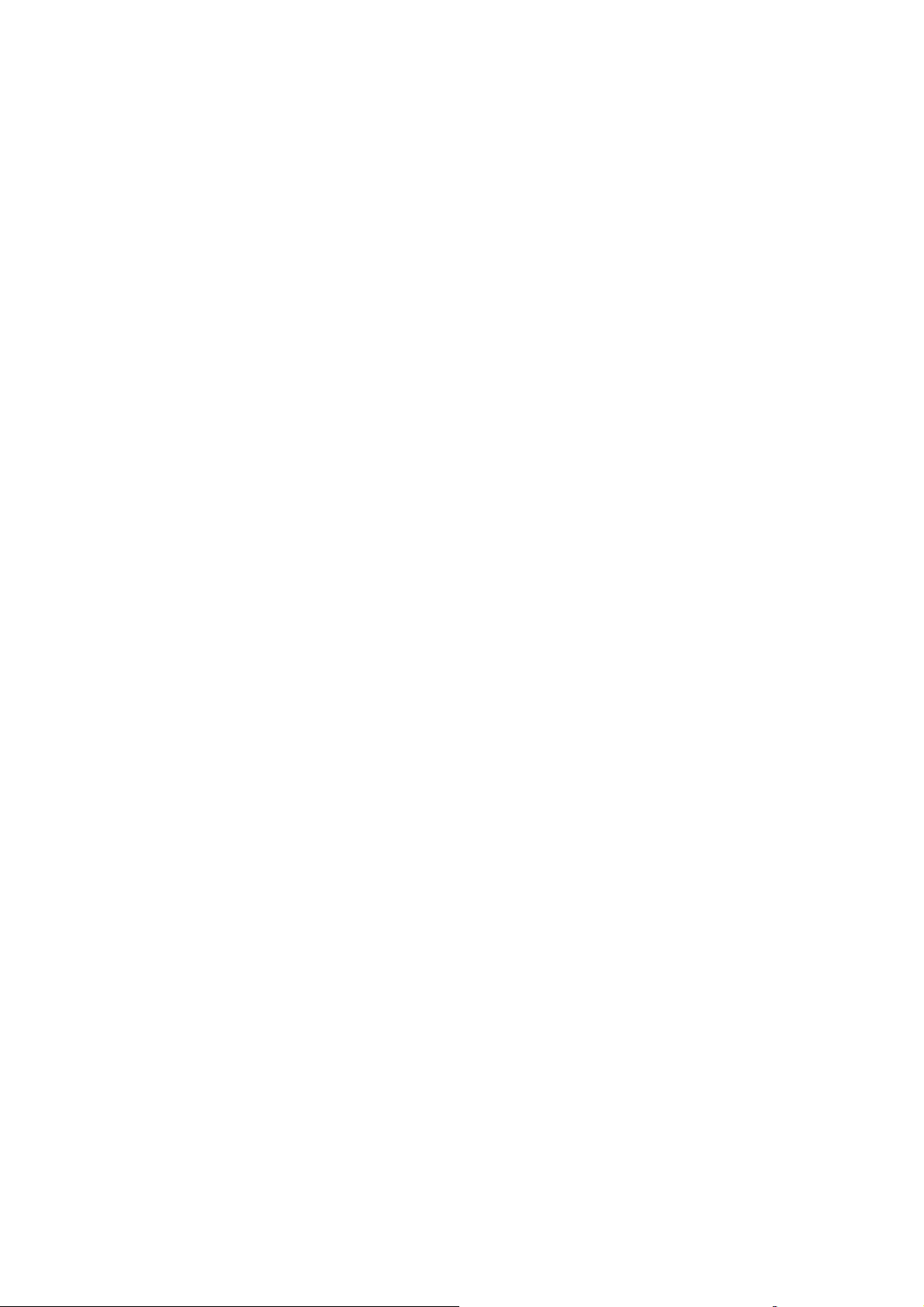
Εκτύπωση
Επιλογή εκτύπωσης φυλλαδίου µε χρήση του ∆ηµιουργού φυλλαδίων
Windows
1. Στον οδηγό εκτυπωτή, κάντε κλικ στην καρτέλα Χαρτί/Έξοδος, στο βελάκι που βρίσκεται στα
δεξιά της ενότητας Τελική επεξεργασία και στη ∆ηµιουργία φυλλαδίου.
2. Στο παράθυρο ∆ηµιουργία φυλλαδίου, κάτω από την Τε λ ικ ή επεξεργασία φυλλαδίου,
προβείτε σε µία από τις ακόλουθες ενέργειες:
• Κάντε κλικ στην επιλογή Καµία: χωρίς
• Κάντε κλικ στην επιλογή Πτύχωση φυλλαδίου: δίπτυχο, µέγιστο 5 φύλλα.
• Κάντε κλικ στην επιλογή Πτύχωση και συρραφή φυλλαδίου: δίπτυχο και συρραφή
ράχης, µέγιστο 15 φύλλα.
3. Στη ∆ιάταξη φυλλαδίου, προβείτε σε µία από τις ακόλουθες ενέργειες:
• Αν το έγγραφό σας έχει προδιαµορφωθεί σε φυλλάδιο, κάντε κλικ στην επιλογή
• Για να ταξινοµηθούν οι σελίδες σε φυλλάδιο, κάντε κλικ στη ∆ιάταξη φυλλαδίου. Αν
θέλετε, κάντε κλικ στην Εκτύπωση πλαισίου σελίδας.
4. Το µέγεθος χαρτιού επιλέγεται αυτόµατα. Για το µη αυτόµατο καθορισµό του µεγέθους
χαρτιού, καταργήστε την επιλογή του πλαισίου ελέγχου Αυτόµατη επιλογή στο
χαρτιού φυλλαδίου, κάντε κλικ στο κάτω βελάκι και, στη συνέχεια, επιλέξτε το
µέγεθος χαρτιού.
5. Στον οδηγό PostScript, οι τιµές για τη ράχη και την προσαρµογή θέσης ειδώλου ορίζονται
αυτόµατα. Για το µη αυτόµατο καθορισµό των τιµών, κάντε κλικ στα βελάκια Ράχη και
Προσαρµογή θέσης
6. Κάντε κλικ στο OK.
ειδώλου.
δίπλωση ή συρραφή.
Καµία.
Μέγεθος
Macintosh
1. Στο παράθυρο διαλόγου Εκτύπωση, κάντε κλικ στα Αντίγραφα και σελίδες, στις
Λειτουργίες Xerox και στο Χαρτί/Έξοδος.
2. Κάντε κλικ στο βελάκι που βρίσκεται στα δεξιά της ενότητας Τελική επεξεργασία και, στη
συνέχεια, επιλέξτε ∆ηµιουργία φυλλαδίου.
3. Στο παράθυρο διαλόγου ∆ηµιουργία φυλλαδίου, κάτω από την Τελ ι κή επεξεργασία
φυλλαδίου, προβείτε σε
• Κάντε κλικ στην επιλογή Καµία: χωρίς δίπλωση ή συρραφή.
• Κάντε κλικ στην επιλογή Πτύχωση φυλλαδίου: δίπτυχο, µέγιστο 5 φύλλα.
• Κάντε κλικ στην επιλογή Πτύχωση και συρραφή φυλλαδίου: δίπτυχο και συρραφή
ράχης, µέγιστο 15 φύλλα.
4. Στη ∆ιάταξη φυλλαδίου, προβείτε σε µία από τις ακόλουθες ενέργειες:
• Αν το έγγραφό σας έχει προδιαµορφωθεί σε φυλλάδιο, κάντε κλικ στην επιλογή Καµία.
• Για να ταξινοµηθούν οι σελίδες σε φυλλάδιο, κάντε κλικ στη ∆ιάταξη φυλλαδίου. Αν
θέλετε, κάντε κλικ στην Εκτύπωση πλαισίου σελίδας.
5. Το µέγεθος χαρτιού επιλέγεται αυτόµατα. Για το µη αυτόµατο καθορισµό
χαρτιού, κάντε κλικ στο κάτω βελάκι που βρίσκεται στη λειτουργία Μέγεθος χαρτιού
φυλλαδίου και, στη συνέχεια, επιλέξτε το µέγεθος χαρτιού.
µία από τις ακόλουθες ενέργειες:
του µεγέθους
Πολυλειτουργικός εκτυπωτής WorkCentre 7120
Εγχειρίδιο χρήστη
81
Page 82

Εκτύπωση
6. Οι τιµές ράχης και προσαρµογής θέσης ειδώλου ορίζονται αυτόµατα. Για το µη αυτόµατο
καθορισµό των τιµών, κάντε κλικ στα βελάκια Ράχη και Προσαρµογή θέσης ειδώλου.
7. Κάντε κλικ στο OK.
Επιλογή εκτύπωσης φυλλαδίου χωρίς τη χρήση του ∆ηµιουργού φυλλαδίων
Windows
1. Στον οδηγό εκτυπωτή, κάντε κλικ στην καρτέλα ∆ιάταξη/Υδατογράφηµα.
2. Κάντε κλικ στην επιλογή ∆ιάταξη φυλλαδίου και, στη συνέχεια, κάντε κλικ στις
Επιλογές φυλλαδίου.
3. Το µέγεθος χαρτιού επιλέγεται αυτόµατα. Για το µη αυτόµατο καθορισµό του µεγέθους
χαρτιού, καταργήστε την επιλογή του πλαισίου ελέγχου στη λειτουργία Μέγεθος χαρτιού
φυλλαδίου, κάντε κλικ στο κάτω βελάκι και, στη συνέχεια, επιλέξτε το επιθυµητό
µέγεθος χαρτιού.
4. Για να απενεργοποιήσετε τα Περιθώρια φυλλαδίου, κάντε κλικ στο κάτω βελάκι και µετά στην
επιλογή Κανένα.
5. Στον οδηγό PostScript, οι τιµές για τη ράχη και την προσαρµογής θέσης ειδώλου ορίζονται
αυτόµατα. Για το µ
Προσαρµογή θέσης ειδώλου και ορίστε τις τιµές.
6. Κάντε κλικ στο OK.
7. Αν θέλετε, επιλέξτε Εκτύπωση πλαισίου σελίδας από την αναπτυσσόµενη λίστα.
8. Κάντε κλικ στο OK.
η αυτόµατο καθορισµό των τιµών, κάντε κλικ στα βελάκια Ράχη και
Macintosh
1. Στο παράθυρο διαλόγου Εκτύπωση, κάντε κλικ στα Αντίγραφα και σελίδες, στις
Λειτουργίες Xerox και στην καρτέλα ∆ιάταξη/Υδατογράφηµα.
2. Στη ∆ιάταξη φυλλαδίου, κάντε κλικ στην επιλογή Ενεργοποιηµένη.
3. Κάντε κλικ στις Επιλογές φυλλαδίου.
4. Το µέγεθος χαρτιού επιλέγεται αυτόµατα. Για το µη αυτόµατο καθορισµό του µεγέθους
χαρτιού,
χαρτιού φυλλαδίου, κάντε κλικ στο κάτω βελάκι και, στη συνέχεια, επιλέξτε το
µέγεθος χαρτιού.
5. Οι τιµές για τη ράχη και την προσαρµογή θέσης ειδώλου ορίζονται αυτόµατα. Για το µη
αυτόµατο καθορισµό των τιµών, κάντε
θέσης ειδώλου.
6. Κάντε κλικ στο OK.
7. Αν θέλετε, κάντε κλικ στην Εκτύπωση πλαισίου σελίδας.
8. Κάντε κλικ στο OK.
καταργήστε την επιλογή του πλαισίου ελέγχου Αυτόµατη επιλογή στο Μέγεθος
κλικ στα βελάκια Ράχη και Προσαρµογή
82
Πολυλειτουργικός εκτυπωτής WorkCentre 7120
Εγχειρίδιο χρήστη
Page 83
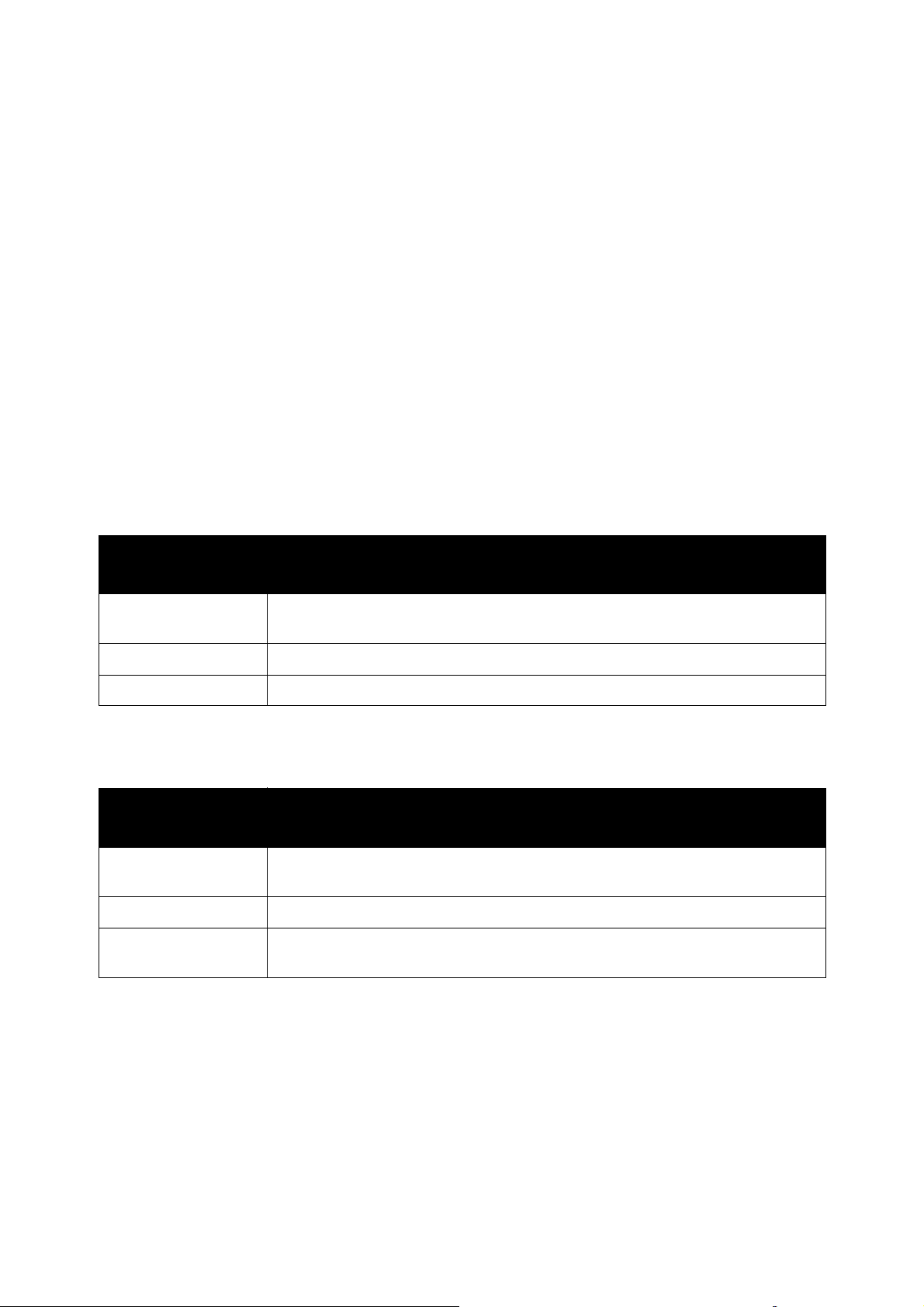
Εκτύπωση
Χρήση διορθώσεων χρωµάτων
Αυτή η ενότητα περιλαµβάνει:
• ∆ιορθώσεις χρωµάτων για Windows στη σελίδα 83
• ∆ιορθώσεις χρωµάτων για Macintosh στη σελίδα 84
• Επιλογή διόρθωσης χρωµάτων στη σελίδα 84
Οι επιλογές διόρθωσης χρωµάτων παρέχουν προσοµοίωση των διαφόρων έγχρωµων
συσκευών. Αυτόµατη είναι η προτεινόµενη διόρθωση για τη γενική επεξεργασία ειδώλου.
Ανατρέξτε
∆ιορθώσεις χρωµάτων για Windows
Οδηγός εκτυπωτή PCL 6
στους παρακάτω πίνακες για να προσδιορίσετε την επιλογή που θα χρησιµοποιήσετε.
∆ιόρθωση
χρωµάτων
Αυτόµατο χρώµα
(Συνιστάται)
Ασπρόµαυρο Μετατρέπει όλα τα χρώµατα σε ασπρόµαυρο ή σε αποχρώσεις του γκρι.
Ρυθµίσεις χρωµάτων Επιλέξτε από τα εξής: Αυτόµατη, sRGB, Ασπρόµαυρο ή Καµία.
Περιγραφή
Εφαρµόζει τη βέλτιστη διόρθωση χρωµάτων σε κείµενο, γραφικά και είδωλα.
Οδηγός εκτυπωτή PostScript
∆ιόρθωση
χρωµάτων
Αυτόµατο χρώµα
(Συνιστάται)
Ασπρόµαυρο Μετατρέπει όλα τα χρώµατα σε ασπρόµαυρο ή σε αποχρώσεις του γκρι.
Ρυθµίσεις χρωµάτων Επιλέξτε από τα εξής: Φωτεινό/Σκούρο, Αυτόµατη, sRGB, Ασπρόµαυρο,
Περιγραφή
Εφαρµόζει τη βέλτιστη διόρθωση χρωµάτων σε κείµενο, γραφικά και είδωλα.
Καµία, CMYK Commercial, SNAP, SWOP, EuroScale και Japan Color.
Πολυλειτουργικός εκτυπωτής WorkCentre 7120
Εγχειρίδιο χρήστη
83
Page 84
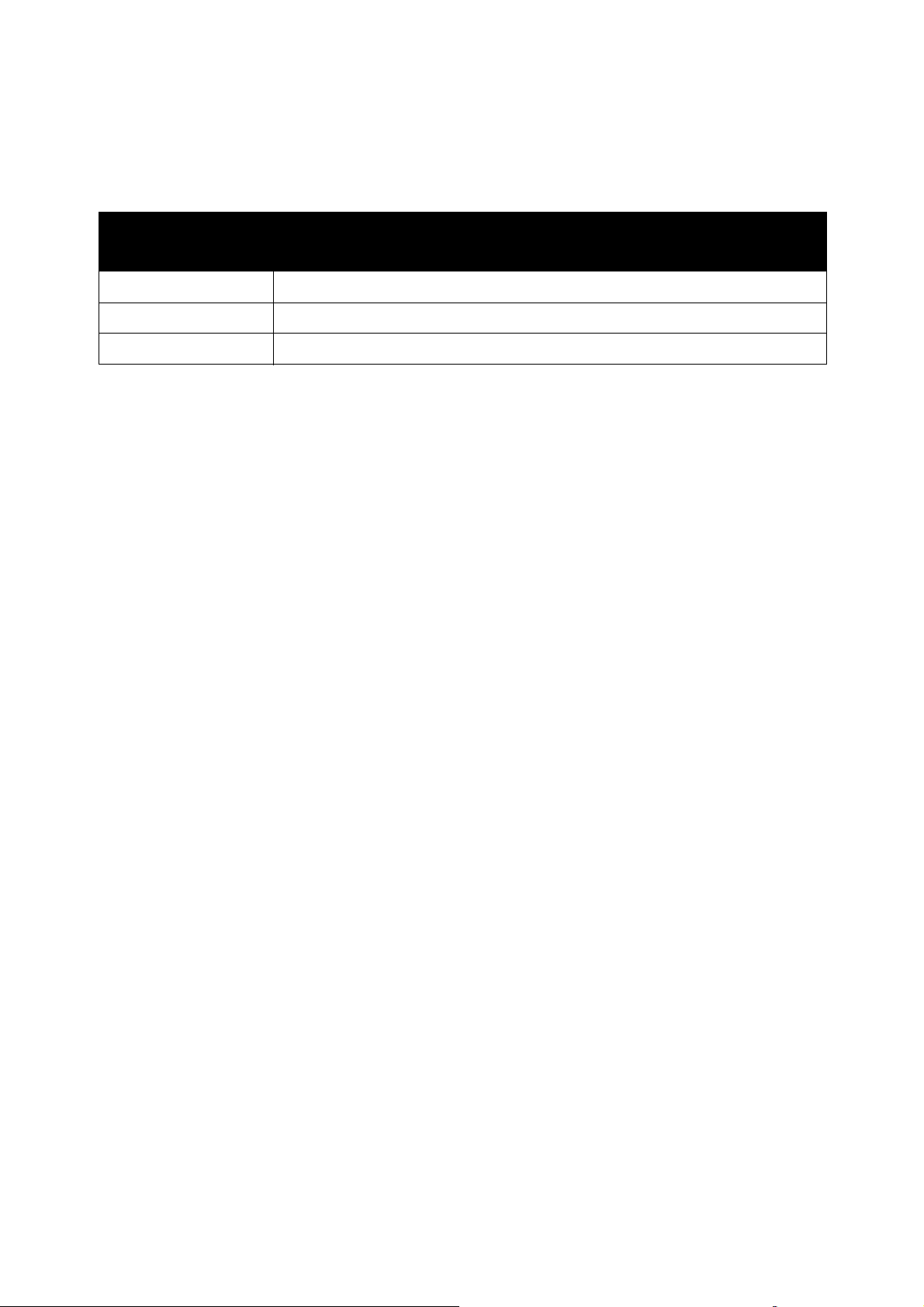
Εκτύπωση
∆ιορθώσεις χρωµάτων για Macintosh
∆ιόρθωση
χρωµάτων
Αυτόµατη (Συνιστάται) Εφαρµόζει τη βέλτιστη διόρθωση χρωµάτων σε κείµενο, γραφικά και είδωλα.
Ασπρόµαυρο Μετατρέπει όλα τα χρώµατα σε ασπρόµαυρο ή σε αποχρώσεις του γκρι.
Έλεγχος πηγής CMYK Επιλέξτε από τα εξής: Commercial, SNAP, SWOP, EuroScale και Japan Color.
Περιγραφή
Επιλογή διόρθωσης χρωµάτων
Windows
1. Στον οδηγό εκτυπωτή, κάντε κλικ στην καρτέλα Επιλογές χρωµάτων.
2. Επιλέξτε την επιθυµητή διόρθωση χρωµάτων: Αυτόµατη ή Ασπρόµαυρο.
3. Για να επιλέξετε πρόσθετες ρυθµίσεις χρωµάτων:
• Κάντε κλικ στο πλήκτρο Ρυθµίσεις χρωµάτων και στη συνέχεια κάντε κλικ στη γραµµή
κύλισης Ρυθµίσεις
• Στο παράθυρο Ρυθµίσεις χρωµάτων, κάντε κλικ στο βελάκι και µετά κάντε κλικ στα
Αυτόµατη, sRGB, Ασπρόµαυρο ή Καµία.
• Στον οδηγό εκτυπωτή PostScript, µετακινήστε το ρυθµιστικό για το Φωτεινό/Σκούρο
προς τα δεξιά για φωτεινότερα χρώµατα ή προς τα αριστερά για πιο
στην εργασία εκτύπωσης.
• Στον οδηγό εκτυπωτή PostScript, επιλέξτε την επιθυµητή προσοµοίωση τυπογραφικού
πιεστηρίου κάνοντας κλικ στο βελάκι Χρώµα CMYK και επιλέξτε τα Commercial,
SNAP, SWOP, EuroScale ή Japan Color.
χρωµάτων.
σκούρα χρώµατα
Macintosh
1. Στο παράθυρο διαλόγου Εκτύπωση, κάντε κλικ στις Λειτουργίες Xerox από το µενού
Αντίγραφα και σελίδες, επιλέξτε τις Επιλογές ειδώλων και, στη συνέχεια, επιλέξτε τη
∆ιόρθωση χρώµατος εξόδου.
2. Επιλέξτε την επιθυµητή διόρθωση χρωµάτων: Αυτόµατη, sRGB, Ασπρόµαυρο ή
Εναρµόνιση τυπογραφίας.
3. Για να επιλέξετε µια προσοµοίωση
πηγής CMYK και επιλέξτε τα Commercial, SNAP, SWOP, EuroScale ή Japan Color.
84
Πολυλειτουργικός εκτυπωτής WorkCentre 7120
Εγχειρίδιο χρήστη
τυπογραφικού πιεστηρίου, κάντε κλικ στο βελάκι Χρώµα
Page 85

Εκτύπωση
Ασπρόµαυρη εκτύπωση
Windows
1. Στον οδηγό εκτυπωτή, κάντε κλικ στις Ιδιότητες και µετά στην καρτέλα
Επιλογές χρωµάτων.
2. Κάντε κλικ στο Ασπρόµαυρο στις ∆ιορθώσεις χρωµάτων και, στη συνέχεια, κάντε κλικ
στο OK.
Macintosh
1. Στο παράθυρο διαλόγου Εκτύπωση, κάντε κλικ στα Αντίγραφα και σελίδες, στις
Λειτουργίες Xerox και στις Επιλογές χρωµάτων.
2. Κάντε κλικ στο Ασπρόµαυρο στις ∆ιορθώσεις χρωµάτων.
Πολυλειτουργικός εκτυπωτής WorkCentre 7120
Εγχειρίδιο χρήστη
85
Page 86
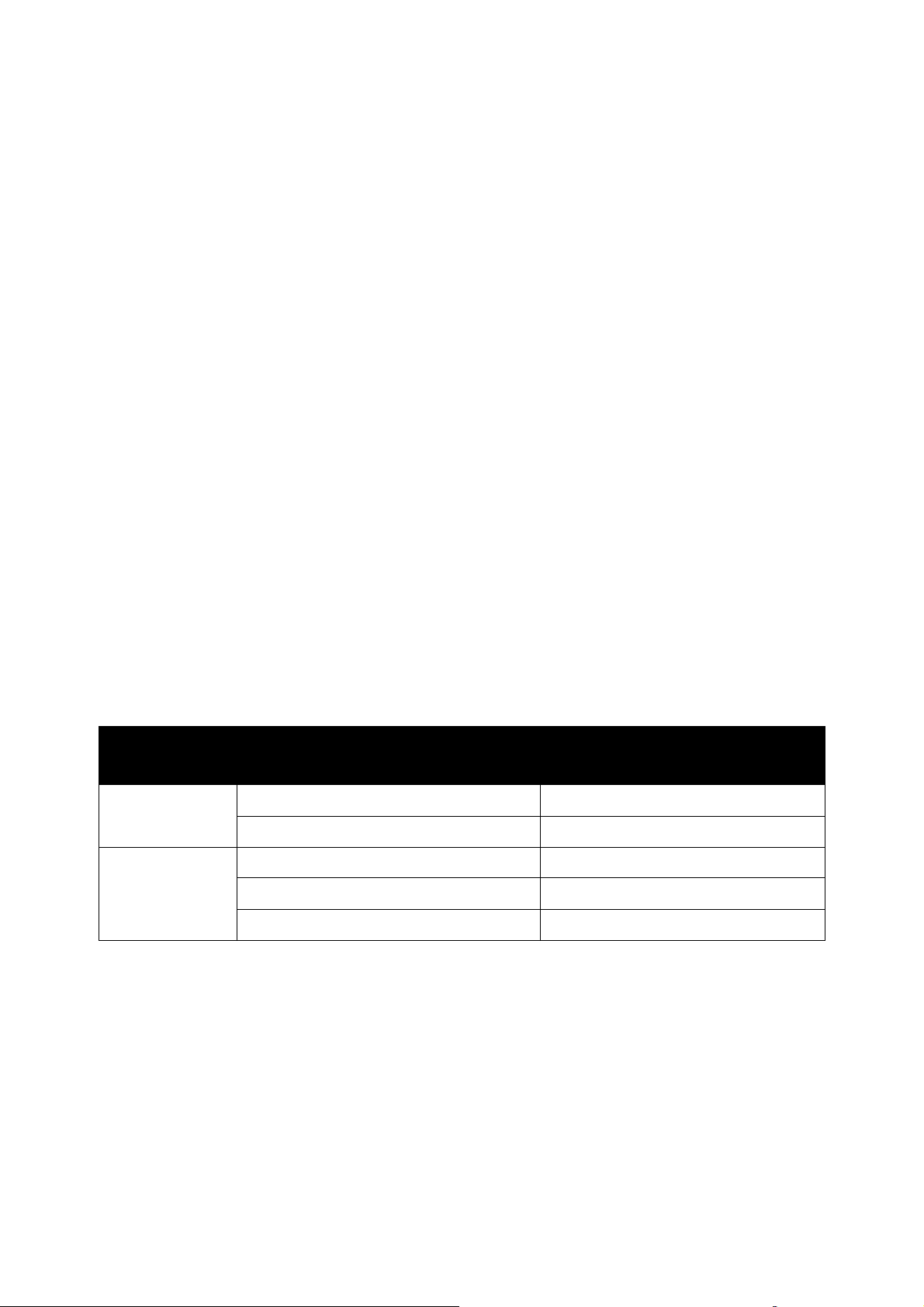
Εκτύπωση
Εκτύπωση εξωφύλλων
Το εξώφυλλο είναι η πρώτη ή η τελευταία σελίδα ενός εγγράφου. Μπορείτε να επιλέξετε µία
διαφορετική πηγή χαρτιού από εκείνη του κυρίως εγγράφου για το εξώφυλλο. Για παράδειγµα,
χρησιµοποιήστε το επιστολόχαρτο της εταιρείας σας για την πρώτη σελίδα ενός εγγράφου, ή
χρησιµοποιήστε βαρύ χαρτί για την πρώτη και
• Χρησιµοποιήστε τον κατάλληλο δίσκο χαρτιού ως πηγή για την εκτύπωση εξωφύλλων.
• Βεβαιωθείτε ότι το εξώφυλλο έχει το ίδιο µέγεθος µε το χαρτί που χρησιµοποιείται για το
υπόλοιπο έγγραφο.
Εάν ορίσετε διαφορετικό µέγεθος στον οδηγό εκτυπωτή από ό,τι στο δίσκο που επιλέγετε
ως την πηγή χαρτιού για τα εξώφυλλα, τότε αυτά εκτυπώνονται στο ίδιο χαρτί µε το
υπόλοιπο έγγραφο.
∆ιαθέτετε τις παρακάτω επιλογές για τα εξώφυλλα:
• Χωρίς εξώφυλλα: η πρώτη και η τελευταία σελίδα του εγγράφου εκτυπώνονται από το
δίσκο από τον οποίο εκτυπώνεται και το υπόλοιπο έγγραφο.
• Μόνο µπροστά: η πρώτη σελίδα
καθορισµένο δίσκο.
• Μόνο πίσω: η τελευταία σελίδα εκτυπώνεται σε χαρτί που προέρχεται από τον
καθορισµένο δίσκο.
• Μπροστά και πίσω: Ίδιο: το µπροστινό και το πίσω εξώφυλλο εκτυπώνονται από τον
ίδιο δίσκο.
• Μπροστά και πίσω: ∆ιαφορετικό: το µπροστινό και το πίσω εξώφυλλο εκτυπώνονται
διαφορετικούς δίσκους.
εκτυπώνεται σε χαρτί που προέρχεται από τον
την τελευταία σελίδα µίας αναφοράς.
από
Εξώφυλλο Επιλογή εκτύπωσης
Μπροστινό Εκτύπωση µονής όψης Σελίδα 1
Εκτύπωση διπλής όψης Σελίδες 1 και 2
Πίσω Εκτύπωση µονής όψης Τελευταία σελίδα
Εκτύπωση διπλής όψης (µονές σελίδες) Τελευταία σελίδα
Εκτύπωση διπλής όψης (ζυγές σελίδες) Τελευταίες δύο σελίδες
Για να παραµείνει η πίσω όψη του µπροστινού εξωφύλλου κενή σε περίπτωση εκτύπωσης
διπλής όψης, η σελίδα δύο του εγγράφου θα πρέπει να είναι κενή. Για να παραµείνει το πίσω
εξώφυλλο του εγγράφου σας κενό, δείτε τον παρακάτω πίνακα για την εισαγωγή κενών σελίδων.
86
Πολυλειτουργικός εκτυπωτής WorkCentre 7120
Εγχειρίδιο χρήστη
Σελίδες που εκτυπώνονται στο
εξώφυλλο
Page 87
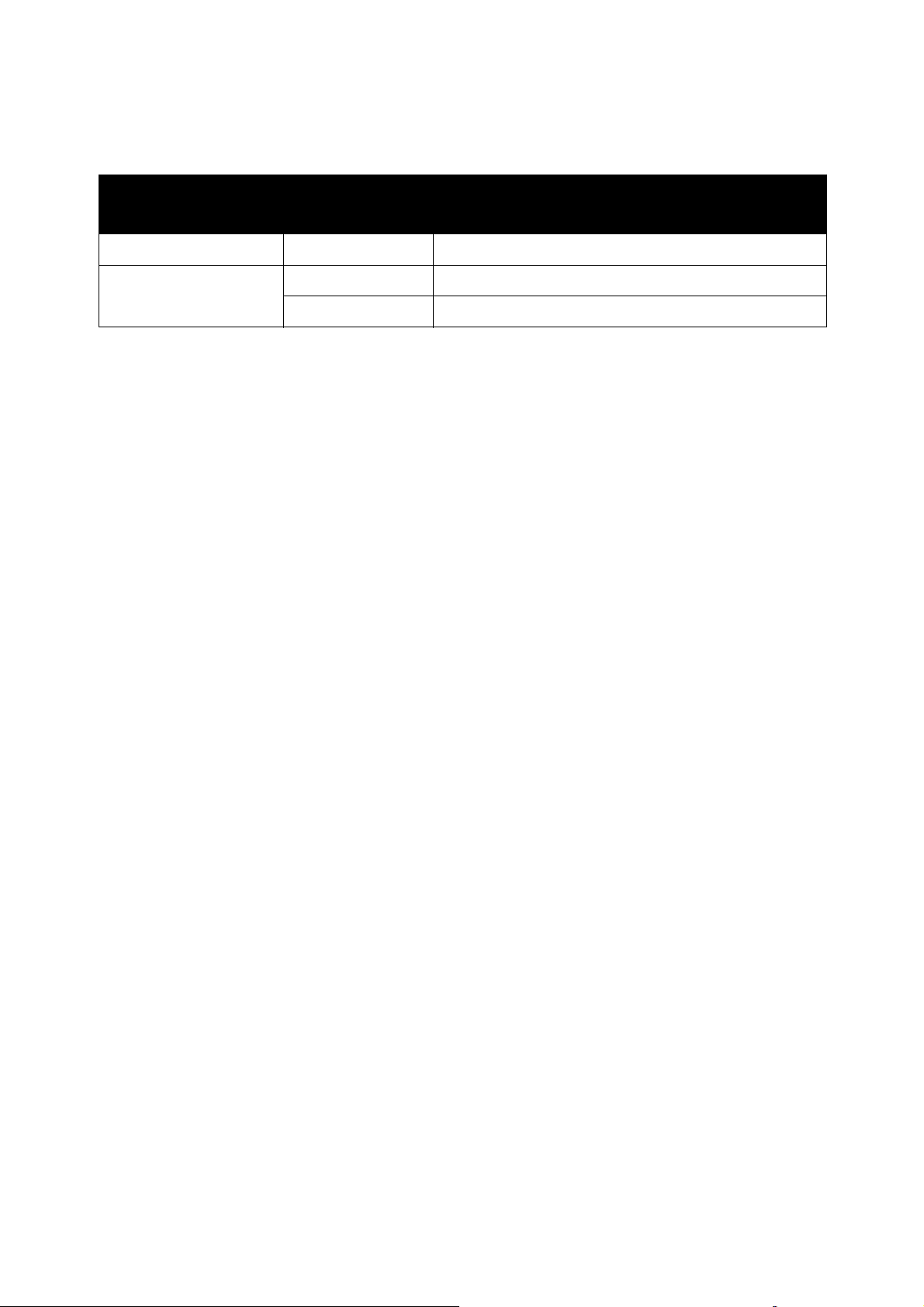
Εκτύπωση
Επιλογή εκτύπωσης
Εκτύπωση µονής όψης Προσθέστε µία κενή σελίδα στο τέλος του εγγράφου.
Εκτύπωση διπλής όψης Μονός αριθµός Προσθέστε δύο κενές σελίδες στο τέλος του εγγράφου.
Τελευταία
σελίδα κειµένου
Ζυγός αριθµός Προσθέστε µία κενή σελίδα στο τέλος του εγγράφου.
Κενές σελίδες
Windows
1. Στον οδηγό εκτυπωτή, κάντε κλικ στην καρτέλα Ειδικές σελίδες.
2. Κάντε κλικ στην Προσθήκη εξωφύλλων.
3. Στο παράθυρο Προσθήκη εξωφύλλων, προβείτε στις επιθυµητές επιλογές και κάντε κλικ
στο OK.
Macintosh
1. Στο παράθυρο διαλόγου Εκτύπωση, κάντε κλικ στα Αντίγραφα και σελίδες, στις
Λειτουργίες Xerox και στην Προσθήκη εξωφύλλων.
2. Κάντε κλικ στα Πριν από το έγγραφο ή Μετά από το έγγραφο.
3. Προβείτε στις επιθυµητές επιλογές και, στη συνέχεια, κάντε κλικ στο OK.
Πολυλειτουργικός εκτυπωτής WorkCentre 7120
Εγχειρίδιο χρήστη
87
Page 88
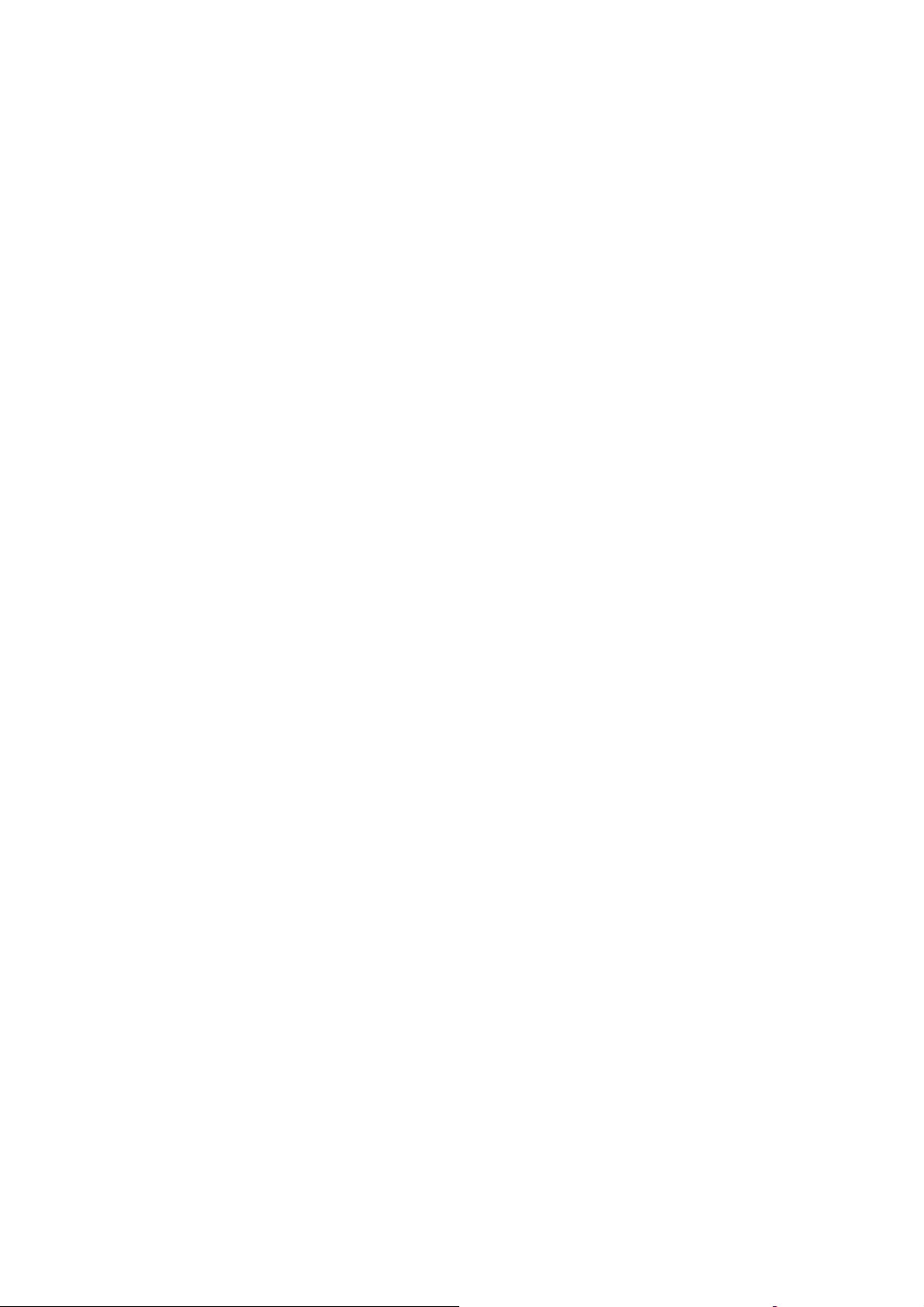
Εκτύπωση
Εκτύπωση ένθετων σελίδων
Ένα ένθετο είναι µια διαχωριστική σελίδα ή ένα διαχωριστικό φύλλο που µπορεί να εισαχθεί µετά
από µια εργασία εκτύπωσης, µεταξύ αντιγράφων µιας εργασίας εκτύπωσης ή µεταξύ
µεµονωµένων σελίδων µιας εργασίας εκτύπωσης. Πρέπει να καθορίσετε το δίσκο που θα
χρησιµοποιηθεί ως πηγή για τις ένθετες σελίδες.
• Επιλογές ενθέτου
• Ποσότητα ενθέτου: Καθορίστε τον αριθµό των σελίδων που θα µπούνε ένθετες σε
κάθε θέση.
• Σελίδες: Ορίστε τη θέση, είτε πρόκειται για σελίδα ή εύρος σελίδων, που θα τοποθετηθούν
τα ένθετα. ∆ιαχωρίστε τις µεµονωµένες σελίδες ή
το εύρος σελίδων µε µια παύλα. Για παράδειγµα, για να προσθέσετε ένθετα µετά από τις
σελίδες 1, 6, 9, 10 και 11, πληκτρολογήστε: 1, 6, 9–11.
• Χαρτί: Στο πεδίο Χαρτί εµφανίζεται το προεπιλεγµένο µέγεθος, χρώµα και είδος χαρτιού που
θα χρησιµοποιηθεί για τις
εργασίας. Για να αλλάξετε το χαρτί που θα χρησιµοποιηθεί για τις ένθετες σελίδες, κάντε κλικ
στο κάτω βελάκι που βρίσκεται στα δεξιά του πεδίου Χαρτί και, στη συνέχεια, επιλέξτε από
τα παρακάτω στοιχεία µενού:
• Άλλο µέγεθος: Κάντε κλικ σε
επιθυµητό µέγεθος χαρτιού για τις ένθετες σελίδες.
• Άλλο χρώµα: Κάντε κλικ σε αυτό το στοιχείο µενού και, στη συνέχεια, κάντε κλικ σε ένα
χρώµα για το χαρτί που θα χρησιµοποιηθεί για τις ένθετες σελίδες.
• Άλλο είδος
είδος χαρτιού που θα χρησιµοποιηθεί για τις ένθετες σελίδες.
• Ρυθµίσεις εργασίας: Προβάλλονται οι ιδιότητες του χαρτιού για το µεγαλύτερο µέρος
του εγγράφου.
: Τοποθετήστε το ένθετο Μετά από τις σελίδες ή Πριν από τις σελίδες.
το εύρος σελίδων µε κόµµατα. Καθορίστε
ένθετες σελίδες και έχει οριστεί στη λειτουργία Χρήση ρυθµίσεων
αυτό το στοιχείο µενού και, στη συνέχεια, κάντε κλικ στο
: Κάντε κλικ σε αυτό το στοιχείο µενού και, στη συνέχεια, κάντε κλικ στο
Windows
1. Στον οδηγό εκτυπωτή, κάντε κλικ στην καρτέλα Ειδικές σελίδες και µετά επιλέξτε
Προσθήκη ενθέτων.
2. Στο παράθυρο Προσθήκη ενθέτων, προβείτε στις επιθυµητές επιλογές και, στη συνέχεια,
κάντε κλικ στο OK.
Macintosh
1. Στο παράθυρο διαλόγου Εκτύπωση, κάντε κλικ στα Αντίγραφα και σελίδες, στις
Λειτουργίες Xerox και στις Ειδικές σελίδες.
2. Κάντε κλικ στην Προσθήκη ενθέτων.
3. Προβείτε στις επιθυµητές επιλογές και, στη συνέχεια, κάντε κλικ στο OK.
88
Πολυλειτουργικός εκτυπωτής WorkCentre 7120
Εγχειρίδιο χρήστη
Page 89
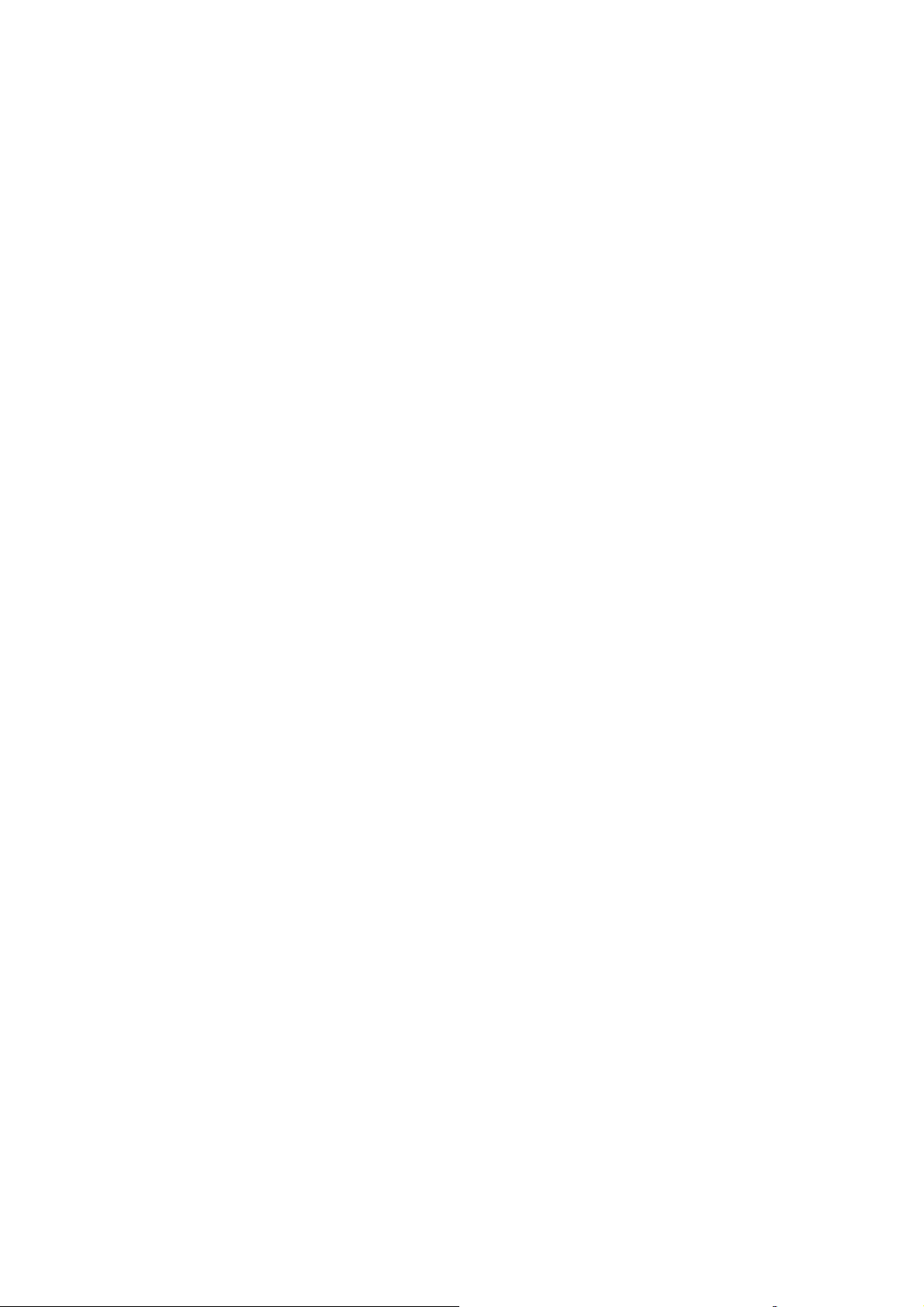
Εκτύπωση
Εκτύπωση διαφορετικών σελίδων
Μπορείτε να καθορίσετε χαρακτηριστικά για οποιεσδήποτε σελίδες της εργασίας εκτύπωσης
διαφέρουν από τις ρυθµίσεις που θα χρησιµοποιηθούν για το µεγαλύτερο µέρος της
εργασίας εκτύπωσης.
Για παράδειγµα, η εργασία εκτύπωσης περιέχει 30 σελίδες που θα εκτυπωθούν σε κοινό µέγεθος
χαρτιού και δύο σελίδες που πρέπει να εκτυπωθούν σε ένα διαφορετικό µέγεθος
παράθυρο Προσθήκη διαφορετικών σελίδων, ορίστε τα χαρακτηριστικά αυτών των δύο
διαφορετικών σελίδων και επιλέξτε το εναλλακτικό µέγεθος χαρτιού που θα χρησιµοποιηθεί.
• Σελίδες: Καθορίστε τη θέση (σελίδα ή εύρος σελίδων) που θα τοποθετηθούν οι διαφορετικές
σελίδες. ∆ιαχωρίστε τις µεµονωµένες σελίδες ή το εύρος σελίδων µε κό
εύρος µε µια παύλα. Για παράδειγµα, για να προσθέσετε διαφορετικές σελίδες µετά από τις
σελίδες 1, 6, 9, 10 και 11, πληκτρολογήστε: 1, 6, 9–11.
• Χαρτί: Στο πεδίο Χαρτί εµφανίζεται το προεπιλεγµένο µέγεθος, χρώµα και είδος χαρτιού
που θα χρησιµοποιηθεί για τις διαφορετικές σελίδες και έχει οριστεί στη
ρυθµίσεων εργασίας. Για να αλλάξετε το χαρτί που θα χρησιµοποιηθεί για τις διαφορετικές
σελίδες, κάντε κλικ στο κάτω βελάκι που βρίσκεται στα δεξιά του πεδίου Χαρτί και, στη
συνέχεια, επιλέξτε από τα παρακάτω στοιχεία µενού:
• Άλλο µέγεθος: Κάντε κλικ σε αυτό το στοιχείο µενού και, στη
επιθυµητό µέγεθος χαρτιού για τις διαφορετικές σελίδες.
• Άλλο χρώµα: Κάντε κλικ σε αυτό το στοιχείο µενού και, στη συνέχεια, κάντε κλικ σε ένα
χρώµα για το χαρτί που θα χρησιµοποιηθεί για τις διαφορετικές σελίδες.
• Άλλο είδος: Κάντε κλικ σε αυτό το
είδος χαρτιού ή µέσων εκτύπωσης που θα χρησιµοποιηθεί για τις διαφορετικές σελίδες.
• Εκτύπωση διπλής όψης: Κάντε κλικ στο κάτω βελάκι και, στη συνέχεια, κάντε κλικ στην
επιθυµητή επιλογή εκτύπωσης διπλής όψης:
• Εκτύπωση µονής όψης: Οι διαφορετικές σελίδες εκτυπώνονται µόνο σε
• Εκτύπωση διπλής όψης: Οι διαφορετικές σελίδες εκτυπώνονται και στις δύο όψεις του
φύλλου χαρτιού, µε τα είδωλα να εκτυπώνονται έτσι ώστε η εργασία να µπορεί να δεθεί
κατά µήκος της µεγάλης πλευράς του φύλλου.
• Εκτύπωση διπλής όψης, αναστροφή στη µικρή πλευρά: Οι διαφορετικές σελίδες
εκτυπώνονται και στις
έτσι ώστε η εργασία να µπορεί να δεθεί κατά µήκος της µικρής πλευράς του φύλλου.
• Ρυθµίσεις εργασίας: Προβάλλονται οι ιδιότητες του χαρτιού για το µεγαλύτερο µέρος
του εγγράφου.
δύο όψεις του φύλλου χαρτιού, µε τα είδωλα να εκτυπώνονται
στοιχείο µενού και, στη συνέχεια, κάντε κλικ στο
συνέχεια, κάντε κλικ στο
χαρτιού. Στο
µµατα. Καθορίστε το
λειτουργία Χρήση
µία όψη.
Windows
1. Στον οδηγό εκτυπωτή, κάντε κλικ στην καρτέλα Ειδικές σελίδες.
2. Κάντε κλικ στην Προσθήκη διαφορετικών σελίδων.
3. Κάντε κλικ στις επιθυµητές ρυθµίσεις και, στη συνέχεια, κάντε κλικ στο OK.
Πολυλειτουργικός εκτυπωτής WorkCentre 7120
Εγχειρίδιο χρήστη
89
Page 90
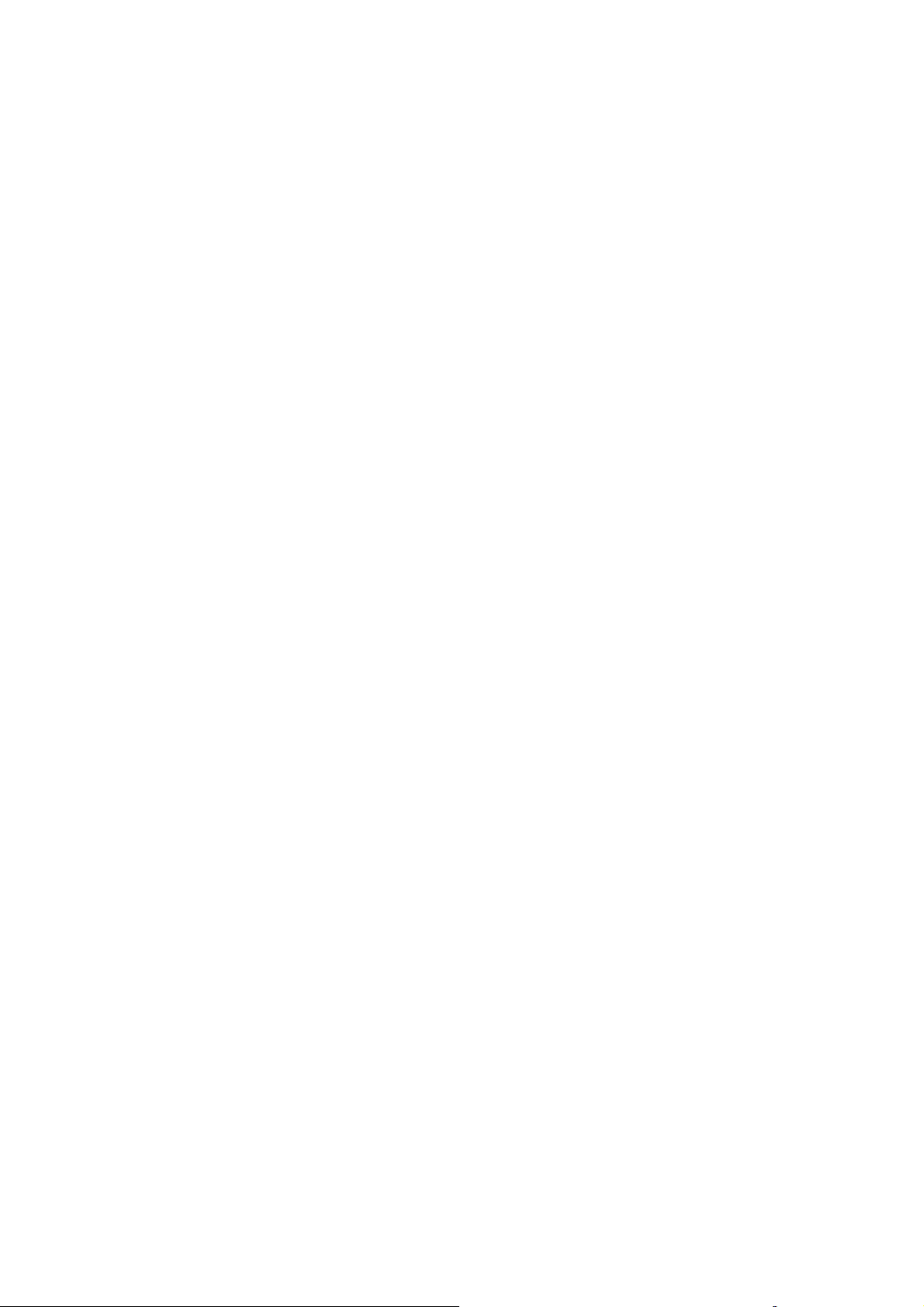
Εκτύπωση
Macintosh
1. Στο παράθυρο διαλόγου Εκτύπωση, κάντε κλικ στα Αντίγραφα και σελίδες και, στη
συνέχεια, κάντε κλικ στις Λειτουργίες Xerox.
2. Κάντε κλικ στις Ειδικές σελίδες και, στη συνέχεια, κάντε κλικ στην Προσθήκη
διαφορετικών σελίδων.
3. Κάντε κλικ στις επιθυµητές ρυθµίσεις και, στη συνέχεια, κάντε κλικ στο OK.
90
Πολυλειτουργικός εκτυπωτής WorkCentre 7120
Εγχειρίδιο χρήστη
Page 91
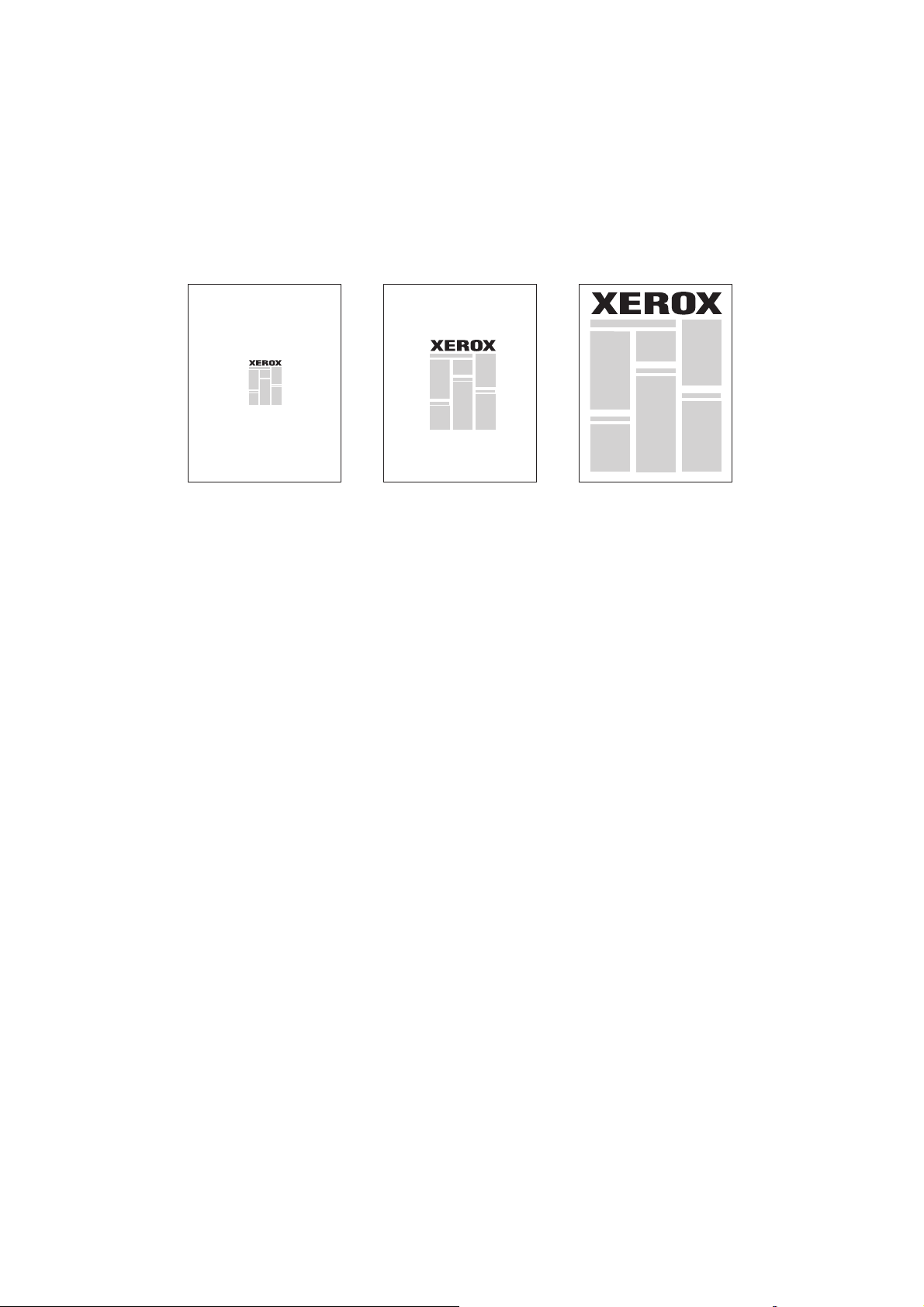
Εκτύπωση
Προσαρµογή
Για να σµικρύνετε ή να µεγεθύνετε τα είδωλα των εκτυπωµένων σελίδων, επιλέξτε µια τιµή
προσαρµογής µεταξύ 25 και 400 τοις εκατό. Η προεπιλεγµένη τιµή είναι 100 τοις εκατό.
Windows
1. Στον οδηγό εκτυπωτή, κάντε κλικ στην καρτέλα Χαρτί/Έξοδος.
2. Κάντε κλικ στο κάτω βελάκι που βρίσκεται στα δεξιά του πεδίου Χαρτί και, στη συνέχεια,
κάντε κλικ στο Άλλο µέγεθος.
3. Στο παράθυρο Μέγεθος χαρτιού, κάντε κλικ στο βελάκι που βρίσκεται στα δεξιά της ενότητας
Επιλογές προσαρµογής και µετά κάντε
• Αυτόµατη προσαρµογή για προσαρµογή από ένα κοινό µέγεθος χαρτιού σε ένα άλλο.
• Μη αυτόµατη προσαρµογή για προσαρµογή κατά το ποσοστό που εισαγάγετε στο
πεδίο ποσοστού.
κλικ σε µία από τις ακόλουθες επιλογές:
Macintosh
1. Στην εφαρµογή, κάντε κλικ στο Αρχείο και, στη συνέχεια, κάντε κλικ στη Ρύθµιση σελίδας.
2. Στο πεδίο Προσαρµογή, πληκτρολογήστε την επιθυµητή τιµή ποσοστού προσαρµογής.
3. Κάντε κλικ στο OK.
Πολυλειτουργικός εκτυπωτής WorkCentre 7120
Εγχειρίδιο χρήστη
91
Page 92
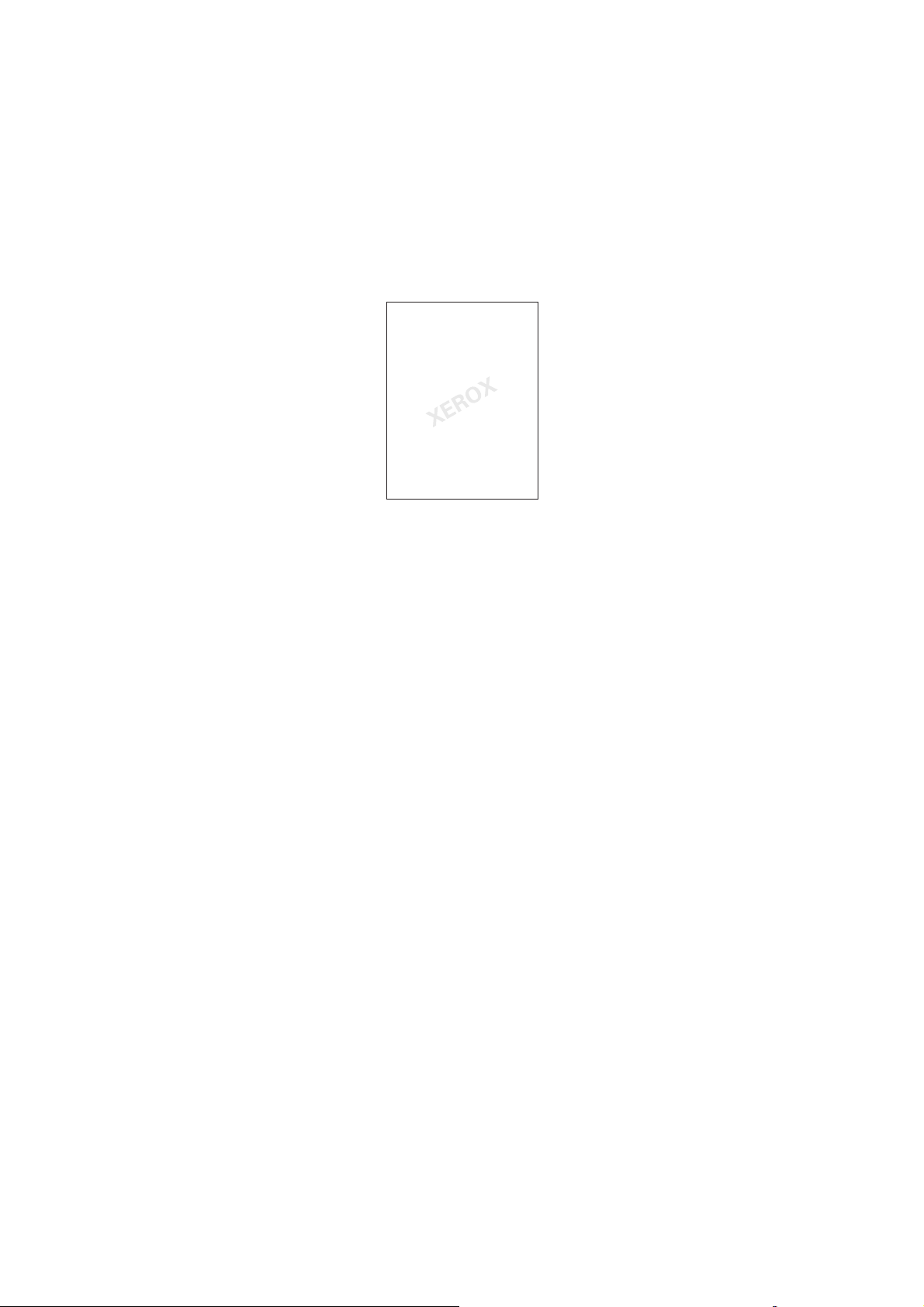
Εκτύπωση
Εκτύπωση υδατογραφηµάτων
Το υδατογράφηµα είναι ένα συµπληρωµατικό κείµενο που µπορεί να εκτυπωθεί σε µία ή
περισσότερες σελίδες. Για παράδειγµα, όροι όπως Πρόχειρο και Εµπιστευτικό, µε τους οποίους
µπορεί να σφραγίσετε µία σελίδα πριν τη διανοµή, µπορούν να εισαχθούν ως υδατογράφηµα.
Με τη λειτουργία Υδατογράφηµ
• Να δηµιουργήσετε ένα υδατογράφηµα.
• Να επεξεργαστείτε το κείµενο, το χρώµα, την πυκνότητα, τη θέση και τη γωνία ενός
υπάρχοντος υδατογραφήµατος.
• Να τοποθετήσετε ένα υδατογράφηµα στην πρώτη σελίδα ή σε κάθε σελίδα ενός εγγράφου.
• Να εκτυπώσετε
εργασία εκτύπωσης.
• Να χρησιµοποιήσετε µια εικόνα για το υδατογράφηµα.
• Να χρησιµοποιήσετε µια χρονική σήµανση για το υδατογράφηµα.
Σηµείωση: ∆εν υποστηρίζουν όλες οι εφαρµογές την εκτύπωση υδατογραφηµάτων.
ένα υδατογράφηµα στο προσκήνιο ή στο φόντο, ή σε συνδυασµό µε την
α, µπορείτε να κάνετε οποιοδήποτε από τα παρακάτω:
Windows
1. Στον οδηγό εκτυπωτή, κάντε κλικ στην καρτέλα ∆ιάταξη/Υδατογράφηµα.
• Κάντε κλικ στο κάτω βελάκι για το Υδατογράφηµα και, στη συνέχεια, κάντε κλικ στο
επιθυµητό υπάρχον υδατογράφηµα.
• Για να τροποποιήσετε ένα υπάρχον υδατογράφηµα, κάντε κλικ στο κάτω βελάκι για το
Υδατογράφηµα και στην Επεξεργασία,
παράθυρο Επεξεργαστής υδατογραφήµατος και κάντε κλικ στο OK.
• Για να δηµιουργήσετε ένα νέο υδατογράφηµα, κάντε κλικ στο κάτω βελάκι για το
Υδατογράφηµα και στη ∆ηµιουργία, προβείτε στις επιθυµητές ρυθµίσεις στο
παράθυρο Επεξεργαστής υδατογραφήµατος και κάντε
2. Για να προβείτε σε επιλογές εκτύπωσης υδατογραφηµάτων, κάντε κλικ στο κάτω βελάκι για
το Υδατογράφηµα, κάντε κλικ στις Επιλογές και, στη συνέχεια, κάντε κλικ στις επιθυµητές
επιλογές εκτύπωσης.
προβείτε στις επιθυµητές ρυθµίσεις στο
κλικ στο OK.
92
Πολυλειτουργικός εκτυπωτής WorkCentre 7120
Εγχειρίδιο χρήστη
Page 93
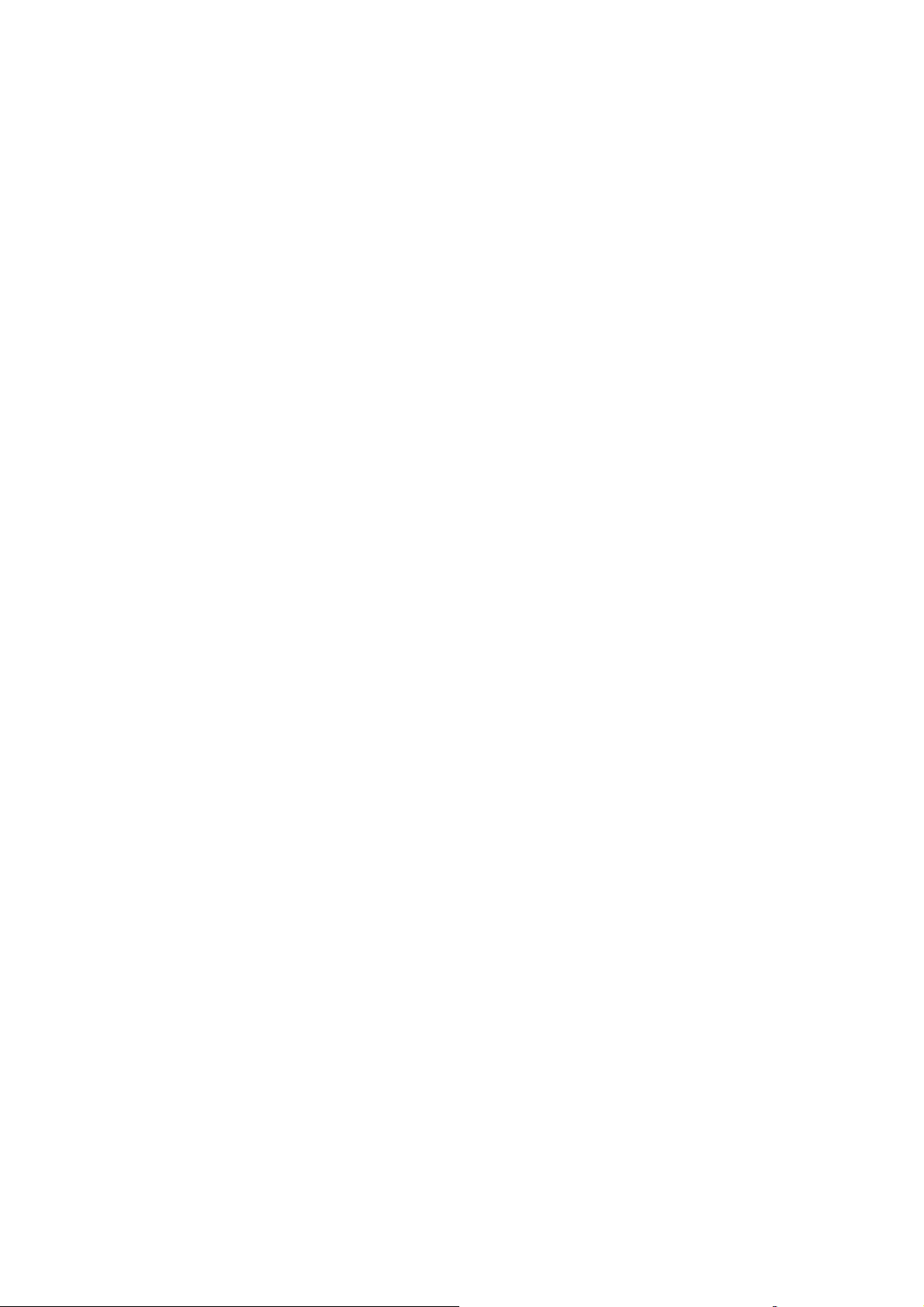
Εκτύπωση
Macintosh
1. Στο παράθυρο διαλόγου Εκτύπωση, κάντε κλικ στα Αντίγραφα και σελίδες και, στη
συνέχεια, κάντε κλικ στις Λειτουργίες Xerox.
• Κάντε κλικ στο κάτω βελάκι για το Υδατογράφηµα και, στη συνέχεια, κάντε κλικ
στο επιθυµητό υπάρχον υδατογράφηµα.
• Για να τροποποιήσετε ένα υπάρχον υδατογράφηµα, κάντε κλικ στο κάτω βελάκι για
το Υδατογράφηµα και στην Επεξεργασία, προβείτε στις επιθυµητές ρυθµίσεις στο
παράθυρο Επεξεργαστής υδατογραφήµατος και κάντε κλικ στο OK.
• Για να δηµιουργήσετε ένα νέο υδατογράφηµα, κάντε κλικ στο κάτω βελάκι για το
Υδατογράφηµα και στη ∆ηµιουργία, προβείτε στις επιθυµητές ρυθµίσεις στο
παράθυρο Επεξεργαστής υδατογραφήµατος και κάντε κλικ στο OK.
2. Για να προβείτε σε επιλογές εκτύπωσης υδατογραφηµάτων, κάντε κλικ στο κάτω βελάκι για
το Υδατογράφηµα, κάντε κλικ στις Επιλογές και, στη συνέχεια, κάντε κλικ στις επιθυµητές
επιλογές εκτύπωσης.
Πολυλειτουργικός εκτυπωτής WorkCentre 7120
Εγχειρίδιο χρήστη
93
Page 94
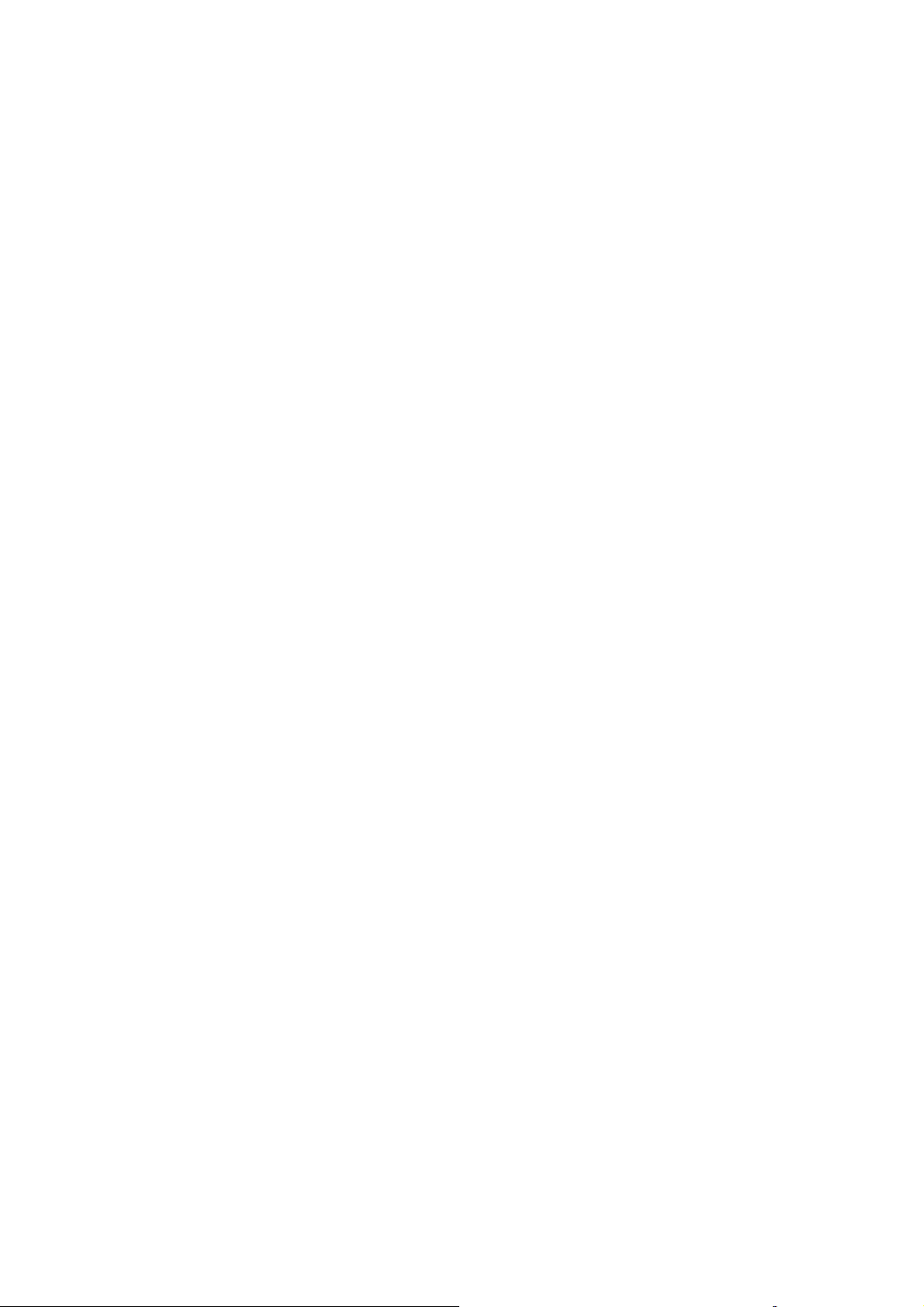
Εκτύπωση
Εκτύπωση αντεστραµµένων ειδώλων για Windows
Εάν έχει εγκατασταθεί η επιλογή PostScript, µπορείτε να εκτυπώσετε σελίδες ως αντεστραµµένο
είδωλο. Τα είδωλα κατοπτρίζονται από τα αριστερά προς τα δεξιά κατά την εκτύπωσή τους.
1. Στον οδηγό εκτυπωτή, κάντε κλικ στην καρτέλα Προηγµένες ρυθµίσεις.
2. Κάντε κλικ στο σύµβολο συν (+) στις Επιλογές ειδώλου, µετά στην επιλογή
Αντεστραµµένη έξοδος και τέλος πατήστε Ναι.
94
Πολυλειτουργικός εκτυπωτής WorkCentre 7120
Εγχειρίδιο χρήστη
Page 95
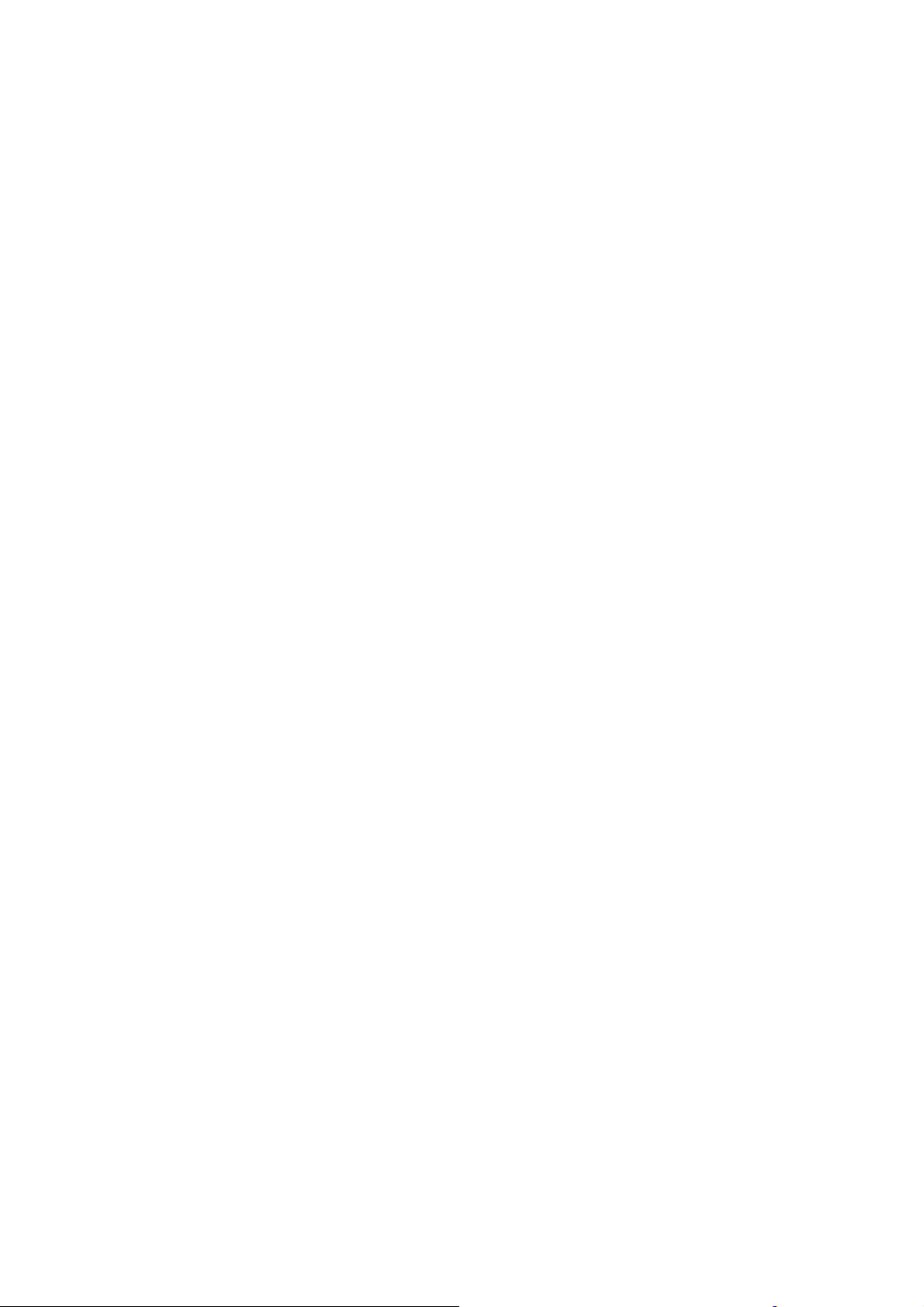
Εκτύπωση
∆ηµιουργία και αποθήκευση ειδικών µεγεθών
Μπορείτε να εκτυπώσετε σε χαρτί ειδικού µεγέθους από τους ∆ίσκους 1, 2, 3, 4 και 5 (δίσκος
Bypass). Οι ρυθµίσεις χαρτιού ειδικού µεγέθους αποθηκεύονται στον οδηγό εκτυπωτή και είναι
διαθέσιµες για να τις επιλέξετε όποτε θέλετε από όλες σας τις εφαρµογές.
Σηµείωση: Για λεπτοµέρειες, ανατρέξτε στην ενότητα Τοποθέτηση µέσων εκτύπωσης στη
σελίδα 58.
Windows
1. Κάντε κλικ στην καρτέλα Χαρτί/Έξοδος.
2. Κάντε κλικ στο βελάκι που βρίσκεται στα δεξιά του πεδίου Χαρτί και, στη συνέχεια, κάντε
κλικ στο Άλλο µέγεθος.
3. Στο παράθυρο Μέγεθος χαρτιού, κάντε κλικ στο βελάκι που βρίσκεται στα δεξιά του µενού
Μέγεθος χαρτιού εξόδου και πατήστε ∆ηµιουργία.
4. Στο παράθυρο ∆η
και, στη συνέχεια, εισαγάγετε τις διαστάσεις στα πεδία Πλάτος και Ύψος.
5. Κάντε κλικ στο OK δύο φορές.
µιουργία ειδικού µεγέθους, πληκτρολογήστε ένα όνοµα στο πεδίο Όνοµα
Macintosh
1. Στην εφαρµογή, κάντε κλικ στο Αρχείο και, στη συνέχεια, κάντε κλικ στη Ρύθµιση σελίδας.
2. Επιλέξτε ∆ιαχείριση ειδικών µεγεθών από την αναπτυσσόµενη λίστα Μέγεθος χαρτιού.
3. Κάντε κλικ στο πλήκτρο + για να προσθέσετε ένα νέο ειδικό µέγεθος σελίδας.
4. Κάντε διπλό κλικ στο όνοµα Χωρίς τίτλο και
το ειδικό µέγεθος.
5. Εισαγάγετε τις διαστάσεις στα πεδία Ύψος και Πλάτος.
6. Κάντε κλικ στα Περιθώρια εκτυπωτή και µετά προβείτε σε µία από τις ακόλουθες ενέργειες:
• Επιλέξτε Καθοριζόµενα από το χρήστη και, στη συνέχεια, εισαγάγετε ειδικές
τιµές περιθωρίων.
• Επιλέξτε τον εκτυπωτή
προεπιλεγµένα περιθώρια.
7. Κάντε κλικ στο OK.
σας από τη λίστα για να χρησιµοποιήσετε τα
, στη συνέχεια, πληκτρολογήστε ένα όνοµα για
Πολυλειτουργικός εκτυπωτής WorkCentre 7120
Εγχειρίδιο χρήστη
95
Page 96
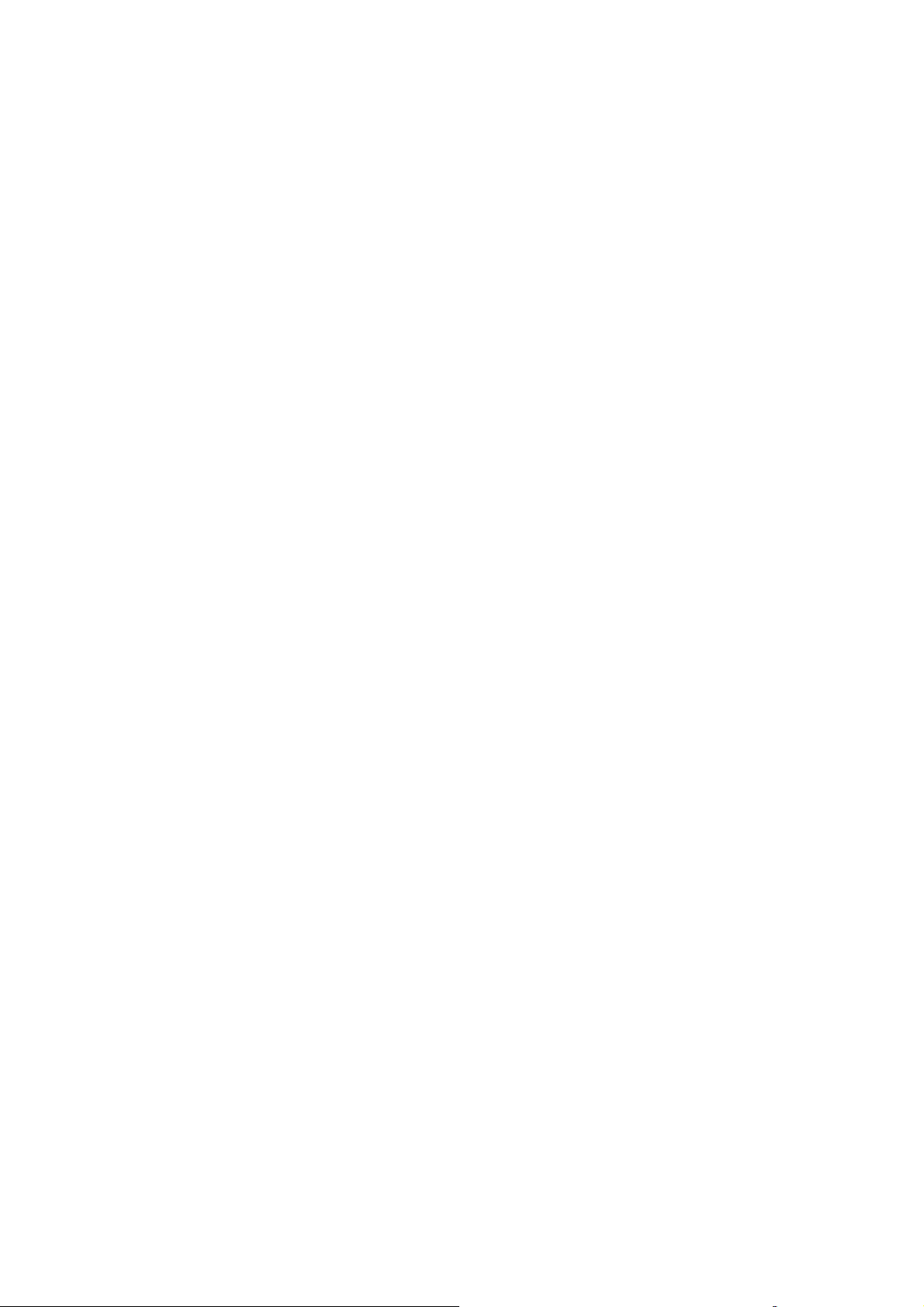
Εκτύπωση
Ειδοποίηση ολοκλήρωσης εργασίας για Windows
Μπορείτε να επιλέξετε να ειδοποιηθείτε όταν η εκτύπωση της εργασίας σας ολοκληρωθεί.
Ένα µήνυµα εµφανίζεται στην κάτω δεξιά γωνία της οθόνης του υπολογιστή σας µε το όνοµα
της εργασίας και το όνοµα του εκτυπωτή όπου εκτυπώθηκε.
Σηµείωση: Αυτή η λειτουργία είναι διαθέσιµη µόνο όταν ο εκτυπωτής
µε υπολογιστή Windows µέσω δικτύου.
1. Στον οδηγό εκτυπωτή, κάντε κλικ στην επιλογή Περισσότερα σχετικά µε την κατάσταση
στο κάτω µέρος οποιασδήποτε καρτέλας.
2. Στο παράθυρο Κατάσταση, κάντε κλικ στην Ειδοποίηση και, στη συνέχεια, κάντε κλικ στην
επιθυµητή επιλογή.
3. Κάντε κλικ στο Χ στην επάνω δεξιά
γωνία του παραθύρου.
σας είναι συνδεδεµένος
96
Πολυλειτουργικός εκτυπωτής WorkCentre 7120
Εγχειρίδιο χρήστη
Page 97

Εκτύπωση
Εκτύπωση από µονάδα Flash USB
Τα αρχεία PDF, TIFF και XPS µπορούν να εκτυπωθούν απευθείας από µια µονάδα Flash USB.
Σηµειώσεις:
• Η εκτύπωση από την προαιρετική µονάδα USB πρέπει να έχει ενεργοποιηθεί από
το ∆ιαχειριστή συστήµατος.
• ∆εν µπορείτε να χρησιµοποιήσετε ταυτόχρονα τη θύρα USB και την προαιρετική
Συσκευή ανάγνωσης κάρτας µέσων. Εάν υπάρχει, αφαιρέστε το καλώδιο από τη
Συσκευή
πίνακα ελέγχου.
Για να εκτυπώσετε από µια µονάδα Flash USB:
1. Εισαγάγετε µια µονάδα Flash USB στη θύρα USB στον πίνακα ελέγχου.
2. Πατήστε το πλήκτρο Αρχική οθόνη υπηρεσιών.
3. Επιλέξτε την Εκτύπωση µέσων-Κείµενο.
4. Για να εκτυπώσετε ένα αρχείο, πατήστε Επιλογή από κατάλογο.
5. Για να
6. Επιλέξτε τον
7. Επιλέξτε το επιθυµητό αρχείο.
8. Εάν θέλετε, προβείτε σε επιλογές από τις αναπτυσσόµενες λίστες Χρώµα εξόδου,
επιλέξετε πολλά αρχεία, προβείτε σε µία από τις ακόλουθες ενέργειες:
• Για να εκτυπώσετε όλα τα αρχεία, πατήστε Επιλογή όλων.
• Για να επιλέξετε µια σειρά από αρχεία για εκτύπωση, πατήστε Επιλογή από εύρος και
πληκτρολογήστε τους αριθµούς αρχείων χρησιµοποιώντας τα πλήκτρα συν ή µείον (+/-).
πατήστε Επόµενο. Για να µετακινηθείτε στο προηγούµενο επίπεδο καταλόγου,
πατήστε Προηγούµενο.
Τροφοδοσία χαρτιού, Εκτύπωση διπλής όψης και Σελίδες
ανάγνωσης κάρτας µέσων πριν χρησιµοποιήσετε τη θύρα USB στον
επιθυµητό φάκελο. Για να µετακινηθείτε στο επόµενο επίπεδο καταλόγου,
ανά όψη.
Σηµείωση: Η προεπιλεγµένη ρύθµιση χρώµατος είναι Ασπρόµαυρο. Για να επιλέξετε το
χρώµα εξόδου, πατήστε Χρώµα εξόδου και µετά Χρώµα.
9. Για να εκτυπώσετε το αρχείο, πατήστε το πράσινο πλήκτρο Έναρξη.
Πολυλειτουργικός εκτυπωτής WorkCentre 7120
Εγχειρίδιο χρήστη
97
Page 98
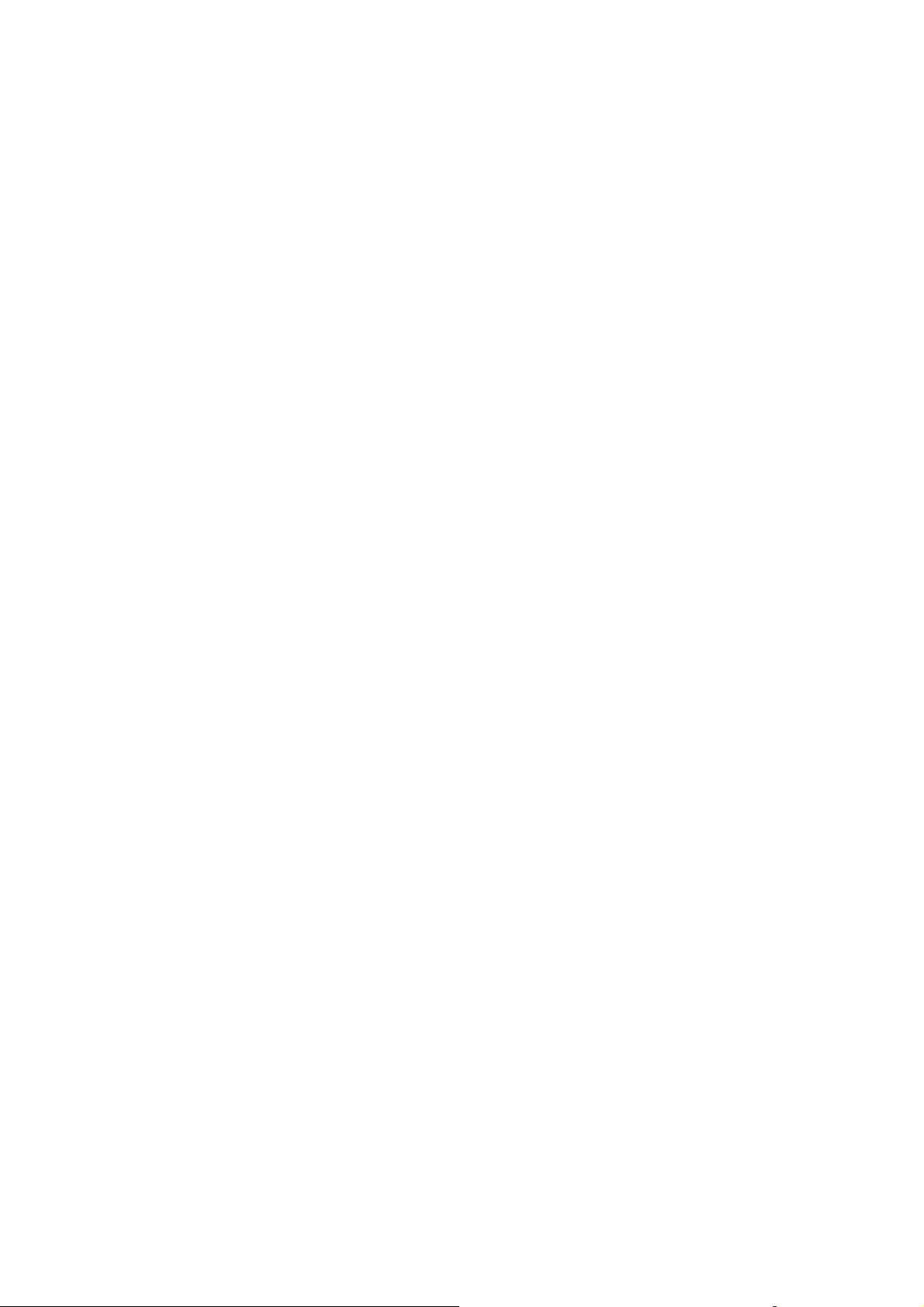
Εκτύπωση
Εκτύπωση από τη συσκευή ανάγνωσης κάρτας µέσων
Μπορείτε να εκτυπώσετε αρχεία JPEG, TIFF, DCF 1.0 και TIFF απευθείας από µια κάρτα
Compact Flash που έχετε τοποθετήσει στην προαιρετική Συσκευή ανάγνωσης κάρτας µέσων.
Σηµειώσεις:
• Η εκτύπωση από την προαιρετική µονάδα USB πρέπει να έχει ενεργοποιηθεί από
το ∆ιαχειριστή συστήµατος.
• ∆εν µπορείτε να χρησιµοποιήσετε ταυτόχρονα τη Συσκευή ανάγνωσης κάρτας
µέσων και τη θύρα
flash USB από τη θύρα πριν συνδέσετε το καλώδιο για τη Συσκευή ανάγνωσης
κάρτας µέσων.
1. Εισαγάγετε µια κάρτα Compact Flash στη Συσκευή ανάγνωσης κάρτας µέσων.
2. Πατήστε το πλήκτρο Αρχική οθόνη υπηρεσιών.
3. Πατήστε Εκτύπωση µέσων-Φωτογραφίες.
4. Για να εκτυπώσετε ένα αρχείο, πατήστε Επιλογή από κατάλογο
5. Για να επιλέξετε πολλά αρχεία, προβείτε σε µία από τις ακόλουθες ενέργειες:
• Επιλέξτε Εκτύπωση όλων για να εκτυπώσετε όλα τα αρχεία.
• Για να επιλέξετε µια σειρά από αρχεία για εκτύπωση, πατήστε Επιλογή από εύρος,
µετά πληκτρολογήστε τους αριθµούς αρχείων χρησιµοποιώντας τα πλήκτρα συν ή
µείον (+
6. Επιλέξτε το επιθυµητό αρχείο.
7. Για να εκτυπώσετε το αρχείο, πατήστε το πράσινο πλήκτρο Έναρξη.
/–).
USB στον πίνακα ελέγχου. Εάν υπάρχει, αφαιρέστε τη µονάδα
.
98
Πολυλειτουργικός εκτυπωτής WorkCentre 7120
Εγχειρίδιο χρήστη
Page 99
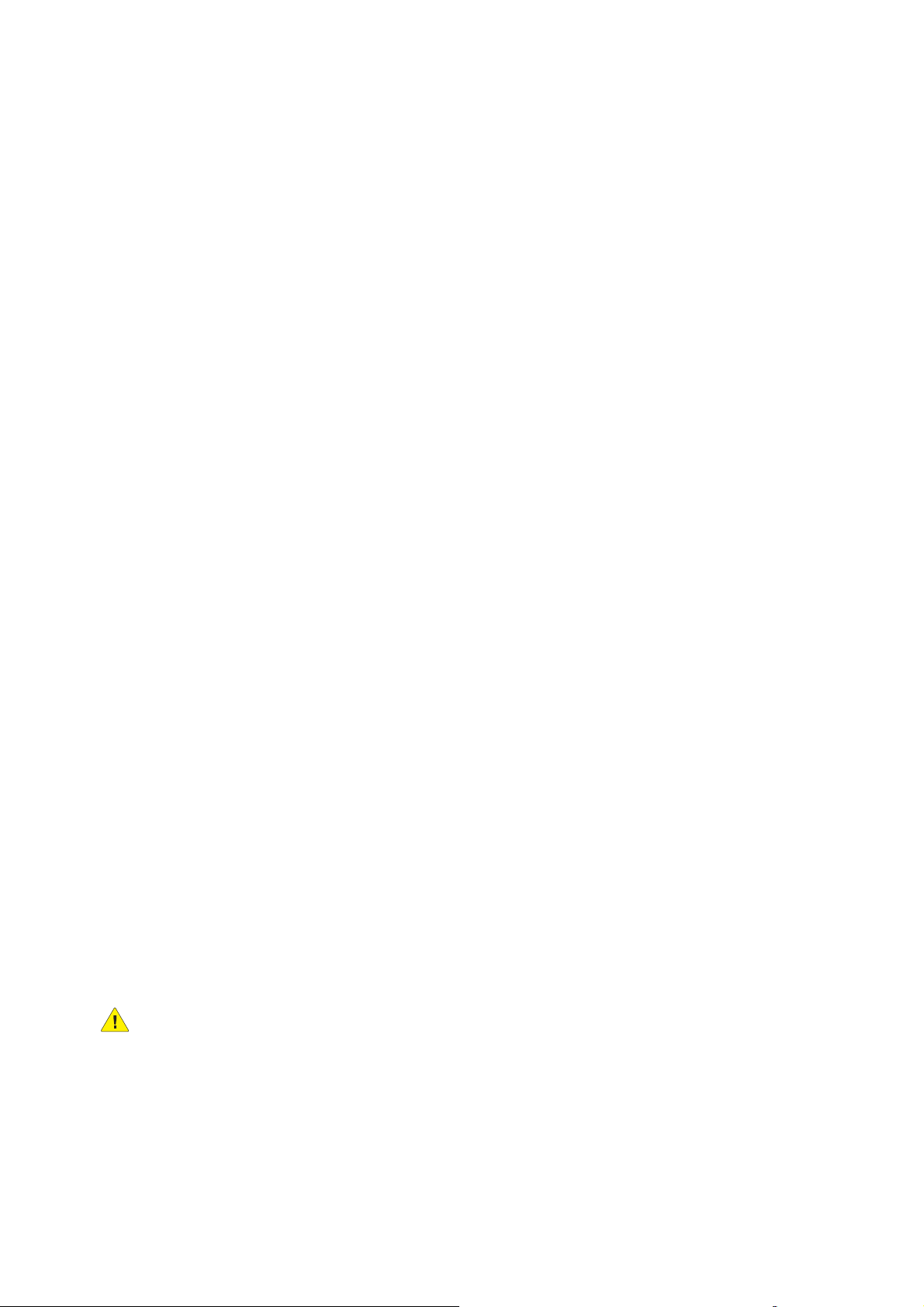
Εκτύπωση
Εκτύπωση ειδικών ειδών εργασιών
Μπορείτε να εκχωρήσετε τα παρακάτω ειδικά είδη εργασιών από τον οδηγό εκτυπωτή
Windows ή Macintosh.
• Εκτύπωση και διαγραφή εργασιών ασφαλούς εκτύπωσης στη σελίδα 99
• Εκτύπωση ενός δοκιµαστικού σετ στη σελίδα 100
• Μεταχρονολογηµένη εκτύπωση στη σελίδα 101
• Εκτύπωση µε χρέωση στη σελίδα 101
• Αποθήκευση µιας εργασίας εκτύπωσης στον εκτυπωτή στη σελίδα 102
• Αποστολή µ
Εκτύπωση και διαγραφή εργασιών ασφαλούς εκτύπωσης
Το είδος εργασίας Ασφαλής εκτύπωση σάς επιτρέπει να εκτυπώσετε µια εργασία αφού
επιλέξετε την ταυτότητα χρήστη και εισαγάγετε τον κωδικό πρόσβασής σας στον πίνακα ελέγχου
του εκτυπωτή.
ιας εργασίας εκτύπωσης σε ένα µηχάνηµα φαξ στη σελίδα 103
Windows
1. Στον οδηγό εκτυπωτή, κάντε κλικ στο Χαρτί/Έξοδος, κάντε κλικ στο µενού Είδος εργασίας
και, στη συνέχεια, κάντε κλικ στην επιλογή Ασφαλής εκτύπωση.
2. Στο παράθυρο Ασφαλής εκτύπωση, πληκτρολογήστε και επιβεβαιώστε έναν κωδικό
πρόσβασης που αποτελείται από 1 έως και 12 ψηφία.
3. Κάντε κλικ στο OK.
Macintosh
1. Στο παράθυρο διαλόγου εκτύπωσης, κάντε κλικ στα Αντίγραφα και σελίδες και, στη
συνέχεια, κάντε κλικ στις Λειτουργίες Xerox.
2. Κάντε κλικ στο µενού Είδος εργασίας και, στη συνέχεια, κάντε κλικ στην επιλογή
Ασφαλής εκτύπωση.
3. Πληκτρολογήστε και επιβεβαιώστε έναν κωδικό πρόσβασης που αποτελείται από 1 έως
και 12 ψηφία.
4. Κάντε κλικ στο OK.
Εκτύπωση ή διαγραφή εργασιών ασφαλούς εκτύπωσης στον εκτυπωτή
ΠΡΟΣΟΧΗ: Όταν µια εργασία διαγραφεί, δεν µπορεί να ανακτηθεί.
1. Στον πίνακα ελέγχου, πατήστε το πλήκτρο Κατάσταση εργασίας.
2. Επιλέξτε την καρτέλα Εργασίες ασφαλούς εκτύπωσης & Περισσότερα και µετά επιλέξτε
Ασφαλής εκτύπωση.
3. Επιλέξτε το αναγνωριστικό χρήστη που υπάρχει στη λίστα και µετά πατήστε
Λίστα εργασιών.
Πολυλειτουργικός εκτυπωτής WorkCentre 7120
Εγχειρίδιο χρήστη
99
Page 100
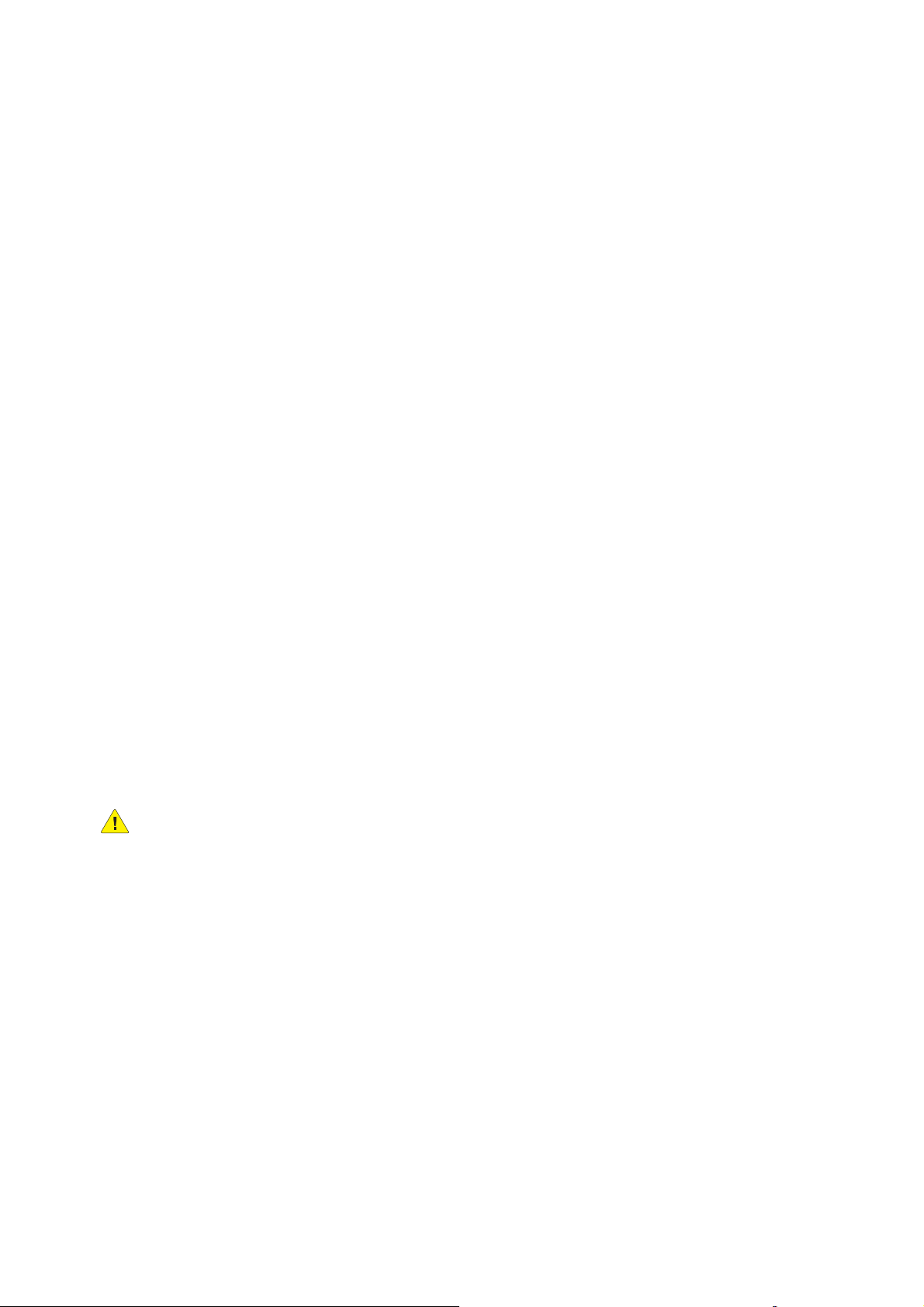
Εκτύπωση
4. Εισαγάγετε τον κωδικό πρόσβασής σας χρησιµοποιώντας το αλφαριθµητικό πληκτρολόγιο
και µετά πατήστε Επιβεβαίωση.
5. Επιλέξτε το έγγραφο από τη λίστα εργασιών. Εάν θέλετε, εισαγάγετε την ποσότητα
εκτύπωσης από το αλφαριθµητικό πληκτρολόγιο.
6. Πατήστε Εκτύπωση.
7. Για να διαγράψετε την εργασία, πατήστε ∆ιαγραφή.
Εκτύπωση ενός δοκιµαστικού σετ
Το είδος εργασίας ∆οκιµαστικό σετ σάς επιτρέπει να στείλετε µια εργασία πολλαπλών
αντιγράφων, να εκτυπώσετε ένα δοκιµαστικό αντίγραφο της εργασίας και να διατηρήσετε σε
αναµονή τα υπόλοιπα αντίγραφα της εργασίας στον εκτυπωτή. Αφού εξετάσετε το δοκιµαστικό
αντίγραφο, µπορείτε να απελευθερώσετε ή να διαγράψετε τα υπόλοιπα αντίγραφα.
Windows
1. Στο παράθυρο Εκτύπωση, πληκτρολογήστε τον αριθµό αντιγράφων, ή κάντε κλικ στα
βελάκια στο πεδίο Αριθµός αντιγράφων.
2. Κάντε κλικ στις Ιδιότητες, µετά στο Χαρτί/Έξοδος, κάντε κλικ στο µενού Είδος εργασίας
και, στη συνέχεια, κάντε κλικ στο ∆οκιµαστικό σετ.
3. Κάντε κλικ στο OK.
Macintosh
1. Στο παράθυρο διαλόγου εκτύπωσης, κάντε κλικ στα Αντίγραφα και σελίδες και, στη
συνέχεια, στις Λειτουργίες Xerox.
2. Κάντε κλικ στο µενού Είδος εργασίας και, στη συνέχεια, κάντε κλικ στο ∆οκιµαστικό σετ.
Εκτύπωση ή διαγραφή της εργασίας στον εκτυπωτή
ΠΡΟΣΟΧΗ: Όταν µια εργασία διαγραφεί, δεν µπορεί να ανακτηθεί.
1. Στον πίνακα ελέγχου, πατήστε το πλήκτρο Κατάσταση εργασίας.
2. Επιλέξτε την καρτέλα Εργασίες ασφαλούς εκτύπωσης & Περισσότερα και µετά επιλέξτε
∆οκιµαστικό σετ.
3. Επιλέξτε το αναγνωριστικό χρήστη που υπάρχει στη λίστα και µετά πατήστε
Λίστα εργασιών.
4. Επιλέξτε το έγγραφο από τη λίστα εργασιών
εκτυπώσεων από το αλφαριθµητικό πληκτρολόγιο.
5. Πατήστε Αποδέσµευση.
6. Για να διαγράψετε την εργασία, πατήστε ∆ιαγραφή.
. Εάν θέλετε, εισαγάγετε την ποσότητα
100
Πολυλειτουργικός εκτυπωτής WorkCentre 7120
Εγχειρίδιο χρήστη
